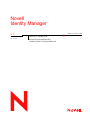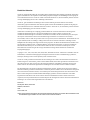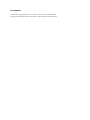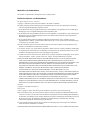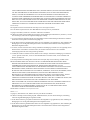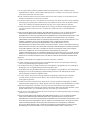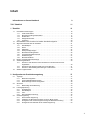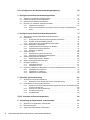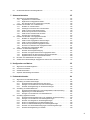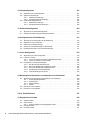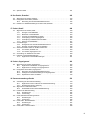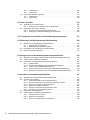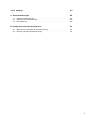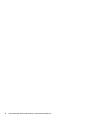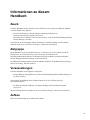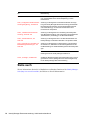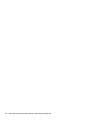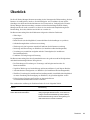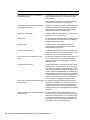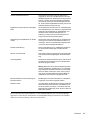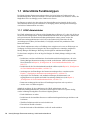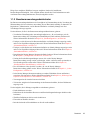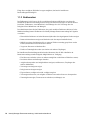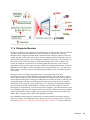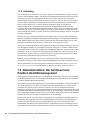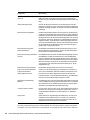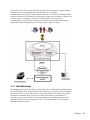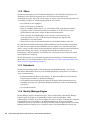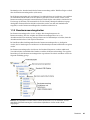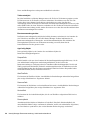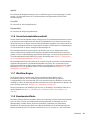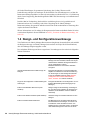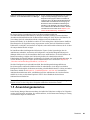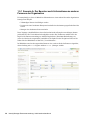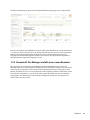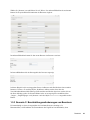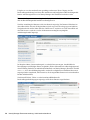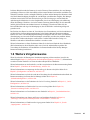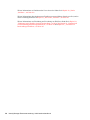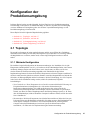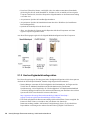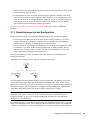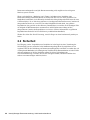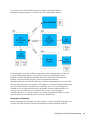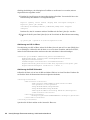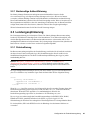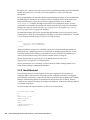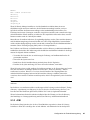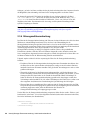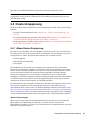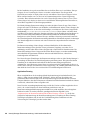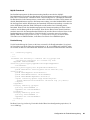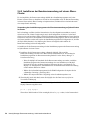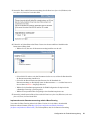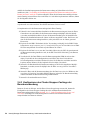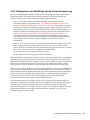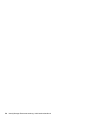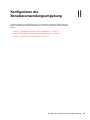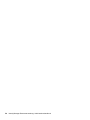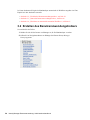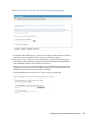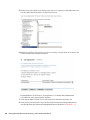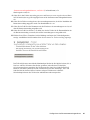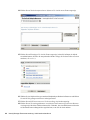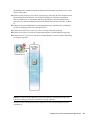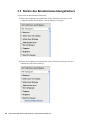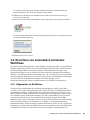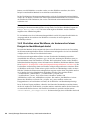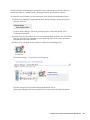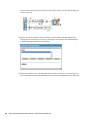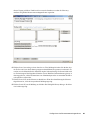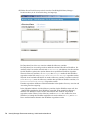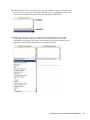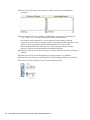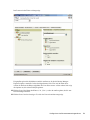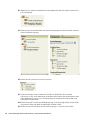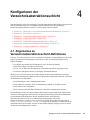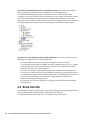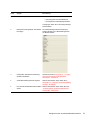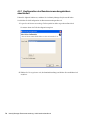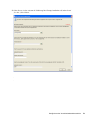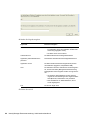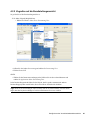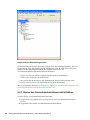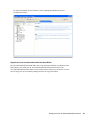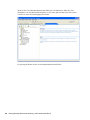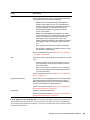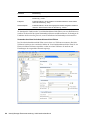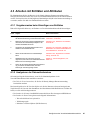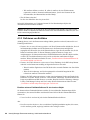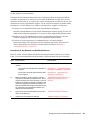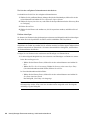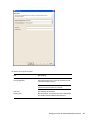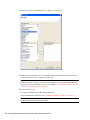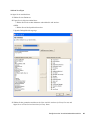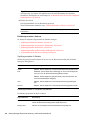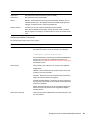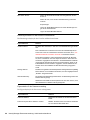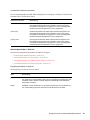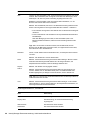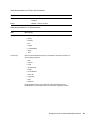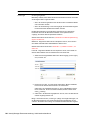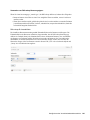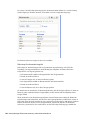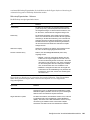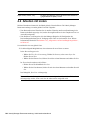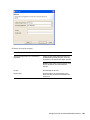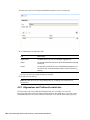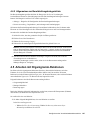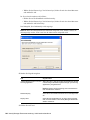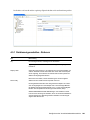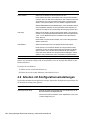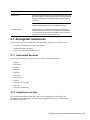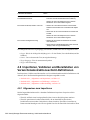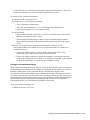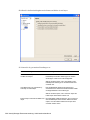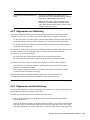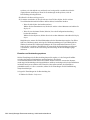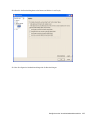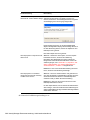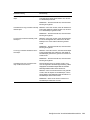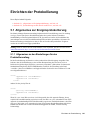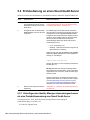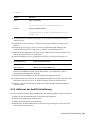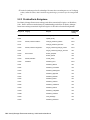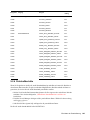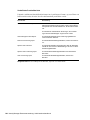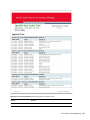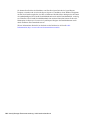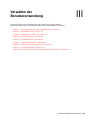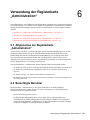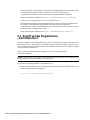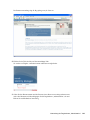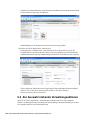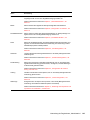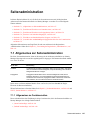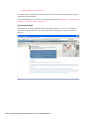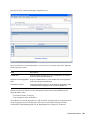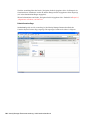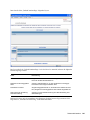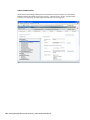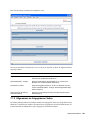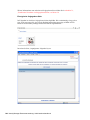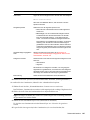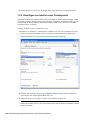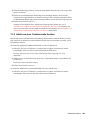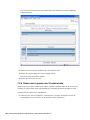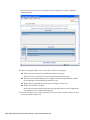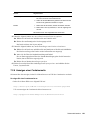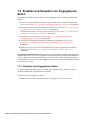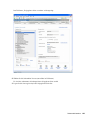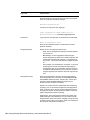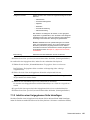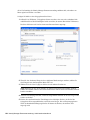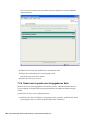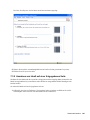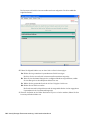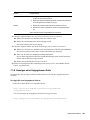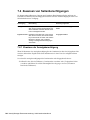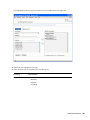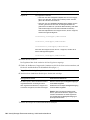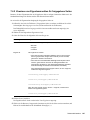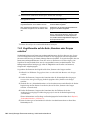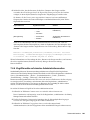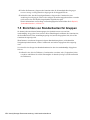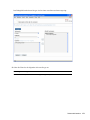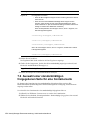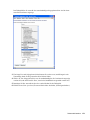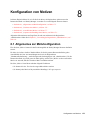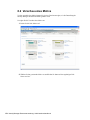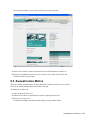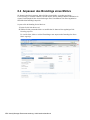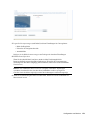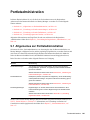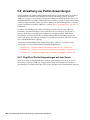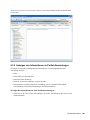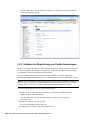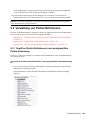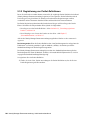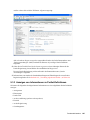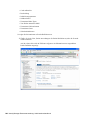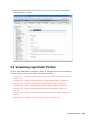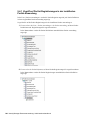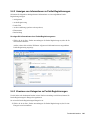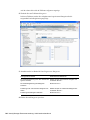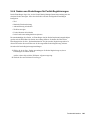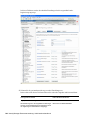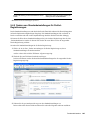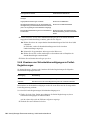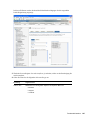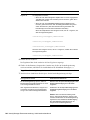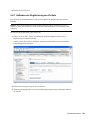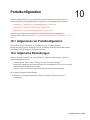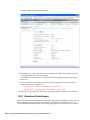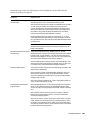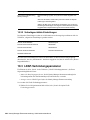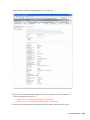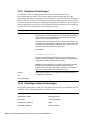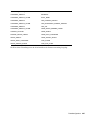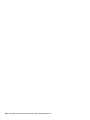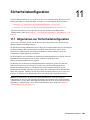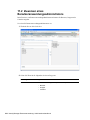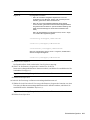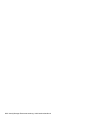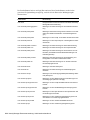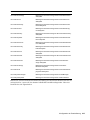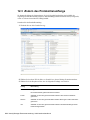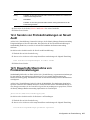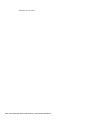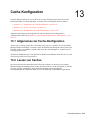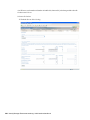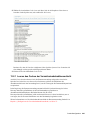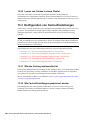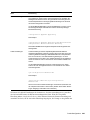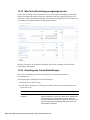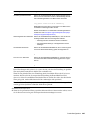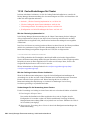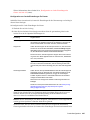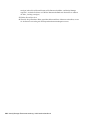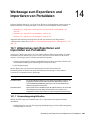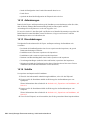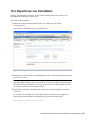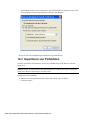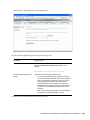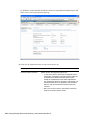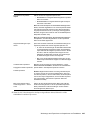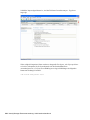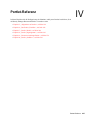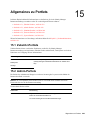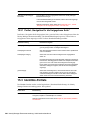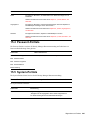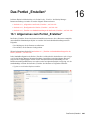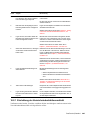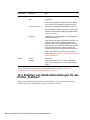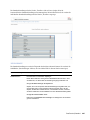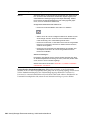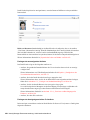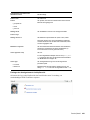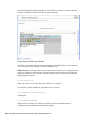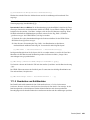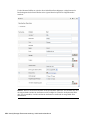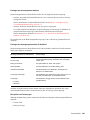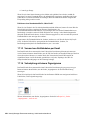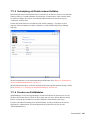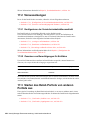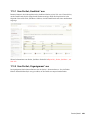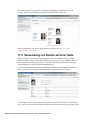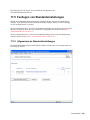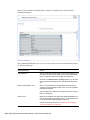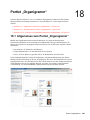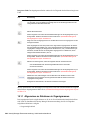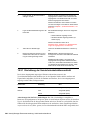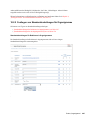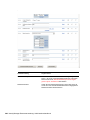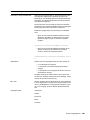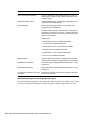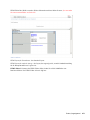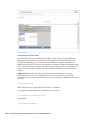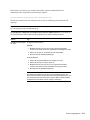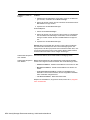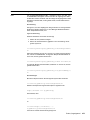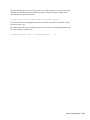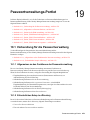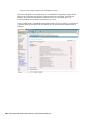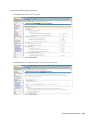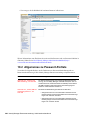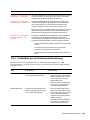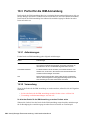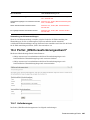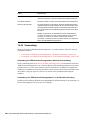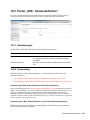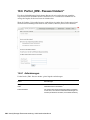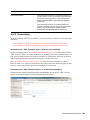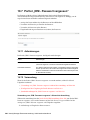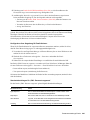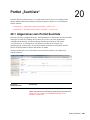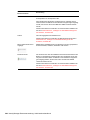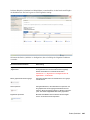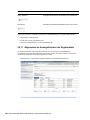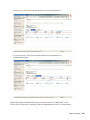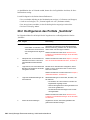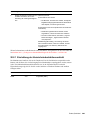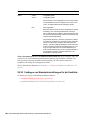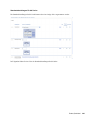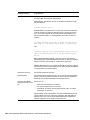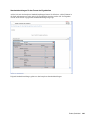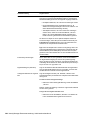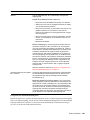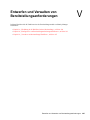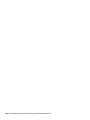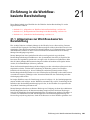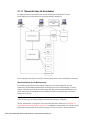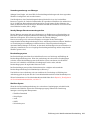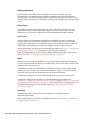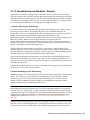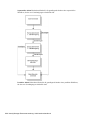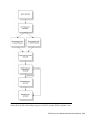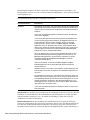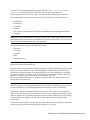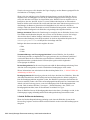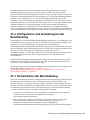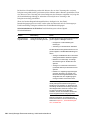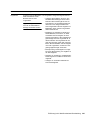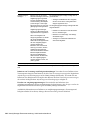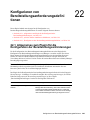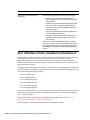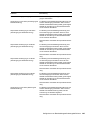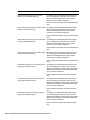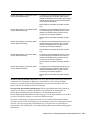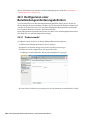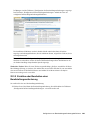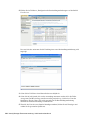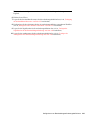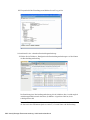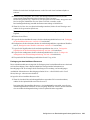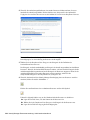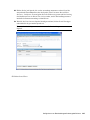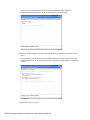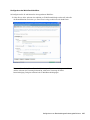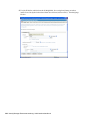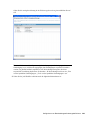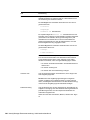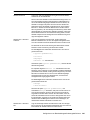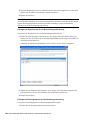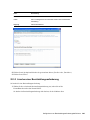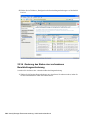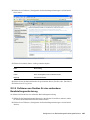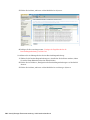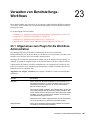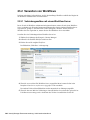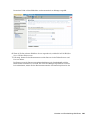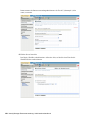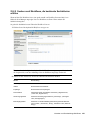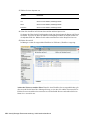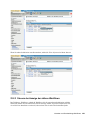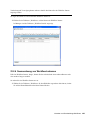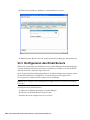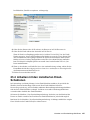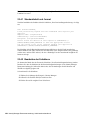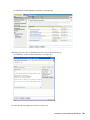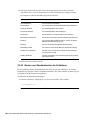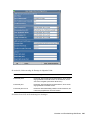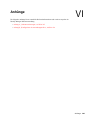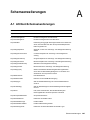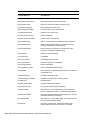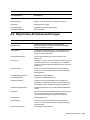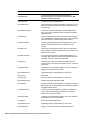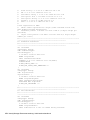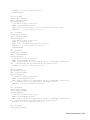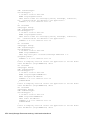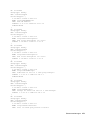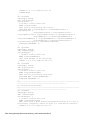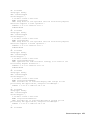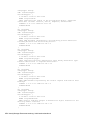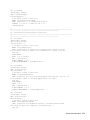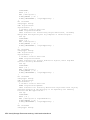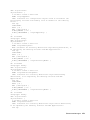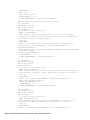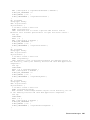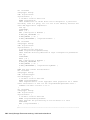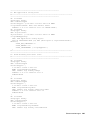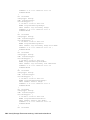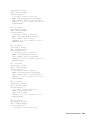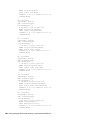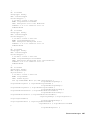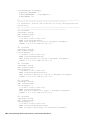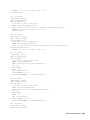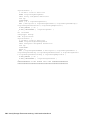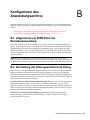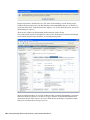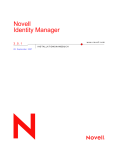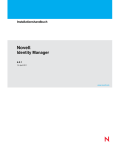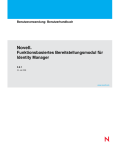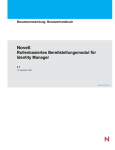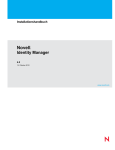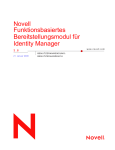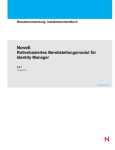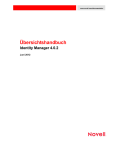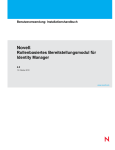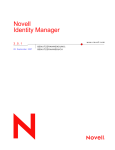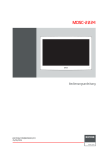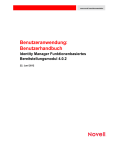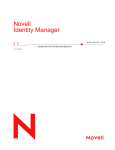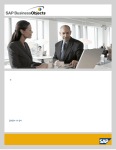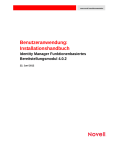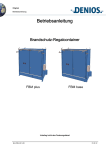Download Identity Manager-Benutzeranwendung
Transcript
Identity Manager-Benutzeranwendung: Administrationshandbuch novdocx (DEU) 24 February 2006 Novell Identity Manager www.novell.com 3.0 IDENTITY MANAGER08.12.05 BENUTZERANWENDUNG: ADMINISTRATIONSHANDBUCH Novell Inc. übernimmt für Inhalt oder Verwendung dieser Dokumentation keine Haftung und schließt insbesondere jegliche ausdrücklichen oder impliziten Gewährleistungsansprüche bezüglich der Marktfähigkeit oder Eignung für einen bestimmten Zweck aus. Novell Inc. behält sich weiterhin das Recht vor, dieses Dokument jederzeit und ohne vorherige Ankündigung teilweise oder vollständig zu überarbeiten. Novell Inc., gibt ebenfalls keine Erklärungen oder Garantien in Bezug auf Novell-Software und schließt insbesondere jegliche ausdrückliche oder stillschweigende Garantie für handelsübliche Qualität oder Eignung für einen bestimmten Zweck aus. Außerdem behält sich Novell Inc. das Recht vor, Novell-Software jederzeit und ohne vorherige Ankündigung ganz oder teilweise zu ändern. Gemäß dieser Vereinbarung zur Verfügung gestellte Produkte bzw. technische Informationen unterliegen den Ausfuhrkontrollbestimmungen der USA und den Handelsgesetzen anderer Länder. Sie erkennen alle Ausfuhrkontrollbestimmungen an und erklären sich damit einverstanden, alle für anstehende Exporte, Re-Exporte oder Importe erforderlichen Lizenzen bzw. Klassifizierungen einzuholen. Sie erklären sich ferner damit einverstanden, nicht in Länder zu exportieren oder zu re-exportieren, die sich aktuell auf der Ausschlussliste für USExporte befinden, für die ein Embargo verhängt wurde oder die terroristischer Aktivitäten verdächtigt werden. Maßgeblich für diese Kategorisierungen sind die US-Exportgesetze. Sie dürfen die Bestandteile des Produkts nicht zur Herstellung von Raketen bzw. von Waffen nuklearer oder chemisch-biologischer Art einsetzen. Zusätzliche Informationen über den Export von Novell-Software finden Sie unter www.novell.com/info/exports/. Novell übernimmt keine Verantwortung für Ihr etwaiges Versäumnis in Bezug auf das Einholen der erforderlichen Exportgenehmigungen. Copyright © 1997, 1998, 1999, 2000, 2001, 2002, 2003, 2004-2005 Novell Inc. Alle Rechte vorbehalten. Ohne die ausdrückliche, schriftliche Genehmigung des Herausgebers darf kein Teil dieser Veröffentlichung reproduziert, fotokopiert, übertragen oder in einem Speichersystem verarbeitet werden. Novell Inc. besitzt gewerbliche Schutzrechte für die Technologie, die in dem in diesem Dokument beschriebenen Produkt integriert ist. Insbesondere, jedoch nicht beschränkt darauf, können diese gewerblichen Schutzrechte eines oder mehrere der unter http://www.novell.com/company/legal/patents/ aufgeführten US-Patente und eines oder mehrere Patente oder zum Patent angemeldete Anwendungen in den USA und in anderen Ländern beinhalten. Das Eigentumsrecht an der Software und deren Dokumentation, Patenten, Urheberrechten und etwaigen anderen darauf anwendbaren gewerblichen Schutzrechten verbleibt zu jeder Zeit exklusiv bei Novell und deren Lizenzgebern und es darf nichts unternommen werden, was im Widerspruch zu diesem Eigentumsrecht steht. Die Software wird durch Urheberrechtsgesetze und internationale Bestimmungen geschützt. Urheberrechtshinweise oder andere Eigentumsvermerke dürfen nicht von der Software oder deren Dokumentation entfernt werden und Sie sind verpflichtet, die entsprechenden Hinweise auf allen Kopien oder Auszügen der Software oder deren Dokumentation anzubringen. Sie erwerben keine Eigentumsrechte an der Software. Novell Inc. 404 Wyman Street, Suite 500 Waltham, MA 02451 USA. www.novell.com Online-Dokumentation: Zugriff auf die Online-Dokumentation für dieses und andere Novell-Produkte sowie auf Aktualisierungen erhalten Sie unter www.novell.com/documentation. novdocx (DEU) 24 February 2006 Rechtliche Hinweise Novell ist eine eingetragene Marke von Novell Inc. in den USA und anderen Ländern. SUSE ist eine eingetragene Marke von Novell Inc. in den USA und in anderen Ländern. novdocx (DEU) 24 February 2006 Novell-Marken Alle Marken von Drittanbietern sind Eigentum ihrer jeweiligen Inhaber. Rechtliche Hinweise von Drittanbietern Die Apache Software License, Version 1.1 Copyright (c) 2000 The Apache Software Foundation. Alle Rechte vorbehalten. Die Weiterverbreitung und Verwendung in Quell- und Binärformaten, mit oder ohne Änderungen, sind zulässig, sofern die folgenden Bedingungen eingehalten werden: 1. Bei der Weiterverbreitung von Quellcode müssen der oben aufgeführte Copyright-Hinweis, diese Auflistung der Bedingungen sowie der folgende Haftungsausschluss aufgeführt werden. 2. Bei der Weiterverbreitung im Binärformat müssen der oben aufgeführte Copyright-Hinweis, diese Auflistung der Bedingungen sowie der folgende Haftungsausschluss in der Dokumentation und/oder anderen mitgelieferten Materialien aufgeführt werden. 3. Die bei jeglicher Weiterverbreitung enthaltene Endbenutzer-Dokumentation, sofern vorhanden, muss den folgenden Hinweis enthalten: „Dieses Produkt enthält Software, die von der Apache Software Foundation (http:// www.apache.org/) entwickelt wurde.“ Alternativ kann dieser Hinweis auch in der Software selbst an einer Stelle erscheinen, an der diese Hinweise auf Produkte von Drittanbietern normalerweise erscheinen. 4. Die Namen „Apache“ und „Apache Software Foundation“ dürfen nicht ohne vorherige schriftliche Genehmigung zur Ergänzung oder zu Werbezwecken von Produkten verwendet werden, die auf dieser Software basieren. Eine schriftliche Genehmigung können Sie unter [email protected] anfordern. 5. Produkte, die auf dieser Software basieren, dürfen nur mit vorheriger schriftlicher Genehmigung von der Apache Software Foundation „Apache“ genannt werden oder „Apache“ in ihrem Produktnamen verwenden. DIESE SOFTWARE WIRD OHNE MÄNGELGEWÄHR BEREITGESTELLT. ALLE AUSDRÜCKLICHEN ODER STILLSCHWEIGENDEN GEWÄHRLEISTUNGEN, EINSCHLIESSLICH, JEDOCH NICHT BESCHRÄNKT AUF DIE STILLSCHWEIGENDE GEWÄHRLEISTUNG DER MARKTGÄNGIGKEIT UND EIGNUNG FÜR EINEN BESTIMMTEN ZWECK, WERDEN AUSGESCHLOSSEN. DIE APACHE SOFTWARE FOUNDATION ODER AN DIESEM PROJEKT BETEILIGTE SIND IN KEINEM FALL FÜR DIREKTE, INDIREKTE, ZUFÄLLIGE, BESONDERE, STRAF- ODER FOLGESCHÄDEN (EINSCHLIESSLICH, JEDOCH NICHT BESCHRÄNKT AUF DIE BESCHAFFUNG VON ERSATZPRODUKTEN ODER -LEISTUNGEN, NUTZUNGSAUSFALL, DATEN- UND GEWINNVERLUST ODER GESCHÄFTSAUSFALL) HAFTBAR, DIE AUFGRUND DER VERWENDUNG DIESER SOFTWARE ENTSTEHEN KÖNNEN. DIES GILT UNABHÄNGIG DAVON, WIE DIESE SCHÄDEN ENTSTANDEN SIND UND UNABHÄNGIG VON JEGLICHEM HAFTUNGSANSPRUCH, GLEICH OB VERTRAGSGEMÄSSE HAFTUNG, GEFÄHRDUNGSHAFTUNG ODER HAFTUNG AUS UNERLAUBTER HANDLUNG (EINSCHLIESSLICH, JEDOCH NICHT BESCHRÄNKT AUF FAHRLÄSSIGKEIT), SOGAR, WENN SIE AUF DIE MÖGLICHKEIT EINES SOLCHEN SCHADENS HINGEWIESEN WORDEN SIND. Autonomy Copyright © 1996-2000 Autonomy, Inc. Bouncy Castle Lizenz Copyright (c) 2000 - 2004 The Legion Of The Bouncy Castle (http://www.bouncycastle.org) Hiermit wird allen Personen, die eine Kopie dieser Software und seiner zugehörigen Dokumentationsdateien (die "Software") erhalten, sowie Personen, denen die Software bereitgestellt wird, unter nachfolgenden Bedingungen die kostenfreie Genehmigung erteilt, uneingeschränkt mit der Software zu handeln, darin eingeschlossen das freie Recht auf Verwendung, Vervielfältigung, Veränderung, Zusammenführung, Veröffentlichung, Verteilung, Unterlizenzierung und/oder Verkauf von Kopien der Software: Der oben aufgeführte urheberrechtliche Hinweis und diese Genehmigung sind in allen Kopien oder erheblichen Teilen der Software ausdrücklich zu erwähnen. DIE SOFTWARE WIRD OHNE MÄNGELGEWÄHR BEREITGESTELLT. ALLE AUSDRÜCKLICHEN ODER novdocx (DEU) 24 February 2006 Materialien von Drittanbietern Castor Library Die Originalversion der Lizenz finden Sie unter http://www.castor.org/license.html Der Code dieses Projekts wird unter einer BSD-ähnlichen Lizenz [license.txt] veröffentlicht: Copyright 1999-2004 (C) Intalio Inc. und andere. Alle Rechte vorbehalten. Die Weiterverbreitung und Verwendung dieser Software und der zugehörigen Doukmentation („Software“), mit oder ohne Änderungen, sind unter den folgenden Bedingungen zulässig: 1. Der weiterverbreitete Quellcode muss die oben aufgeführten Urheberrechtserklärungen und Hinweise enthalten. Zudem muss eine Kopie dieses Dokuments beigefügt sein. 2. Bei der Weiterverbreitung im Binärformat müssen der oben aufgeführte Copyright-Hinweis, diese Auflistung der Bedingungen sowie der folgende Haftungsausschluss in der Dokumentation und/oder anderen mitgelieferten Materialien aufgeführt werden. 3. Der Name „ExoLab“ darf nicht ohne vorherige schriftliche Genehmigung von Intalio Inc. zur Ergänzung oder zu Werbezwecken von Produkten verwendet werden, die auf dieser Software basieren. Eine schriftliche Genehmigung können Sie unter [email protected] anfordern. 4. Produkte, die auf dieser Software basieren, dürfen nur mit vorheriger schriftlicher Genehmigung von Intalio Inc. „Castor“ genannt werden oder „Castor“ in ihrem Produktnamen verwenden. Exolab, Castor und Intalio sind Marken von Intalio Inc. 5. Bei entsprechender Verwendung sollte auch das ExoLab- Projekt (http://www.exolab.org/) erwähnt werden. DIESE SOFTWARE WIRD VON INTALIO UND DEN AN DIESEM PROJEKT BETEILIGTEN OHNE MÄNGELGEWÄHR BEREITGESTELLT. ALLE AUSDRÜCKLICHEN ODER STILLSCHWEIGENDEN GEWÄHRLEISTUNGEN, EINSCHLIESSLICH, JEDOCH NICHT BESCHRÄNKT AUF DIE STILLSCHWEIGENDE GEWÄHRLEISTUNG DER MARKTGÄNGIGKEIT UND EIGNUNG FÜR EINEN BESTIMMTEN ZWECK, WERDEN AUSGESCHLOSSEN. INTALIO ODER AN DIESEM PROJEKT BETEILIGTE SIND IN KEINEM FALL FÜR DIREKTE, INDIREKTE, ZUFÄLLIGE, BESONDERE, STRAFODER FOLGESCHÄDEN (EINSCHLIESSLICH, JEDOCH NICHT BESCHRÄNKT AUF DIE BESCHAFFUNG VON ERSATZPRODUKTEN ODER -LEISTUNGEN, NUTZUNGSAUSFALL, DATENUND GEWINNVERLUST ODER GESCHÄFTSAUSFALL) HAFTBAR, DIE AUFGRUND DER VERWENDUNG DIESER SOFTWARE ENTSTEHEN KÖNNEN. DIES GILT UNABHÄNGIG DAVON, WIE DIESE SCHÄDEN ENTSTANDEN SIND UND UNABHÄNGIG VON JEGLICHEM HAFTUNGSANSPRUCH, GLEICH OB VERTRAGSGEMÄSSE HAFTUNG, GEFÄHRDUNGSHAFTUNG ODER HAFTUNG AUS UNERLAUBTER HANDLUNG (EINSCHLIESSLICH, JEDOCH NICHT BESCHRÄNKT AUF FAHRLÄSSIGKEIT), SOGAR, WENN SIE AUF DIE MÖGLICHKEIT EINES SOLCHEN SCHADENS HINGEWIESEN WORDEN SIND. Softwarelizenz von Indiana University Extreme! Lab Version 1.1.1 Copyright (c) 2002 Extreme! Lab, Indiana University. Alle Rechte vorbehalten. Die Weiterverbreitung und Verwendung in Quell- und Binärformaten, mit oder ohne Änderungen, sind zulässig, sofern die folgenden Bedingungen eingehalten werden: 1. Bei der Weiterverbreitung von Quellcode müssen der oben aufgeführte Copyright-Hinweis, diese Auflistung der Bedingungen sowie der folgende Haftungsausschluss aufgeführt werden. 2. Bei der Weiterverbreitung im Binärformat müssen der oben aufgeführte Copyright-Hinweis, diese Auflistung der Bedingungen sowie der folgende Haftungsausschluss in der Dokumentation und/oder anderen mitgelieferten Materialien aufgeführt werden. novdocx (DEU) 24 February 2006 STILLSCHWEIGENDEN GEWÄHRLEISTUNGEN, EINSCHLIESSLICH, JEDOCH NICHT BESCHRÄNKT AUF DIE GEWÄHRLEISTUNG DER MARKTGÄNGIGKEIT, EIGNUNG FÜR EINEN BESTIMMTEN ZWECK, UND DER NICHTÜBERTRETUNG VON RECHTEN WERDEN AUSGESCHLOSSEN. DIE AUTOREN ODER URHEBERRECHTSINHABER HAFTEN IN KEINEM FALL FÜR EINE FORDERUNG, SCHÄDEN ODER ANDERE HAFTUNGSANSPRÜCHE, GLEICH OB VERTRAGSGEMÄSSE HAFTUNG, HAFTUNG AUS UNERLAUBTER HANDLUNG ODER EINER ANDEREN FORM DER HAFTUNG, DIE DURCH DIE, ALS FOLGE DER ODER IM ZUSAMMENHANG MIT DER SORFTWARE ODER DEREN VERWENDUNG ODER AUF ANDERE ART DURCH DIE SOFTWARE ENTSTANDEN SIND. Alternativ kann dieser Hinweis auch in der Software selbst an einer Stelle erscheinen, an der diese Hinweise auf Produkte von Drittanbietern normalerweise erscheinen. 4. Die Namen „Indiana University“ und „Indiana University Extreme! Lab“ dürfen nicht ohne vorherige schriftliche Genehmigung zur Ergänzung oder zu Werbezwecken von Produkten verwendet werden, die auf dieser Software basieren. Eine schriftliche Genehmigung können Sie unter http://www.extreme.indiana.edu/ anfordern. 5. Produkte, die auf dieser Software basieren, dürfen nur mit vorheriger schriftlicher Genehmigung der Indiana University die Namen „Indiana University“ verwenden oder „Indiana University“ in ihren Produktnamen aufnehmen. DIESE SOFTWARE WIRD OHNE MÄNGELGEWÄHR BEREITGESTELLT. ALLE AUSDRÜCKLICHEN ODER STILLSCHWEIGENDEN GEWÄHRLEISTUNGEN, EINSCHLIESSLICH, JEDOCH NICHT BESCHRÄNKT AUF DIE STILLSCHWEIGENDE GEWÄHRLEISTUNG DER MARKTGÄNGIGKEIT UND EIGNUNG FÜR EINEN BESTIMMTEN ZWECK, WERDEN AUSGESCHLOSSEN. DIE AUTOREN, URHEBERRECHTSINHABER ODER AN DIESEM PROJEKT BETEILIGTE SIND IN KEINEM FALL FÜR DIREKTE, INDIREKTE, ZUFÄLLIGE, BESONDERE, STRAF- ODER FOLGESCHÄDEN (EINSCHLIESSLICH, JEDOCH NICHT BESCHRÄNKT AUF DIE BESCHAFFUNG VON ERSATZPRODUKTEN ODER -LEISTUNGEN, NUTZUNGSAUSFALL, DATEN- UND GEWINNVERLUST ODER GESCHÄFTSAUSFALL) HAFTBAR, DIE AUFGRUND DER VERWENDUNG DIESER SOFTWARE ENTSTEHEN KÖNNEN. DIES GILT UNABHÄNGIG DAVON, WIE DIESE SCHÄDEN ENTSTANDEN SIND UND UNABHÄNGIG VON JEGLICHEM HAFTUNGSANSPRUCH, GLEICH OB VERTRAGSGEMÄSSE HAFTUNG, GEFÄHRDUNGSHAFTUNG ODER HAFTUNG AUS UNERLAUBTER HANDLUNG (EINSCHLIESSLICH, JEDOCH NICHT BESCHRÄNKT AUF FAHRLÄSSIGKEIT), SOGAR, WENN SIE AUF DIE MÖGLICHKEIT EINES SOLCHEN SCHADENS HINGEWIESEN WORDEN SIND. JDOM.JAR Copyright (C) 2000-2002 Brett McLaughlin & Jason Hunter. Alle Rechte vorbehalten. Die Weiterverbreitung und Verwendung in Quell- und Binärformaten, mit oder ohne Änderungen, sind zulässig, sofern die folgenden Bedingungen eingehalten werden: 1. Bei der Weiterverbreitung von Quellcode müssen der oben aufgeführte Copyright-Hinweis, diese Auflistung der Bedingungen sowie der folgende Haftungsausschluss aufgeführt werden. 2. Bei der Weiterverbreitung im Binärformat müssen der oben aufgeführte Copyright-Hinweis, diese Auflistung der Bedingungen sowie der diesen Bedingungen folgende Haftungsausschluss in der Dokumentation und/oder anderen mitgelieferten Materialien aufgeführt werden. 3. Der Name „JDOM“ darf nicht ohne vorherige schriftliche Genehmigung zu Werbezwecken in Produkten verwendet werden, die auf dieser Software basieren. Eine schriftliche Genehmigung können Sie unter [email protected] anfordern. 4. Produkte, die auf dieser Software basieren, dürfen nur mit vorheriger schriftlicher Genehmigung von JDOMProjektmanagement ([email protected]) „JDOM“ genannt werden oder „JDOM“ in ihrem Produktnamen verwenden. Darüber hinaus empfehlen wir (setzen aber nicht voraus), dass Sie in die bei Weiterverbreitungen enthaltene Endbenutzer-Dokumentation und/oder in die Software einen Hinweis ähnlich dem folgenden aufnehmen: „Dieses Produkt enthält Software, die vom JDOM-Projekt (http://www.jdom.org/) entwickelt wurde.“ Alternativ kann auch ein graphischer Hinweis mit einem der unter http://www.jdom.org/images/logos zur Verfügung gestellten Logos verwendet werden. DIESE SOFTWARE WIRD OHNE MÄNGELGEWÄHR BEREITGESTELLT. ALLE AUSDRÜCKLICHEN ODER STILLSCHWEIGENDEN GEWÄHRLEISTUNGEN, EINSCHLIESSLICH, JEDOCH NICHT BESCHRÄNKT AUF DIE STILLSCHWEIGENDE GEWÄHRLEISTUNG DER MARKTGÄNGIGKEIT UND EIGNUNG FÜR EINEN BESTIMMTEN ZWECK, WERDEN AUSGESCHLOSSEN. DIE JDOM-AUTOREN ODER AN DIESEM PROJEKT BETEILIGTE SIND IN KEINEM FALL FÜR DIREKTE, INDIREKTE, ZUFÄLLIGE, BESONDERE, STRAF- ODER FOLGESCHÄDEN (EINSCHLIESSLICH, JEDOCH NICHT BESCHRÄNKT AUF DIE BESCHAFFUNG VON ERSATZPRODUKTEN ODER -LEISTUNGEN, novdocx (DEU) 24 February 2006 3. Die bei jeglicher Weiterverbreitung enthaltene Endbenutzer-Dokumentation, sofern vorhanden, muss den folgenden Hinweis enthalten: „Dieses Produkt enthält Software, die von Indiana University Extreme! Lab (http:// www.extreme.indiana.edu/) entwickelt wurde.“ Phaos Ein Teil dieser Software basiert auf dem SSLavaTM-Toolkit, Copyright ©1996-1998 Phaos Technology Corporation. Alle Rechte vorbehalten. Der Zugriff des Kunden auf die Funktionalität der Phaos-Software ist verboten. W3C W3C® SOFTWARE - HINWEIS UND LIZENZ Diese Arbeit (sowie darin enthaltene Software und deren Dokumentation wie z. B. READMEs oder ähnliche Elemente) wird von den Urheberrechtsinhabern unter folgender Lizenz bereitgestellt. Durch den Erhalt, die Verwendung und/oder das Kopieren dieser Arbeit erklären Sie (der Lizenznehmer), dass Sie die folgenden Bedingungen gelesen, verstanden und in diese eingewilligt haben. Die Genehmigung zum Kopieren, Ändern und Verteilen dieser Software und deren Dokumentation, mit oder ohne Änderungen, zu einem beliebigen Zweck, gebühren- und tantiemenfrei, wird hiermit gewährt, vorausgesetzt, dass Sie ALLEN Kopien der Software und Dokumentation oder Teilen davon, einschließlich Änderungen, Folgendes hinzufügen: 1. Den vollständigen Text dieses HINWEISES an für den Benutzer des neu verteilten oder abgeleiteten Produkts sichtbarer Stelle. 2. Alle bereits vorhandenen Haftungausschüsse in Bezug auf intellektuelles Eigentum, Hinweise oder Bedingungen. Sind keine vorhanden, muss die Kurzfassung des W3C-Softwarehinweises (W3C Software Short Notice) in den Text des verteilten oder abgeleiteten Codes eingefügt werden (vorzugsweise als Hypertext, eine Textdarstellung ist zulässig). 3. Hinweise über Änderungen an den Dateien, einschließlich Änderungsdatum. (Es wird empfohlen, URIs von dem Speicherort bereitzustellen, von der der Code abgeleitet wird.) DIESE SOFTWARE UND DEREN DOKUMENTATION WIRD OHNE MÄNGELGEWÄHR GELIEFERT UND DIE URHEBERRECHTSINHABER ÜBERNEHMEN KEINE AUSDRÜCKLICHE ODER STILLSCHWEIGENDE GEWÄHRLEISTUNG ODER HAFTUNG, EINSCHLIESSLICH, ABER NICHT BESCHRÄNKT AUF DIE GEWÄHRLEISTUNG DER MARKTGÄNGIGKEIT ODER EIGNUNG FÜR EINEN BESTIMMTEN ZWECK ODER DASS DIE VERWENDUNG DER SOFTWARE ODER DEREN DOKUMENTATION NICHT PATENTE VON DRITTANBIETERN, URHEBERRECHTE, MARKEN ODER ANDERE RECHTE VERLETZT. IN KEINEM FALL SIND DIE URHEBERRECHTSINHABER FÜR DIREKTE, INDIREKTE, BESONDERE ODER FOLGESCHÄDEN HAFTBAR, DIE AUF DIE VERWENDUNG DIESER SOFTWARE ODER DEREN DOKUMENTATION ZURÜCKZUFÜHREN SIND. Der Name und die Marken von Urheberrechtsinhabern dürfen nur nach vorheriger schriftlicher Genehmigung in Bekanntgaben oder in Werbematerialien für die Software verwendet werden. Das Eigentum des Urheberrechts an dieser Software und der zugehörigen Dokumentation verbleibt zu jeder Zeit bei den Urheberrechtsinhabern. novdocx (DEU) 24 February 2006 NUTZUNGSAUSFALL, DATEN- UND GEWINNVERLUST ODER GESCHÄFTSAUSFALL) HAFTBAR, DIE AUF DIE VERWENDUNG DIESER SOFTWARE ZURÜCKZUFÜHREN SIND. DIES GILT UNABHÄNGIG DAVON, WIE DIESE SCHÄDEN ENTSTANDEN SIND UND UNABHÄNGIG VON JEGLICHEM HAFTUNGSANSPRUCH, GLEICH OB VERTRAGSGEMÄSSE HAFTUNG, GEFÄHRDUNGSHAFTUNG ODER HAFTUNG AUS UNERLAUBTER HANDLUNG (EINSCHLIESSLICH, JEDOCH NICHT BESCHRÄNKT AUF FAHRLÄSSIGKEIT), SOGAR, WENN SIE AUF DIE MÖGLICHKEIT EINES SOLCHEN SCHADENS HINGEWIESEN WORDEN SIND. novdocx (DEU) 24 February 2006 novdocx (DEU) 24 February 2006 Inhalt Informationen zu diesem Handbuch 9 Teil I Überblick 11 1 Überblick 13 1.1 1.2 1.3 1.4 1.5 1.6 Unterstützte Funktionstypen . . . . . . . . . . . . . . . . . . . . . . . . . . . . . . . . . . . . . . . . . . . . . . . . . . 1.1.1 LDAP-Administrator. . . . . . . . . . . . . . . . . . . . . . . . . . . . . . . . . . . . . . . . . . . . . . . . . . 1.1.2 Benutzeranwendungsadministrator . . . . . . . . . . . . . . . . . . . . . . . . . . . . . . . . . . . . . . 1.1.3 Endbenutzer . . . . . . . . . . . . . . . . . . . . . . . . . . . . . . . . . . . . . . . . . . . . . . . . . . . . . . . 1.1.4 Delegierter Benutzer . . . . . . . . . . . . . . . . . . . . . . . . . . . . . . . . . . . . . . . . . . . . . . . . . 1.1.5 Vertretung . . . . . . . . . . . . . . . . . . . . . . . . . . . . . . . . . . . . . . . . . . . . . . . . . . . . . . . . . Datenabstraktion: Der Schlüssel zum flexiblen Identitätsmanagement . . . . . . . . . . . . . . . . . . Allgemeine Übersicht über die Architektur. . . . . . . . . . . . . . . . . . . . . . . . . . . . . . . . . . . . . . . . 1.3.1 Identitätsdepot . . . . . . . . . . . . . . . . . . . . . . . . . . . . . . . . . . . . . . . . . . . . . . . . . . . . . . 1.3.2 JBoss. . . . . . . . . . . . . . . . . . . . . . . . . . . . . . . . . . . . . . . . . . . . . . . . . . . . . . . . . . . . . 1.3.3 Datenbank . . . . . . . . . . . . . . . . . . . . . . . . . . . . . . . . . . . . . . . . . . . . . . . . . . . . . . . . . 1.3.4 Identity Manager-Engine . . . . . . . . . . . . . . . . . . . . . . . . . . . . . . . . . . . . . . . . . . . . . . 1.3.5 Benutzeranwendungstreiber . . . . . . . . . . . . . . . . . . . . . . . . . . . . . . . . . . . . . . . . . . . 1.3.6 Verzeichnisabstraktionsschicht . . . . . . . . . . . . . . . . . . . . . . . . . . . . . . . . . . . . . . . . . 1.3.7 Workflow-Engine . . . . . . . . . . . . . . . . . . . . . . . . . . . . . . . . . . . . . . . . . . . . . . . . . . . . 1.3.8 Benutzeroberfläche . . . . . . . . . . . . . . . . . . . . . . . . . . . . . . . . . . . . . . . . . . . . . . . . . . Design- und Konfigurationswerkzeuge . . . . . . . . . . . . . . . . . . . . . . . . . . . . . . . . . . . . . . . . . . Anwendungsszenarios. . . . . . . . . . . . . . . . . . . . . . . . . . . . . . . . . . . . . . . . . . . . . . . . . . . . . . . 1.5.1 Szenario A: Der Benutzer sucht Informationen zu anderen Personen der Organisation . . . . . . . . . . . . . . . . . . . . . . . . . . . . . . . . . . . . . . . . . . . . . . . . . . . . . . . 1.5.2 Szenario B: Der Manager erstellt einen neuen Benutzer . . . . . . . . . . . . . . . . . . . . . 1.5.3 Szenario C: Bereitstellungsanforderungen von Benutzern . . . . . . . . . . . . . . . . . . . . Weitere Vorgehensweise . . . . . . . . . . . . . . . . . . . . . . . . . . . . . . . . . . . . . . . . . . . . . . . . . . . . . 2 Konfiguration der Produktionsumgebung 2.1 2.2 2.3 2.4 Topologie . . . . . . . . . . . . . . . . . . . . . . . . . . . . . . . . . . . . . . . . . . . . . . . . . . . . . . . . . . . . . . . . . 2.1.1 Minimale Konfiguration . . . . . . . . . . . . . . . . . . . . . . . . . . . . . . . . . . . . . . . . . . . . . . . 2.1.2 Hochverfügbarkeitskonfuguration . . . . . . . . . . . . . . . . . . . . . . . . . . . . . . . . . . . . . . . 2.1.3 Beschränkungen bei der Konfiguration . . . . . . . . . . . . . . . . . . . . . . . . . . . . . . . . . . . Sicherheit . . . . . . . . . . . . . . . . . . . . . . . . . . . . . . . . . . . . . . . . . . . . . . . . . . . . . . . . . . . . . . . . . 2.2.1 Beiderseitige Authentifizierung . . . . . . . . . . . . . . . . . . . . . . . . . . . . . . . . . . . . . . . . . Leistungsoptimierung. . . . . . . . . . . . . . . . . . . . . . . . . . . . . . . . . . . . . . . . . . . . . . . . . . . . . . . . 2.3.1 Protokollierung . . . . . . . . . . . . . . . . . . . . . . . . . . . . . . . . . . . . . . . . . . . . . . . . . . . . . 2.3.2 Identitätsdepot . . . . . . . . . . . . . . . . . . . . . . . . . . . . . . . . . . . . . . . . . . . . . . . . . . . . . . 2.3.3 JVM . . . . . . . . . . . . . . . . . . . . . . . . . . . . . . . . . . . . . . . . . . . . . . . . . . . . . . . . . . . . . . 2.3.4 Sitzungszeitüberschreitung . . . . . . . . . . . . . . . . . . . . . . . . . . . . . . . . . . . . . . . . . . . . Cluster-Gruppierung . . . . . . . . . . . . . . . . . . . . . . . . . . . . . . . . . . . . . . . . . . . . . . . . . . . . . . . . 2.4.1 JBoss-Cluster-Gruppierung . . . . . . . . . . . . . . . . . . . . . . . . . . . . . . . . . . . . . . . . . . . . 2.4.2 Installieren der Benutzeranwendung auf einem JBoss-Cluster. . . . . . . . . . . . . . . . . 2.4.3 Konfigurieren des Cluster-Gruppen-Cachings der Benutzeranwendung . . . . . . . . . 2.4.4 Konfigurieren der Workflows für die Cluster-Gruppierung. . . . . . . . . . . . . . . . . . . . . 16 16 17 18 19 20 20 21 23 24 24 24 25 27 27 27 28 29 30 31 33 35 37 37 37 38 39 40 43 43 43 44 45 46 47 47 50 52 53 1 55 3 Konfigurieren des Benutzeranwendungstreibers 57 3.1 3.2 3.3 3.4 Allgemeines zum Benutzeranwendungstreiber . . . . . . . . . . . . . . . . . . . . . . . . . . . . . . . . . . . . 57 Erstellen des Benutzeranwendungstreibers . . . . . . . . . . . . . . . . . . . . . . . . . . . . . . . . . . . . . . . 58 Starten des Benutzeranwendungstreibers . . . . . . . . . . . . . . . . . . . . . . . . . . . . . . . . . . . . . . . . 64 Einrichten von automatisch startenden Workflows . . . . . . . . . . . . . . . . . . . . . . . . . . . . . . . . . . 65 3.4.1 Allgemeines zu Richtlinien . . . . . . . . . . . . . . . . . . . . . . . . . . . . . . . . . . . . . . . . . . . . . 65 3.4.2 Einrichten eines Workflows, der basierend auf einem Ereignis im Identitätsdepot startet . . . . . . . . . . . . . . . . . . . . . . . . . . . . . . . . . . . . . . . . . . . . . . . . . . . . . . . . . . . . . 66 4 Konfigurieren der Verzeichnisabstraktionsschicht 4.1 4.2 4.3 4.4 4.5 4.6 4.7 4.8 Allgemeines zu Verzeichnisabstraktionsschicht-Definitionen . . . . . . . . . . . . . . . . . . . . . . . . . . 75 Erste Schritte . . . . . . . . . . . . . . . . . . . . . . . . . . . . . . . . . . . . . . . . . . . . . . . . . . . . . . . . . . . . . . 76 4.2.1 Konfiguration des Benutzeranwendungstreibers abschließen . . . . . . . . . . . . . . . . . . 78 4.2.2 Zugreifen auf die Bereitstellungsansicht . . . . . . . . . . . . . . . . . . . . . . . . . . . . . . . . . . 81 4.2.3 Starten des Verzeichnisabstraktionsschicht-Editors . . . . . . . . . . . . . . . . . . . . . . . . . 82 Arbeiten mit Entitäten und Attributen . . . . . . . . . . . . . . . . . . . . . . . . . . . . . . . . . . . . . . . . . . . . 87 4.3.1 Vorgehensweise beim Hinzufügen von Entitäten. . . . . . . . . . . . . . . . . . . . . . . . . . . . 87 4.3.2 Analysieren der Datenerfordernisse. . . . . . . . . . . . . . . . . . . . . . . . . . . . . . . . . . . . . . 87 4.3.3 Definieren von Entitäten . . . . . . . . . . . . . . . . . . . . . . . . . . . . . . . . . . . . . . . . . . . . . . . 88 Arbeiten mit Listen . . . . . . . . . . . . . . . . . . . . . . . . . . . . . . . . . . . . . . . . . . . . . . . . . . . . . . . . . 104 4.4.1 Allgemeines zur Preferred Locale-Liste . . . . . . . . . . . . . . . . . . . . . . . . . . . . . . . . . . 106 4.4.2 Allgemeines zur Bereitstellungskategorieliste . . . . . . . . . . . . . . . . . . . . . . . . . . . . . 107 Arbeiten mit Organigramm-Relationen . . . . . . . . . . . . . . . . . . . . . . . . . . . . . . . . . . . . . . . . . . 107 4.5.1 Relationseigenschaften - Referenz . . . . . . . . . . . . . . . . . . . . . . . . . . . . . . . . . . . . . 109 Arbeiten mit Konfigurationseinstellungen . . . . . . . . . . . . . . . . . . . . . . . . . . . . . . . . . . . . . . . . 110 Anzeigetext lokalisieren . . . . . . . . . . . . . . . . . . . . . . . . . . . . . . . . . . . . . . . . . . . . . . . . . . . . . 111 4.7.1 Unterstützte Sprachen . . . . . . . . . . . . . . . . . . . . . . . . . . . . . . . . . . . . . . . . . . . . . . . 111 4.7.2 Lokalisieren von Text . . . . . . . . . . . . . . . . . . . . . . . . . . . . . . . . . . . . . . . . . . . . . . . . 111 Importieren, Validieren und Bereitstellen von Verzeichnisabstraktionsschicht-Definitionen. . 112 4.8.1 Allgemeines zum Importieren. . . . . . . . . . . . . . . . . . . . . . . . . . . . . . . . . . . . . . . . . . 112 4.8.2 Allgemeines zur Validierung. . . . . . . . . . . . . . . . . . . . . . . . . . . . . . . . . . . . . . . . . . . 115 4.8.3 Allgemeines zur Bereitstellung . . . . . . . . . . . . . . . . . . . . . . . . . . . . . . . . . . . . . . . . . 115 5 Einrichten der Protokollierung 5.1 5.2 121 Allgemeines zur Ereignisprotokollierung . . . . . . . . . . . . . . . . . . . . . . . . . . . . . . . . . . . . . . . . 121 5.1.1 Allgemeines zu den Einstellungen für den Protokollierumfang . . . . . . . . . . . . . . . . 121 Protokollierung an einen Novell Audit-Server . . . . . . . . . . . . . . . . . . . . . . . . . . . . . . . . . . . . . 122 5.2.1 Hinzufügen des Identity Manager-Anwendungsschemas als eine Protokollanwendung zum Novell Audit-Server . . . . . . . . . . . . . . . . . . . . . . . . . . . . . . . . . . . . . . . . . . . . . 122 5.2.2 Aktivieren der Audit-Protokollierung . . . . . . . . . . . . . . . . . . . . . . . . . . . . . . . . . . . . . 123 5.2.3 Protokollierte Ereignisse . . . . . . . . . . . . . . . . . . . . . . . . . . . . . . . . . . . . . . . . . . . . . 124 5.2.4 Protokollberichte . . . . . . . . . . . . . . . . . . . . . . . . . . . . . . . . . . . . . . . . . . . . . . . . . . . 125 Teil III Verwalten der Benutzeranwendung 129 6 Verwendung der Registerkarte „Administration“ 131 6.1 6.2 6.3 2 75 Allgemeines zur Registerkarte „Administration“ . . . . . . . . . . . . . . . . . . . . . . . . . . . . . . . . . . . 131 Berechtigte Benutzer . . . . . . . . . . . . . . . . . . . . . . . . . . . . . . . . . . . . . . . . . . . . . . . . . . . . . . . 131 Zugriff auf die Registerkarte „Administration“ . . . . . . . . . . . . . . . . . . . . . . . . . . . . . . . . . . . . . 132 Identity Manager-Benutzeranwendung: Administrationshandbuch novdocx (DEU) 24 February 2006 Teil II Konfigurieren der Benutzeranwendungsumgebung Zur Auswahl stehende Verwaltungsaktionen. . . . . . . . . . . . . . . . . . . . . . . . . . . . . . . . . . . . . 134 7 Seitenadministration 7.1 7.2 7.3 7.4 7.5 7.6 Allgemeines zur Seitenadministration . . . . . . . . . . . . . . . . . . . . . . . . . . . . . . . . . . . . . . . . . . 7.1.1 Allgemeines zu Containerseiten . . . . . . . . . . . . . . . . . . . . . . . . . . . . . . . . . . . . . . . 7.1.2 Allgemeines zu freigegebenen Seiten . . . . . . . . . . . . . . . . . . . . . . . . . . . . . . . . . . . 7.1.3 Eine Ausnahme bei der Verwendung von Seiten . . . . . . . . . . . . . . . . . . . . . . . . . . Erstellen und Verwalten von Containerseiten . . . . . . . . . . . . . . . . . . . . . . . . . . . . . . . . . . . . 7.2.1 Erstellen von Containerseiten . . . . . . . . . . . . . . . . . . . . . . . . . . . . . . . . . . . . . . . . . 7.2.2 Hinzufügen von Inhalt zu einer Containerseite . . . . . . . . . . . . . . . . . . . . . . . . . . . . 7.2.3 Inhalt von einer Containerseite löschen . . . . . . . . . . . . . . . . . . . . . . . . . . . . . . . . . 7.2.4 Ändern des Layouts einer Containerseite . . . . . . . . . . . . . . . . . . . . . . . . . . . . . . . . 7.2.5 Inhalt auf einer Containerseite anordnen . . . . . . . . . . . . . . . . . . . . . . . . . . . . . . . . 7.2.6 Anzeigen einer Containerseite . . . . . . . . . . . . . . . . . . . . . . . . . . . . . . . . . . . . . . . . Erstellen und Verwalten von freigegebenen Seiten . . . . . . . . . . . . . . . . . . . . . . . . . . . . . . . . 7.3.1 Erstellen von freigegebenen Seiten . . . . . . . . . . . . . . . . . . . . . . . . . . . . . . . . . . . . 7.3.2 Inhalt zu einer freigegebenen Seite hinzufügen . . . . . . . . . . . . . . . . . . . . . . . . . . . 7.3.3 Inhalt von einer freigegebenen Seite löschen . . . . . . . . . . . . . . . . . . . . . . . . . . . . . 7.3.4 Ändern des Layouts einer freigegebenen Seite . . . . . . . . . . . . . . . . . . . . . . . . . . . 7.3.5 Anordnen von Inhalt auf einer freigegebenen Seite . . . . . . . . . . . . . . . . . . . . . . . . 7.3.6 Anzeigen einer freigegebenen Seite . . . . . . . . . . . . . . . . . . . . . . . . . . . . . . . . . . . . Zuweisen von Seitenberechtigungen. . . . . . . . . . . . . . . . . . . . . . . . . . . . . . . . . . . . . . . . . . . 7.4.1 Zuweisen der Anzeigeberechtigung . . . . . . . . . . . . . . . . . . . . . . . . . . . . . . . . . . . . 7.4.2 Zuweisen von Eigentumsrechten für freigegebene Seiten . . . . . . . . . . . . . . . . . . . 7.4.3 Zugriffsrechte auf die Seite „Benutzer oder Gruppe erstellen“ . . . . . . . . . . . . . . . . 7.4.4 Zugriffsrechte auf einzelne Administrationsseiten . . . . . . . . . . . . . . . . . . . . . . . . . . Einrichten von Standardseiten für Gruppen. . . . . . . . . . . . . . . . . . . . . . . . . . . . . . . . . . . . . . Auswahl einer standardmäßigen freigegebenen Seite für eine Containerseite . . . . . . . . . . . 8 Konfiguration von Motiven 8.1 8.2 8.3 8.4 Allgemeines zur Motivkonfiguration . . . . . . . . . . . . . . . . . . . . . . . . . . . . . . . . . . . . . . . . . . . . Vorschau eines Motivs. . . . . . . . . . . . . . . . . . . . . . . . . . . . . . . . . . . . . . . . . . . . . . . . . . . . . . Auswahl eines Motivs . . . . . . . . . . . . . . . . . . . . . . . . . . . . . . . . . . . . . . . . . . . . . . . . . . . . . . Anpassen des Brandings eines Motivs . . . . . . . . . . . . . . . . . . . . . . . . . . . . . . . . . . . . . . . . . 9 Portletadministration 9.1 9.2 9.3 9.4 novdocx (DEU) 24 February 2006 6.4 Allgemeines zur Portletadministration . . . . . . . . . . . . . . . . . . . . . . . . . . . . . . . . . . . . . . . . . . Verwaltung von Portlet-Anwendungen . . . . . . . . . . . . . . . . . . . . . . . . . . . . . . . . . . . . . . . . . 9.2.1 Zugriff auf Portlet-Anwendungen auf dem Server . . . . . . . . . . . . . . . . . . . . . . . . . . 9.2.2 Anzeigen von Informationen zu Portlet-Anwendungen . . . . . . . . . . . . . . . . . . . . . . 9.2.3 Aufheben der Registrierung von Portlet-Anwendungen . . . . . . . . . . . . . . . . . . . . . Verwaltung von Portlet-Definitionen . . . . . . . . . . . . . . . . . . . . . . . . . . . . . . . . . . . . . . . . . . . 9.3.1 Zugriff auf Portlet-Definitionen in der bereitgestellten Portlet-Anwendung . . . . . . . 9.3.2 Registrierung von Portlet-Definitionen. . . . . . . . . . . . . . . . . . . . . . . . . . . . . . . . . . . 9.3.3 Anzeigen von Informationen zu Portlet-Definitionen . . . . . . . . . . . . . . . . . . . . . . . . Verwaltung registrierter Portlets . . . . . . . . . . . . . . . . . . . . . . . . . . . . . . . . . . . . . . . . . . . . . . 9.4.1 Zugriff auf Portlet-Registrierungen in der installierten Portlet-Anwendung . . . . . . . 9.4.2 Anzeigen von Informationen zu Portlet-Registrierungen . . . . . . . . . . . . . . . . . . . . . 9.4.3 Zuweisen von Kategorien zu Portlet-Registrierungen . . . . . . . . . . . . . . . . . . . . . . . 9.4.4 Ändern von Einstellungen für Portlet-Registrierungen . . . . . . . . . . . . . . . . . . . . . . 9.4.5 Ändern von Standardeinstellungen für Portlet-Registrierungen . . . . . . . . . . . . . . . 9.4.6 Zuweisen von Sicherheitsberechtigungen zu Portlet-Registrierungen . . . . . . . . . . 9.4.7 Aufheben der Registrierung von Portlets . . . . . . . . . . . . . . . . . . . . . . . . . . . . . . . . 137 137 137 143 145 145 145 148 149 150 151 153 154 154 157 159 160 161 163 164 164 167 168 169 170 172 175 175 176 177 178 181 181 182 182 183 184 185 185 186 187 189 190 191 191 193 195 196 199 3 10.1 10.2 10.3 Allgemeines zur Portalkonfiguration . . . . . . . . . . . . . . . . . . . . . . . . . . . . . . . . . . . . . . . . . . . . 201 Allgemeine Einstellungen . . . . . . . . . . . . . . . . . . . . . . . . . . . . . . . . . . . . . . . . . . . . . . . . . . . . 201 10.2.1 Änderbare Einstellungen . . . . . . . . . . . . . . . . . . . . . . . . . . . . . . . . . . . . . . . . . . . . . 202 10.2.2 Schreibgeschützte Einstellungen . . . . . . . . . . . . . . . . . . . . . . . . . . . . . . . . . . . . . . . 204 LDAP-Verbindungsparameter . . . . . . . . . . . . . . . . . . . . . . . . . . . . . . . . . . . . . . . . . . . . . . . . 204 10.3.1 Änderbare Einstellungen . . . . . . . . . . . . . . . . . . . . . . . . . . . . . . . . . . . . . . . . . . . . . 206 10.3.2 Schreibgeschützte Einstellungen . . . . . . . . . . . . . . . . . . . . . . . . . . . . . . . . . . . . . . . 206 11 Sicherheitskonfiguration 11.1 11.2 13.3 14.2 14.3 229 Allgemeines zum Exportieren und Importieren von Portaldaten . . . . . . . . . . . . . . . . . . . . . . 229 14.1.1 Verwendungsmöglichkeiten . . . . . . . . . . . . . . . . . . . . . . . . . . . . . . . . . . . . . . . . . . . 229 14.1.2 Anforderungen . . . . . . . . . . . . . . . . . . . . . . . . . . . . . . . . . . . . . . . . . . . . . . . . . . . . . 230 14.1.3 Einschränkungen . . . . . . . . . . . . . . . . . . . . . . . . . . . . . . . . . . . . . . . . . . . . . . . . . . . 230 14.1.4 Schritte . . . . . . . . . . . . . . . . . . . . . . . . . . . . . . . . . . . . . . . . . . . . . . . . . . . . . . . . . . . 230 Exportieren von Portaldaten . . . . . . . . . . . . . . . . . . . . . . . . . . . . . . . . . . . . . . . . . . . . . . . . . . 231 Importieren von Portaldaten . . . . . . . . . . . . . . . . . . . . . . . . . . . . . . . . . . . . . . . . . . . . . . . . . . 232 Teil IV Portlet-Referenz 237 15 Allgemeines zu Portlets 239 15.1 15.2 15.3 15.4 4 219 Allgemeines zur Cache-Konfiguration . . . . . . . . . . . . . . . . . . . . . . . . . . . . . . . . . . . . . . . . . . 219 Leeren von Caches . . . . . . . . . . . . . . . . . . . . . . . . . . . . . . . . . . . . . . . . . . . . . . . . . . . . . . . . 219 13.2.1 Leeren des Caches der Verzeichnisabstraktionsschicht . . . . . . . . . . . . . . . . . . . . . 221 13.2.2 Leeren von Caches in einem Cluster . . . . . . . . . . . . . . . . . . . . . . . . . . . . . . . . . . . . 222 Konfiguration von Cache-Einstellungen . . . . . . . . . . . . . . . . . . . . . . . . . . . . . . . . . . . . . . . . . 222 13.3.1 Wie das Caching implementiert ist . . . . . . . . . . . . . . . . . . . . . . . . . . . . . . . . . . . . . . 222 13.3.2 Wie Cache-Einstellungen gespeichert werden . . . . . . . . . . . . . . . . . . . . . . . . . . . . 222 13.3.3 Wie Cache-Einstellungen angezeigt werden . . . . . . . . . . . . . . . . . . . . . . . . . . . . . . 224 13.3.4 Grundlegende Cache-Einstellungen . . . . . . . . . . . . . . . . . . . . . . . . . . . . . . . . . . . . 224 13.3.5 Cache-Einstellungen für Cluster . . . . . . . . . . . . . . . . . . . . . . . . . . . . . . . . . . . . . . . 226 14 Werkzeuge zum Exportieren und Importieren von Portaldaten 14.1 213 Allgemeines zur Konfiguration der Protokollierung. . . . . . . . . . . . . . . . . . . . . . . . . . . . . . . . . 213 Allgemeines zu den Protokollen . . . . . . . . . . . . . . . . . . . . . . . . . . . . . . . . . . . . . . . . . . . . . . . 213 Ändern des Protokollierumfangs . . . . . . . . . . . . . . . . . . . . . . . . . . . . . . . . . . . . . . . . . . . . . . 216 Senden von Protokollmeldungen an Novell Audit . . . . . . . . . . . . . . . . . . . . . . . . . . . . . . . . . 217 Dauerhafte Übernahme von Protokolleinstellungen . . . . . . . . . . . . . . . . . . . . . . . . . . . . . . . . 217 13 Cache-Konfiguration 13.1 13.2 209 Allgemeines zur Sicherheitskonfiguration. . . . . . . . . . . . . . . . . . . . . . . . . . . . . . . . . . . . . . . . 209 Zuweisen eines Benutzeranwendungsadministrators . . . . . . . . . . . . . . . . . . . . . . . . . . . . . . 210 12 Konfiguration der Protokollierung 12.1 12.2 12.3 12.4 12.5 201 Zubehör-Portlets . . . . . . . . . . . . . . . . . . . . . . . . . . . . . . . . . . . . . . . . . . . . . . . . . . . . . . . . . . . 239 Admin-Portlets . . . . . . . . . . . . . . . . . . . . . . . . . . . . . . . . . . . . . . . . . . . . . . . . . . . . . . . . . . . . 239 15.2.1 Portlet „Navigation für die freigegebene Seite“ . . . . . . . . . . . . . . . . . . . . . . . . . . . . 240 Identitäts-Portlets . . . . . . . . . . . . . . . . . . . . . . . . . . . . . . . . . . . . . . . . . . . . . . . . . . . . . . . . . . 240 Passwort-Portlets . . . . . . . . . . . . . . . . . . . . . . . . . . . . . . . . . . . . . . . . . . . . . . . . . . . . . . . . . . 241 Identity Manager-Benutzeranwendung: Administrationshandbuch novdocx (DEU) 24 February 2006 10 Portalkonfiguration System-Portlets . . . . . . . . . . . . . . . . . . . . . . . . . . . . . . . . . . . . . . . . . . . . . . . . . . . . . . . . . . . 241 16 Das Portlet „Erstellen“ 16.1 16.2 16.3 Allgemeines zum Portlet „Erstellen“. . . . . . . . . . . . . . . . . . . . . . . . . . . . . . . . . . . . . . . . . . . . Konfiguration des Portlets „Erstellen“ . . . . . . . . . . . . . . . . . . . . . . . . . . . . . . . . . . . . . . . . . . 16.2.1 Einrichtung der Verzeichnisabstraktionsschicht . . . . . . . . . . . . . . . . . . . . . . . . . . . Erstellen von Standardeinstellungen für das Portlet „Erstellen“. . . . . . . . . . . . . . . . . . . . . . . 17 Portlet „Detail“ 17.1 17.2 17.3 17.4 17.5 Allgemeines zum Portlet „Detail“ . . . . . . . . . . . . . . . . . . . . . . . . . . . . . . . . . . . . . . . . . . . . . . 17.1.1 Anzeigen von Entitätsdaten. . . . . . . . . . . . . . . . . . . . . . . . . . . . . . . . . . . . . . . . . . . 17.1.2 Bearbeiten von Entitätsdaten . . . . . . . . . . . . . . . . . . . . . . . . . . . . . . . . . . . . . . . . . 17.1.3 Versand von Entitätsdaten per Email . . . . . . . . . . . . . . . . . . . . . . . . . . . . . . . . . . . 17.1.4 Verknüpfung mit einem Organigramm . . . . . . . . . . . . . . . . . . . . . . . . . . . . . . . . . . 17.1.5 Verknüpfung mit Details anderer Entitäten . . . . . . . . . . . . . . . . . . . . . . . . . . . . . . . 17.1.6 Drucken von Entitätsdaten . . . . . . . . . . . . . . . . . . . . . . . . . . . . . . . . . . . . . . . . . . . Voraussetzungen . . . . . . . . . . . . . . . . . . . . . . . . . . . . . . . . . . . . . . . . . . . . . . . . . . . . . . . . . . 17.2.1 Konfigurieren der Verzeichnisabstraktionsschicht. . . . . . . . . . . . . . . . . . . . . . . . . . 17.2.2 Zuweisen von Berechtigungen für Entitäten . . . . . . . . . . . . . . . . . . . . . . . . . . . . . . Starten des Detail-Portlets von anderen Portlets aus . . . . . . . . . . . . . . . . . . . . . . . . . . . . . . 17.3.1 Vom Portlet „Suchliste“ aus . . . . . . . . . . . . . . . . . . . . . . . . . . . . . . . . . . . . . . . . . . . 17.3.2 Vom Portlet „Organigramm“ aus . . . . . . . . . . . . . . . . . . . . . . . . . . . . . . . . . . . . . . . Verwendung von Details auf einer Seite . . . . . . . . . . . . . . . . . . . . . . . . . . . . . . . . . . . . . . . . Festlegen von Standardeinstellungen . . . . . . . . . . . . . . . . . . . . . . . . . . . . . . . . . . . . . . . . . . 17.5.1 Allgemeines zu Standardeinstellungen . . . . . . . . . . . . . . . . . . . . . . . . . . . . . . . . . . 18 Portlet „Organigramm“ 18.1 18.2 Allgemeines zum Portlet „Organigramm“. . . . . . . . . . . . . . . . . . . . . . . . . . . . . . . . . . . . . . . . 18.1.1 Allgemeines zu Relationen in Organigrammen . . . . . . . . . . . . . . . . . . . . . . . . . . . . 18.1.2 Allgemeines zur Anzeige von Organigrammen . . . . . . . . . . . . . . . . . . . . . . . . . . . . Konfiguration des Portlets „Organigramm“ . . . . . . . . . . . . . . . . . . . . . . . . . . . . . . . . . . . . . . 18.2.1 Einrichtung der Verzeichnisabstraktionsschicht . . . . . . . . . . . . . . . . . . . . . . . . . . . 18.2.2 Festlegen von Standardeinstellungen für Organigramme . . . . . . . . . . . . . . . . . . . . 18.2.3 Dynamisches Laden von Bildern . . . . . . . . . . . . . . . . . . . . . . . . . . . . . . . . . . . . . . . 19 Passwortverwaltungs-Portlet 19.1 19.2 19.3 19.4 19.5 19.6 novdocx (DEU) 24 February 2006 15.5 Vorbereitung für die Passwortverwaltung . . . . . . . . . . . . . . . . . . . . . . . . . . . . . . . . . . . . . . . 19.1.1 Allgemeines zu den Funktionen der Passwortverwaltung . . . . . . . . . . . . . . . . . . . . 19.1.2 Erforderliches Setup in eDirectory. . . . . . . . . . . . . . . . . . . . . . . . . . . . . . . . . . . . . . Allgemeines zu Passwort-Portlets . . . . . . . . . . . . . . . . . . . . . . . . . . . . . . . . . . . . . . . . . . . . . 19.2.1 Portlet-Modi bei der Passwortselbstbedienung . . . . . . . . . . . . . . . . . . . . . . . . . . . . Portlet für die IDM-Anmeldung . . . . . . . . . . . . . . . . . . . . . . . . . . . . . . . . . . . . . . . . . . . . . . . 19.3.1 Anforderungen. . . . . . . . . . . . . . . . . . . . . . . . . . . . . . . . . . . . . . . . . . . . . . . . . . . . . 19.3.2 Verwendung . . . . . . . . . . . . . . . . . . . . . . . . . . . . . . . . . . . . . . . . . . . . . . . . . . . . . . Portlet „IDM-Herausforderungsantwort“. . . . . . . . . . . . . . . . . . . . . . . . . . . . . . . . . . . . . . . . . 19.4.1 Anforderungen. . . . . . . . . . . . . . . . . . . . . . . . . . . . . . . . . . . . . . . . . . . . . . . . . . . . . 19.4.2 Verwendung . . . . . . . . . . . . . . . . . . . . . . . . . . . . . . . . . . . . . . . . . . . . . . . . . . . . . . Portlet „IDM - Hinweisdefinition“ . . . . . . . . . . . . . . . . . . . . . . . . . . . . . . . . . . . . . . . . . . . . . . 19.5.1 Anforderungen. . . . . . . . . . . . . . . . . . . . . . . . . . . . . . . . . . . . . . . . . . . . . . . . . . . . . 19.5.2 Verwendung . . . . . . . . . . . . . . . . . . . . . . . . . . . . . . . . . . . . . . . . . . . . . . . . . . . . . . Portlet „IDM - Passwort ändern“ . . . . . . . . . . . . . . . . . . . . . . . . . . . . . . . . . . . . . . . . . . . . . . 243 243 244 245 246 249 249 249 253 256 256 257 257 258 258 258 258 259 259 260 261 261 263 263 264 265 265 266 267 276 279 279 279 279 282 283 284 284 284 285 285 286 287 287 287 288 5 20 Portlet „Suchliste“ 20.1 20.2 Allgemeines zum Portlet Suchliste . . . . . . . . . . . . . . . . . . . . . . . . . . . . . . . . . . . . . . . . . . . . . 293 20.1.1 Allgemeines zu Anzeigeformaten der Ergebnisliste . . . . . . . . . . . . . . . . . . . . . . . . . 296 Konfigurieren des Portlets „Suchliste“ . . . . . . . . . . . . . . . . . . . . . . . . . . . . . . . . . . . . . . . . . . 298 20.2.1 Einrichtung der Verzeichnisabstraktionsschicht . . . . . . . . . . . . . . . . . . . . . . . . . . . . 299 20.2.2 Festlegen von Standardeinstellungen für die Suchliste . . . . . . . . . . . . . . . . . . . . . . 300 Teil V Entwerfen und Verwalten von Bereitstellungsanforderungen 307 21 Einführung in die Workflow-basierte Bereitstellung 309 21.1 21.2 21.3 Allgemeines zur Workflow-basierten Bereitstellung . . . . . . . . . . . . . . . . . . . . . . . . . . . . . . . . 309 21.1.1 Übersicht über die Architektur . . . . . . . . . . . . . . . . . . . . . . . . . . . . . . . . . . . . . . . . . 310 21.1.2 Bereitstellung und Workflow - Beispiel . . . . . . . . . . . . . . . . . . . . . . . . . . . . . . . . . . . 313 Konfiguration und Verwaltung bei der Bereitstellung . . . . . . . . . . . . . . . . . . . . . . . . . . . . . . . 319 Sicherheit bei der Bereitstellung . . . . . . . . . . . . . . . . . . . . . . . . . . . . . . . . . . . . . . . . . . . . . . . 319 22 Konfigurieren von Bereitstellungsanforderungsdefinitionen 22.1 22.2 22.3 23.1 23.2 23.3 23.4 323 Allgemeines zum Plugin für die Konfiguration der Bereitstellungsanforderungen . . . . . . . . . 323 Arbeiten mit den installierten Schablonen . . . . . . . . . . . . . . . . . . . . . . . . . . . . . . . . . . . . . . . 324 Konfigurieren einer Bereitstellungsanforderungsdefinition . . . . . . . . . . . . . . . . . . . . . . . . . . . 328 22.3.1 Treiberauswahl. . . . . . . . . . . . . . . . . . . . . . . . . . . . . . . . . . . . . . . . . . . . . . . . . . . . . 328 22.3.2 Erstellen oder Bearbeiten einer Bereitstellungsanforderung . . . . . . . . . . . . . . . . . . 329 22.3.3 Löschen einer Bereitstellungsanforderung. . . . . . . . . . . . . . . . . . . . . . . . . . . . . . . . 343 22.3.4 Änderung des Status einer vorhandenen Bereitstellungsanforderung. . . . . . . . . . . 344 22.3.5 Definieren von Rechten für eine vorhandene Bereitstellungsanforderung. . . . . . . . 345 23 Verwalten von Bereitstellungs-Workflows 6 293 347 Allgemeines zum Plugin für die Workflow-Administration. . . . . . . . . . . . . . . . . . . . . . . . . . . . 347 Verwalten von Workflows . . . . . . . . . . . . . . . . . . . . . . . . . . . . . . . . . . . . . . . . . . . . . . . . . . . . 348 23.2.1 Verbindungsaufbau mit einem Workflow-Server . . . . . . . . . . . . . . . . . . . . . . . . . . . 348 23.2.2 Suchen nach Workflows, die bestimmte Suchkriterien erfüllen . . . . . . . . . . . . . . . . 351 23.2.3 Steuern der Anzeige der aktiven Workflows . . . . . . . . . . . . . . . . . . . . . . . . . . . . . . 353 23.2.4 Beenden von Workflow-Instanzen . . . . . . . . . . . . . . . . . . . . . . . . . . . . . . . . . . . . . . 354 23.2.5 Anzeigen von Details zu einer Workflow-Instanz . . . . . . . . . . . . . . . . . . . . . . . . . . . 354 23.2.6 Neuzuordnung von Workflow-Instanzen . . . . . . . . . . . . . . . . . . . . . . . . . . . . . . . . . 355 Konfigurieren des Email-Servers . . . . . . . . . . . . . . . . . . . . . . . . . . . . . . . . . . . . . . . . . . . . . . 356 Arbeiten mit den installierten Email-Schablonen . . . . . . . . . . . . . . . . . . . . . . . . . . . . . . . . . . 357 23.4.1 Standardinhalt und -format. . . . . . . . . . . . . . . . . . . . . . . . . . . . . . . . . . . . . . . . . . . . 358 23.4.2 Bearbeiten der Schablone . . . . . . . . . . . . . . . . . . . . . . . . . . . . . . . . . . . . . . . . . . . . 358 23.4.3 Ändern von Standardwerten der Schablone . . . . . . . . . . . . . . . . . . . . . . . . . . . . . . 360 Identity Manager-Benutzeranwendung: Administrationshandbuch novdocx (DEU) 24 February 2006 19.7 19.6.1 Anforderungen . . . . . . . . . . . . . . . . . . . . . . . . . . . . . . . . . . . . . . . . . . . . . . . . . . . . . 288 19.6.2 Verwendung . . . . . . . . . . . . . . . . . . . . . . . . . . . . . . . . . . . . . . . . . . . . . . . . . . . . . . . 289 Portlet „IDM - Passwort vergessen“ . . . . . . . . . . . . . . . . . . . . . . . . . . . . . . . . . . . . . . . . . . . . 290 19.7.1 Anforderungen . . . . . . . . . . . . . . . . . . . . . . . . . . . . . . . . . . . . . . . . . . . . . . . . . . . . . 290 19.7.2 Verwendung . . . . . . . . . . . . . . . . . . . . . . . . . . . . . . . . . . . . . . . . . . . . . . . . . . . . . . . 290 363 A Schemaerweiterungen 365 A.1 A.2 A.3 Attribut-Schemaerweiterungen . . . . . . . . . . . . . . . . . . . . . . . . . . . . . . . . . . . . . . . . . . . . . . . 365 Objectclass-Schemaerweiterungen . . . . . . . . . . . . . . . . . . . . . . . . . . . . . . . . . . . . . . . . . . . . 367 LDIF-Darstellung . . . . . . . . . . . . . . . . . . . . . . . . . . . . . . . . . . . . . . . . . . . . . . . . . . . . . . . . . . 369 B Konfigurieren des Anwendungsarchivs B.1 B.2 novdocx (DEU) 24 February 2006 Teil VI Anhänge 391 Allgemeines zur WAR-Datei der Benutzeranwendung . . . . . . . . . . . . . . . . . . . . . . . . . . . . . 391 Einstellung der Sitzungszeitüberschreitung . . . . . . . . . . . . . . . . . . . . . . . . . . . . . . . . . . . . . . 391 7 novdocx (DEU) 24 February 2006 8 Identity Manager-Benutzeranwendung: Administrationshandbuch novdocx (DEU) 24 February 2006 Informationen zu diesem Handbuch Zweck In diesem Handbuch wird beschrieben, wie Sie die Benutzeranwendung Novell Identity Manager verwalten können. Dazu gehören: • Die im Lieferumfang von Identity Manager enthaltenen Funktionen zur Identitätsselbstbedienung (identity self-service) • Die Funktionen zur Workflow-basierten Bereitstellung, wenn Sie das Bereitstellungsmodul mit Identity Manager verwenden Zum Erlernen der Verwaltung der anderen Funktionen von Identity Manager (in allen Paketen identisch) lesen Sie im Novell Identity Manager: Administrationshandbuch. Zielgruppe Dieses Handbuch ist für Systemadministratoren, -architekten und -berater gedacht, die für die Konfiguration, die Implementierung und die Verwaltung der Funktionen zur Identitätsselbstbedienung und/oder der Workflow-basierten Funktionen zur Bereitstellung der Identity Manager-Benutzeranwendung verantwortlich sind. Die Endbenutzer-Dokumentation zu diesen Funktionen finden Sie im Handbuch Identity ManagerBenutzeranwendung: Benutzerhandbuch. Voraussetzungen In diesem Handbuch wird Folgendes vorausgesetzt: • Identity Manager und möglicherweise auch das Bereitstellungsmodul für Identity Manager ist bei Ihnen installiert Anweisungen zur Installation dieser Produkte finden Sie im Novell Identity Manager: Installationshandbuch. • Sie haben die anderen Funktionen von Identity Manager Ihren Erfordernissen gemäß konfiguriert Weitere Informationen hierzu finden Sie im Novell Identity Manager: Administrationshandbuch. Aufbau Hier eine Zusammenfassung des Inhalts dieses Buchs: 9 Beschreibung Teil I, „Überblick“, auf Seite 11 Bietet eine Einführung in die Identity Manager-Benutzeranwendung und unterstützt Sie bei der Einsatzplanung in Ihrem Unternehmen Teil II, „Konfigurieren der Benutzeranwendungsumgebung“, auf Seite 55 Anleitung zur Konfiguration verschiedener Module der Umgebung der Identity Manager-Benutzeranwendung (einschließlich Benutzeranwendungstreiber, Verzeichnisabstraktionsschicht und Protokollierung), um diese den Erfordernissen Ihres Unternehmens anzupassen Teil III, „Verwalten der Benutzeranwendung“, auf Seite 129 Anleitung zur Konfiguration und Verwaltung der Identity Manager-Benutzeranwendung unter Verwendung der Registerkarte „Administration“ (Verwaltung) in der Benutzeroberfläche Teil IV, „Portlet-Referenz“, auf Seite 237 Anleitung zur Konfiguration der in der Benutzeroberfläche von Identity Manager verwendeten Identitäts- und System-Portlets Teil V, „Entwerfen und Verwalten von Bereitstellungsanforderungen“, auf Seite 307 Anleitung zur Konfiguration, Implementierung und Verwaltung der Ressourcen, Workflows und Anforderungsdefinitionen für die Bereitstellung mit dem Bereitstellungsmodul für Identity Manager Hinweis: Dieser Teil ist nur dann von Interesse, wenn das Bereitstellungsmodul für Identity Manager installiert ist. Teil VI, „Anhänge“, auf Seite 363 Zusätzliche Referenzangaben (Schemaerweiterungen) und fortgeschrittene Themen (Konfiguration des Anwendungsarchivs) für die Identity Manager-Benutzeranwendung Siehe auch Weitere Informationen finden Sie in Handbüchern und Readme-Dateien auf der Identity ManagerSeite (http://www.novell.com/idm/) der Website zur Novell-Dokumentation. 10 Identity Manager-Benutzeranwendung: Administrationshandbuch novdocx (DEU) 24 February 2006 Teil novdocx (DEU) 24 February 2006 Überblick I I Diese Kapitel bieten eine Einführung in die Identity Manager-Benutzeranwendung und unterstützen Sie bei der Einsatzplanung in ihrem Unternehmen • Kapitel 1, „Überblick“, auf Seite 13 • Kapitel 2, „Konfiguration der Produktionsumgebung“, auf Seite 37 Überblick 11 novdocx (DEU) 24 February 2006 12 Identity Manager-Benutzeranwendung: Administrationshandbuch novdocx (DEU) 24 February 2006 1 Überblick 1 Die Novell Identity Manager-Benutzeranwendung ist eine leistungsstarke Webanwendung, die dem Benutzer ein umfangreiches, intuitives, flexibel konfigurier- und verwaltbares System auf der Grundlage eines hoch entwickelten Identitätsservices-Framework zur Verfügung stellt. Wenn die Identity Manager-Benutzeranwendung zusammen mit dem Bereitstellungsmodul für Identity Manager und Novell Audit verwendet wird, liefert sie eine umfassende Komplettlösung für die Bereitstellung, die sicher, skalierbar und einfach zu verwalten ist. Die Benutzeranwendung bietet den Endbenutzern folgende webbasierte Funktionen: • White Pages • Organigramme • Benutzersuche (mit der Möglichkeit, benutzerdefinierte Sucheinstellungen zu speichern) • Selbstbedienungsfunktion zur Passwortverwaltung • Werkzeuge mit einer begrenzten Anzahl an Funktionen für die Benutzerverwaltung • Initiierung und Überwachung von Workflows (bei installiertem Bereitstellungsmodul) • Verwaltung von persönlichen Aufgaben und/oder Teamaufgaben (bei installiertem Bereitstellungsmodul) • Funktionen zur Delegierung und Vertretung Die Benutzeranwendung bietet dem Systemadministrator eine große Auswahl an Konfigurationsund Administrationsmöglichkeiten. Dazu gehören: • Die Einrichtung und Verwaltung von Vertretungs- und Delegiertenrechten über die Benutzeroberfläche • Zugriff auf Werkzeuge zur Protokollierung und benutzerdefinierte Crystal Reports-Berichte • Assistentenbasierte Konfiguration von Workflows (bei installiertem Bereitstellungsmodul) • Workflow-Verwaltung (bei installiertem Bereitstellungsmodul), einschließlich der Möglichkeit zur neuen Zuordnung oder Beendigung von Workflows, die gerade durchgeführt werden • Eclipse-basierter Designer zum Erstellen von benutzerdefinierten Verzeichnisabstraktionsdefinitionen und -relationen Eine umfassendere Auflistung der Funktionen finden Sie in der folgenden Tabelle. Funktion Beschreibung Standardbasierte, browseragnostische, erweit- Der Administrator kann Seitenlayouts und die standarderbare Web-Benutzeroberfläche mäßig angezeigte Startseite ändern, neue Seiten hinzufügen und die Gesamtdarstellung ändern (Motive). Die Benutzeranwendung ist durch die Ergänzung von JSR-168-konformen Portlets erweiterbar. Überblick 13 Beschreibung Bereitstellungs-Workflows (bei installiertem Bereitstellungsmodul) Der Administrator kann speziell auf die Verarbeitung von Bereitstellungsanforderungen zugeschnittene Workflows einrichten. Diese Workflows können dann von Endbenutzern mit den entsprechenden Rechten initiiert werden. Ereignisgesteuerte Workflows (bei installiertem Bereitstellungsmodul) Zusätzlich zu den benutzerinitiierten Workflows kann der Administrator Workflows so konfigurieren, dass diese beim Auftreten von bestimmten Ereignissen im Identitätsdepot automatisch ausgelöst werden. Verbesserte White Pages Anzeige von Benutzerinformationen u. a. alphabetisch, geografisch oder nach Kompetenz. Organigramm Die Benutzeranwendung umfasst ein erweitertes Portlet für Organigramme, das AJAX nutzt und so vielfältige interaktive Möglichkeiten bietet. Benutzersuche Der Benutzer kann nach Identitäten suchen und benutzerdefinierte Suchdefinitionen für eine spätere Wiederverwendung speichern. Passwort-Selbstbedienung Die Benutzeranwendung ermöglicht Endbenutzern den Zugriff auf Funktionen zur Passwortverwaltung, sodass Helpdesk-Anrufe nicht mehr erforderlich sind. Benutzerverwaltung mit begrenzten Funktionen Die Benutzeranwendung ermöglicht Endbenutzern (die keine IT-Administratoren sind) die Ausführung einer begrenzten Anzahl an Routineaufgaben für das Identitätsmanagement. Eclipse-basierter Designer Systemadministratoren, Entwickler und andere IT-Spezialisten können mit der Designer-Anwendung schnell und einfach eine Vielzahl von Konfigurationen vornehmen und andere Aufgaben erledigen. Mit Designer ist es möglich, offline mit Entitätsdefinitionen und Relationen, Treiberrichtlinien und Filtern sowie mit einer Vielzahl von Konfigurationsaufgaben für Treiber und Treibersätze zu arbeiten. Änderungen können in einem Projekt gespeichert und/oder im Identitätsdepot abgelegt werden. Vertretungsfunktionen (bei installiertem Bereit- Die Oberfläche der Benutzeranwendung ermöglicht stellungsmodul) entsprechend qualifizierten Personen die Definition von Vertretungsfunktionen für bestimmte Benutzer. (Eine Vertretung kann im Namen eines anderen Benutzers Aufgaben ausführen und erhält alle Rechte des anderen Benutzers.) Aufgabendelegierung (bei installiertem Bereit- Die Benutzeroberfläche ermöglicht Managern (und stellungsmodul) Benutzern mit den entsprechenden Rechten), bei Nichtverfügbarkeit eines Benutzers eine automatische Delegierung von Aufgaben an Kollegen einzurichten. Bei der Delegierung können bestimmte Aufgabentypen an verschiedene Personen delegiert werden. 14 Identity Manager-Benutzeranwendung: Administrationshandbuch novdocx (DEU) 24 February 2006 Funktion Beschreibung Verzeichnisabstraktionsschicht Das Runtime-Framework isoliert die Webanwendungslogik von den Low-Level-Mechanismen des Identitätsdepot-Zugriffs und -Workflows zur Erzeugung einer sicheren, robusten Verzeichnisabstraktionsarchitektur. Die Isolierung wird durch eine Vermittlungsschicht erzielt, die als Verzeichnisabstraktionsschicht (oder nur als Abstraktionsschicht) bezeichnet wird. Zugriffssteuerung bei allen benutzerseitigen Daten Die Abstraktionsschicht (die das hoch entwickelte Modell für effektive Rechte von eDirectory nutzt) beschränkt automatisch die Sichtbarkeit von Identitätsdaten und Workflows sowie das Recht des Benutzers zur Änderung von Daten auf eine für den Benutzer und sogar für die Portlets transparente Weise. Überprüfung der Identitätsdaten von Endbenutzern Die Benutzer haben die Möglichkeit, in der Benutzeranwendung ihre persönlichen Identitätsinformationen so anzuzeigen, wie sie im Identitätsdepot dargestellt sind, und können diese bestätigen/aktualisieren. Flexible Protokollierung Einfache Protokollierung von vielfältigen Ereignissen in ein Serverprotokoll (über log4j), Novell Audit oder beides. Berichte von Novell Audit Das Produkt umfasst vorgegebene Crystal Reports-Berichte für Berichterstellungsaufgaben bei der Bereitstellung. Hochverfügbarkeit Die Elemente des Benutzeranwendungs- und Genehmigungsablaufs des Produkts können zur Skalierbarkeit als Cluster gruppiert werden. novdocx (DEU) 24 February 2006 Funktion Wichtig: Bei dieser Version des Bereitstellungsmoduls wird die automatische Ausfallsicherung von in Bearbeitung befindlichen Workflow-Instanzen nicht unterstützt. Wenn ein Ablauf unterbrochen wurde, kann er jedoch nach einem manuellen Bedienereingriff auf Basis der verbleibenden Serverknoten fertig gestellt werden. Benutzeroberfläche für die Verwaltung von Email-Schablonen Mit iManager können Email-Schablonen zu Workflows zugeordnet und für diese angepasst werden. Zubehör-Portlets Im Lieferumfang der Benutzeranwendung sind mehrere funktionsbereite Portlets enthalten, einschließlich Portlets für GroupWise, Exchange, Lotus Notes, Web-mail, Netzwerk-Datei, NetStorage, HTML, Shortcut, RSS und Nachrichten-Portlets. Diese Funktionen sind Zusatzfunktionen zu den Standardfunktionen, die von Identity Manager angeboten werden. Weitere Informationen zur Standardeinstellung der Funktionen des Produkts finden Sie im Identity Manager-Administratorhandbuch. Überblick 15 Die Identity Manager-Benutzeranwendung umfasst eine breite Palette an Funktionen für das Identitätsmanagement. Nicht jeder Benutzer verwendet alle Merkmale (oder kann diese sehen). Die Möglichkeit hierzu ist abhängig von der Funktion einer Person. Die Benutzer werden in eine oder mehrere der folgenden Kategorien eingeteilt, für die jeweils unterschiedliche Werkzeuge und Funktionen zur Verfügung stehen. (Die folgende Terminologie wird in dieser Dokumentation verwendet.) 1.1.1 LDAP-Administrator Der LDAP-Administrator ist in Bezug auf das Identitätsdepot (eDirectory 8.7.x oder 8.8) die Person mit den meisten Konfigurations- und Systemadministrationsrechten. Diese logische Funktion kann auch gemeinsam mit dem Benutzeranwendungsadministrator (unten) genutzt werden. Der Benutzeranwendungsadministrator ist die Person oder Entität mit Systemrechten für den Anwendungsserver (JBoss), die Datenbank (z. B. MySQL) und/oder die portalbasierte WebBenutzeroberfläche. Dem LDAP-Administrator stehen zur Erfüllung seiner Aufgaben zwei Arten von Werkzeugen zur Verfügung: der Eclipse-basierte Designer für seltene (möglicherweise einmalige) Aufgaben in Identity Manager und iManager-Werkzeuge für die täglichen Administrationsaufgaben. Zu den seltenen Aufgaben, die in der Regel im Designer für Identity Manager erledigt werden, gehören: • Definitionen, Attribute und Relationen für Abstraktionsschichten konfigurieren, die in der Identity Manager-Benutzeranwendung verwendet werden können. (Weitere Informationen hierzu finden Sie in Kapitel 4, „Konfigurieren der Verzeichnisabstraktionsschicht“, auf Seite 75.) • Definitionen für die Verzeichnisabstraktionsschicht validieren (siehe Kapitel 4, „Konfigurieren der Verzeichnisabstraktionsschicht“, auf Seite 75). • Änderungen an den Einstellungen des Benutzeranwendungstreibers vornehmen (siehe Kapitel 3, „Konfigurieren des Benutzeranwendungstreibers“, auf Seite 57). • Angezeigten Text für Entitäts- und Attributbezeichnungen, Relationsnamen von Organigrammen sowie globale und lokale Listeneinträge lokalisieren (siehe Kapitel 4, „Konfigurieren der Verzeichnisabstraktionsschicht“, auf Seite 75). • Benutzeranwendungstreiber und dessen Einstellungen importieren oder exportieren. • Andere Arten von Offline-Aufgaben. Alltägliche Aufgaben, die der Administrator (der LDAP-Administrator oder der Benutzeranwendungsadministrator, siehe unten) in der Regel auf einem Live-System erledigt, werden in iManager durchgeführt. Zu solchen Aufgaben gehören: • Email-Schablonen verwalten. • Definitionen für bereitstellbare Ressourcen und Bereitstellungsanforderungen definieren oder bestimmen. • Workflow-Definitionen aktivieren oder deaktivieren. • Einen aktiven Workflow beenden. • Berichte basierend auf Protokolldaten von Novell Audit ausführen. 16 Identity Manager-Benutzeranwendung: Administrationshandbuch novdocx (DEU) 24 February 2006 1.1 Unterstützte Funktionstypen novdocx (DEU) 24 February 2006 Einige dieser Aufgaben (Workflow-bezogene Aufgaben) sind nur bei installiertem Bereitstellungsmodul möglich. Viele Aufgaben können anstelle des LDAP-Administrators auch vom Benutzeranwendungsadministrator (unten) durchgeführt werden. 1.1.2 Benutzeranwendungsadministrator Der Benutzeranwendungsadministrator ist für Aufgaben im Zusammenhang mit der Verwaltung der Webanwendung (die browserbasierte Anwendung, die auf JBoss läuft) zuständig. Er kann über die Registerkarte „Administration“ auf der Benutzeroberfläche von Identity Manager auf diese Verwaltungswerkzeuge zugreifen. Zu den Aktionen, die Sie in der Benutzeranwendung ausführen können, gehören: • Verschiedene Einstellungen der Anwendung konfigurieren, z. B. um festzulegen, wie die Benutzeranwendung eine Verbindung zum Identitätsdepot (LDAP-Anbieter) aufbauen soll. Weitere Informationen finden Sie in Kapitel 10, „Portalkonfiguration“, auf Seite 201. • Festlegen, welche Seiten auf der Benutzeroberfläche von Identity Manager angezeigt werden und wer eine Zugriffsberechtigung erhalten soll. Weitere Informationen finden Sie in Kapitel 7, „Seitenadministration“, auf Seite 137. • Festlegen, welche Portlets auf der Benutzeroberfläche von Identity Manager angezeigt werden und wer eine Zugriffsberechtigung erhalten soll. Weitere Informationen finden Sie in Kapitel 9, „Portletadministration“, auf Seite 181. • Darstellung der Identity Manager-Benutzeroberfläche festlegen. Weitere Informationen finden Sie in Kapitel 8, „Konfiguration von Motiven“, auf Seite 175. • Umfang der Protokollierungsmeldungen steuern, die von der Identity ManagerBenutzeranwendung erzeugt werden, und festlegen, welche von ihnen (sofern gewünscht) an Novell Audit gesendet werden sollen. Weitere Informationen finden Sie in Kapitel 12, „Konfiguration der Protokollierung“, auf Seite 213. • Die verschiedenen Cache-Speicher verwalten, die von der Identity ManagerBenutzeranwendung geführt werden. Weitere Informationen finden Sie in Kapitel 13, „CacheKonfiguration“, auf Seite 219. • In der Identity Manager-Benutzeranwendung verwendete Webinhalte (Seiten und Portlets) exportieren oder importieren. Weitere Informationen finden Sie in Kapitel 14, „Werkzeuge zum Exportieren und Importieren von Portaldaten“, auf Seite 229. • Vertretungsrechte für einzelne Personen einrichten. • Viele andere Aufgaben im Zusammenhang mit der Benutzeroberfläche, die dem Endbenutzer angezeigt wird. Zu den Aufgaben, die in iManager ausgeführt werden können, gehören: • Email-Schablonen verwalten. • Definitionen für bereitstellbare Ressourcen und Bereitstellungsanforderungen definieren oder bestimmen. • Workflow-Definitionen aktivieren oder deaktivieren. • Einen aktiven Workflow beenden. • Berichte basierend auf Protokolldaten von Novell Audit ausführen. Überblick 17 1.1.3 Endbenutzer Der Endbenutzer ist die Person, die die verschiedenen Portlets und Webseiten, aus denen die Oberfläche der Benutzeranwendung besteht, anzeigt und mit ihnen interagiert. In diesem Kontext bezeichnet „Endbenutzer“ einen Mitarbeiter, einen Manager bzw. die Vertretung oder den Delegierten eines Mitarbeiters oder Managers. Der Administrator kann für den Endbenutzer eine große Anzahl an Funktionen aktivieren. In der Mindesteinstellung können Endbenutzer die Identity Manager-Benutzeranwendung für Folgendes verwenden: • Hierarchische Relationen zwischen Benutzerobjekten über das Organigramm-Portlet anzeigen. • Benutzerinformationen anzeigen und bearbeiten (mit den entsprechenden Rechten). • Mithilfe erweiterter Suchkriterien (die zur späteren Wiederverwendung gespeichert werden können) nach Benutzern oder Ressourcen suchen. • Vergessene Passwörter wiederherstellen. • Emails an Teammitglieder senden (an einzelne oder mehrere Empfänger). Bei installiertem Bereitstellungsmodul stehen den Benutzern über die Web-Oberfläche der Benutzeranwendung zusätzlich folgende Möglichkeiten zur Verfügung: • Eine Ressource anfordern (einen von mehreren möglichen vordefinierten Workflows starten). • Den Status früherer Anforderungen einsehen. • Aufgaben beanspruchen und Aufgabenlisten anzeigen (nach Ressource, Empfänger oder anderen Merkmalen). • Vertretungszuweisungen anzeigen. • Delegiertenzuweisungen anzeigen. • Eigenen Status (verfügbar oder nicht verfügbar) angeben. • Vertretungsmodus starten, um Aufgaben im Namen einer anderen Person zu beanspruchen. • Teamaufgaben anzeigen, Teamressourcen anfordern (nur Manager) usw. 18 Identity Manager-Benutzeranwendung: Administrationshandbuch novdocx (DEU) 24 February 2006 Einige dieser Aufgaben (Workflow-bezogene Aufgaben) sind nur bei installiertem Bereitstellungsmodul möglich. novdocx (DEU) 24 February 2006 1.1.4 Delegierter Benutzer Ein delegierter Benutzer bzw. Delegierter ist ein Endbenutzer, an den eine oder mehrere spezifische Aufgaben (entsprechend den Rechten des Benutzers) delegiert werden können, sodass die Delegierten diese Aufgaben im Namen anderer bearbeiten können. Beispiel: John hat Urlaub und möchte, dass Mary sich in seiner Abwesenheit um seine Aufgaben kümmert. Wenn Mary über die entsprechenden Rechte für die von John delegierten Aufgaben verfügt, kann sie die Delegierte von John werden. Wenn John seinen Status in der Benutzeranwendung auf „Nicht verfügbar“ setzt, werden alle Aufgaben, die normalerweise in Johns Aufgabenliste angezeigt werden, in Marys Aufgabenliste angezeigt. Mary agiert also in der Funktion einer delegierten Benutzerin. Sie hat die Möglichkeit, eine Aufgabe von John vollständig für sich zu beanspruchen (d. h., es ist nicht mehr Johns Aufgabe). Lesen Sie in diesem Zusammenhang die Definition eines vertretenden Benutzers (siehe unten). Beachten Sie, dass eine Delegierung aufgabenweise vorgenommen wird. Es ist nicht notwendigerweise ein Verantwortungstransfer nach dem Grundsatz „Alles oder Nichts“ (wenn es auch bei Bedarf möglich ist, über die Benutzeroberfläche alle Aufgaben eines Benutzers global an einen bestimmten Delegierten zu delegieren). Möglicherweise möchte ein Benutzer nicht nur einen einzigen Delegierten bestimmen. Jeder Delegierte kann die Verantwortung nur für die Aufgaben übernehmen, die ihm zugeteilt wurden. (John möchte z. B., dass Mary die eingehenden Anfragen nach Visitenkarten erledigt, während Bill neue Anfragen zum Siebel-Etat bearbeiten soll.) Die Übertragung der Verantwortung - die Neuzuweisung neuer Aufgaben - geschieht automatisch, wenn der ursprüngliche Eigentümer der Aufgabe sich für eine bestimmte Aufgabenart als nicht verfügbar angibt. (Optional kann auch pro Aufgabe eine Zeit angegeben werden, nach der die Delegierung abläuft.) Dieser Vorgang wird aus Konformitätsgründen protokolliert. Eine ausführliche Beschreibung der Funktionen der Benutzeroberfläche für delegierte Benutzer finden Sie in Kapitel 1 des Handbuchs Identity Manager-Benutzeranwendung: Benutzerhandbuch. Siehe auch Abschnitt 21.3, „Sicherheit bei der Bereitstellung“, auf Seite 319 in diesem Handbuch. Überblick 19 Eine Vertretung ist ein Endbenutzer, der in der Funktion eines anderen Benutzers agiert, indem er zeitweise dessen Identität annimmt. Alle Rechte des ursprünglichen Benutzers gelten auch für die Vertretung. Die Arbeit des ursprünglichen Benutzers geht in das Eigentum des vertretenden Benutzers über. Beispiel: Während John in China ist, möchte er, dass sein Assistent Clive Zugriff auf seine (Johns) Aufgaben hat und diese bearbeiten kann. Wenn John über die entsprechenden Rechte verfügt, kann er Clive zu seiner Vertretung bestimmen. (Wenn er nicht über die entsprechenden Rechte verfügt, kann der Benutzeranwendungsadministrator diese für ihn einrichten.) Sobald die Vertretungsrelation eingerichtet ist, kann Clive in zwei Funktionen agieren: in der Funktion von Clive oder in der Funktion von John. In seiner Funktion als John kann er die gleichen Schritte unternehmen wie John. Wenn Clive Arbeitsschritte erledigt, scheint es, als ob John sie selbst erledigt hätte. Beachten Sie, dass der vertretende Benutzer im Gegensatz zum zuvor beschriebenen delegierten Benutzer vollständigen Einblick in die Aufgaben und Einstellungen des ursprünglichen Benutzers erhält und diese ändern kann. Alle Attribute, Relationen oder Systemeinstellungen, auf die John zugreifen kann, können für die Dauer der Vertretung von Clive abgerufen werden. Ein weiterer Unterschied zwischen einem Delegierten und einer Vertretung besteht darin, dass es bei einer Delegierung möglich ist, die Aufgaben auf mehrere Delegierte zu verteilen, während einem vertretenden Benutzer immer alle Aufgaben des ursprünglichen Benutzers zugeteilt werden. Anders ausgedrückt, wenn Sie jemanden als Vertretung benennen, können Sie sicher sein, dass nur diese Person alle Ihre Aufgaben einsehen und bearbeiten kann. Das System macht keinen Unterschied zwischen dem ursprünglichen Benutzer und seiner Vertretung. Beachten Sie, dass Handlungen, die von einer Vertretung im Namen eines anderen Benutzers durchgeführt werden, in Novell Audit (aus Konformitätsgründen) als solche protokolliert werden. Weitere Informationen zu Vertretungsszenarios finden Sie im Kapitel über die Konfiguration der Bereitstellungseinstellungen im Identity Manager-Benutzeranwendung: Benutzerhandbuch. 1.2 Datenabstraktion: Der Schlüssel zum flexiblen Identitätsmanagement Das Konzept der Datenabstraktion bzw. die Möglichkeit zur Definition, Anzeige und Verarbeitung der Definitionsinstanzen für Verzeichnisabstraktionsschichten ist entscheidend für das Verständnis der Identity Manager-Benutzeranwendung. Herkömmliche Speicherungstechnologien, die auf relationalen Datenbanken, X.500-Verzeichnissen oder anderen Repositorys beruhen, verwenden in der Regel Dateneinträge (z. B. Zeilen in einer Datenbank oder Objekte in einem X.500-Verzeichnis), die einem genau definierten Schema entsprechen. Abfragen über die gespeicherten Daten können (theoretisch) beliebig komplex sein und die Daten können Indizes und/oder Backlinks enthalten, die Dateneinträge selbst müssen allerdings einer vorgegebenen Definition entsprechen. Es wird weiterhin angenommen, dass sich die geltenden Schemata im Laufe der Zeit nicht wesentlich ändern (wenn überhaupt). Dies ist problematisch, wenn Informationen (möglicherweise aus ungleichen zusammengesetzten Datenquellen mit ungleichen Schemata) zusammengeführt werden müssen, um Datenobjekte zu erstellen, die einem beliebigen neuen (und möglicherweise transienten) Schema entsprechen. Identitätsdaten sind hierfür ein klassisches Beispiel, da Identitäten meist aus zusammengesetzten, nicht statischen Daten bestehen. Außerdem können die Daten einer Identität aus unterschiedlichen 20 Identity Manager-Benutzeranwendung: Administrationshandbuch novdocx (DEU) 24 February 2006 1.1.5 Vertretung novdocx (DEU) 24 February 2006 Quellen stammen, die möglicherweise von Administratoren verwaltet werden, die die Angaben (verständlicherweise) schützen. Die verteilte Beschaffenheit von Identitätsdaten stellt das Identitätsmanagement vor Herausforderungen, die angesichts der starren Schemadefinitionen in manchen Situationen nur schwer lösbar sind. Ein möglicher Lösungsansatz besteht darin, die Identitätsdaten in einem logischen Depot (implementiert als Verzeichnis) zusammenzuführen und bei Bedarf logische Identitäten gemäß eines oder mehrerer logischer Schemas aus den Quelldaten zusammenzustellen. Anhand dieser Schemas können herkömmliche LDAP-Objekte und -Attribute beliebigen Definitionen für Abstraktionsschichten und Attributen zugeordnet werden. Auf diese Weise werden Identitätsdaten höchst flexibel und dynamisch. Zur Änderung der Definition einer Identität ist es nicht notwendig, Änderungen an einem LDAP-Schema vorzunehmen. Identitätsobjekte können nach Belieben neu definiert und an spezielle Anwendungen oder sogar an spezielle Benutzer von speziellen Anwendungen angepasst werden. Dieser Gesamtansatz wird häufig als „Datenabstraktion“ bezeichnet. Dies bedeutet, dass die Identitäten je nach Bedarf und in der gewünschten Form realisiert werden können. Die Abstraktion von Identitätsdaten hat viele Vorteile: • Es ist möglich, potentiell riskante Änderungen an den LDAP-Verzeichnisschemas zu vermeiden. • Abstraktionstechnologie ist unauffällig, verbundene Systeme müssen nicht geändert werden. • Es sind neue Relationen zwischen den Daten möglich. • Die Definitionen für die Abstraktionsschichten können jederzeit geändert oder erweitert werden. • Objekte können so viele oder wenige Attribute haben wie benötigt. • Attribute von unverbundenen LDAP-Objektklassen können in der Definition einer Abstraktionsschicht zusammengeführt werden. • Für die Benennung der Attribute können beliebige Namen verwendet werden (es ist nicht erforderlich, LDAP-Namen zu verwenden). • Eine fein abgestimmte Zugriffssteuerung ist auch weiterhin gewährleistet (Benutzer sehen nur die Daten, für die sie eine entsprechende Berechtigung haben). • Komplexe Suchvorgänge können über neue Objekttypen (oder Attributkombinationen) durchgeführt werden, die in einer reinen LDAP-Umgebung möglicherweise nicht möglich wären. Identity Manager nutzt die Abstraktion, um diese Ziele und vieles mehr umzusetzen. 1.3 Allgemeine Übersicht über die Architektur Die Identity Manager-Benutzeranwendung basiert auf mehreren unabhängigen Komponenten, die zusammen agieren. Die Kernkomponenten und deren wesentliche Verantwortlichkeiten werden in der folgenden Tabelle beschrieben. Überblick 21 Beschreibung Identitätsdepot (eDirectory 8.7.3 oder 8.8) Repository für Benutzerdaten (und andere Identitätsdaten) plus IDM-Treibersatz und Treiber sowie verschiedene Abstraktionsschichten und (bei installiertem Bereitstellungsmodul) Workflow-Artefakte. Identity Manager-Engine Dies ist das Runtime-Framework von Identity Manager, das alle Ereignisse in eDirectory (und in verbundenen Systemen) überwacht, Richtlinien auferlegt und Daten an das bzw. aus dem Identitätsdepot weiterleitet. Benutzeranwendungstreiber Der Benutzeranwendungstreiber kommuniziert mit der Benutzeranwendung und aktualisiert deren Cache-Speicher mit den geänderten Definitionen für die Abstraktionsschichten. Bei installiertem Bereitstellungsmodul kann der Benutzeranwendungstreiber auch so konfiguriert werden, dass durch Ereignisse im Identitätsdepot Workflows ausgelöst werden. Außerdem leitet er Berechtigungsinformationen zurück an das Identitätsdepot, damit ein Nachweis darüber existiert, der nach Abschluss des Workflows belegt, welche Berechtigung gewährt (bzw. nicht gewährt) wurde. Benutzeranwendung: WebBenutzeroberfläche Die Web-Benutzeroberfläche der Benutzeranwendungen ist eine Browser-basierte Java-Anwendung, mit der die JSR-168-kompatiblen Portlets eine Verbindung herstellen. Benutzeranwendung: Abstraktion- Die Abstraktionsschicht isoliert die Datendarstellungslogik aus dem sschicht Identitätsdepot, sodass alle Anforderungen nach Identitätsdaten durch die Abstraktionsschicht geleitet werden müssen. Der Direktzugriff von Portlet-Code auf Identitätsinformationen ist nicht möglich. Alle Anforderungen werden durch die Abstraktionsschicht geleitet und unterliegen den entsprechenden Einschränkungen (z. B. der Zugriffssteuerung). Benutzeranwendung: WorkflowEngine (nur mit dem Bereitstellungsmodul erhältlich) Die Workflow-Engine besteht aus mehreren Java-Programmdateien, die für die Verwaltung und Ausführung von Schritten in einem vom Administrator definierten Workflow verantwortlich sind. JBoss Application Server Der Open-Source-JBoss Application Server stellt das RuntimeFramework bereit, in dem die Benutzeranwendung, die Abstraktionsschicht und die Workflow-Engine ausgeführt werden. Datenbank (standardmäßig MySQL) Die Datenbank (eine Liste der unterstützten Datenbanken finden Sie in der Installationsanleitung) speichert bestimmte Arten von Konfigurationsinformationen für die Benutzeranwendung sowie den Workflow-Status (bei installiertem Bereitstellungsmodul). Composer-Service-Treiber Der Composer-Service-Treiber ist ein Teil des Benutzeranwendungstreibers, der vom Benutzer so konfiguriert werden kann, dass er auf Identitätsdepot-Ereignisse mit dem Auslösen von Workflows reagiert. Novell Audit Novell Audit ist ein eigenständiger Protokollserver, der viele unterschiedliche Daten speichern kann (z. B. Daten, die in WorkflowSchritten generiert werden). Weitere Informationen finden Sie im Kapitel über die Einrichtung der Protokollierung. Die oben genannten Komponenten sind hinsichtlich des Informationsflusses logisch miteinander verbunden, wie in der Grafik unten veranschaulicht. Es ist möglich (und in den meisten Fällen ist 22 Identity Manager-Benutzeranwendung: Administrationshandbuch novdocx (DEU) 24 February 2006 Komponente novdocx (DEU) 24 February 2006 dies der Fall), dass sich die einzelnen Komponenten physisch auf mehreren Computern befinden. Beispiel: Selbst wenn das Identitätsdepot (und iManager, dessen wichtigstes Administrationswerkzeug) auf derselben Maschine installiert ist wie die Identity Manager-Engine, befindet sich JBoss (sowie die Benutzeranwendung) in der Regel auf einem anderen Computer (oder auf einer Gruppe von Computern, wenn sie als Cluster gruppiert sind). Nicht nur aus Leistungsgründen, sondern auch aus Gründen der Sicherheit und der Datenwiederherstellung befindet sich die Datenbank (MySQL) in der Regel auf einem eigenen Computer. 1.3.1 Identitätsdepot Das Identitätsdepot dient der Speicherung verschiedener Arten von Identitätsdaten und Definitionen für die Abstraktionsschicht. Zu diesem Zweck wird eine Instanz von eDirectory (läuft auf Windows, Solaris oder Linux) verwendet. Mit eDirectory kann Identity Manager ein erprobtes, hochgradig skalierbares unternehmensweites LDAPv3-Verzeichnis mit Funktionen zur Partition und Reproduktion sowie einem flexiblen, webbasierten Management- und Konfigurationswerkzeug (iManager) nutzen, das einen administrativen All-in -one-Integrationspunkt zwischen Identity Manager und eDirectory bietet. Überblick 23 Die Benutzeranwendung ist als Java-Webanwendungsarchiv oder WAR-Datei komprimiert. Die WAR-Datei wird in JBoss bereitgestellt, dem weit verbreiteten Open-Source-JavaAnwendungsserver (der Tomcat als Servlet-Engine verwendet: nicht in der Grafik dargestellt). Die Verwendung von JBoss als Ausführungsumgebung hat viele Vorteile: • Der Quellcode ist frei zugänglich. • JBoss ist ab Version 4.0.3 clusterbar. • JBoss ist vollständig J2EE-konform, d. h., jede beliebige J2EE-Anwendung kann darauf ausgeführt werden. Sie können zusätzliche Anwendungen (z. B. Web-Services) auf der gleichen JBoss-Instanz hosten, auf der die Benutzeranwendung läuft. • JBoss unterstützt die standardmäßigen JAAS- und JACC-Java-Sicherheits- und Autorisierungs-Services (die von der Benutzeranwendung für den Zugriff auf das Identitätsdepot verwendet werden). • JBoss läuft auf vielen verschiedenen Plattformen, einschließlich Windows und Linux. Die WAR-Datei der Benutzeranwendung enthält ausführbaren Code für die Benutzeranwendung, die wiederum aus Gründen der Übersichtlichkeit mit einer Model-View-Controller-Architektur (MVC) erzeugt wird. Die benutzerseitigen Schnittstellen laufen als modulare Portlets innerhalb der Benutzeranwendung. Zur Anzeige von Organigrammen und Benutzerinformationen, zur Durchführung von Suchvorgängen, zum Zurücksetzen von Passwörtern und vielem mehr stehen separate Portlets zur Verfügung. Weitere Informationen zu verschiedenen Aspekten der Bereitstellung von Webanwendungen an JBoss finden Sie in der Dokumentation zu JBoss unter http://www.jboss.org/products/jbossas/docs (http://www.jboss.org/products/jbossas/docs). 1.3.3 Datenbank Die Benutzeranwendung beruht auf einer Datenbank (standardmäßig MySQL; eine Liste der unterstützten Datenbanken finden Sie in der Installationsanleitung) zum Speichern verschiedener Arten von Informationen: • Konfigurationsdaten der Benutzeranwendung: z. B. Webseitendefinitionen, Portlet-InstanzRegistrierungen und Werte der Standardeinstellungen • Bei installiertem Bereitstellungsmodul werden die Workflow-Status-Informationen in der Datenbank gespeichert (die eigentlichen Workflow-Definitionen werden im Identitätsdepot gespeichert) • Novell Audit-Protokolle 1.3.4 Identity Manager-Engine Identity Manager umfasst eine Runtime-Engine, Treiber und Richtlinien. Die Identity ManagerEngine reagiert auf Ereignisse im Identitätsdepot und verwaltet den Datenfluss und die Transformation von Daten, die im Depot eingehen bzw. dieses verlassen. Treiberobjekte verkapseln Programmdatei-Code und Artefakte (z. B. Richtliniendokumente), die einem bestimmten verbundenen System ein spezifisches Verhalten bei der Datenverarbeitung bereitstellen. Die Identity Manager-Benutzeranwendung ist ein verbundenes System. Die Kommunikation zwischen dem 24 Identity Manager-Benutzeranwendung: Administrationshandbuch novdocx (DEU) 24 February 2006 1.3.2 JBoss novdocx (DEU) 24 February 2006 Identitätsdepot, der Abstraktionsschicht der Benutzeranwendung und der Workflow-Engine verläuft über den Benutzeranwendungstreiber (siehe unten). Da die Benutzeranwendung auf verschiedenen Verzeichnisobjekten zur Speicherung von Artefakten der Abstraktionsschicht beruht, muss das eDirectory-Schema erweitert werden, um die von der Benutzeranwendung benötigten benutzerdefinierten LDAP-Objekte und Attribute einzubinden. Die Erweiterung des Schemas wird automatisch als Teil des Identity Manager-Installationsvorgangs durchgeführt. Benutzerdefinierte Objekte und Attribute werden erst dann mit Standardwerten ausgefüllt, wenn der Benutzeranwendungstreiber installiert und aktiviert ist. 1.3.5 Benutzeranwendungstreiber Der Benutzeranwendungstreiber ist eine wichtige Aktivierungskomponente der Benutzeranwendung. Eine der Aufgaben des Benutzeranwendungstreibers ist es, der Abstraktionsschicht eine Änderung wichtiger Datenwerte im Identitätsdepot zu melden, damit die Abstraktionsschicht ihren Cache-Speicher aktualisiert. Bei installiertem Bereitstellungsmodul kann der Benutzeranwendungstreiber so konfiguriert werden, dass bei Änderungen der Attributwerte im Identitätsdepot automatisch Workflows ausgelöst werden. Der Benutzeranwendungstreiber ist nicht nur eine Runtime-Komponente, sondern enthält auch Verzeichnisobjekte (einschließlich der Runtime-Artefakte der Benutzeranwendung). Eine typische Darstellung von dem Benutzeranwendungstreiber zugeordneten Verzeichnis-Artefakten wird in der folgenden Abbildung gezeigt. Hinweis: Die abgebildeten Namen stellen Common-Name-Werte (cn) von LDAP dar. Auf die tatsächliche Schemabenennung der verschiedenen Objektklassen wird an anderer Stelle eingegangen. Überblick 25 Treibersatzobjekt Bei jeder Installation von Identity Manager müssen die Treiber in Treibersätzen gruppiert werden. Es kann immer nur ein Treibersatz (auf einem vorhandenen Verzeichnisserver) aktiv sein. Die Treiber dieses Satzes können einzeln aktiviert oder deaktiviert werden, ohne dass dies Auswirkungen auf den Treibersatz im Ganzen hat. Der Benutzeranwendungstreiber muss (wie jeder andere IDM-Treiber) in einem Treibersatz vorhanden sein. Der Treibersatz wird nicht automatisch von der Benutzeranwendung erstellt, sondern Sie müssen zuvor einen Satz erstellen und darin dann den Benutzeranwendungstreiber erstellen. Benutzeranwendungstreiber Das Benutzeranwendungstreiber-Objekt (das beliebig benannt werden kann) ist ein Container für eine Vielzahl von Artefakten. Wie bei allen Identity Manager-Treibern implementiert der Benutzeranwendungstreiber Herausgeber- und Abonnentenkanalobjekte und -richtlinien. Der Herausgeberkanal wird nicht von der Benutzeranwendung verwendet, kann aber für benutzerdefinierte Zwecke genutzt werden. AppConfig-Objekt Das AppConfig-Objekt ist ein Container für verschiedene Objekte der Benutzeranwendungskonfiguration: RequestDefs Hierbei handelt es sich um einen Container für Bereitstellungsanforderungsdefinitionen, d. h. die vom Administrator konfigurierten Anforderungsdefinitionen, die der Laufzeit der Benutzeranwendung zur Verfügung stehen (bei installiertem Bereitstellungsmodul). Die hier (als XML) gespeicherten Definitionen stellen die Anforderungsklassen dar, die Endbenutzer mit den entsprechenden Rechten über die Benutzeranwendung instanziieren können. RequestDef ordnet einen WorkFlowDef (unten) einem ResourceDef zu. WorkFlowDefs Ein Container für Workflow-Objekte, einschließlich der Beschreibungen während der Design-Phase plus etwaiger Schablonen bzw. ungenutzter Abläufe. ResourceDefs Ein Container für Definitionen von bereitstellbaren Ressourcen, einschließlich der Beschreibungen während der Design-Phase plus etwaiger Schablonen bzw. ungenutzter Ziele. ServiceDefs Ein Container für Servicedefinitionsobjekte, die die von Workflows aufgerufenen Web-Services enthalten. DirectoryModel Abstraktionsschicht-Objekte auf Metaebene (ChoiceDefs, EntityDefs, RelationshipDefs), die unterschiedliche Inhalte (einige vom Benutzer definierbar, andere vom Administrator eingerichtet) des Verzeichnisses repräsentieren, das von den Identitäts-Portlets freigelegt werden kann. 26 Identity Manager-Benutzeranwendung: Administrationshandbuch novdocx (DEU) 24 February 2006 Diese Artefakt-Kategorien werden später ausführlicher beschrieben. novdocx (DEU) 24 February 2006 AppDefs Ein Container für Konfigurationsobjekte, die zur Initialisierung der Laufzeitumgebung verwendet werden, z. B. Informationen für die Cache-Konfiguration und Eigenschaften für die EmailBenachrichtigung. ProxyDefs Ein Container für Vertretungsdefinitionen. DelegateeDefs Ein Container für Delegierungsdefinitionen. 1.3.6 Verzeichnisabstraktionsschicht Portlets erhalten ihre Identitätsdaten durch Abfragen in der Verzeichnisabstraktionsschicht. In dieser Code-Schicht werden Angaben über den Zugriff auf Identitätsdaten von Client-Prozessen isoliert. Wenn beispielsweise ein Portlet eine Suche über Identitätsdaten ausführen muss, nimmt anstelle des Portlets die Abstraktionsschicht die entsprechenden Abfragen im Zielcontainer des Identitätsdepots vor. Ein Portlet führt nie direkte Anfragen im Identitätsdepot aus. Die Abstraktionsschicht ist gleichzeitig die Code-Schicht, über die von Administratoren oder anderen qualifizierten Systembenutzern festgelegte Abstraktionsschichtdefinitionen erstellt oder geändert werden. Zur Durchführung entsprechender Änderungen verwendet der Systemexperte den Verzeichnisabstraktionsschicht-Editor der Designer-Anwendung (siehe Kapitel 4, „Konfigurieren der Verzeichnisabstraktionsschicht“, auf Seite 75). Die Abstraktionsschicht speichert während der Laufzeit eine große Anzahl der vom Identitätsdepot eingeholten Konfigurations- und Entitätsdefinitionsdaten im Cache. Die verschiedenen CacheSpeicher der Benutzeranwendung können detailliert vom Administrator verwaltet werden. Weitere Informationen zu Cache-Speichern und der Cache-Verwaltung finden Sie in Kapitel 13, „CacheKonfiguration“, auf Seite 219. 1.3.7 Workflow-Engine Die Workflow-Engine (zusammen mit dem Bereitstellungsmodul erhältlich) ist der Laufzeitklassensatz, der für die Ausführung der Schritte eines Workflows gemäß einer Vorgangsdefinition (ein Laufzeitartefakt, das bei der Instanziierung eines Workflows erstellt wird) zuständig ist und der die Statusinformationen aufzeichnet und in einer Datenbank wie MySQL oder Oracle speichert (siehe oben Abschnitt 1.3.3, „Datenbank“, auf Seite 24). Weitere Informationen zum Workflow-System sowie zur Erstellung von Workflows finden Sie in diesem Handbuch in Kapitel 21, „Einführung in die Workflow-basierte Bereitstellung“, auf Seite 309. 1.3.8 Benutzeroberfläche Die Identity Manager-Benutzeroberfläche umfasst eine Sammlung von JSR-168-konformen Portlets (sowie Java-Server-Seiten bei installiertem Bereitstellungsmodul), die innerhalb einer JavaWebanwendung auf JBoss laufen. Die Portlet-Architektur gewährleistet ein hohes Maß an Modularität, die Anpassung der Inhalte sowie Benutzerkontrolle über die Seitendarstellung. Die Benutzeranwendung bietet verschiedene Container-Services. Sie verwaltet u. a. den Fensterstatus, Überblick 27 Das hohe Maß an Verkapselung, das durch diese Architektur geboten wird, gewährleistet auf Präsentationsebene eine zuverlässige und sichere Umgebung für die Identity ManagerBenutzeranwendung. Sie garantiert außerdem einen hohen Grad an administrativer Steuerung aller Aspekte der Benutzeroberfläche. Weitere Informationen zur Verwaltung der Komponenten der Benutzeroberfläche finden Sie in den verschiedenen Kapiteln in diesem Handbuch in Teil III, „Verwalten der Benutzeranwendung“, auf Seite 129. 1.4 Design- und Konfigurationswerkzeuge Viele Funktionen der Identity Manager-Benutzeranwendung können benutzerdefiniert oder mithilfe des Designerwerkzeugs von Identity Manager (basierend auf der Eclipse Rich Client-Plattform) oder über iManager-Plugins angepasst werden. Die verfügbaren Werkzeuge und deren vorgesehener Verwendungszweck werden in der folgenden Tabelle beschrieben. 28 Werkzeug Zweck Designer für Identity Manager Allgemeines Konfigurationswerkzeug für Identity Manager, das dem Entwickler, Berater oder Systemadministrator detaillierte Konfigurationsänderungen an Treibersätzen, Treibern, Richtliniendefinitionen und anderen Artefakten ermöglicht. Verzeichnisabstraktionsschicht-Editor-Plugin für Designer Ermöglicht die Definition von benutzerdefinierten Objekten und Relationen sowie die Durchführung von Änderungen an vielen Konfigurationseinstellungen der Abstraktionsschicht. Siehe Kapitel 4, „Konfigurieren der Verzeichnisabstraktionsschicht“, auf Seite 75 in diesem Handbuch. Plugin für die Konfiguration von Bereitstellungsanforderungen Ermöglicht die Definition und Konfiguration von verfügbaren Bereitstellungsanforderungstypen (in iManager). Editor für bereitstellbare Ressourcen (bald erhältlich) Designer-Plugin für die Erstellung und Konfiguration von Ressourcen (Objekte, die die Ressource darstellen, die als Reaktion auf einen Workflow erteilt wird). Editor für die Workflow-Definition (bald erhältlich) Grafisches Plugin zur Workflow-Definition für den Designer. Editor für Workflow-Email-Schablonen Ein iManager-Plugin ermöglicht Administratoren, Email-Schablonen hinzuzufügen, zu löschen und zu bearbeiten. Diese Schablonen können vom Workflow-System verwendet werden, um Benutzer über Workflow-Ereignisse in Kenntnis zu setzen. Identity Manager-Benutzeranwendung: Administrationshandbuch novdocx (DEU) 24 February 2006 die Portlet-Einstellungen, die permanente Speicherung, das Caching, Themen und die Protokollierung und agiert als Gatekeeper für die Sicherheit. Der Anwendungsserver, auf dem die Benutzeranwendung ausgeführt wird, bietet der Anwendung verschiedene Services, z. B. Skalierung durch Cluster-Gruppierung, Datenbankzugriff über JDBC und Unterstützung von zertifikatbasierter Sicherheit. Zweck lreport.exe (Werkzeug für Protokollberichte) und die Einige vordefinierte Protokollberichte (im Lieferumfang von Identity Manager) stehen im CrystalReports-Format (.rpt) zum Filtern von Daten zur Verfügung, die in der Novell Audit-Datenbank protokolliert sind. Eine Methode zur Erzeugung von Berichten ist das Protokollbericht-Werkzeug lreport.exe (nur für Windows). Sie können Berichte auch mithilfe anderer Methoden erstellen. Weitere Informationen hierzu finden Sie in Kapitel 5, „Einrichten der Protokollierung“, auf Seite 121. Revisions- und Protokollierfunktion von iManager. novdocx (DEU) 24 February 2006 Werkzeug Ein Experte für das Systemdesign richtet in der Regel zunächst mithilfe des Verzeichnisabstraktionsschicht-Editors (in Designer für Identity Manager) benutzerdefinierte Abstraktionsschichtdefinitionen für die Benutzeranwendung ein. Diese Objekte sind dann für die Verwendung durch die Abstraktionsschicht verfügbar (und somit für Benutzer der Benutzeroberfläche). In der Definition und bei der Verwendung dieser Objekte können detaillierte Einstellungen für die Zugriffssteuerung vorgenommen werden, damit der Administrator und die Endbenutzer nur Objekte (und Attribute der Objekte) sehen und bearbeiten können, für die sie über die entsprechenden Rechte verfügen. Bei installiertem Bereitstellungsmodul definiert der Experte für das Systemdesign oder der Administrator anhand der Assistenten zur Konfiguration von Bereitstellungsanforderungen in iManager üblicherweise die bereitstellbaren Ressourcen und Workflows, die für die Benutzer der Benutzeranwendung verfügbar sind. Gleichzeitig definiert der Administrator über die Editorfunktion für Email-Schablonen (in iManager) die Inhalte von Email-Benachrichtigungen, die von den Workflows gesendet werden. Weitere Informationen hierzu finden Sie in Kapitel 23, „Verwalten von Bereitstellungs-Workflows“, auf Seite 347. Nach der Konfiguration der Abstraktionsschicht, Bereitstellungsanforderungsdefinitionen, Revisionsvorgaben und Email-Schablonen führt der Administrator in der Regel verschiedene Konfigurationen bezüglich der Benutzeranwendung (einschließlich Sicherheit, Caching und andere Funktionen) mithilfe der in Kapitel 10, „Portalkonfiguration“, auf Seite 201 beschriebenen Administrationsfunktionen durch. Abschließend passt der Administrator die einzelnen Portlets mithilfe der in den verschiedenen Kapiteln in Teil IV dieses Handbuchs beschriebenen Schnittstellen nach Bedarf an. Hinweis: Es empfiehlt sich, vor der Implementierung einer Produktionsumgebung das folgende Kapitel zu lesen, in dem einige dieser Aufgaben ausführlicher beschrieben werden. 1.5 Anwendungsszenarios In der Identity Manager-Benutzeranwendung sind zahlreiche Funktionen verfügbar. Im Folgenden werden einige Beispiele aufgeführt, die veranschaulichen, wie die Benutzeranwendung zur Lösung von Problemen eingesetzt werden kann. Überblick 29 Es kommt häufig vor, dass ein Mitarbeiter Informationen zu einer anderen Person der Organisation benötigt. Zum Beispiel: • Vollständigen Namen eines Kollegen suchen • Personen mit einer bestimmten Kompetenz innerhalb eines bestimmten geografischen Bereichs suchen • Manager einer bestimmten Person ermitteln Diese Vorgänge (einschließlich erweiterter Suchen basierend auf komplexeren Abfragen) können problemlos über die Verzeichnissuche durchgeführt werden. Der Endbenutzer meldet sich in der Regel bei der Benutzeranwendung an, wählt die Registerkarte „Identitätsselbstbedienung“ aus (wenn sie nicht bereits ausgewählt ist) und klickt in der Spalte mit den Navigations-Links auf der linken Seite des Bildschirms auf den Link „Verzeichnissuche“. Im Bildschirm unten hat der angemeldete Benutzer eine erweiterte Suche für Benutzer eingerichet, deren Abteilung mit Sales beginnt und deren Titel „Manager“ enthält. 30 Identity Manager-Benutzeranwendung: Administrationshandbuch novdocx (DEU) 24 February 2006 1.5.1 Szenario A: Der Benutzer sucht Informationen zu anderen Personen der Organisation novdocx (DEU) 24 February 2006 Nach der Durchführung der Suche wird ein Ergebnisbildschirm angezeigt, der wie folgt aussieht: Beachten Sie die Reihe mit Schaltflächen im unteren Bereich des Bildschirms, über die der Benutzer u. a. diese erweiterte Suche speichern, die Abfrage überarbeiten oder eine neue Suche starten kann. Beachten Sie auch die Registerkarten oberhalb der Liste mit den gefundenen Personen. Die Personen sind nach Identität aufgelistet, können aber auch über die entsprechende Registerkarte nach Standort oder Organisation angezeigt werden. 1.5.2 Szenario B: Der Manager erstellt einen neuen Benutzer Eine Abteilung eines Unternehmens beschäftigt einen neuen Praktikanten oder einen freien Mitarbeiter (der nur für einen begrenzten Zeitraum bei dem Unternehmen arbeitet). Die neue Person muss ins System eingetragen werden, damit ihr die benötigten Ressourcen bereitgestellt werden können (und damit sie bei wie zuvor beschriebenen Suchvorgängen gefunden werden kann). Da die Person nicht fest angestellt ist, wird sie nicht in das reguläre Personalsystem des Unternehmens aufgenommen. Die Identität der Person (und deren Zugriff auf Ressourcen) muss dennoch auf sichere Weise verwaltet werden. Überblick 31 Hinweis: Dieser Link ist nur sichtbar, wenn der angemeldete Benutzer über die entsprechenden Rechte verfügt. Nach einem Klick auf diesen Link werden Sie gefragt, ob Sie eine neue Gruppe, eine neue Aufgabengruppe oder einen neuen Benutzer erstellen möchten (siehe unten). 32 Identity Manager-Benutzeranwendung: Administrationshandbuch novdocx (DEU) 24 February 2006 Als Manager der betreffenden Abteilung sind Sie befugt, im System Benutzer zu erstellen. Nach Ihrer Anmeldung wird in der Spalte mit den Navigations-Links auf der linken Seite des Bildschirms der Link „Benutzer oder Gruppe erstellen“ angezeigt (siehe unten): novdocx (DEU) 24 February 2006 Wählen Sie „Benutzer“ aus und klicken Sie auf „Weiter“. Im nächsten Bildschirm des Assistenten können Sie die persönlichen Informationen des Benutzers eingeben: Im nächsten Bildschirm können Sie dem neuen Benutzer ein Passwort zuweisen: Im letzten Bildschirm wird das Nettoergebnis des Prozesses angezeigt. In diesem Beispiel ist die neu eingegebene Person ein Benutzer mit allen Rechten eines normalen Benutzers. Es kann z. B. auch das Objekt „Praktikant“ definiert werden, dem über den Verzeichnisabstraktionsschicht-Editor spezielle Attribute und Rechte zugewiesen werden, die nur für diesen Objekttyp gelten. In diesem Fall hätte in der zuvor angezeigten Auswahlliste neben „Gruppe“, „Aufgabengruppe“ und „Benutzer“ auch das Objekt Praktikant ausgewählt werden können. 1.5.3 Szenario C: Bereitstellungsanforderungen von Benutzern Es kommt häufig vor, dass ein Angestellter eine bestimmte Ressource benötigt (z. B. Büromaterialien, eine Kreditkarte des Unternehmens oder Zugriff auf eine Datenbank), deren Überblick 33 Hinweis: Im Gegensatz zu den vorhergehenden Beispielen wird in diesem Beispiel vorausgesetzt, dass das Bereitstellungsmodul installiert und konfiguriert ist. Nach der Anmeldung des Benutzers wird seine Startseite angezeigt. Der Benutzer klickt dann im oberen Bereich der Seite auf die Registerkarte Anforderungen und Genehmigungen und wählt im Navigationsbereich auf der linken Seite den Link Ressource anfordern aus. Nach einem Klick auf den Link Ressource anfordern wird in der Benutzeranwendung das ursprüngliche Anforderungsformular angezeigt. Im Dropdown-Menü „Ressourcenkategorie“ werden die Ressourcentypen, einschließlich der Berechtigungen mit beliebigen Namen, aufgeführt. (Weitere Informationen zu Berechtigungen und deren Erstellung finden Sie im Administrationshandbuch von Identity Manager.) Durch die Auswahl von Alle, wie in der Abbildung dargestellt, werden alle verfügbaren bereitstellbaren Ressourcen angezeigt (anders ausgedrückt, alle Ressourcen, die der angemeldete Benutzer mit seinen aktuellen Rechten anfordern kann). Nach einem Klick auf „Weiter“ werden im nächsten Bildschirm alle Bereitstellungsanforderungstypen angezeigt, auf die dieser Benutzer zugreifen kann. 34 Identity Manager-Benutzeranwendung: Administrationshandbuch novdocx (DEU) 24 February 2006 Freigabe erst von einer anderen Person genehmigt werden muss. Dieser Vorgang wird als Bereitstellungsanforderung bezeichnet. Bei installiertem und konfiguriertem Bereitstellungsmodul können Anforderungen dieser Art in Identity Manager über Workflows bearbeitet werden. novdocx (DEU) 24 February 2006 In diesem Beispiel möchte der Benutzer ein Active Directory-Konto anfordern, das vom Manager genehmigt werden muss. Nach einem Klick auf den entsprechenden Link und dem Ausfüllen eines einfachen Formulars wird der verknüpfte Workflow gestartet und der Manager des Benutzers erhält eine Email-Benachrichtigung bezüglich der vom Manager auszuführenden Aufgabe. Der Manager ruft dann seinerseits die Seite mit den Anforderungen und Genehmigungen auf und findet die Anforderung des Mitarbeiters in seiner Aufgabenliste, bereit zur Genehmigung oder Ablehnung. (Wenn der Manager Urlaub hat, wird seine ernannte Vertretung benachrichtigt, die sich anmelden und die gleichen Schritte unternehmen kann wie der Manager.) Unterdessen ändert sich der Browserbildschirm und zeigt eine Bestätigung an, dass die Workflow-Anforderung erfolgreich gesendet wurde. Das Erteilen eines Kontos in einem der Verzeichnisse eines Unternehmens (wie hier beschrieben) ist ein Beispiel für eine Berechtigungsanforderung. In der Identity Manager-Benutzeranwendung können viele Arten von Berechtigungsanforderungen konfiguriert und viele Arten von Workflows (Genehmigung von einem oder mehreren Managern erforderlich, serieller oder paralleler Ablauf, mit oder ohne Zeitüberschreitungen) erstellt werden. In allen Fällen kann die Anzeige von Workflows und anderen Informationen detailliert verwaltet werden. Weitere Informationen zu diesen Funktionen finden Sie in den letzten Kapiteln dieses Handbuchs. (Die Informationen in diesen Kapiteln sind in erster Linie für Administratoren gedacht. Die Verwendung der Funktionen wird ausführlicher im Benutzerhandbuch der Identity ManagerBenutzeranwendung beschrieben.) 1.6 Weitere Vorgehensweise Wenn Sie mehr über die Planung einer Produktionsumgebung erfahren möchten, lesen Sie das nächste Kapitel (Kapitel 2, „Konfiguration der Produktionsumgebung“, auf Seite 37). Informationen zu anderen Themen finden Sie in einem der anderen Kapitel dieses Handbuchs: Weitere Informationen zu den Protokollier- und Revisionsfunktionen der Benutzeranwendung finden Sie in Kapitel 5, „Einrichten der Protokollierung“, auf Seite 121. Weitere Informationen zur Anpassung der Darstellung der Benutzeroberfläche finden Sie in Kapitel 8, „Konfiguration von Motiven“, auf Seite 175. Weitere Informationen zur Sicherheit und deren Verwaltung über die Administrationsoberfläche der Benutzeranwendung (im Unterschied zu iManager) finden Sie in Kapitel 11, „Sicherheitskonfiguration“, auf Seite 209. Weitere Informationen zu den Funktionen der Cache-Verwaltung finden Sie in Kapitel 13, „CacheKonfiguration“, auf Seite 219. Weitere Informationen zur Funktion der Passwortverwaltung finden Sie in Kapitel 19, „Passwortverwaltungs-Portlet“, auf Seite 279. Weitere Informationen zur Portletadministration finden Sie in Kapitel 9, „Portletadministration“, auf Seite 181. Weitere Informationen zum Import und Export von Portaldaten finden Sie in Kapitel 14, „Werkzeuge zum Exportieren und Importieren von Portaldaten“, auf Seite 229. Weitere Informationen zu Funktionen für Organigramme finden Sie in Kapitel 18, „Portlet „Organigramm““, auf Seite 263. Überblick 35 Weitere Informationen über Optionen zum Erstellen von neuen Objekten (Portlet erstellen) und zu deren Verwaltung finden Sie in Kapitel 16, „Das Portlet „Erstellen““, auf Seite 243. Weitere Informationen zur Einrichtung und Verwaltung von Workflows finden Sie in Kapitel 21, „Einführung in die Workflow-basierte Bereitstellung“, auf Seite 309, Kapitel 22, „Konfigurieren von Bereitstellungsanforderungsdefinitionen“, auf Seite 323 und Kapitel 23, „Verwalten von Bereitstellungs-Workflows“, auf Seite 347. 36 Identity Manager-Benutzeranwendung: Administrationshandbuch novdocx (DEU) 24 February 2006 Weitere Informationen zu Funktionen der Verzeichnissuche finden Sie in Kapitel 20, „Portlet „Suchliste““, auf Seite 293. novdocx (DEU) 24 February 2006 2 Konfiguration der Produktionsumgebung 2 In diesem Kapitel werden Aspekte behandelt, die beim Einrichten einer Produktionsumgebung berücksichtigt werden müssen. Es enthält Ratschläge zu mehreren Aspekten, die beim Übergang von einer Sandkasten-/Testumgebung (oder einer anderen Vorproduktionsumgebung) zu einer Produktionsumgebung zu beachten sind. Dieses Kapitel ist in die folgenden Hauptabschnitte gegliedert: • Abschnitt 2.1, „Topologie“, auf Seite 37 • Abschnitt 2.2, „Sicherheit“, auf Seite 40 • Abschnitt 2.3, „Leistungsoptimierung“, auf Seite 43 • Abschnitt 2.4, „Cluster-Gruppierung“, auf Seite 47 2.1 Topologie Die Anzahl von Instanzen in jedem großen Subsystem und die Art und Weise ihrer Verbindung miteinander sind vielfältig. Es wird nicht jedes mögliche Layout unterstützt. Es ist wichtig, nicht nur die Möglichkeiten zu verstehen, sondern auch, warum einige Konfigurationen besser sind als andere. 2.1.1 Minimale Konfiguration Die einfachste logische Konfiguration der Benutzeranwendung ist eine Installation, bei der jede Komponente einmal installiert wird, d. h., sie besteht aus einem Identitätsdepot-Baum, einer Instanz der Identity Manager-Engine und deren Treibern sowie einer Instanz von JBoss, auf der eine einzelne Instanz der Benutzeranwendung ausgeführt wird. Hinsichtlich der physischen Implementierung könnten Sie theoretisch all diese Komponenten auf einem Computer ausführen. In der Praxis würde man dies jedoch aus mehreren Gründen vermeiden (hauptsächlich aus Gründen der Sicherheit, der Wartungsfähigkeit und der Performance). Bei der Entscheidung, wie viele Computer in der Praxis für die Installation benötigt werden, sollten Sie (mindestens) Folgendes berücksichtigen: • Novell Audit-Server: Diese Komponente ist zur Laufzeit verantwortlich für die Erfassung von Ereignisinformationen (und möglicherweise vieler anderer Informationen) der Benutzeranwendungsumgebung. Sie erfüllt möglicherweise den weiteren Zweck der persistenten Speicherung für andere Anwendungen in Ihrem Unternehmen. Es gibt mehrere Gründe, aus denen Sie andere Hauptkomponenten des Identity Manager-Systems (z. B. JBoss oder das Identitätsdepot) nicht auf demselben Computer installieren sollten, auf dem der AuditServer installiert ist. • Identitätsdepot: Bei dieser Komponente tritt ein hoher Datenverkehr auf, daher sind eine gute Leistung und eine gute Skalierbarkeit erforderlich. Sie sollten erwägen, das Identitätsdepot auf einem eigenen Computer zu installieren. Es ist nicht empfehlenswert, auf dem gleichen Computer neben dem Identitätsdepot ein weiteres System mit hohem Datenverkehr auszuführen, z. B. JBoss mit einer Implementierung der Benutzeranwendung. Konfiguration der Produktionsumgebung 37 • Als persistenter Speicher für Portalkonfigurationsdaten • Als persistenter Speicher für Statusinformationen über aktive Workflows (bei installiertem Bereitstellungsmodul) • Optional als Protokollspeicher für Novell Audit. • JBoss: Aus Gründen der Leistung und der Kapazität sollte diese Komponente auf einem eigenen Computer ausgeführt werden. Aus diesen Überlegungen ergibt sich die folgende Mindestkonfiguration auf drei Computern: 2.1.2 Hochverfügbarkeitskonfuguration Die Cluster-Gruppierung zur Erzielung einer hohen Verfügbarkeit/Kapazität wird in einem späteren Abschnitt in diesem Kapitel behandelt. Zunächst einige allgemeine Informationen: • Identity Manager unterstützt die Hochverfügbarkeit des Identitätsdepots, der Engine und der Treiber über die Multinode-Installation und die Mechanismen der gemeinsamen Speichernutzung, wie im Kapitel über die “Hochverfügbarkeit” im Administrationshandbuch von Identity Manager beschrieben. Eine umfassende Erläuterung zum Einrichten eines solchen Systems mit SUSE Linux finden Sie in einem Artikel unter: http://support.novell.com/cgi-bin/search/searchtid.cgi?/10093317.htm (http:// support.novell.com/cgi-bin/search/searchtid.cgi?/10093317.htm) • Eine Hochverfügbarkeit der Benutzeranwendung wird durch das JBoss-Cluster ermöglicht. Sie können ein JBoss-Cluster so einrichten, dass jeder Knoten eine Instanz der Benutzeranwendung ausführt. Alle Instanzen sind gleichrangig (Peers). Es ist jedoch keine Reproduktion von Sitzungen über mehrere Instanzen hinweg möglich. Jede Instanz ist 38 Identity Manager-Benutzeranwendung: Administrationshandbuch novdocx (DEU) 24 February 2006 • Datenbank: Wenn diese Instanz von MySQL (oder einer anderen unterstützten Datenbank) gleichzeitig Ihre Novell Audit-Datenbank ist, befindet sie sich vermutlich auf einem eigenen Computer. Beachten Sie, dass diese Komponente folgendermaßen von der Benutzeranwendung verwendet wird: novdocx (DEU) 24 February 2006 verantwortlich für ihre entsprechende Arbeitseinheit und beendet keine Sitzung, die auf einem Geschwisterknoten gestartet wurde. • Ein automatisches Failover wird nicht unterstützt (aus den genannten Gründen). Nach dem Verlust eines Clusterknotens kann ein unterbrochener Workflow wieder aufgenommen werden, wenn ein neuer Knoten mit derselben Workflow-Engine-ID wie der des ausgefallenen Knotens online gestellt wird. (In diesem Fall wird der unterbrochene Workflow nach dem Start der neuen Workflow-Engine automatisch wieder aufgenommen.) In Abschnitt 2.4, „Cluster-Gruppierung“, auf Seite 47 werden diese Themen ausführlicher behandelt. 2.1.3 Beschränkungen bei der Konfiguration Insbesondere sollte man die zwei wichtigsten Beschränkungen bei der Architektur beachten: • Keine Benutzeranwendung kann mehr als einen Benutzercontainer bedienen (z. B. Suche/ Abfrage, Hinzufügen von Benutzern). Sobald ein Benutzercontainer mit der Anwendung verknüpft wurde, sollte diese Verknüpfung außerdem dauerhaft sein. • Es ist nicht möglich, einen Benutzeranwendungstreiber mit mehr als einer Benutzeranwendung zu verknüpfen, es sei denn, die Benutzeranwendungen sind auf gleichgeordneten Knoten desselben JBoss-Clusters installiert. In anderen Worten, die Zuordnung eines Treibers für mehrere Benutzeranwendungen wird nicht unterstützt. Die erste Beschränkung erzwingt einen hohen Grad an Kapselung bei der Einrichtung von Benutzeranwendungen. Angenommen, Sie verfügen über die folgende organisatorische Struktur: Bei der Installation der Benutzeranwendung werden Sie aufgefordert, den Benutzercontainer der obersten Ebene festzulegen, nach dem die Installation im Identitätsdepot sucht. In diesem Fall könnten Sie ou=Marketing,o=ACME oder (alternativ) ou=Finance,o=ACME festlegen. Sie können nicht beides festlegen. Alle Suchvorgänge und Abfragen (und Anmeldungen des Administrators) der Benutzeranwendung beziehen sich auf den von Ihnen angegebenen Container. Hinweis: Theoretisch würde eine Festlegung des Bereichs o=ACME auch die Container „Marketing“ und „Finance“ umfassen. In einer großen Organisation mit potentiell vielen ouContainern (anstelle von nur zwei Containern für Marketing und Finance) ist dies allerdings möglicherweise nicht praktikabel. Es ist natürlich möglich, von der Benutzeranwendung zwei unabhängige Installationen zu erstellen (ohne gemeinsame Ressourcen): eine für Marketing und eine andere für Finance. Jede Installation verfügt in diesem Fall über eine eigene Datenbank sowie einen eigenen, entsprechend konfigurierten Konfiguration der Produktionsumgebung 39 Wenn es erforderlich ist, „Marketing“ und „Finance“ im Rahmen einer Installation einer Benutzeranwendung in denselben Bereich zu stellen, kann dies auf zwei Arten geschehen. Eine Möglichkeit besteht darin, in der Hierarchie oberhalb der beiden gleichgeordneten Knoten ein neues Containerobjekt (z. B. ou=MarketingAndFinance) einzufügen und dann auf den neuen Container als übergeordneten Bereich zu verweisen. Eine andere Möglichkeit besteht darin, eine gefilterte Reproduktion (eine spezielle Art der eDirectory-Baumstruktur) zu erstellen, die die benötigten Teile der Original-ACME-Baumstruktur zusammensetzt, und die Benutzeranwendung auf den übergeordneten Container der Reproduktion zu verweisen. (Weitere Informationen zu gefilterten Reproduktionen finden Sie im Novell eDirectory-Administrationshandbuch.) Wenden Sie sich an Ihre Novell-Vertretung, wenn Sie Fragen zu einem bestimmten Systemlayout haben. 2.2 Sicherheit Der Übergang von der Vorproduktion zur Produktion ist in der Regel mit einer Verstärkung der Sicherheit des Systems verbunden. In der Sandkastenumgebung haben Sie möglicherweise ein reguläres HTTP für die Verbindung von Benutzeranwendungstreiber und JBoss verwendet oder (als vorübergehende Maßnahme) ein selbstsigniertes Zertifikat für die Kommunikation zwischen Treiber und Anwendungsserver. Bei der Produktion sollten Sie sichere Verbindungen mit Serverauthentifizierung verwenden, die auf dem Verisign-Zertifikat (oder dem Zertifikat eines anderen vertrauenswürdigen Anbieters) basiert. 40 Identity Manager-Benutzeranwendung: Administrationshandbuch novdocx (DEU) 24 February 2006 Benutzeranwendungstreiber und jede Benutzeranwendung wird, möglicherweise mit eigenen Motiven, separat verwaltet. novdocx (DEU) 24 February 2006 Es ist typisch, dass X.509-Zertifikate an mehreren Stellen in der Identity ManagerBenutzeranwendungsumgebung verwendet werden (siehe nachfolgendes Schema). Die Kommunikation zwischen der Benutzeranwendung und dem Identitätsdepot ist sicher und verwendet standardmäßig Transport Layer Security (Transportschichtsicherheit). Bei der Installation wird das Identitätsdepot-Zertifikat (eDirectory) automatisch im JBoss-Keystore installiert. Sofern nicht anders angegeben, platziert das BenutzeranwendungsInstallationsprogramm eine Kopie des eDirectory-Zertifikats im Standardspeicher cacerts der JRE. Wie im Schema dargestellt, muss sich das Serverzertifikat an verschiedenen Stellen befinden, damit eine sichere Kommunikation gewährleistet wird. Abhängig davon, ob Sie ein selbstsigniertes Zertifikat an den verschiedenen Positionen des Diagramms, an denen das Kästchen JBoss cert angezeigt wird, verwenden oder ob Sie stattdessen ein von einer vertrauenswürdigen Zertifizierungsstelle (CA, certificate authority) wie Verisign ausgestelltes Zertifikat verwenden möchten, können bei der Einrichtung mehrere Schritte erforderlich sein. Selbstsignierte Zertifikate Bei der Verwendung eines Zertifikats von einem bekannten, vertrauenswürdigen Herausgeber (z. B. Verisign) sind in der Regel keine besonderen Konfigurationsschritte erforderlich. Wenn Sie Konfiguration der Produktionsumgebung 41 1 Erstellen Sie einen Keystore mit einem selbstsignierten Zertifikat. Verwenden Sie hierzu eine Befehlszeilensyntax ähnlich wie im folgenden Beispiel: keytool -genkey -alias tomcat -keyalg RSA -storepass changeit keystore jboss.jks -dname "cn=JBoss,ou=exteNd,o=Novell,l=Waltham,s=MA,c=US" -keypass changeit Beachten Sie, dass Sie zusammen mit dem Zertifikat auch die Datei „jboss.jks“ erstellen. 2 Kopieren Sie die Keystore-Datei (jboss.jks) in das Verzeichnis der JBoss-Benutzeranwendung, z. B.: cp jboss.jks ~/jboss-4.0.2/server/spitfire/conf Aktivierung von SSL in JBoss Zur Aktivierung von SSL in JBoss, suchen Sie die Datei jbossweb-tomcat55.sar unter [IDM]/jboss/ server/IDM/deploy/. Öffnen Sie dort die Datei server.xml in einem Texteditor. Aktivieren Sie SSL, indem Sie die Kommentarzeichen entfernen oder einen Abschnitt wie diesen hinzufügen: <Connector port="8443" address="${jboss.bind.address}" maxThreads="100" strategy="ms" maxHttpHeaderSize="8192" emptySessionPath="true" scheme="https" secure="true" clientAuth="false" keystoreFile="${jboss.server.home.dir}/spitfire/conf/jboss.jks" keystorePass="changeit" sslProtocol = "TLS" /> Aktivierung der SOAP-Sicherheit Öffnen Sie die Datei web.xml aus der Web-Archivdatei IDM.war in einem Texteditor. Entfernen Sie am Ende der Datei die Kommentarzeichen des folgenden Abschnitts: <security-constraint> <web-resource-collection> <web-resource-name>IDMProv</web-resource-name> <url-pattern>/*</url-pattern> <http-method>POST</http-method> <http-method>GET</http-method> <description>IDM Provisioning Edition</description> </web-resource-collection> <user-data-constraint> <transport-guarantee>CONFIDENTIAL</transport guarantee> </user-data-constraint> </security-constraint> Speichern Sie die Datei und das Archiv. Starten Sie JBoss neu. 42 Identity Manager-Benutzeranwendung: Administrationshandbuch novdocx (DEU) 24 February 2006 allerdings beabsichtigen, ein selbstsigniertes Zertifikat zu erstellen und zu verwenden, müssen folgende Schritte ausgeführt werden: novdocx (DEU) 24 February 2006 2.2.1 Beiderseitige Authentifizierung Die Identity Manager-Benutzeranwendung unterstützt herkömmliche Szenarios für die Serverauthentifizierung (wie allgemein in https-Sitzungen mit sicheren Websites im Internet verwendet), umfasst allerdings zunächst keine bidirektionale zertifikatbasierte Authentifizierung. Diese Funktionalität kann jedoch mit Novell iChain hinzugefügt werden. Wenn es beispielsweise in Ihrer Organisation erforderlich ist, dass die Anmeldung von Benutzern über ein Benutzerzertifikat erfolgen kann, könnten Sie dies umsetzen, indem Sie iChain in Ihrer Umgebung hinzufügen. Weitere Informationen können Sie bei Ihrer Novell-Vertretung erfragen. 2.3 Leistungsoptimierung Die Leistungsoptimierung ist ein komplexes Thema. Die Identity Manager-Benutzeranwendung beruht auf verschiedenen Technologien mit vielen Interaktionen. Es ist daher nicht möglich, jedes einzelne Konfigurationsszenario oder Benutzerinteraktionsszenario vorherzusehen, das zu einer unzulänglichen Funktionsweise führen könnte. Die Leistung einiger Subsysteme kann jedoch durch Best Practices verbessert werden. Diese werden im Folgenden aufgeführt. 2.3.1 Protokollierung Die Benutzeranwendung ermöglicht eine Protokollierung sowohl über Novell Audit als auch über das Open-Source-Framework Apache log4j. Die Protokollierung über Novell Audit ist in der Standardeinstellung deaktiviert. Die Datei- und Konsolenprotokollierung über log4j ist jedoch standardmäßig aktiviert. Hinweis: In Kapitel 5, „Einrichten der Protokollierung“, auf Seite 121 und Kapitel 12, „Konfiguration der Protokollierung“, auf Seite 213 dieses Handuchs wird beschrieben, welche Ereignistypen protokolliert werden und wie Sie die Protokollierung aktivieren und deaktivieren können. Die log4j-Konfigurationseinstellungen sind in einer Datei namens log4j.xml unter $IDMINSTALL/ jboss/server/IDMProv/conf/ enthalten. Gegen Ende der Datei finden Sie den folgenden Eintrag: <root> <priority value="INFO" /> <appender-ref ref="CONSOLE" /> <appender-ref ref="FILE" /> </root> Wenn Sie root einen Wert zuweisen, wird sichergestellt, dass alle Appender-Einträge, denen kein Protokollierungsumfang speziell zugewiesen wurde, den Wert von root (in diesem Fall INFO) übernehmen. Wenn dem FILE-Appender z. B. standardmäßig kein Wert für den Protokollierungsumfang zugewiesen ist, übernimmt er die Einstellung von „root“. Die von log4j verwendeten möglichen Protokollierungsumfänge sind DEBUG, INFO, WARN, ERROR und FATAL gemäß der Definition in der Klasse org.apache.log4j.Level. Die Nichtbeachtung der korrekten Verwendung dieser Einstellungen kann zu Leistungseinbußen führen. Es wird empfohlen, INFO oder DEBUG nur bei der Behebung eines bestimmten Problems zu verwenden. Konfiguration der Produktionsumgebung 43 Die Leistungseinbußen bei hohem Protokollierungsumfang hängen weniger mit der Ausführlichkeit der Meldungen als vielmehr mit der einfachen Tatsache zusammen, dass bei der Konsolen- und Dateiprotokollierung in log4j synchrone Schreibvorgänge stattfinden. Es ist die Klasse AsyncAppender verfügbar, allerdings wird durch ihre Verwendung keine bessere Leistung gewährleistet. Die Probleme (die bekannt sind und durch Apache log4j, nicht aber durch Identity Manager hervorgerufen werden) sind unter http://logging.apache.org/log4j/docs/api-1.2.8/org/ apache/log4j/performance/Logging.html dargelegt. Die Standardeinstellung INFO in der Protokoll-Konfigurationsdatei (oben) reicht für die meisten Umgebungen aus. Wenn die Leistungsfähigkeit allerdings von besonderer Wichtigkeit ist, empfiehlt es sich, den oben stehenden Eintrag in log4j.xml wie folgt zu ändern: <root> <priority value="ERROR"/> <appender-ref ref="FILE"/> </root> Anders ausgedrückt, entfernen Sie CONSOLE und setzen Sie den Protokollierungsumfang auf ERROR. Für eine vollständig getestete/von Fehlern befreite Produktionseinrichtung ist es nicht notwendig, mit dem INFO-Umfang zu protokollieren oder die CONSOLE-Protokollierung zu aktivieren. Diese Deaktivierung wirkt sich meist erheblich auf die Leistung aus. Weitere Informationen zu log4j finden Sie in der Dokumentation, die unter http:// logging.apache.org/log4j/docs zur Verfügung steht. Weitere Informationen zur Verwendung von Novell Audit mit Identity Manager finden Sie im Novell Identity Manager-Administrationshandbuch. 2.3.2 Identitätsdepot LDAP-Abfragen können zu einem Engpass in einer stark ausgelasteten VerzeichnisserverUmgebung führen. Damit auch bei einer großen Anzahl von Objekten ein hoher Leistungsgrad aufrechterhalten werden kann, zeichnet Novell eDirectory (die Basis des Identitätsdepots in Identity Manager) fortlaufend angeforderte Informationen auf und speichert diese in Indizes. Dadurch werden bei einer komplexen Abfrage über Objekte mit indizierten Attributen die Abfrageergebnisse viel schneller ausgegeben. Im Lieferzustand sind folgende Attribute von eDirectory bereits indiziert: Aliased Object Name cn dc Equivalent to Me extensionInfo Given Name GUID ldapAttributeList ldapClassList 44 Identity Manager-Benutzeranwendung: Administrationshandbuch novdocx (DEU) 24 February 2006 Bei jedem „root“-Appender mit einem zugewiesenen Protokollierungsumfang sollte dieser ERROR, WARN oder FATAL sein, es sei denn (wie soeben ausgeführt), es wird eine Fehlersuche durchgeführt. novdocx (DEU) 24 February 2006 Member NLS: Common Certificate Obituary Reference Revision Surname uniqueID uniqueID_SS Wenn Sie Identity Manager installieren, wird das Standardverzeichnisschema mit neuen Objektklassentypen und neuen Attributen, die die Benutzeranwendung betreffen, erweitert. Spezifische Attribute der Benutzeranwendung werden (standardmäßig) nicht indiziert. Zur Erzielung einer besseren Leistung ist es nützlich, einige dieser Attribute (und eventuell auch einige der herkömmlichen LDAP-Attribute) zu indizieren. Dies empfiehlt sich besonders dann, wenn Ihr Benutzercontainer mehr als 5.000 Objekte enthält. Man sollte nur die Attribute indizieren, die regelmäßig abgefragt werden. (Diese Attribute können je nach Produktionsumgebung sehr unterschiedlich sein.) Die einzige Möglichkeit, herauszufinden, welche Attribute häufig abgefragt werden, besteht darin, während der Laufzeit Prädikatstatistiken zu sammeln. (Dieser Erfassungsvorgang führt jedoch zu Leistungseinbußen.) Das Verfahren zum Erfassen von Prädikatstatistiken wird im eDirectory-Administrationshandbuch ausführlicher beschrieben. Die Indizierung wird ebenfalls dort ausführlicher behandelt. In der Regel müssen Sie folgende Schritte ausführen: • Verwenden Sie Console One zur Aktivierung der Erfassung von Prädikatstatistiken für die gewünschten Attribute. • Setzen Sie das System unter Last. • Deaktivieren Sie die Statistikerfassung und analysieren Sie die Ergebnisse. • Erstellen Sie für jeden Attributtyp, für den es sinnvoll sein könnte, einen Index. Wenn Sie bereits wissen, welche Attribute Sie indizieren möchten, ist die Verwendung von Console One nicht erforderlich. In iManager können Sie Indizes über „eDirectory-Wartung > Indizes“ erstellen und verwalten. Wenn Sie z. B. wissen, dass die Benutzer Ihres Organigramms sehr wahrscheinlich Suchvorgänge basierend auf dem Attribut isManager ausführen, können Sie versuchen, dieses Attribut zu indizieren und überprüfen, ob die Leistung dadurch positiv beeinflusst wird. Hinweis: Als Best Practice wird empfohlen, zumindest die Attribute manager und isManager zu indizieren. Das Indizieren von Attributen und die Auswirkungen auf die Leistung werden im Kapitel „Tuning eDirectory“ (Optimierung von eDirectory) in Novell's Guide to Troubleshooting eDirectory von Peter Kuo und Jim Henderson (QUE Books, ISBN 0-7897-3146-0) eingehender behandelt. Weitere Informationen finden Sie außerdem im Kapitel über die Wartung von Novell eDirectory (das Ratschläge zur Leistungsoptimierung umfasst) im eDirectory-Administrationshandbuch. 2.3.3 JVM Die Größe des Heap-Speichers, der der Java Virtual Machine zugeordnet ist, kann die Leistung beeinflussen. Wenn Sie zu niedrige oder zu hohe Mindest- oder Maximalwerte für den Speicher Konfiguration der Produktionsumgebung 45 Sie können die maximale JVM-Größe für den JBoss-Server festlegen, indem Sie die Datei run.conf oder run.bat (die erstere für Linux, die letztere für Windows) unter [IDM]/ jboss/bin/in einem Texteditor bearbeiten. Erhöhen Sie „-Xmx“ von 128m auf 512m oder möglicherweise höher. Experimentieren Sie ein wenig, um die optimale Einstellung für Ihre spezielle Umgebung zu ermitteln. Hinweis: Tipps für die Leistungsoptimierung von JBoss und Tomcat finden Sie unter http:// wiki.jboss.org/wiki/Wiki.jsp?page=JBossASTuningSliming (http://wiki.jboss.org/wiki/ Wiki.jsp?page=JBossASTuningSliming). 2.3.4 Sitzungszeitüberschreitung Der Wert für die Sitzungszeitüberschreitung (der Zeitraum, in dem ein Benutzer eine Seite in seinem Webbrowser unbeaufsichtigt lassen kann, bevor der Server eine Warnmeldung für die Sitzungzeitüberschreitung erzeugt) kann in der Datei web.xml im Archiv IDM.war geändert werden. Dieser Wert sollte so angepasst werden, dass er optimal auf die Serverumgebung und die bestehende Auslastung abgestimmt ist. In der Regel empfiehlt es sich, den Wert für die Sitzungszeitüberschreitung so niedrig wie möglich zu wählen. Wenn es die geschäftlichen Erfordernisse erlauben, sollte der Wert auf 5 Minuten eingestellt werden, denn dies würde dem Server ermöglichen, ungenutzte Ressourcen doppelt so schnell freizugeben als bei einem Wert von 10 Minuten. Dadurch wird die Webanwendung schneller und skalierbarer. Folgende Aspekte sollten Sie bei der Anpassung des Werts für die Sitzungszeitüberschreitung beachten: • Ein höherer Wert für die Sitzungszeitüberschreitung kann unter Umständen dazu führen, dass der JBoss-Server über unzureichenden Arbeitsspeicher verfügt, wenn sich mehrere Benutzer innerhalb eines kurzen Zeitraums anmelden. Dies gilt für alle Anwendungsserver mit zu vielen geöffneten Sitzungen. • Wenn sich ein Benutzer bei der Benutzeranwendung anmeldet, wird für den Benutzer eine LDAP-Verbindung erstellt und an die entsprechende Sitzung gebunden. Das bedeutet, je mehr Sitzungen offen sind, desto höher ist die Anzahl der bestehenden LDAP-Verbindungen. Je höher der Wert für die Sitzungszeitüberschreitung gewählt wird, desto länger werden diese Verbindungen aufrechterhalten. Zu viele offene Verbindungen zum LDAP-Server (selbst wenn diese ungenutzt sind) können eine Verminderung der Systemleistung mit sich bringen. • Wenn auf dem Server OutOfMemoryErrors auftreten und die Tuning-Parameter für den JVMHeap und die Speicherbereinigung bereits optimal an die Serverumgebung und die bestehende Auslastung angepasst wurden, sollte das Herabsetzen des Werts für die Sitzungszeitüberschreitung in Erwägung gezogen werden. Um den Wert für die Sitzungszeitüberschreitung anzupassen, öffnen Sie das Archiv IDM.war und bearbeiten Sie in der Datei web.xml den folgenden Abschnitt (insbesondere den numerischen Wert, hier 20 für 20 Minuten, den Standardwert): <session-config> <session-timeout>20</session-timeout> </session-config> 46 Identity Manager-Benutzeranwendung: Administrationshandbuch novdocx (DEU) 24 February 2006 festlegen („zu hoch“ im Sinne von höher als der physische Arbeitsspeicher des Computers) besteht die Möglichkeit, dass übermäßig viele Daten in die Auslagerungsdatei verschoben werden. novdocx (DEU) 24 February 2006 Speichern Sie anschließend die Datei und das Archiv und starten Sie den Server neu. Hinweis: Die manuelle Bearbeitung von Webarchivdateien sollte nur von einer Person vorgenommen werden, die über Erfahrung bei der Entwicklung und Implementierung der JavaWebanwendung verfügt. 2.4 Cluster-Gruppierung Wenn Sie die Benutzeranwendung in einer Cluster-Umgebung verwenden, müssen Sie drei Dinge beachten: • Die JBoss-Clusterkonfiguration (siehe Abschnitt 2.4.1, „JBoss-Cluster-Gruppierung“, auf Seite 47) • Die Caching-Konfiguration der Benutzeranwendung (siehe Abschnitt 2.4.3, „Konfigurieren des Cluster-Gruppen-Cachings der Benutzeranwendung“, auf Seite 52) • Die Konfiguration der Workflow-Engine (siehe Abschnitt 2.4.4, „Konfigurieren der Workflows für die Cluster-Gruppierung“, auf Seite 53) 2.4.1 JBoss-Cluster-Gruppierung Ein Cluster ist eine Sammlung von Anwendungsserverknoten, die mehrere Services bereitstellen. Ein Cluster hat den Zweck, die Leistung und die Zuverlässigkeit von Anwendungen zu steigern. In der Regel bietet ein Cluster Unternehmensanwendungen drei wesentliche Vorteile: • Hochverfügbarkeit • Skalierbarkeit (mehr Kapazität) • Lastausgleich Hochverfügbarkeit bedeutet, dass eine Anwendung in der eingesetzten Zeit zu einem hohen Prozentsatz zuverlässig und verfügbar ist. Cluster liefern eine hohe Verfügbarkeit, weil auf allen Knoten dieselbe Anwendung ausgeführt wird. Wenn bei einem Knoten eine Fehlfunktion auftritt, wird die Anwendung weiterhin auf den anderen Knoten ausgeführt. Die Identity ManagerBenutzeranwendung profitiert von einer höheren Verfügbarkeit, wenn sie in einem Cluster ausgeführt wird. Die Identity Manager-Benutzeranwendung unterstützt jedoch keine Reproduktion von HTTP-Sitzungen. Dies bedeutet, dass die Sitzungsinformationen verloren gehen, wenn bei einem Knoten, auf dem eine Sitzung läuft, eine Fehlfunktion auftritt. Der Lastausgleich ist der Vorgang der Verteilung der Arbeitslast auf die Mitglieder eines Clusters. Das Ziel des Lastausgleichs ist eine Steigerung der Leistung. Ein Lastausgleich kann auf unterschiedliche Weise erzielt werden (z. B. DNS-Round-Robin, Hardware-Lastausgleich). Unter http://www.onjava.com/pub/a/onjava/2001/09/26/load.html (http://www.onjava.com/pub/a/onjava/ 2001/09/26/load.html) werden verschiedene Methoden für den Lastausgleich erörtert. Unabhängig von der gewählten Methode sollten Sie den Lastausgleich in Ihre Clusterkonfiguration einbinden. JBoss-Cluster-Gruppen JBoss-Cluster basieren auf dem Kommunikationsmodul JGroups. JGroups wird zusammen mit JBoss installiert (das Modul kann auch ohne JBoss verwendet werden). JGroups bietet Kommunikation innerhalb von Gruppen, die einen Eigennamen, eine Multicast-Adresse und einen Multicast-Port gemeinsam nutzen. Konfiguration der Produktionsumgebung 47 Die Identity Manager-Benutzeranwendung verwendet eine dritte Cluster-Gruppe. Diese ClusterGruppe nutzt einen UUID-Namen, um das Risiko von Konflikten mit anderen Cluster-Gruppen, die Benutzer möglicherweise zu ihren Servern hinzufügen, zu minimieren. Die Cluster-Gruppe heißt standardmäßig c373e901aba5e8ee9966444553544200. Dieses Cluster wird nicht durch eine JBoss-Servicedatei konfiguriert. Stattdessen befinden sich die Konfigurationseinstellungen in dem Verzeichnis und können anhand der Administrationsfunktionen der Benutzeranwendung konfiguriert werden. Wenn Sie mit dem JGroups- und JBoss-Clustering vertraut sind, können Sie die Clusterkonfiguration der Benutzeranwendung anhand dieser Schnittstelle anpassen. Änderungen der Clusterkonfiguration werden erst nach einem Neustart des entsprechenden Serverknotens wirksam. Die Benutzeranwendungs-Cluster-Gruppe wird ausschließlich für die Koordination der Benutzeranwendungs-Cache-Speicher in einer geclusterten Umgebung verwendet. Sie ist unabhängig von den beiden JBoss-Cluster-Gruppen und es findet keinerlei Interaktion statt. Die Benutzeranwendungs-Cluster-Gruppe und die beiden JBoss-Gruppen verwenden standardmäßig unterschiedliche Gruppennamen, Multicast-Adressen und Multicast-Ports, sodass keine Neukonfiguration erforderlich ist. Die Cluster-Gruppen-Einstellungen der Benutzeranwendung werden von jeder Identity Manager 3Anwendung mit derselben Verzeichniskonfiguration gemeinsam genutzt. Die Option der lokalen Einstellung in der Administrationsoberfläche der Benutzeranwendung ermöglicht dem Administrator, einen Knoten aus einem Cluster zu entfernen oder die Zugehörigkeit der Server zu einem Cluster zu ändern. Sie können die Cluster-Gruppierung z. B. zunächst global deaktivieren und dann lokal für einen Teil der Server mit derselben Verzeichniskonfiguration aktivieren. Application Farming JBoss ermöglicht Ihnen die clusterübergreifende Implementierung im laufenden Betrieb („hotdeploy“), indem ein Anwendungs-EAR, -WAR oder -JAR in das Farm-Verzeichnis einer geclusterten JBoss-Instanz kopiert wird. Die Implementierung im laufenden Betrieb auf einem Computer führt dazu, dass diese Komponente automatisch auf allen Instanzen innerhalb des Clusters verteilt wird, während das Cluster ausgeführt wird. Diese Form der Anwendungsimplementierung wird für die Version von JBoss Application Server (4.0.2), die zu dem Zeitpunkt, als dieses Dokument geschrieben wurde, im Benutzeranwendungsinstallationsprogramm enthalten war, nicht empfohlen, da noch ungelöste Probleme bestehen. Es werden jedoch die grundlegenden Schritte aufgeführt (siehe „Implementieren der Benutzeranwendung mittels JBoss-Farming“ auf Seite 51), die für eine erfolgreiche Implementierung der Benutzeranwendung unter Verwendung der JBoss-FarmingTechnologie auszuführen sind, da nach der Veröffentlichung dieses Dokuments mit einer Verbesserung der Technologie gerechnet werden kann. 48 Identity Manager-Benutzeranwendung: Administrationshandbuch novdocx (DEU) 24 February 2006 Bei der Installation eines geclusterten JBoss-Servers definiert JBoss zwei verschiedene JGroupsGruppen, die zur Verwaltung des Clusters verwendet werden können. Eine Gruppe heißt DefaultPartition und ist in /deploy/cluster-service.xml definiert. Diese Cluster-Gruppe wird von JBoss zum Bereitstellen von Core-Services im Zusammenhang mit der Cluster-Gruppierung verwendet. JBoss definiert außerdem eine zweite Cluster-Gruppe namens Tomcat-Cluster. Diese Cluster-Gruppe ist in /deploy/tc-cluster-service.xml definiert und ermöglicht dem Tomcat-Server, der in JBoss ausgeführt wird, die Sitzungsreproduktion. novdocx (DEU) 24 February 2006 MySQL-Datenbank Das Installationsprogramm der Benutzeranwendung installiert entweder den MySQLDatenbankmanager und erstellt eine Datenbank, die mit der Benutzeranwendung verwendet werden kann, oder es verwendet eine vorhandene Oracle-, Microsoft SQL Server- oder MySQL-Datenbank. Die Datenbank ist für die Datenpersistenz verantwortlich. Alle Knoten im JBoss-Cluster müssen auf dieselbe Datenbankinstanz zugreifen. Die Benutzeranwendung verwendet Standard-JDBC-Aufrufe für den Zugriff auf und die Aktualisierung der Datenbank. Die Benutzeranwendung verwendet eine an den JNDI-Baum gebundene JDBC-Datenquelle zum Herstellen einer Verbindung mit der Datenbank. Wenn Sie mit dem Installationsprogramm der Benutzeranwendung ein JBoss-Cluster erstellen, wird die Datenquelle für Sie installiert. Wenn Sie das JBoss-Cluster manuell einrichten möchten, müssen Sie die Datenquellendatei (IDM-ds.xml) auf allen Knoten in Ihrem Cluster in das Implementierungsverzeichnis kopieren. Wenn Sie MySQL verwenden, müssen Sie auch den MySQL-JDBC-Treiber (mysql-connector-java-3.1.10-utf8-clob-fix-bin.jar), der sich im JBossVerzeichnis /server/IDM/lib befindet, in das JBoss-Verzeichnis server/IDM/lib kopieren. Protokollierung Um die Protokollierung für Cluster zu aktivieren, müssen Sie die Konfigurationsdatei „log4j.xml“ im Verzeichnis \conf für die JBoss-Serverkonfiguration (z. B. \server\IDM\conf) bearbeiten, indem Sie am Ende der Datei bei einem ähnlichen Abschnitt wie diesem die Kommentarzeichen entfernen: <!-- Clustering logging --> - <!-Uncomment the following to redirect the org.jgroups and org.jboss.ha categories to a cluster.log file. <appender name="CLUSTER" class="org.jboss.logging.appender.RollingFileAppender"> <errorHandler class="org.jboss.logging.util.OnlyOnceErrorHandler"/> <param name="File" value="${jboss.server.home.dir}/log cluster.log"/> <param name="Append" value="false"/> <param name="MaxFileSize" value="500KB"/> <param name="MaxBackupIndex" value="1"/> <layout class="org.apache.log4j.PatternLayout"> <param name="ConversionPattern" value="%d %-5p [%c] %m%n"/> </layout> </appender> <category name="org.jgroups"> <priority value="DEBUG" /> <appender-ref ref="CLUSTER"/> </category> <category name="org.jboss.ha"> <priority value="DEBUG" /> <appender-ref ref="CLUSTER"/> </category> --> Die Datei cluster.log wird im log-Verzeichnis für die JBoss-Serverkonfiguration gespeichert (z. B. \server\IDM\log). Konfiguration der Produktionsumgebung 49 Es wird empfohlen, die Benutzeranwendung mithilfe ihres Installationsprogramms auf jedem Knoten in einem Cluster zu installieren. Obwohl es nicht empfohlen wird, die Benutzeranwendung in einem Cluster mittels JBoss-Farming zu implementieren, beinhaltet dieser Abschnitt alternativ eine entsprechende Anleitung. Verwendung des Installationsprogramms der Benutzeranwendung auf jedem Knoten im Cluster Im Lieferumfang von JBoss sind drei einsatzbereite Serverkonfigurationen enthalten: minimal, default und all. Die Cluster-Gruppierung ist nur in der Konfiguration all aktiviert. In der Datei cluster-service.xml im Ordner /deploy wird die Konfiguration der standardmäßigen Cluster-Partition beschrieben. Wenn Sie bei der Installation der Benutzeranwendung angeben, dass die Anwendung in ein Cluster installiert werden soll, kopiert das Installationsprogramm die Konfiguration all, benennt die Kopie IDM (Standard - eine Änderung des Namens ist möglich) und installiert die Benutzeranwendung in dieser Konfiguration. So installieren Sie die Benutzeranwendung mit dem Installationsprogramm der Benutzeranwendung auf jedem Knoten in einem Cluster: 1 Installieren Sie die Benutzeranwendung vollständig (MySQL, JBoss und die Benutzeranwendung) auf dem ersten JBoss-Knoten. Informationen zur Verwendung des Installationsprogramms der Benutzeranwendung finden Sie in der Identity Manager 3Installationsanleitung. • Wenn Sie MySQL als Datenbank für die Benutzeranwendung verwenden, erstellt das Installationsprogramm der Benutzeranwendung eine neue Installation von MySQL. Notieren Sie sich das von Ihnen festgelegte Kennwort für den „root“-Benutzer von MySQL. Sie benötigen diese Informationen bei der Installation der Benutzeranwendung auf den anderen Knoten im Cluster. • Wählen Sie im Installationsprogramm für die IDM-Konfiguration die Option für das vollständige Clustering („clustering (all)“). • Wählen Sie entsprechend Ihrer Umgebung weitere Installationsoptionen aus. 2 Wenn MySQL noch nicht läuft, starten Sie MySQL über die Datei start-mysql.bat im Verzeichnis /IDM/mysql. Hinweis: Unter Linux können Sie mithilfe des folgenden Shell-Befehls ermitteln, ob der MySQL-Daemon ausgeführt wird: ps -A | grep mysqld Wenn dieser Befehl mehrere Zeilen zurückgibt, die auf mysqld enden, ist der Daemon aktiv. 50 Identity Manager-Benutzeranwendung: Administrationshandbuch novdocx (DEU) 24 February 2006 2.4.2 Installieren der Benutzeranwendung auf einem JBossCluster novdocx (DEU) 24 February 2006 3 Starten Sie JBoss und die Benutzeranwendung über die Datei start-jboss.bat (Windows) oder start-jboss.sh (Linux) im Verzeichnis IDM. 4 Führen Sie auf jedem Knoten des JBoss-Clusters eine benutzerdefinierte Installation der Benutzeranwendung durch. • Wählen Sie aus, dass nur die Benutzeranwendung installiert werden soll: • Geben Sie die IP-Adresse oder den Hostnamen des Servers an, auf dem die Datenbank für die Benutzeranwendung installiert ist. • Geben Sie den Benutzernamen und das Passwort für die Datenbank der Benutzeranwendung an. Bei MySQL lautet der Benutzername root und das Passwort ist das von Ihnen in Schritt 1 festgelegte Passwort. • Wählen Sie im Installationsprogramm für die IDM-Konfiguration die Option für das vollständige Clustering („clustering (all)“). • Wählen Sie entsprechend Ihrer Umgebung weitere Installationsoptionen aus. 5 Starten Sie jeden Knoten im JBoss-Cluster über die Datei start-jboss.bat (Windows) oder startjboss.sh (Linux) im Verzeichnis IDM. Implementieren der Benutzeranwendung mittels JBoss-Farming Verwenden Sie JBoss-Farming nicht mit der JBoss-Version 4.0.2 oder früher, da andernfalls Probleme auftreten könnten (siehe http://jira.jboss.com/jira/browse/JBAS-1899 (http:// jira.jboss.com/jira/browse/JBAS-1899)). Es wird empfohlen, dass Sie die Benutzeranwendung Konfiguration der Produktionsumgebung 51 Hinweis: Diese Schritte sind nur für Kunden gedacht, die JBoss 4.0.3 auf eigene Gefahr und experimentell verwenden möchten. Die offiziell unterstützte Version ist 4.0.2. So implementieren Sie die Benutzeranwendung mittels JBoss-Farming 1 Führen Sie eine benutzerdefinierte Installation der Benutzeranwendung auf einem der JBossClusterknoten aus und wählen Sie die Benutzeranwendung und MySQL (falls Sie MySQL verwenden, andernfalls installieren Sie nur die Benutzeranwendung) für die Installation aus. Während der Installation können alle Cluster im Knoten ausgeführt werden. Der Knoten, auf dem Sie die Benutzeranwendung installieren, sollte jedoch der erste im Cluster gestartete Knoten sein. 2 Kopieren Sie die JDBC-Treiberdatei (bei der Verwendung von MySQL ist der JDBC-Treiber beispielsweise mysql-connector-java-3.1.10-utf8-clob-fix-bin.jar) im Verzeichnis /server/IDM/ lib in das entsprechende Verzeichnis auf jedem Knoten im Cluster. 3 Kopieren Sie die Datei cacerts aus dem Verzeichnis /lib/security der JRE, die gemeinsam mit der Benutzeranwendung installiert wurde, in das JRE-Verzeichnis /lib/security jedes Knotens im Cluster. 4 Verschieben Sie die Datei IDM.war und die Datenursprungsdatei IDM-ds.xml aus dem / deploy-Verzeichnis im Serverkonfigurationsverzeichnis in das /farm-Verzeichnis im Serverkonfigurationsverzeichnis. Beachten Sie, dass Sie die Dateien verschieben und nicht kopieren müssen. Belassen Sie die Originale nicht im /deploy-Verzeichnis. 5 Starten Sie die Datenbank für die Benutzeranwendung (wenn Sie die mitgelieferte MySQLDatenbank verwenden, starten Sie MySQL über die Datei start-mysql.bat im Verzeichnis / IDM/mysql). 6 Starten Sie JBoss und die Benutzeranwendung über die Datei start-jboss.bat (Windows) oder start-jboss.sh (Linux) im Verzeichnis IDM des Knotens, in dem Sie die Benutzeranwendung und die Datenbank der Benutzeranwendung installiert haben. 7 Starten Sie die anderen Knoten im Cluster. 2.4.3 Konfigurieren des Cluster-Gruppen-Cachings der Benutzeranwendung Benutzer, die mit der JGroups- und der JBoss-Cluster-Gruppierung vertraut sind, können die Konfiguration des Cluster-Gruppen-Cachings über die Administrationsschnittstelle der Benutzeranwendung ändern (siehe Abschnitt 13.3.5, „Cache-Einstellungen für Cluster“, auf Seite 226). Änderungen der Clusterkonfiguration werden erst nach einem Neustart des entsprechenden Serverknotens wirksam. 52 Identity Manager-Benutzeranwendung: Administrationshandbuch novdocx (DEU) 24 February 2006 mithilfe des Installationsprogramms der Benutzeranwendung auf jedem Knoten im Cluster installieren (siehe „Verwendung des Installationsprogramms der Benutzeranwendung auf jedem Knoten im Cluster“ auf Seite 50 in diesem Kapitel). Wenn Sie die Benutzeranwendung trotzdem mittels Farming in einem JBoss-Cluster mit JBoss 4.0.3 oder höher implementieren möchten, führen Sie die folgenden Schritte aus. novdocx (DEU) 24 February 2006 2.4.4 Konfigurieren der Workflows für die Cluster-Gruppierung Die Cluster-Gruppierung der Workflow-Engine arbeitet unabhängig vom Cache-Framework der Benutzeranwendung. Sie müssen mehrere Schritte ausführen, um sicherzustellen, dass die Workflow-Engine in einer Cluster-Umgebung ordnungsgemäß funktioniert. • Alle Server im Cluster müssen auf dieselbe Datenbank verweisen. Wenn Sie die Benutzeranwendung wie empfohlen (siehe „Verwendung des Installationsprogramms der Benutzeranwendung auf jedem Knoten im Cluster“ auf Seite 50) auf dem Cluster installieren, geschieht dies während des Installationsvorgangs durch die Angabe der IP-Adresse bzw. des Hostnamens des Servers, auf dem die Datenbank für die Benutzeranwendung installiert ist. Wenn Sie die Benutzeranwendung mittels Farming auf den Cluster-Knoten implementieren (siehe „Implementieren der Benutzeranwendung mittels JBoss-Farming“ auf Seite 51), geschieht dies durch das Verschieben der Datenquellendatei (IDM-ds.xml) vom /deployVerzeichnis in das /farm-Verzeichnis auf dem Knoten, auf dem die Benutzeranwendung als erstes installiert wurde. Dadurch wird die Datenquelle auf allen Knoten im Cluster implementiert. • Jeder Server im Cluster muss mit einer eindeutigen Engine-ID gestartet werden. Dies erfolgt durch die Anpassung der Systemeigenschaft com.novell.afw.wf.engine-id beim Start des Servers. Wenn Sie z. B. JBoss starten und der Workflow-Engine für diesen Server die EngineID ENGINE1 zuweisen möchten, verwenden Sie folgenden Befehl: run.sh -Dcom.novell.afw.wf.engine-id=ENGINE1 (Linux) run.bat -Dcom.novell.afw.wf.engine-id=ENGINE1 (Windows) Sobald eine Instanz eines Workflow-Prozesses von einer auf einem bestimmten Server ausgeführten Workflow-Engine gestartet wird, kann sie nur auf diesem Server ausgeführt und beendet werden. Dadurch wird sichergestellt, dass der Workflow-Prozess sicher ausgeführt wird. Es wird jedoch kein Failover einer Prozessinstanz unterstützt. Wenn ein Server in einem Cluster abstürzt, wird die Prozessinstanz erst dann neu gestartet, wenn eine Engine mit derselben ID neu gestartet wird. Wenn ein Servercomputer aufgrund von schwerwiegenden Hardware- oder Softwarefehlfunktionen nicht neu gestartet werden kann, können Sie den Anwendungsserver auf einem neuen Computer starten, indem Sie dieselbe Workflow-Engine-ID wie für den Computer mit dem nicht behebbaren Fehler verwenden. Da die Engine-ID ein logischer Name ist und nicht direkt dem physischen Computer zugeordnet ist, auf dem die Engine ausgeführt wurde, wird die unterbrochene Prozessinstanz auf dem neuen Computer erfolgreich abgeschlossen. Prozessinstanzen gehören zu der Engine, die den Prozess gestartet hat. Ein Benutzer kann sich jedoch auf jeder Benutzeranwendung in einem Cluster anmelden und sich Prozessdetails anzeigen lassen, Prozesse zurückziehen oder ihm zugewiesene Aufgaben erledigen. Zurückgezogene Prozesse oder abgeschlossene Aufgaben auf einer Engine, zu der der entsprechende Prozess nicht gehört, erhalten den Status „Ausstehend“ und werden wieder ausgeführt, wenn sie von der zugehörigen Engine gefunden werden. Konfiguration der Produktionsumgebung 53 novdocx (DEU) 24 February 2006 54 Identity Manager-Benutzeranwendung: Administrationshandbuch novdocx (DEU) 24 February 2006 Konfigurieren der Benutzeranwendungsumgebung I II In diesen Kapiteln wird die Konfigurierung der verschiedenen Aspekte der Identity ManagerBenutzeranwendungsumgebung beschrieben, damit Sie diese auf Ihre Erfordernisse anpassen können. • Kapitel 3, „Konfigurieren des Benutzeranwendungstreibers“, auf Seite 57 • Kapitel 4, „Konfigurieren der Verzeichnisabstraktionsschicht“, auf Seite 75 • Kapitel 5, „Einrichten der Protokollierung“, auf Seite 121 Konfigurieren der Benutzeranwendungsumgebung 55 novdocx (DEU) 24 February 2006 56 Identity Manager-Benutzeranwendung: Administrationshandbuch novdocx (DEU) 24 February 2006 Konfigurieren des Benutzeranwendungstreibers 3 3 3.1 Allgemeines zum Benutzeranwendungstreiber Der Benutzeranwendungstreiber startet Bereitstellungs-Workflows und meldet Änderungen im Identitätsdepot an die Benutzeranwendung (z. B. bei Änderungen an der Verzeichnisabstraktionsschicht über den Designer für Identity Manager). In diesem Treiber wird nur der Abonnentenkanal verwendet. Der Treiber verarbeitet Meldungen vom Identitätsdepot an die Benutzeranwendung, die auf einem Anwendungsserver ausgeführt wird. Das Identitätsdepot wird über Ereignisse, die in der Benutzeranwendung auftreten, informiert, diese Ereignisse werden jedoch nicht durch den Herausgeberkanal des Benutzeranwendungstreibers geleitet. Wenn der Anwendungsserver gestartet wird, baut der Treiber eine Sitzung mit dem Anwendungsserver auf. Der Treiber sendet eine Nachricht an die auf dem Anwendungsserver ausgeführte Benutzeranwendung (z. B. zum Abrufen eines neuen Satzes virtueller Verzeichnisdefinitionen). Zu den Quellkomponenten des Treibers gehören: • ComposerDriverShim.jar – Das Treiberschnittstellenmodul des Composer. Es ist unter Windows im lib-Verzeichnis \Novell\NDS\lib bzw. unter Linux im classes-Verzeichnis /usr/lib/ dirxml/classes installiert. • srvprvUAD.jar – Das Treiberschnittstellenmodul der Anwendung. Es ist unter Windows im libVerzeichnis \Novell\NDS\lib bzw. unter Linux im classes-Verzeichnis /usr/lib/dirxml/classes installiert. • UserApplicationDriver.xml – Eine Datei, die die vorkonfigurierten Daten zum Einrichten des neuen Treibers enthält. Sie ist unter Windows im DirXML.Drivers Verzeichnis \Tomcat\webapps\nps\DirXML.Drivers bzw. unter Linux im Verzeichnis /usr/lib/dirxml/rules/ DirXML.Drivers installiert. Die Komponenten des Benutzeranwendungstreibers werden bei der Installation von Identity Manager 3 installiert. Bevor Sie die Identity Manager 3-Benutzeranwendung ausführen können, müssen Sie den Benutzeranwendungstreiber zu einem neuen oder vorhandenen Treibersatz hinzufügen und den Treiber aktivieren. Je nach Arbeitsumgebung ist eine geringfügige Konfiguration des Benutzeranwendungstreibers erforderlich. Es besteht aber auch die Möglichkeit, dass Sie z. B. einen komplexen Satz an Geschäftsregeln in den Treiberrichtlinien implementieren. Der Benutzeranwendungstreiber verfügt über dieselben flexiblen Mechanismen für die Datensynchronisierung wie andere Identity ManagerTreiber. In diesem Kapitel wird beschrieben, wie ein Benutzeranwendungstreiber erstellt, konfiguriert und gestartet werden kann. Außerdem erfahren Sie, wie Sie einen Treiber konfigurieren können, damit Konfigurieren des Benutzeranwendungstreibers 57 • Abschnitt 3.2, „Erstellen des Benutzeranwendungstreibers“, auf Seite 58 • Abschnitt 3.3, „Starten des Benutzeranwendungstreibers“, auf Seite 64 • Abschnitt 3.4, „Einrichten von automatisch startenden Workflows“, auf Seite 65 3.2 Erstellen des Benutzeranwendungstreibers So erstellen Sie den Treiber: 1 Melden Sie sich bei der Instanz von iManager an, die Ihr Identitätsdepot verwaltet. 2 Öffnen Sie im Navigationsrahmen von iManager den Knoten Identity ManagerDienstprogramme. 58 Identity Manager-Benutzeranwendung: Administrationshandbuch novdocx (DEU) 24 February 2006 bei einem bestimmten Ereignis im Identitätsdepot automatisch ein Workflow ausgelöst wird. Das Kapitel ist in drei Abschnitte unterteilt: novdocx (DEU) 24 February 2006 3 Klicken Sie auf Neuer Treiber. Der Assistent zur Treibererstellung wird angezeigt: Im nächsten Schritt wählen Sie aus, wo Sie den neuen Treiber erstellen möchten. Sie können den Treiber in einem vorhandenen oder in einem neuen Treibersatz erstellen. 4 Wenn Sie In einem vorhandenen Treibersatz auswählen, wird ein Assistent angezeigt, mit dessen Hilfe Sie das Identitätsdepot nach dem Treibersatz durchsuchen können. Wählen Sie den vorhandenen Treibersatz aus und klicken Sie auf Weiter. Wenn Sie In einem neuen Treibersatz auswählen, wird ein Bildschirm angezeigt, in dem Sie Eigenschaften für den neuen Treibersatz definieren können. Geben Sie einen Namen, einen Baumkontext und einen Server an und klicken Sie auf Weiter. Der nächste Bildschirm des Assistenten zur Treibererstellung wird angezeigt: Konfigurieren des Benutzeranwendungstreibers 59 6 Klicken Sie auf Weiter. Der Assistent zur Treibererstellung zeigt eine Seite an, auf der Sie den Treiber benennen und konfigurieren können: Der Standardname des Treibers ist „UserApplication“. Sie können den Standardnamen verwenden oder einen eigenen Namen eingeben. 7 Geben Sie bei Bedarf im Feld Treibername einen neuen Namen für den Treiber ein. 8 Geben Sie im Feld Authentifizierungs-ID den DN des Benutzeranwendungsadministrators (eine Beschreibung des Benutzeranwendungsadministrators finden Sie in Abschnitt 1.1.2, 60 Identity Manager-Benutzeranwendung: Administrationshandbuch novdocx (DEU) 24 February 2006 5 Klicken Sie auf die Option Treiberkonfiguration vom Server importieren und wählen Sie in der Liste der XML-Dateien die Datei UserApplication.xml aus: novdocx (DEU) 24 February 2006 „Benutzeranwendungsadministrator“, auf Seite 17) im Punktformat (z. B. admin.orgunit.novell) ein. 9 Geben Sie in den Feldern Anwendungspasswort und Passwort erneut eingeben das von Ihnen im Feld Authentifizierungs-ID festgelegte Passwort für den Benutzeranwendungsadministrator ein. 10 Geben Sie im Feld Anwendungskontext den Anwendungsnamen ein, der bei der Installation der Benutzeranwendung angegeben wurde. Der Standardname ist IDM. 11 Geben Sie im Feld Host den Hostnamen oder die IP-Adresse des Anwendungsservers ein, auf dem die Benutzeranwendung ausgeführt wird. 12 Geben Sie im Feld Port den Port (z. B. 8080) ein, den der Treiber für die Kommunikation mit der Benutzeranwendung verwendet, die auf dem Anwendungsserver ausgeführt wird. 13 Klicken Sie auf Weiter. Zunächst wird eine Meldung zum Import der Treiberkonfiguration anzeigt. Anschließend wird die nächste Seite des Assistenten zur Treibererstellung angezeigt: Das Treiberobjekt muss ausreichende Identitätsdepot-Rechte für alle Objekte besitzen, die es liest bzw. schreibt. Sie können diese Rechte gewähren, indem Sie dem Treiberobjekt Sicherheitsäquivalenzen gewähren. Der Treiber muss über einen Lese-/Schreibzugriff auf Benutzer, Post-Offices, Ressourcen und Verteilerlisten sowie über Erstellungs-, Lese- und Schreibrechte für den Post-Office-Container verfügen. Üblicherweise sollten die Sicherheitsäquivalenzen des Treibers den Administratorrechten entsprechen. Konfigurieren des Benutzeranwendungstreibers 61 15 Klicken Sie auf Hinzufügen. Es wird ein Fenster angezeigt, in dem Sie im Baum ein Objekt auswählen können, das über die entsprechenden Rechte verfügt, die Sie dem Treiber zuweisen möchten (z. B. Admin): 16 Wählen Sie ein Objekt mit den gewünschten Identitätsdepot-Rechten im Baum aus und klicken Sie auf OK. Sie gelangen zurück zum vorherigen Fenster. 17 Klicken Sie auf OK. Der Assistent zur Treibererstellung wird wieder angezeigt. 18 Klicken Sie auf 'Verwaltungsfunktionen' ausschließen. Das Fenster Ausgeschlossene Benutzer wird angezeigt. Mit dieser Funktion können Sie verhindern, dass ein Administrator nicht mehr auf den Benutzeranwendungstreiber zugreifen kann, wenn sich in einem anderen 62 Identity Manager-Benutzeranwendung: Administrationshandbuch novdocx (DEU) 24 February 2006 14 Klicken Sie auf 'Sicherheitsäquivalenzen' definieren. Es wird ein neues Fenster angezeigt: novdocx (DEU) 24 February 2006 Identitätsdepot das Administratorpasswort ändert und auf den Baum reproduziert wird, zu dem dieser Treiber gehört. 19 Klicken Sie auf Hinzufügen. Ein Fenster wird angezeigt, in dem Sie den Verzeichnisbaum nach Benutzern durchsuchen und diese von der Datenweitergabe an den Treiber ausschließen können. Üblicherweise werden Admin-Objekte ausgeschlossen, da die Reproduktion ihrer Daten über eine Treiberverbindung in den meisten Fällen kein besonders sinnvolles Verfahren ist. 20 Wählen Sie die auszuschließenden Verwaltungsfunktionen aus und klicken Sie anschließend auf OK. Sie gelangen zurück zum vorherigen Fenster. 21 Klicken Sie auf OK. Der Assistent zur Treibererstellung wird wieder angezeigt. 22 Klicken Sie auf Weiter. Es wird eine Zusammenfassung der Treiberkonfiguration angezeigt. 23 Klicken Sie auf Fertig stellen & Überblick. Im Identitätsdepot wird eine grafische Darstellung des Treibers angezeigt: Hinweis: Sie können diesen Bildschirm jederzeit im iManager-Navigationsbaum über den Link Identity Manager-Überblick unter Identity Manager aufrufen. Der neue Treiber wird als großes Symbol dargestellt, das mit dem Identitätsdepot-Stamm verbunden ist. Konfigurieren des Benutzeranwendungstreibers 63 So starten Sie den Benutzeranwendungstreiber: 1 Klicken Sie im iManager-Navigationsbaum auf den Link Identity Manager, um die verfügbaren Befehle in der Kategorie „Identity Manager“ anzuzeigen: 2 Klicken Sie im iManager-Navigationsbaum auf den Link Identity Manager-Überblick unterhalb des Links Identity Manager: 64 Identity Manager-Benutzeranwendung: Administrationshandbuch novdocx (DEU) 24 February 2006 3.3 Starten des Benutzeranwendungstreibers novdocx (DEU) 24 February 2006 Es wird ein Assistent angezeigt, mit dessen Hilfe Sie das System nach dem Treibersatz durchsuchen können, der den zu aktivierenden Treiber enthält. 3 Wählen Sie den Treibersatz aus und klicken Sie auf Weiter. Die Seite Identity ManagerÜberblick wird angezeigt. 4 Klicken Sie auf den runden Statusindikator in der rechten oberen Ecke des Treibersymbols: Es wird ein Menü mit Befehlen zum Starten und Stoppen des Treibers und zum Bearbeiten der Treibereigenschaften angezeigt: 5 Klicken Sie auf Treiber starten. 3.4 Einrichten von automatisch startenden Workflows Bei installiertem Bereitstellungsmodul werden Workflows automatisch gestartet, wenn ein Benutzer durch die Anforderung einer Ressource eine Bereitstellungsanforderung startet. Zudem überwacht die Identity Manager-Benutzeranwendung Ereignisse im Identitätsdepot und reagiert, wenn entsprechend konfiguriert, auf die Ereignisse mit dem Auslösen der zugehörigen BereitstellungsWorkflows. Sie können den Benutzeranwendungstreiber z. B. so konfigurieren, dass er automatisch einen Bereitstellungs-Workflow startet, sobald ein neuer Benutzer zum Identitätsdepot hinzugefügt wird. Verwenden Sie die Richtlinien und Regeln von Identity Manager, um den Benutzeranwendungstreiber für das automatische Starten von Workflows zu konfigurieren. 3.4.1 Allgemeines zu Richtlinien Sie können Filter und Richtlinien für den Benutzeranwendungstreiber auf die gleiche Weise verwenden wie für andere Identity Manager-Treiber. Wenn ein Ereignis im Identitätsdepot auftritt, generiert Identity Manager ein XML-Dokument mit einer Beschreibung dieses Ereignisses. Das XML-Dokument wird über den Kanal an das verbundene System weitergegeben (in diesem Fall ist das verbundene System die Benutzeranwendung). Über Filter und Richtlinien, die einem Treiber zugeordnet sind, können Sie die Art der Reaktion auf ein Ereignis festlegen und das XMLDokument in das von dem verbundenen System erwartete Format transformieren. Identity Manager stellt verschiedene Kategorien von Richtlinien zur Verfügung (z. B. Ereignistransformation, Befehlstransformation, Schemazuordnung, Ausgabetransformation), die Sie in einer vorgegebenen Reihenfolge zur Transformation des XML-Dokuments anwenden können. Dieser Abschnitt enthält ein Beispiel für das Starten eines Workflows basierend auf Ereignissen im Identitätsdepot. Es Konfigurieren des Benutzeranwendungstreibers 65 Bei der Erstellung eines Benutzeranwendungstreibers wird eine Ereignistransformationsrichtlinie erstellt, die vom Treiber verwendet wird. Die Ereignistransformationsrichtlinie ist verantwortlich für das Erstellen des XML-Dokuments, das von den verbleibenden Abonnentenkanalrichtlinien verarbeitet wird. Hinweis: Nehmen Sie keine Änderungen an der Ereignistransformationsrichtlinie vor, die bei der Erstellung des Benutzeranwendungstreibers erzeugt wurde. Der DN dieser Richtlinie beginnt mit Manage.Modify.Subscriber. Bei einer Änderung dieser Richtlinie wird der Workflow möglicherweise fehlerhaft ausgeführt. Es wird außerdem eine leere Schemazuordnungsrichtlinie erstellt. Sie können diese Richtlinie als Ausgangspunkt für das Auslösen eines Workflows verwenden, der auf Ereignissen im Identitätsdepot basiert. 3.4.2 Einrichten eines Workflows, der basierend auf einem Ereignis im Identitätsdepot startet Die einfachste Methode für das automatische Starten eines Workflows besteht in der Verwendung des Schemazuordnungsrichtlinien-Editors. Im Benutzeranwendungstreiber ist eine leere Richtlinie verfügbar, die Sie zu diesem Zweck bearbeiten können. Der Schemazuordnungsrichtlinien-Editor wird zum Zuordnen der Identitätsdepot-Attribute (einschließlich des eDirectory-Attributs trigger, das bei einer Änderung den Workflow startet) zu den Laufzeitdaten eines Ziel-Workflows verwendet. Die Laufzeitdaten werden von der WorkflowDefinitionsschablone festgelegt (weitere Informationen zu Workflow-Definitionsschablonen finden Sie in Kapitel 22, „Konfigurieren von Bereitstellungsanforderungsdefinitionen“, auf Seite 323). Die Laufzeitdaten werden benötigt, damit ein Workflow erfolgreich abgeschlossen werden kann. Wenn ein Workflow erstellt wird, werden mehrere globale Attribute im Identitätsdepot erstellt, mit deren Hilfe das Verhalten des Benutzeranwendungstreibers angepasst werden kann. Ein globales Attribut ist ein Attribut, das keiner Identitätsdepot-Objektklasse angehört. Diese Attribute heißen „<workflowName>_StartWorkflow“, „<workflowName>_recipient“ und „<workflowName>_reason“. Zwei weitere immer vorhandene Attribute sind „AllWorkflows:reason“ und „AllWorkflows:recipient“. Das Attribut _StartWorkflow wird zum Starten eines Workflows verwendet. Die _recipient- und _reason-Attribute werden zum Entgegennehmen von Laufzeitdaten verwendet, die der Workflow vom Identitätsdepot benötigt. Bevor Sie diesen Vorgang ausführen, sollten Sie den Namen des Identitätsdepot-Attributs kennen, das Sie als Auslöser für den Workflow verwenden möchten. Außerdem müssen Sie den Namen des zu startenden Workflows kennen. Alle Workflows beinhalten ein spezielles Attribut namens <workflowName>_StartApprovalFlow. Sie können festlegen, dass ein Workflow basierend 66 Identity Manager-Benutzeranwendung: Administrationshandbuch novdocx (DEU) 24 February 2006 können zwar alle Richtlinien verwendet werden, um einen Workflow auszulösen, aber die im Beispiel veranschaulichte Methode ist am einfachsten und effektivsten. novdocx (DEU) 24 February 2006 auf einem Ereignis im Identitätsdepot automatisch startet, indem Sie das gewünschte eDirectoryAttribut dem Attribut „<workflowName>_StartApprovalFlow“ des Workflows zuordnen. So richten Sie einen Workflow ein, der basierend auf einem Ereignis im Identitätsdepot startet: 1 Klicken Sie im iManager-Navigationsbaum unter „Identity Manager“ auf den Link Identity Manager-Überblick. Die Seite Identity Manager-Überblick wird angezeigt. Sie werden aufgefordert, einen Treibersatz auszuwählen. 2 Klicken Sie auf Gesamten Baum durchsuchen und anschließend auf Suchen. Die Seite Identity Manager-Überblick wird zusammen mit einer Grafik angezeigt, die die Treiber des aktuell ausgewählten Treibersatzes darstellt. 3 Klicken Sie auf das große Treibersymbol für den Benutzeranwendungstreiber: Der Identity Manager - Treiberüberblick wird angezeigt: Der obere waagrechte Pfeil stellt den Herausgeberkanal dar (der im Benutzeranwendungstreiber nicht verwendet wird), der untere Pfeil den Abonnentenkanal. Konfigurieren des Benutzeranwendungstreibers 67 4 Klicken Sie auf das Symbol Schemazuordnungsrichtlinien für den Abonnentenkanal. Das Dialogfeld Schemazuordnungsrichtlinien wird angezeigt und der Name der standardmäßigen Schemazuordnungsrichtlinie ist hervorgehoben: 5 Klicken Sie auf Bearbeiten. Das Dialogfeld Identity Manager-Richtlinie wird angezeigt. Über dieses Dialogfeld werden die Identitätsdepot-Klassen den Anwendungsklassen zugeordnet. Bei 68 Identity Manager-Benutzeranwendung: Administrationshandbuch novdocx (DEU) 24 February 2006 Wenn Sie den Mauszeiger über ein Objekt in der Grafik bewegen, wird eine Beschreibung des Objekts angezeigt: novdocx (DEU) 24 February 2006 diesem Vorgang wird diese Funktion nicht verwendet. Stattdessen werden die eDirectoryAttribute den globalen Benutzeranwendungsattributen zugeordnet. 6 Klicken Sie auf Anwendungsschema aktualisieren. Eine Meldung informiert Sie darüber, dass der Treiber zum Lesen des Schemas gestoppt und anschließend neu gestartet werden muss. Es werden etwa 60 Sekunden für die Aktualisierung des Schemas benötigt. In diesem Schritt wird zur Vorbereitung auf den folgenden Schritt der neueste Workflow-Informationssatz gelesen, in dem angegeben ist, welche Informationen vom Identitätsdepot an den zu startenden Workflow weitergeleitet werden sollen. 7 Klicken Sie auf OK, um das Schema zu aktualisieren. Wenn die Aktualisierung des Schemas abgeschlossen ist, wird eine entsprechende Meldung angezeigt. 8 Klicken Sie auf OK, um die Meldung zu schließen. Das Dialogfeld Identity Manager-Richtlinie wird wieder angezeigt. Konfigurieren des Benutzeranwendungstreibers 69 Die Dropdown-Liste eDirectory-Attribute enthält alle eDirectory-Attribute. Die Dropdown-Liste Anwendungsattribute enthält die Attribute aller aktiven Workflows. Die Attribute in der Liste werden entweder mit AllWorkflows (das bedeutet, dass die Attribute für alle Workflows gelten) oder mit dem Namen eines spezifischen Workflows eingeleitet. Wenn ein eDirectory-Attribut (z. B. manager) dem manager-Attribut für alle Workflows zugeordnet werden soll, muss manager zu Allworkflows:manager zugeordnet werden. Wenn für einen bestimmten Workflow ein anderes eDirectory-Attribut verwendet werden soll (z. B. HRmanager), muss das eDirectory-Attribut dem spezifischen Workflow-Attribut (z. B. BusinessCardChange:manager) zugeordnet werden. Einander zugeordnete Attribute werden nebeneinander in den Spalten eDirectory-Attribute und Anwendungsattribute angezeigt. In den folgenden Schritten wird das eDirectory-Attribut, das den Workflow starten soll, dem _StartWorkflow-Attribut für diesen Workflow zugeordnet. Wenn zusätzliche eDirectoryAttribute vom Workflow erwartet werden, müssen auch diese Attribute entsprechend zugeordnet werden. Wenn z. B. das eDirectory-Attribut Address der Auslöser für einen Workflow ist, benötigt der Workflow möglicherweise auch Attribute wie City und State. Diese Attribute können alternativ über Richtlinien zugeordnet werden. 70 Identity Manager-Benutzeranwendung: Administrationshandbuch novdocx (DEU) 24 February 2006 9 Klicken Sie auf Nicht-klassenspezifische Attribute. Das Dialogfeld Identity Manager Richtlinieneditor für die Schemazuordnung wird angezeigt. novdocx (DEU) 24 February 2006 10 Wählen Sie in der Liste Anwendungsattribute das _StartWorkflow-Attribut für den Workflow, den Sie konfigurieren möchten. Das folgende Beispiel zeigt das _StartWorkflow-Attribut für einen BusinessCardChange-Workflow (BusinessCardChange_StartWorkflow). 11 Wählen Sie in der Liste eDirectory-Attribute das eDirectory-Attribut aus, das bei einer Änderung des Attributs den Workflow starten soll. Im folgenden Beispiel wurde das Telefonattribut ausgewählt. Dies bedeutet, dass der BusinessCardChange-Workflow immer dann startet, wenn sich die Telefonnummer eines Mitarbeiters ändert. Konfigurieren des Benutzeranwendungstreibers 71 13 Wenn zusätzliche eDirectory-Attribute vom Workflow benötigt werden, wiederholen Sie Schritt 10 bis Schritt 12, bis alle erforderlichen Attribute zugeordnet sind. Der Workflow startet automatisch, wenn eine Änderung in dem eDirectory-Attribut vorgenommen wird, das einem _StartApprovalFlow-Anwendungsattribut zugeordnet ist. Das eDirectory-Attribut erreicht die Schemazuordnungsrichtlinie nur, wenn es in den Abonnentenkanal-Treiberfilter einbezogen wird. In den folgenden Schritten wird das eDirectory-Attribut zum Abonnentenkanal-Treiberfilter hinzugefügt. 14 Klicken Sie auf OK, um den Identity Manager - Richtlinieneditor für die Schemazuordnung zu schließen. 15 Klicken Sie auf OK, um das Dialogfeld Identity Manager-Richtlinie zu schließen. 16 Klicken Sie auf Schließen, um das Dialogfeld „Schemazuordnungsrichtlinien“ zu schließen. 17 Klicken Sie auf das Symbol Treiberfilter für den Abonnentenkanal. 72 Identity Manager-Benutzeranwendung: Administrationshandbuch novdocx (DEU) 24 February 2006 12 Klicken Sie auf Hinzufügen. Das eDirectory-Attribut wird dem Anwendungsattribut zugeordnet. novdocx (DEU) 24 February 2006 Das Fenster mit den Filtern wird angezeigt: Ereignisfilter geben die Objektklassen und die Attribute an, für die die Identity ManagerEngine Ereignisse verarbeitet. In der schreibgeschützten Liste Filter auf der linken Seite werden die Attribute der Klasse aufgeführt. Die Liste Klassenname auf der rechten Seite zeigt die Optionen an, die zu dem Zielobjekt gehören. 18 Klicken Sie auf den Namen der Klasse (z. B. „User“), zu der das Attribut gehört, das Sie zum Filter hinzufügen möchten. 19 Klicken Sie auf Attribut hinzufügen. Es wird eine Liste mit Attributen angezeigt. Konfigurieren des Benutzeranwendungstreibers 73 21 Klicken Sie auf den Attributnamen. Die Synchronisierungsoptionen für das Attribut werden im rechten Teilfenster angezeigt. 22 Klicken Sie unter Abonnieren auf Synchronisieren. 23 Geben Sie beliebige weitere Attribute für den Filter an. Wählen Sie für ein Attribut Synchronisieren aus, wenn Änderungen an Attributwerten berichtet und synchronisiert werden sollen. Wählen Sie Ignorieren aus, wenn Änderungen an Attributwerten nicht berichtet und synchronisiert werden sollen. 24 Klicken Sie auf OK. Es wird eine Meldung angezeigt, in der Sie gefragt werden, ob der Treiber neu gestartet werden soll, damit die Änderungen wirksam werden. 25 Klicken Sie auf OK. Sie kehren zur Seite Identity Manager - Treiberüberblick zurück. 74 Identity Manager-Benutzeranwendung: Administrationshandbuch novdocx (DEU) 24 February 2006 20 Wählen Sie ein Attribut aus und klicken Sie anschließend auf OK. Das Attribut wird zur Liste Filter hinzugefügt. novdocx (DEU) 24 February 2006 Konfigurieren der Verzeichnisabstraktionsschicht 4 4 In diesem Kapitel wird die Verwendung des Verzeichnisabstraktionsschicht-Editors beschrieben, mit dem die Datendefinitionen der Verzeichnisabstraktionsschicht für die Identity ManagerBenutzeranwendung definiert werden. Es werden folgende Themen erläutert: • Abschnitt 4.1, „Allgemeines zu Verzeichnisabstraktionsschicht-Definitionen“, auf Seite 75 • Abschnitt 4.2, „Erste Schritte“, auf Seite 76 • Abschnitt 4.3, „Arbeiten mit Entitäten und Attributen“, auf Seite 87 • Abschnitt 4.4, „Arbeiten mit Listen“, auf Seite 104 • Abschnitt 4.5, „Arbeiten mit Organigramm-Relationen“, auf Seite 107 • Abschnitt 4.6, „Arbeiten mit Konfigurationseinstellungen“, auf Seite 110 • Abschnitt 4.7, „Anzeigetext lokalisieren“, auf Seite 111 4.1 Allgemeines zu Verzeichnisabstraktionsschicht-Definitionen Unter der Verzeichnisabstraktionsschicht versteht man eine Reihe von Datendefinitionen, die für die logische Ansicht eines Identitätsdepots erforderlich sind. Die Verzeichnisabstraktionsschicht definiert Folgendes: • Die Objekte und Attribute des Identitätsdepots, die in der Identity ManagerBenutzeranwendung verwendet werden können. • Die Art, wie die Daten des Identitätsdepots in der Benutzeroberfläche angezeigt werden. • Die für das Organigramm-Portlet zur Verfügung stehenden Relationen. Mit dem Verzeichnisabstraktionsschicht-Editor können Sie diese Datendefinitionen bearbeiten, wenn Sie die Darstellung oder Funktionsweise der Benutzeranwendung ändern möchten. Sie können die Definitionen wie folgt ändern: • Durch Hinzufügen weiterer Identitätsdepot-Objekte • Durch Ändern der Attribute, die für ein Identitätsdepot-Objekt zur Verfügung stehen • Durch Ändern von Listeninhalten • Durch Anzeigen unterschiedlicher Relationen zwischen den Identitätsdepot-Objekten Die Installationsprozedur der Identity Manager-Benutzeranwendung installiert und implementiert den für die ordnungsgemäße Funktionsweise der Benutzeranwendung erforderlichen Standardsatz an Abstraktionsschichtdefinitionen. Bei der Installation werden auch eDirectorySchemaerweiterungen erstellt, die vom Benutzeranwendungstreiber und von der Benutzeranwendung verwendet werden. Sie erfahren mehr über diese Schemaerweiterungen in Anhang A, „Schemaerweiterungen“, auf Seite 365. Der gleiche Standardsatz von Dateien wird auf dem lokalen Dateisystem erstellt, wenn Sie mit dem Identity Manager-Designer eine neue Instanz des Benutzeranwendungstreibers erstellen. Konfigurieren der Verzeichnisabstraktionsschicht 75 Speicherort der Verzeichnisabstraktionsschicht-Definitionen VerzeichnisabstraktionsschichtDefinitionen sind XML-Dateien, für die Folgendes gilt: • Sie werden lokal im Dateisystem des Designer-Computers im Unterverzeichnis „Provisioning\AppConfig\DirectoryModel“ des Bereitstellungsprojekts gespeichert. Enthält Ihr Projekt mehr als eine Benutzeranwendung, werden die Verzeichnisnamen nummeriert. Beispielsweise AppConfig1, AppConfig2 usw. • Sie werden im Container „AppConfig.DirectoryModel“ des Benutzeranwendungstreibers bereitgestellt. Die XML-Dateien werden im XMLData-Attribut des entsprechenden Objekts der Verzeichnisabstraktionsschicht-Definition gespeichert. Jede Entität, Relation und Liste ist eine eindeutige Objektinstanz, die im Container „AppConfig.DirectoryModel“ des Benutzeranwendungstreibers abgelegt wird. • Sie werden im Cache des Anwendungsservers abgelegt, auf dem die Benutzeranwendung bereitgestellt ist. 4.2 Erste Schritte Sie benötigen die Funktionen des Designers für die Identity Manager-Bereitstellungsansicht sowie den Verzeichnisabstraktionsschicht-Editor zum Definieren des Inhalts der Verzeichnisabstraktionsschicht. Führen Sie die folgenden ersten Schritte durch: 76 Identity Manager-Benutzeranwendung: Administrationshandbuch novdocx (DEU) 24 February 2006 Erforderliche Datendefinitionen für die Abstraktionsschicht Beim Anpassen Ihrer Identity Manager-Benutzeranwendung möchten Sie möglicherweise Änderungen an den Verzeichnisabstraktionsschicht-Objekten vornehmen. Bestimmte Identitätsdepot-Objekte („Entitäten“), Attribute, Relationen und Listen können aber weder entfernt noch geändert werden, da die Benutzeranwendung ansonsten nicht mehr ordnungsgemäß funktionieren würde. Die Definitionen, die nicht entfernt werden können, sind mit einem Vorhängeschloss gekennzeichnet. Im nachfolgend dargestellten Beispiel sind die Aufgabengruppe und alle ihre Attribute gesperrt. Aufgabe Beschreibung 1 Identity Manager-Projekt erstellen Dies beinhaltet: novdocx (DEU) 24 February 2006 Schritt • Das Konfiguieren des Identitätsdepots • Die Angabe der Treibersatzeigenschaften Anweisungen finden Sie in der Identity ManagerDokumentation. 2 Benutzeranwendungstreiber zum Modeler hinzufügen Der Identity Manager-Benutzeranwendungstreiber befindet sich im Bereitstellungsordner der Modeler-Palette. 3 Konfiguration des Benutzeranwendungstreibers abschließen Siehe die Prozedur in Abschnitt 4.2.1, „Konfiguration des Benutzeranwendungstreibers abschließen“, auf Seite 78. 4 Auf die Bereitstellungsansicht zugreifen Weitere Informationen hierzu finden Sie in Abschnitt 4.2.2, „Zugreifen auf die Bereitstellungsansicht“, auf Seite 81. 5 Den Verzeichnisabstraktionsschicht-Editor Weitere Informationen hierzu finden Sie unter starten „So öffnen Sie den Verzeichnisabstraktionsschicht-Editor:“ auf Seite 82. Konfigurieren der Verzeichnisabstraktionsschicht 77 Führen Sie folgende Schritte aus, nachdem Sie ein Identity Manager-Projekt erstellt haben. So schließen Sie die Konfiguration des Benutzeranwendungstreibers ab: 1 Legen Sie ein Benutzeranwendungs-Treibersymbol im dafür vorgesehenen Bereich ab. Sie müssen dann eine Treiberkonfiguration angeben. 2 Wählen Sie UserApplication.xml (die Standardeinstellung) und klicken Sie anschließend auf Ausführen. 78 Identity Manager-Benutzeranwendung: Administrationshandbuch novdocx (DEU) 24 February 2006 4.2.1 Konfiguration des Benutzeranwendungstreibers abschließen novdocx (DEU) 24 February 2006 3 Geben Sie an, wie der Assistent die Validierung Ihrer Einträge handhaben soll, indem Sie auf „Ja“ oder „Nein“ klicken. . . Konfigurieren der Verzeichnisabstraktionsschicht 79 novdocx (DEU) 24 February 2006 . 4 Machen Sie folgende Angaben: Eigenschaft Driver Name Erforderliche Angaben • Der Name eines vorhandenen Treibers (der Treiber im Treibersatz, der bei der Installation der Benutzeranwendung angegeben wurde). • Der Name eines neuen Treibers. Authentication ID Der DN des Benutzeranwendungsadministrators. Application password/Reenter the password Das Passwort des Benutzeranwendungsadministrators. Application context Der Name des Benutzeranwendungskontexts (wird bei der Installation angegeben, beispielsweise IDM). Host Der Hostname oder die IP-Adresse des Anwendungsservers, auf dem die Identity Manager-Benutzeranwendung bereitgestellt ist. Diese Angaben werden wie folgt verwendet: • Als Auslöser, damit Workflows auf dem Anwendungsserver eine Verbindung für den Zugriff auf Workflows (Beenden, Zurückziehen usw.) herstellen. • Zum Aktualisieren von Datendefinitionen, die im Cache abgelegt sind. Port Der Port für obigen Host. 5 Klicken Sie auf OK. 80 Identity Manager-Benutzeranwendung: Administrationshandbuch novdocx (DEU) 24 February 2006 4.2.2 Zugreifen auf die Bereitstellungsansicht So greifen Sie auf die Bereitstellungsansicht zu: 1 Sie haben folgende Möglichkeiten: • Wählen Sie Window>Show View>Provisioning View. • Öffnen Sie den Ordner Provisioning und wählen Sie Provisioning View. • Klicken Sie auf OK. ODER: • Wählen Sie das Benutzeranwendungssymbol, klicken Sie mit der rechten Maustaste und wählen Sie Application>Show Provisioning View. In der Bereitstellungsansicht finden Sie das Projekt, das Sie gerade zusammen mit anderen Bereitstellungsprojekten erstellt haben, die sich im selben Arbeitsbereich befinden. Tipp: Wenn Sie die Anwendungen wider Erwarten nicht in der Ansicht finden, kann dies daran liegen, dass das Projekt beschädigt ist. In diesem Fall müssen Sie es neu erstellen. Konfigurieren der Verzeichnisabstraktionsschicht 81 novdocx (DEU) 24 February 2006 Allgemeines zur Bereitstellungsansicht Die Bereitstellungsansicht bietet dauerhaften Zugriff auf die Bereitstellungsfunktionen. Wenn Sie auf ein Element in der Bereitstellungsansicht doppelklicken, wird der Editor für dieses Element geöffnet. Die Bereitstellungsansicht dient dazu, folgende Aktionen mit den Verzeichnisabstraktionsschicht-Definitionen durchzuführen: • Importieren einer oder mehrerer Objektdefinitionen aus dem Identitätsdepot. • Validieren der Struktur der Datendefinitionen. • Bereitstellen Ihrer Definitionen in dem Identitätsdepot, das im Projekt festgelegt wurde. • Erstellen und Löschen der Verzeichnisabstraktionsschicht-Definitionen. Weitere Informationen finden Sie in Abschnitt 4.8, „Importieren, Validieren und Bereitstellen von Verzeichnisabstraktionsschicht-Definitionen“, auf Seite 112. 4.2.3 Starten des Verzeichnisabstraktionsschicht-Editors So öffnen Sie den Verzeichnisabstraktionsschicht-Editor: 1 Navigieren Sie bei geöffneter Bereitstellungsansicht zum VerzeichnisabstraktionsschichtKnoten. 2 Doppelklicken Sie auf den Verzeichnisabstraktionsschicht-Knoten. 82 Identity Manager-Benutzeranwendung: Administrationshandbuch novdocx (DEU) 24 February 2006 Sie sehen einen Baum, der aus Entitäten, Listen, Organigramm-Relationen und der Konfiguration besteht. Allgemeines zum Verzeichnisabstraktionsschicht-Editor Der Verzeichnisabstraktionsschicht-Editor bietet eine grafische Oberfläche zum Definieren der XML-Dateien, aus denen sich die Verzeichnisabstraktionsschicht zusammensetzt. Der Verzeichnisabstraktionsschicht-Editor ist ein Eclipse-basiertes Werkzeug, auf das Sie von einer Bereitstellungsansicht eines Identity Manager-Projekts aus zugreifen können. Konfigurieren der Verzeichnisabstraktionsschicht 83 Es gibt folgende Knoten für den Verzeichnisabstraktionsschicht-Editor: 84 Identity Manager-Benutzeranwendung: Administrationshandbuch novdocx (DEU) 24 February 2006 Wenn Sie den Verzeichnisabstraktionsschicht-Editor das erste Mal öffnen, finden Sie einen Standardsatz von Abstraktionsschichtobjekten vor, die immer dann automatisch erstellt werden, wenn Sie ein neues Bereitstellungsprojekt erstellen: Beschreibung Entities Entitäten repräsentieren die Identitätsdepot-Objekte, die für dieses Projekt konfiguriert wurden und der Benutzeranwendung zur Verfügung stehen. Es gibt zwei Entitätstypen: novdocx (DEU) 24 February 2006 Element • Entitäten, die von einem Schema zugeordnet sind. Diese Entitäten stellen Objekte dar, die sich im Identitätsdepot befinden und die den Benutzern über die Benutzeranwendung direkt zugänglich sind. Die Benutzer können die Attribute dieser Objekttypen für gewöhnlich erstellen, suchen und bearbeiten. • Entitäten, die LDAP-Relationen repräsentieren. Sie werden auch DNLookups genannt. Diese Entitäten stellen indizierte Suchen dar und dienen der Unterstützung bestimmter Attributtypen, die Sie freilegen möchten. DNLookupEntitäten enthalten Informationen über Relationen zwischen LDAP-Objekten. DNLookup-Entitäten werden verwendet von: • Dem Organigramm-Portlet zum Ermitteln von Relationen. • Den Suchlisten-, Erstellungs- und Detail-Portlets für PopupAuswahllisten und DN-Kontexte. Weitere Informationen finden Sie in Abschnitt 4.3.3, „Definieren von Entitäten“, auf Seite 88. Lists Hier können Sie den Inhalt der globalen Listen definieren. Globale Listen: • Sind einem Attribut zugeordnet. Das Attribut ist, wenn es dort angezeigt wird, in der Benutzeranwendung als Dropdown-Liste sichtbar. • Dienen dem Anzeigen von Kategorien, die vom iManagerPlugin für die Konfiguration der Bereitstellungsanforderungen verwendet werden. Weitere Informationen finden Sie in Abschnitt 4.4, „Arbeiten mit Listen“, auf Seite 104. Org Chart Relationships Diese werden von der Organigrammaktion der Identitätsselbstbedienungs-Registerkarte der Benutzeranwendung verwendet. Mithilfe dieser Relationen können Sie hierarchische Relationen zwischen schemabasierten Entitäten definieren. Weitere Informationen finden Sie in Abschnitt 4.5, „Arbeiten mit Organigramm-Relationen“, auf Seite 107. Configuration Allgemeine Konfigurationsparameter. Weitere Informationen finden Sie in Abschnitt 4.6, „Arbeiten mit Konfigurationseinstellungen“, auf Seite 110. Lokaler Speicherort der XML-Dateien Der Verzeichnisabstraktionsschicht-Editor generiert eine einzelne XML-Datei für jede Entität, Liste oder Relation. Die Dateien werden im Projektordner „Provisioning\AppConfig\DirectoryModel“ gespeichert. Der Dateiname basiert auf dem Schlüssel des Objekts. Dazu gehören: Konfigurieren der Verzeichnisabstraktionsschicht 85 Beschreibung ChoiceDefs Enthält die Dateien, die globale Listen definieren. Diese Dateien haben die Erweiterung „.choice“. EntityDefs Enthält die Dateien, die die Entitäten und Attribute definieren. Diese Dateien haben die Erweiterung „.entity“. RelationshipDefs Enthält die Dateien, die die dem Organigramm-Portlet verfügbaren Relationen definieren. Diese Dateien haben die Erweiterung „.relation“. Sie benötigen die Funktionen des Verzeichnisabstraktionsschicht-Editors, um neue Definitionen zu erstellen, mit denen Sie Ihr eigenes Identitätsdepot-Schema modellieren können. Sie benötigen die Funktionen der Bereitstellungsansicht, um neue Definitionen im Identitätsdepot bereitzustellen. Verwenden des Verzeichnisabstraktionsschicht-Editors Der Verzeichnisabstraktionsschicht-Editor setzt sich aus zwei Teilfenstern zusammen. Das linke Teilfenster besteht aus einer Ansicht des Inhalts der Verzeichnisabstraktionsschicht. Wenn Sie ein Element im linken Teilfenster auswählen, werden im rechten Teilfenster die Attribute und Einstellungen des ausgewählten Elements angezeigt. 86 Identity Manager-Benutzeranwendung: Administrationshandbuch novdocx (DEU) 24 February 2006 Verzeichnis novdocx (DEU) 24 February 2006 4.3 Arbeiten mit Entitäten und Attributen Ein Identitätsdepot-Objekt, das Benutzer in der Identity Manager-Benutzeranwendung suchen, anzeigen oder bearbeiten sollen, muss in der Verzeichnisabstraktionsschicht als eine Entität definiert werden. Um beispielsweise das inetOrgPerson-Identitätsdepot-Objekt in der Benutzeranwendung zu verwenden, müssen Sie dafür eine Entitätsdefinition erstellen. 4.3.1 Vorgehensweise beim Hinzufügen von Entitäten Führen Sie folgende Schritte aus, um Entitäten zur Verzeichnisabstraktionsschicht hinzuzufügen: Schritt Aufgabe Weitere Informationen 1 Legen Sie fest, welche Identitätsdepot-Objekte in Abschnitt 4.3.2, „Analysieren der Datenerder Benutzeranwendung verwendet werden sollen fordernisse“, auf Seite 87 2 Definieren Sie mit dem Verzeichnisabstraktionsschicht-Editor die Identitätsdepot-Objekte in der Verzeichnisabstraktionsschicht Abschnitt 4.3.3, „Definieren von Entitäten“, auf Seite 88 3 Verwenden Sie die Bereitstellungsansicht zum Validieren der Datendefinitionen Abschnitt 4.8, „Importieren, Validieren und Bereitstellen von Verzeichnisabstraktionsschicht-Definitionen“, auf Seite 112 4 Stellen Sie die Definitionen im Identitätsdepot bereit Abschnitt 4.8.3, „Allgemeines zur Bereitstellung“, auf Seite 115 5 Aktualisieren Sie den Cache des AnwendKapitel 13, „Cache-Konfiguration“, auf ungsservers, damit die neuen Abstraktionsschicht- Seite 219 Definitionen berücksichtigt werden 6 Testen Sie die Identity Manager-Benutzeranwendung und stellen Sie dabei sicher, dass Ihre Änderungen korrekt angezeigt werden 4.3.2 Analysieren der Datenerfordernisse Sie benötigen folgende Informationen, wenn Sie die Identitätsdepotdaten in der Verzeichnisabstraktionsschicht modellieren möchten: • Die Teile der Verzeichnisstruktur, die Sie für die Identity Manager-Benutzeranwendung bereitstellen möchten. Dies kann beispielsweise die Liste der Objekte sein, die der Benutzer suchen und anzeigen kann. Vergleichen Sie die Liste mit dem Standardsatz der Abstraktionsschicht-Definitionen. So finden Sie heraus, was Sie noch hinzufügen müssen. • Die Struktur des Schemas einschließlich benutzerdefinierter Erweiterungen und Hilfsklassen • Die Struktur der Daten. Dazu gehören auch folgende Informationen: • Was erforderlich und was optional ist • Validierungsregeln • Relationen zwischen Objekten (DN-Referenzen) Konfigurieren der Verzeichnisabstraktionsschicht 87 • Wer die Daten sehen darf Ist dies eine öffentliche oder eine private Site? Stehen alle Informationen zur Verfügung, können Sie Ihre Identitätsdepot-Objekte den Abstraktionsschicht-Entitäten zuordnen. Hinweis: Die eDirectory-ACLs können für alle Abstraktionsschicht-Objekte verwendet werden. Effektive Rechte an Objekten und Attributen basieren auf dem authentifizierten Benutzer, der sich bei der Anwendung angemeldet hat. 4.3.3 Definieren von Entitäten Abhängig davon, was in der Benutzeranwendung sichtbar gemacht werden soll, müssen Sie zwei Entitätstypen definieren: • Entitäten, die von einem Schema zugeordnet sind. Diese Entitäten stellen Objekte dar, die sich im Identitätsdepot befinden und die den Benutzern in der Benutzeranwendung direkt zugänglich sind. Wenn Sie eine solche Entität definieren, legen Sie alle Attribute frei, die die Benutzer bearbeiten sollen. Zu diesem Entitätstyp gehören: Benutzer, Gruppe und Aufgabengruppe. Sie können auch mehrere Entitätsdefinitionen für dasselbe Objekt erstellen, wenn Sie für verschiedene Benutzer auch jeweils verschiedene Attributsätze freilegen möchten. Weitere Informationen finden Sie unter „Erstellen mehrerer Entitätsdefinitionen für ein einzelnes Objekt“ auf Seite 88. • Entitäten, die LDAP-Relationen repräsentieren. Dieser Entitätstyp ist als DNLookup bekannt und wird von der Benutzeranwendung zu folgenden Zwecken verwendet: • Wenn Sie mit den Ergebnissen einer DN-Suche über verwandte Entitäten eine Liste füllen möchten • Wenn Sie bei Änderungs- und Löschvorgängen die referentielle Integrität für DNreferenzierte Attribute sicherstellen möchten Entitäten, die DNLookups unterstützen, werden vom Organigramm-Portlet zum Ermitteln der Relationen verwendet. Zudem werden sie von Suchlisten-, Erstellungs- und Detail-Portlets für Popup-Auswahllisten und DN-Kontexte verwendet. Beispiele für diesen Entitätstyp: Manager Lookup, Task Manager Lookup und User Lookup. Weitere Informationen finden Sie unter „Verwenden von DNLookup-Steuerungstypen“ auf Seite 101. Erstellen mehrerer Entitätsdefinitionen für ein einzelnes Objekt Sie können mehrere Entitätsdefinitionen erstellen, die ein und dasselbe Identitätsdepot-Objekt repräsentieren, aber unterschiedliche Ansichten der Daten liefern. Mit den Entitätsdefinitionen können Sie: • Unterschiedliche Attribute für jede einzelne Entitätsdefinition definieren oder • Dieselben Attribute definieren, aber verschiedene Zugriffseigenschaften angeben, die steuern, wie die Attribute gesucht, angezeigt, bearbeitet oder verborgen werden 88 Identity Manager-Benutzeranwendung: Administrationshandbuch novdocx (DEU) 24 February 2006 • Wie Attribute definiert werden (z. B. sollte ein Attribut, das eine Telefonnummer repräsentiert, mehrere Nummern aufnehmen können: jeweils eine Nummer für den Privatanschluss, den Büroanschluss und das Handy) novdocx (DEU) 24 February 2006 Hinweis: Die Entitätsdefinitionen können optional einen Filter enthalten, um bestimnmte Entitäten aus dem Ergebnis-Set herauszufiltern. Sie können diese Entitätsdefinitionen dann in den verschiedenen Teilen der Benutzeroberfläche verwenden. Angenommen, Sie möchten ein Verzeichnis der Mitarbeiter erstellen; eines für eine öffentliche Site und eines für eine interne Site. Auf der öffentlichen Site möchten Sie den Vor- und Nachnamen sowie die Telefonnummer angeben. Auf der internen Site möchten Sie darüber hinaus Informationen wie Titel, Manager usw. auflisten. Sie können diese Aufgabe wie folgt lösen: 1 Erstellen Sie zwei Entitätsdefinitionen (mit unterschiedlichen Schlüsseln). Mit beiden Entitätsdefinitionen wird dasselbe Identitätsdepot-Objekt freigelegt, aber der eine Schlüssel dient öffentlich zugänglichen, der andere nur intern zugänglichen Mitarbeiterdaten. 2 Definieren Sie in jeder Entitätsdefinition einen unterschiedlichen Attributsatz: einen für öffentlich zugängliche und einen für nur intern zugängliche Mitarbeiterdaten. 3 Erstellen Sie auf der Registerkarte „Portaladministration“ der Identity ManagerBenutzeranwendung eine Portlet-Instanz für die öffentliche und eine für die interne Seite. Weitere Informationen zum Erstellen von Portlet-Instanzen finden Sie in Kapitel 9, „Portletadministration“, auf Seite 181. Prozeduren für das Erstellen von Entitätsdefinitionen Wenn Sie wissen, welche Entitäten und Attribute Sie freilegen möchten, können Sie sie mit dem Editor zur Verzeichnisabstraktionsschicht hinzufügen. Folgende Schritte sind dazu erforderlich: Schritt Vorgehensweise 1. Wählen Sie die Dateien aus, mit denen Sie beginnen möchten. Siehe Prozedur • Sie möchten den Standardsatz der Definitionen ergänzen Abschnitt 4.3.1, „Vorgehensweise beim Hinzufügen von Entitäten“, auf Seite 87 • Sie möchten mit bereits implementierten Definitionen beginnen Abschnitt 4.8.1, „Allgemeines zum Importieren“, auf Seite 112 1a. Einige der Entitäten, die Sie verwenden möchten, „So aktualisieren Sie die Liste der versind nicht Teil des eDirectory-Basisschemas. Erweit- fügbaren Schemaelemente:“ auf erungen des eDirectory-Schemas werden in der Edi- Seite 90 torliste der auswählbaren Objekte und Attribute nicht automatisch angezeigt. Dies bedeutet, dass Sie die lokale Schemadatei des Designers aktualisieren müssen, damit diese benutzerdefinierten Objekte und Attribute berücksichtigt werden. 2. Fügen Sie der Verzeichnisabstraktionsschicht mindestens eine Entität hinzu „Entitäten hinzufügen“ auf Seite 90 3. Versehen Sie die Entitäten mit Attributen „Attribute hinzufügen“ auf Seite 93 Konfigurieren der Verzeichnisabstraktionsschicht 89 So aktualisieren Sie die Liste der verfügbaren Schemaelemente: 1 Wählen Sie bei geöffnetem Identity Manager-Projekt das Identitätsdepot, klicken Sie mit der rechten Maustaste und wählen Sie Live Operations>Import Schema. 2 Wählen Sie Import from eDirectory und stellen Sie die Spezifikationen für den eDirectory-Host zur Verfügung. 3 Klicken Sie auf Next. 4 Wählen Sie die Klassen und Attribute aus, die Sie importieren möchten, und klicken Sie auf Finish. Entitäten hinzufügen Sie können eine Entität mit dem gleichnamigen Assistenten (nachfolgend beschrieben) hinzufügen oder indem Sie in der Symbolleiste des Editors auf die Schaltfläche Add Entity klicken. Hinweis: Wenn Sie die Schaltfläche „Add Entity“ verwenden, werden Sie dazu aufgefordert, die Objektklasse der Entität auszuwählen, die Sie erstellen möchten. Der Editor fügt die obligatorischen Attribute automatisch zur Entität hinzu. Sie können dann mithilfe des Dialogfelds „Add Attribute“ die Entitätsdefinition abschließen. So fügen Sie eine Entität mit dem Assistenten zum Hinzufügen von Entitäten hinzu: 1 Sie haben folgende Möglichkeiten, den Assistenten zum Hinzufügen von Entitäten zu starten: In der Bereitstellungsansicht: • Wählen Sie den Knoten Entities, klicken Sie mit der rechten Maustaste und wählen Sie New. • Wählen Sie File>New>Provisioning. Wählen Sie Directory Abstraction Layer Entity (Verzeichnisabstraktionsschicht-Entität). Klicken Sie auf Next. Im Verzeichnisabstraktionsschicht-Editor: • Wählen Sie den Knoten Entities, klicken Sie mit der rechten Maustaste und wählen Sie New Entity-Attributes Wizard. Das Dialogfeld „New Entity“ wird angezeigt. Hinweis: Wenn das Dialogfeld über das Dateimenü aufgerufen wird, enthält es Felder, die nicht angezeigt werden, wenn es auf eine der anderen Arten aufgerufen wird. Die folgende Abbildung zeigt das Dialogfeld. 90 Identity Manager-Benutzeranwendung: Administrationshandbuch novdocx (DEU) 24 February 2006 Die Liste der verfügbaren Schemaelemente aktualisieren novdocx (DEU) 24 February 2006 2 Machen Sie folgende Angaben: Feld Beschreibung „Identity Manager Project“ und „Provisioning Application“ Wählen Sie das Identity Manager-Projekt und die Bereitstellungsanwendung aus, zu der Sie die Entität und die Attribute hinzufügen möchten. Hinweis: Diese Felder werden angezeigt, wenn Sie den Assistenten über das Dateimenü aufrufen. Entity Key Die eindeutige ID der Entität. Display Label Die Zeichenkette, die angezeigt wird, wenn diese Entität über die Benutzerschnittstelle referenziert wird. Konfigurieren der Verzeichnisabstraktionsschicht 91 4 Wählen Sie die Objektklasse der zu erstellenden Entität und anschließend die gewünschten Attribute aus der Liste der verfügbaren Attribute aus. Tipp: Wenn die Objektklasse der zu erstellenden Entität in der Liste der verfügbaren Objektklassen nicht angezeigt wird, müssen Sie möglicherweise die lokale Schemadatei des Designers aktualisieren. Befolgen Sie die Anweisungen in „So aktualisieren Sie die Liste der verfügbaren Schemaelemente:“ auf Seite 90. 5 Klicken Sie auf Finish. Das Eigenschaftsblatt wird zur Bearbeitung angezeigt. Weitere Informationen finden Sie unter „Entitätseigenschaften - Referenz“ auf Seite 94. Hinweis: Damit das Attribut der Benutzeranwendung zur Verfügung steht, müssen Sie die Entität bereitstellen, die das Attribut enthält. 92 Identity Manager-Benutzeranwendung: Administrationshandbuch novdocx (DEU) 24 February 2006 3 Klicken Sie auf Next. Das Dialogfeld „New Entity“ wird angezeigt: novdocx (DEU) 24 February 2006 Attribute hinzufügen So fügen Sie ein Attribut hinzu: 1 Wählen Sie eine Entität aus. 2 Fügen Sie wie folgt ein Attribut hinzu: • Klicken Sie mit der rechten Maustaste und wählen Sie Add Attribute. ODER: • Klicken Sie auf das Symbol Add Attribute. Folgendes Dialogfeld wird angezeigt: 3 Wählen Sie das gewünschte Attribut aus der Liste Available Attributes for Entity Class aus und fügen Sie es zur Liste Selected Attributes for Entity hinzu. Konfigurieren der Verzeichnisabstraktionsschicht 93 4 Klicken Sie auf OK. Das Eigenschaftsblatt wird zur Bearbeitung angezeigt. Weitere Informationen finden Sie unter „Attributeigenschaften - Referenz“ auf Seite 97. Hinweis: Damit das Attribut der Benutzeranwendung zur Verfügung steht, müssen Sie es bereitstellen. Entitätseigenschaften - Referenz Sie können die folgenden Eigenschaften für Entitäten festlegen: • „Zugriffseigenschaften für Entitäten“ auf Seite 94 • „Entitätseigenschaften für „Required“ (Erforderlich)“ auf Seite 94 • „Entitätseigenschaften für die Suche“ auf Seite 95 • „Entitätseigenschaften für das Erstellen und Bearbeiten“ auf Seite 96 • „Eigenschaften für die Passwortverwaltung“ auf Seite 96 Zugriffseigenschaften für Entitäten Mit den Zugriffseigenschaften können Sie steuern, wie die Benutzeranwendung mit der Entität interagiert. Dazu gehören: Eigenschaft Beschreibung Create Aktiviert - Dieses Objekt kann von der Benutzeranwendung erstellt werden. Edit Deaktiviert - Dieses Objekt kann unabhängig von den zu Grunde liegenden ACLs nicht von der Benutzeranwendung geändert werden. Aktiviert - Dieses Objekt kann geändert werden. Dies wird aber durch die ACLs des Identitätsdepots festgelegt. View Aktiviert - Dieses Objekt kann in der Benutzeranwendung angezeigt wer- den. Remove Aktiviert - Dieses Objekt kann in der Benutzeranwendung gelöscht werden. Entitätseigenschaften für „Required“ (Erforderlich) Die Entitätseigenschaften für Required lauten: 94 Eigenschaftsname Beschreibung Key Die eindeutige ID der Entität. Der Schlüssel („key“) definiert die Art und Weise, mit der die Benutzeranwendung dieses Objekt referenziert. Display Label Definiert, wie das Objekt in der Benutzeroberfläche angezeigt wird. Identity Manager-Benutzeranwendung: Administrationshandbuch novdocx (DEU) 24 February 2006 Tipp: Wenn das zu erstellende Attribut in der Liste der verfügbaren Attribute der Entitätsklasse nicht angezeigt wird, müssen Sie möglicherweise die lokale Schemadatei des Designers aktualisieren. Befolgen Sie die Anweisungen in „So aktualisieren Sie die Liste der verfügbaren Schemaelemente:“ auf Seite 90. Beschreibung Class name Der Klassenname des Novell Directory Service (NDS). LDAP name Der Klassenname des LDAP-Objekts. Search Aktiviert - Diese Entität wird bei der Suche berücksichtigt. Entitäten, die von novdocx (DEU) 24 February 2006 Eigenschaftsname Identitäts-Portlets (wie z. B. Entitäts-Suchliste oder Entitäts-Organigramm) in Abfragen verwendet werden, müssen ausgewählt sein. Auxiliary Classes Eine Liste mit null oder mehreren Hilfsklassen für diese Entität. Wenn Sie eine Hilfsklasse hinzufügen, müssen Sie deren LDAP- und NDSNamen angeben und festlegen, ob diese Klasse zur Suche verwendet werden kann. Entitätseigenschaften für die Suche Die Entitätseigenschaften für die Suche lauten: Eigenschaftsname Beschreibung Search Container Der eindeutige Name des LDAP-Knotens oder Containers, bei dem die Suche starten soll (der Suchstamm). Zum Beispiel: ou=Beispiel,o=UnsereOrganisation Zum Auswählen des Containers können Sie das Identitätsdepot durchsuchen oder einen der vordefinierten Parameter verwenden, die in „Vordefinierte Parameter verwenden“ auf Seite 97 beschrieben werden. Search Scope Gibt in Relation zum Suchstamm an, wo die Suche stattfindet. Gültige Werte: <Default> - Dieser Suchbereich ist identisch mit der Suche nach Containern und Untercontainern. Container - Die Suche wird in der Suchstamm-DN und allen Ein- trägen auf Suchstammebene durchgeführt. Container and subcontainers - Die Suche wird in der Suchstamm- DN und in allen Untercontainern durchgeführt. Dies entspricht der Auswahl von <Default>. Object - Beschränkt die Suche auf das angegebene Objekt. Mit dieser Suche kann die Existenz eines angegebenen Objekts überprüft werden. Search Time Limit [ms] Geben Sie einen Wert in Millisekunden für die Suchdauer an oder 0 für kein Zeitlimit. Konfigurieren der Verzeichnisabstraktionsschicht 95 Beschreibung Max Search Entries Geben Sie die maximale Anzahl an Suchergebnissen für eine Suche an. Geben Sie 0 an, wenn Sie die Laufzeiteinstellung verwenden möchten. Empfehlungen: Legen Sie 100 bis 200 Ergebnisse fest. Diese Einstellungen sorgen für die beste Effizienz. Legen Sie keinen Wert über 1000 fest. Entitätseigenschaften für das Erstellen und Bearbeiten Die Entitätseigenschaften für das Erstellen und Bearbeiten lauten: Eigenschaftsname Definition Create Container Der Name des Containers, in dem eine neue Entität dieses Typs erstellt wird. Zum Auswählen des Containers können Sie das Identitätsdepot durchsuchen oder einen der vordefinierten Parameter verwenden, die in „Vordefinierte Parameter verwenden“ auf Seite 97 beschrieben werden. Ist kein Wert angegeben, fordert das Erstellungs-Portlet den Benutzer auf, einen Container für das neue Objekt zu benennen. Das Portlet verwendet den angegebenen Suchstamm in der Entitätsdefinition als Basis und ermöglicht dem Benutzer die Suche ab dieser Ebene. Wurde in der Entitätsdefinition kein Suchstamm angegeben, wird der Stamm-DN verwendet, der bei der Installation der Benutzeranwendung angegeben wurde. Naming Attribute Das Benennungsattribut der Entität (Relative Distinguished Name [RDN]). Dieser Wert ist nur für Entitäten erforderlich, wenn der Zugriffsparameter „Erstellen“ ausgewählt wurde. Alternate Edit Entity Die Attribute der Bearbeitungsentität werden im Bearbeitungsmodus des Detail-Portlets angezeigt. Wählen Sie eine Entität aus der Dropdown-Liste aus oder <None>, wenn diese Entität nicht im Detail-Portlet angezeigt wird. Eigenschaften für die Passwortverwaltung Die Eigenschaften für die Passwortverwaltung lauten: Eigenschaftsname Definition Password Attribute Wählen Sie das Attribut für das Passwort dieser Entität. Password required when attribute is created Aktiviert - Bedeutet, dass ein Passwort erforderlich ist, wenn diese Entität erstellt wird. 96 Identity Manager-Benutzeranwendung: Administrationshandbuch novdocx (DEU) 24 February 2006 Eigenschaftsname novdocx (DEU) 24 February 2006 Vordefinierte Parameter verwenden Der Verzeichnisabstraktionsschicht-Editor ermöglicht die Verwendung vordefinierter Parameter für bestimmte Werte. Die Parameter lauten: Vordefinierter Parameter Beschreibung %driver-root% Der Bereitstellungstreiber-DN. Dieser Wert wird beim Konfigurieren der Benutzeranwendung während der Installation oder bei einer später durchgeführten Konfiguration angegeben. Er wird in der Konfiguration des Benutzeranwendungsbereichs („realm“) gespeichert. %user-root% Der Benutzercontainer-DN. Dieser Wert wird beim Konfigurieren der Benutzeranwendung während der Installation oder bei einer später durchgeführten Konfiguration angegeben. Er wird in der Konfiguration des Benutzeranwendungsbereichs („realm“) gespeichert. %group-root% Der Gruppencontainer-DN. Dieser Wert wird beim Konfigurieren der Benutzeranwendung während der Installation oder bei einer später durchgeführten Konfiguration angegeben. Er wird in der Konfiguration des Benutzeranwendungsbereichs („realm“) gespeichert. Attributeigenschaften - Referenz Sie können die folgenden Eigenschaften für Attribute festlegen: • „Zugriffseigenschaften für Attribute“ auf Seite 97 • „Attributeigenschaften für „Erforderlich““ auf Seite 98 • „Attributeigenschaften zum Filtern und Formatieren“ auf Seite 99 • „Attributeigenschaften für UI-Steuerelemente“ auf Seite 99 Zugriffseigenschaften für Attribute Die Zugriffseigenschaften für Attribute lauten: Name Beschreibung Edit Aktiviert - Dieses Attribut kann in der Benutzeranwendung bearbeitet/geändert wer- den. Selbst wenn es ausgewählt („Wahr“) ist, kann das Attribut möglicherweise nicht bearbeitet werden, falls die zu Grunde liegenden Identitätsdepot-ACLs/effektiven Rechte dies verhindern. Enable Deaktiviert - Dieses Attribut kann von der Benutzeranwendung nicht verwendet werden. Die Einstellung entspricht dem Entfernen des Eintrags aus der Datei. Konfigurieren der Verzeichnisabstraktionsschicht 97 Beschreibung Hide Legt fest, ob das Auswahlfeld „Hide“ in der Benutzeranwendung aktiviert oder deaktiviert ist. Das Auswahlfeld „Hide“ ermöglicht es dem Benutzer festzulegen, ob ein Attribut (wie z. B. sein Foto) in der Anwendung angezeigt wird oder nicht. Deaktiviert - Das Auswahlfeld „Hide“ ist für dieses Attribut deaktiviert, d. h. der Benutzer kann dieses Attribut nicht verstecken. Aktiviert - Das Auswahlfeld „Hide“ kann in der Benutzeranwendung aktiviert werden. Zudem muss Folgendes für den angemeldeten Benutzer zutreffen. ***DELETE*** • Er ist entweder der Eigentümer des Attributs oder ein Benutzeranwendungsadministrator. • Er hat Trustee-Rechte zum Aktualisieren des srvprvHideAttributes-Attributs im Identitätsdepot. Sind diese Bedingungen nicht erfüllt, ist das Auswahlfeld „Hide“ in der Benutzeroberfläche deaktiviert, selbst wenn die Einstellung aktiviert wurde („Wahr“). Tipp: Wenn ein Benutzer ein Attribut versteckt, das ein Bild enthält, können Benutzer, die das Bild bereits angesehen haben, es möglicherweise weiter sehen, bis ihr Browser-Cache aktualisiert wird. Multivalue Gibt an, ob das Attribut mehrere Werte haben kann, zum Beispiel mehrere Telefonnummern. Aktiviert - Das Attribut kann mehrere Werte haben. Read Aktiviert - Die Benutzeranwendung kann dieses Attribut abfragen. Bei den meisten Attributen sollte diese Eigenschaft aktiviert sein. Bei einigen Attributen, wie beispielsweise dem Passwort, sollte es allerdings deaktiviert sein. Require Aktiviert - Das Attribut muss angegeben werden. Search Aktiviert - Die Benutzeranwendung kann dieses Attribut in Suchvorgängen ver- wenden. Attribute, die von Identitäts-Portlets (wie z. B. Entitäts-Suchliste oder Entitäts-Organigramm) in Abfragen verwendet werden, müssen aktiviert sein. Tipp: Wenn ein in einer Suche verwendetes Attribut zudem in eDirectory indiziert ist, funktioniert die Suche schneller. View Aktiviert - Die Benutzeranwendung kann dieses Attribut anzeigen. In den meisten Fällen trifft dies zu, aber bei einigen Attributen, wie beispielsweise Passwörtern, ist diese Eigenschaft wahrscheinlich deaktivert. Attributeigenschaften für „Erforderlich“ 98 Name Beschreibung Key Die eindeutige ID des Attributs. Display Label Die Bezeichnung, die in der Benutzeranwendung angezeigt wird. Attribute Name Der NDS-Name dieses Attributs. LDAP Name Der LDAP-Name dieses Attributs. Identity Manager-Benutzeranwendung: Administrationshandbuch novdocx (DEU) 24 February 2006 Name novdocx (DEU) 24 February 2006 Attributeigenschaften zum Filtern und Formatieren Name Beschreibung Filter: WHERE Attribut Sie können hier einen LDAP-Filter für die Suche im Identitätsdepot angeben. Enable Aktiviert - Aktiviert den Filter. Attributeigenschaften für UI-Steuerelemente Name Beschreibung Data Type Wählen Sie aus der folgenden Liste einen Datentyp: • Binary • Boolean • DN • Integer • LocalizedString • String • Time Format Type Wird von der Benutzeranwendung zum Formatieren der Daten verwendet. Zu den Formattypen gehören: • Kein • AOL IM • Email • Groupwise IM • Image • Phone Number • Yahoo IM • Image URL • Date • DateTime Die Formattypen hängen vom Datentyp ab. Dem Zeit-Datentyp können beispielsweise nur die Formate „Date“ und „DateTime“ zugeordnet werden. Konfigurieren der Verzeichnisabstraktionsschicht 99 Beschreibung Control Type Zu den Typen gehören: DNLookup - Definiert, dass dieses Attribut eine DN-Referenz enthält. Verwenden Sie die Eigenschaft in folgenden Fällen: • Wenn Sie mit den Ergebnissen einer DN-Suche über verwandte Entitäten eine Liste füllen möchten • Wenn Sie bei Änderungs- und Löschvorgängen die referentielle Integrität für DN-referenzierte Attribute sicherstellen möchten Die Benutzeranwendung verwendet diese Informationen zum Generieren bestimmter Elemente der Benutzerschnittstelle und für optimierte Suchvorgänge, die auf der DNLookup-Definition basieren. Weitere Informationen finden Sie unter „Verwenden von DNLookup-Steuerungstypen“ auf Seite 101. Global List - Zeigt dieses Attribut als eine Dropdown-Liste an, deren Inhalt in einer Datei außerhalb dieser Attributdefinition definiert wird. Weitere Informationen finden Sie in Abschnitt 4.4, „Arbeiten mit Listen“, auf Seite 104. Local List - Zeigt dieses Attribut als eine Dropdown-Liste an, deren Inhalt mit diesem Attribut definiert wird. So definieren Sie eine lokale Liste: 1. Stellen Sie bei ausgewähltem Attribut den Steuerungstyp („Control Type“) auf „Local List“ ein. 2. Klicken Sie auf „Add“, um mehr Werte hinzuzufügen. Mit den Pfeiltasten können Sie die Position des Elements in der Liste ändern. Geben Sie in der Wertspalte den Wert ein, der im Identitätsdepot gespeichert werden soll. Es sind nur Kleinbuchstaben, Zahlen und der Unterstrich (_) zulässig. 3. Geben Sie in der Bezeichnungsspalte den Text ein, der in der Benutzeroberfläche angezeigt werden soll. Range - Verwenden Sie den „Control Type“ „Range“ mit Integer-Datentypen, um die Benutzereingabe auf einen zusammenhängenden Wertebereich zu beschränken. Sie müssen den Anfangs- und Endwert des Zahlenbereichs angeben. 100 Identity Manager-Benutzeranwendung: Administrationshandbuch novdocx (DEU) 24 February 2006 Name Wenn Sie einen Steuerungstyp („control type“) als DNLookup definieren, bedeutet dies Folgendes: • Benutzer können einen Wert aus einer Liste möglicher Werte auswählen, wenn sie in diesem Attribut suchen. • Wenn dieses Attribut erstellt, gefüllt oder gelöscht wird, werden Attribute verwandter Entitäten je nach Benutzeraktion (Erstellen, Löschen, Aktualisieren) entsprechend aktualisiert, damit die referentielle Integrität erhalten bleibt. DNLookups für Auswahllisten Die installierte Benutzeranwendung enthält Entitätsdefinitionen für Benutzer und Gruppen. Die Entitätsdefinition des Benutzers enthält ein Gruppenattribut, das als DNLookup-Steuerungstyp definiert ist. Dadurch kann jedes Identitäts-Portlet einem bestimmten Benutzer eine Auswahlliste mit Gruppen zur Verfügung stellen. Beispielsweise möchte ein Benutzer eine Verzeichnissuche durchführen. Er möchte einen Benutzer in einer bestimmten Gruppe suchen, aber er kennt den Namen der Gruppe nicht. Der Benutzer würde in diesem Fall „User“ als zu suchendes Objekt und „Group“ als ein Suchkriterium angeben: Konfigurieren der Verzeichnisabstraktionsschicht 101 novdocx (DEU) 24 February 2006 Verwenden von DNLookup-Steuerungstypen Der Benutzer kann eine Gruppe aus der Liste auswählen. DNLookups für referentielle Integrität DNLookups für Aktualisierungen und zur Synchronisierung sind wichtig, weil LDAP die Zuordnung von Gruppenrelationen in beide Richtungen ermöglicht. So können Ihre Daten beispielsweise wie folgt eingerichtet sein: • Das Benutzerobjekt enthält ein Gruppenattribut. Das Gruppenattribut: • Besteht aus mehreren Werten • Listet alle Gruppen auf, zu denen ein Benutzer gehört • Das Gruppenobjekt enthält ein Benutzerattribut. Das Benutzerattribut: • Besteht aus mehreren Werten • Listet alle Benutzer auf, die zu dieser Gruppe gehören Sie können also ein Attribut für ein Benutzerobjekt haben, das alle Gruppen auflistet, zu denen ein Benutzer gehört. Außerdem hat das Gruppenobjekt ein DN-Attribut, das alle Mitglieder dieser Gruppe enthält. Wenn der Benutzer eine Aktualisierung anfordert, muss die Benutzeranwendung die Relationen berücksichtigen und sicherstellen, dass die Ziel- und Ursprungsattribute synchronisiert werden. In DNLookup geben Sie beide Attribute an, die synchronisiert werden müssen. Mit diesem Verfahren können Sie nicht nur Objekte in einer Gruppenstruktur, sondern alle Objekte, die Relationen aufweisen, synchronisieren. Sie erstellen diese Art des DNLookup-Steuerungstyps mithilfe der 102 Identity Manager-Benutzeranwendung: Administrationshandbuch novdocx (DEU) 24 February 2006 Da „Group“ als DNLookup-Steuerungstyp für die Benutzerentität definiert ist, wird das LookupSymbol angezeigt. Wenn der Benutzer es auswählt, wird eine Gruppenliste angezeigt: DNLookup-Eigenschaften - Referenz Die DNLookup-Anzeigeeigenschaften lauten: Feld Definition Lookup Entity Der Name der Suchentität. Die Aufgabengruppen-Entität („Task Group Entity“) enthält beispielsweise ein Attribut für den Aufgabenmanager. Um dieses Feld zu bestücken, müssen Sie wissen, welche Benutzer Aufgabenmanager sind. Detail entity Der Schlüssel der Entität, deren Details angezeigt werden sollen, wenn der Benutzer durch Klicken auf eine HypertextVerbindung in der Benutzeranwendung mehr Informationen anfordert. Wenn Sie ein DNLookup definieren, können die Identitäts-Portlets eine Hypertext-Verbindung bereitstellen, mit denen Benutzer die Details des verbundenen Objekts anzeigen können. Attributes to display Wählen Sie mindestens ein Attribut, das angezeigt werden soll, wenn der Suchvorgang abgeschlossen wurde. Perform Automatic Query Definiert, wie die anzuzeigenden Attribute (siehe oben) angezeigt werden. • Aktiviert - Führt eine automatische Abfrage über die Entität aus und zeigt die Ergebnisse in einer Liste an, aus der eine Auswahl getroffen werden kann. Sie sollten diese Option nicht verwenden, wenn davon auszugehen ist, dass das Ergebnis-Set sehr umfangreich ausfallen wird, da der Benutzer dann sehr viel blättern muss. • Deaktiviert - Ermöglicht dem Benutzer die Angabe der Suchkriterien für die Entitätsabfrage und präsentiert die Ergebnisse in einer Liste, aus der eine Auswahl getroffen werden kann. Eigenschaften zur Bewahrung der relationalen Integrität bei DNLookup - Diese Eigenschaften dienen der Synchronisierung der Daten zwischen zwei Objekten wie z. B. Gruppen und Gruppenmitgliedern. Eigenschaft Definition Source attributes to update Name des zu aktualisierenden Attributs. Das Attribut muss eine DN-Referenz zu den zu aktualisierenden Zielattributen („Target attributes to update“) enthalten. Dies ist zur Synchronisierung der Attribute zweier verschiedener Objekte erforderlich. Target attributes to update Der Name des Attributs, das aktualisiert werden muss, sowie die zu aktualisierenden Ursprungsattribute („Source attributes to update“). Der Name ist ein LDAP-Attributname. Dies ist zur Synchronisierung der Attribute zweier verschiedener Objekte erforderlich. Das Attribut muss eine DN-Referenz enthalten. Konfigurieren der Verzeichnisabstraktionsschicht 103 novdocx (DEU) 24 February 2006 erweiterten DNLookup-Eigenschaften, die in der Referenz für die Eigenschaften zur Bewahrung der relationalen Integrität bei DNLookup beschrieben werden. Definition Target auxiliary classes, if any Der Name der Hilfsklasse, die die aktualisierenden Zielattribute („Target attributes to update“) enthält. 4.4 Arbeiten mit Listen Mit dem Listenknoten können Sie den Inhalt globaler Listen definieren. Die Identity ManagerBenutzeranwendung verwendet globale Listen für Folgendes: • Zum Bereitstellen einer Werteliste für ein Attribut. Wenn das Attribut zur Bearbeitung in der Benutzeroberfläche angezeigt wird, werden die möglichen Werte in einer Dropdown-Liste zur Auswahl bereitgestellt. • Zum Definieren von Kategorien, die dem iManager-Plugin für die Konfiguration der Bereitstellungsanforderungen zur Verfügung stehen. Dies ist eine besondere Liste. Weitere Informationen finden Sie in Abschnitt 4.4.2, „Allgemeines zur Bereitstellungskategorieliste“, auf Seite 107. So erstellen Sie eine neue globale Liste: 1 Sie haben folgende Möglichkeiten, den Assistenten für neue Listen zu starten: In der Bereitstellungsansicht: • Wählen Sie File>New>Provisioning. Wählen Sie Directory Abstraction Layer List. Klicken Sie auf Next. • Wählen Sie den Knoten Lists, klicken Sie mit der rechten Maustaste und wählen Sie New. Im Verzeichnisabstraktionsschicht-Editor: • Klicken Sie auf die Schaltfläche New List. • Wählen Sie den Listenknoten, klicken Sie mit der rechten Maustaste und wählen Sie Add List. Das Dialogfeld „New List“ wird angezeigt. Hinweis: Wenn das Dialogfeld über das Dateimenü aufgerufen wird, enthält es Felder, die nicht angezeigt werden, wenn es auf eine der anderen Arten aufgerufen wird. 104 Identity Manager-Benutzeranwendung: Administrationshandbuch novdocx (DEU) 24 February 2006 Eigenschaft novdocx (DEU) 24 February 2006 2 Machen Sie folgende Angaben: Feld Beschreibung „Identity Manager Project“ und „Provisioning Application“ Wählen Sie das Identity Manager-Projekt und die Bereitstellungsanwendung aus, zu der Sie die Entität und die Attribute hinzufügen möchten. Hinweis: Diese Felder werden angezeigt, wenn Sie den Assistenten über das Dateimenü aufrufen. List Key Die eindeutige ID der Liste. Display Label Die Zeichenkette, die verwendet wird, wenn diese Liste über die Benutzerschnittstelle referenziert wird. Konfigurieren der Verzeichnisabstraktionsschicht 105 4 Vervollständigen Sie folgende Felder: Feld Beschreibung Display Label Der Name dieser Liste, wie er im Designer angegeben ist. Labels Der Text des Listenelements, das in der Benutzeroberfläche angezeigt werden soll. Values Der Wert des Listenelements, der im Identitätsdepot gespeichert werden soll. Es sind nur Kleinbuchstaben, Zahlen und der Unterstrich (_) zulässig. Die Liste ist nun in der Design-Umgebung verfügbar. 5 Speichern Sie das Projekt. Hinweis: Damit die Liste der Laufzeitumgebung zur Verfügung steht, müssen Sie sie bereitstellen. 4.4.1 Allgemeines zur Preferred Locale-Liste Die Preferred Locale-Liste enthält die Standardsprache, die verwendet wird, wenn die Browsersprache nicht zu den unterstützten Sprachen gehört. Der Inhalt dieser Liste wird von der Standardkonfiguration der Aktion „Benutzer bearbeiten“ in der Benutzeranwendung angezeigt. 106 Identity Manager-Benutzeranwendung: Administrationshandbuch novdocx (DEU) 24 February 2006 3 Klicken Sie auf Finish. Das Eigenschaftsblatt für globale Listen wird angezeigt. Die Bereitstellungskategorieliste definiert die Kategorien, die Sie zur Verwaltung der bereitstellbaren Ressourcen (Berechtigungen) und der Bereitstellungsanforderungen einsetzen können. Die Kategorien in dieser Liste werden angezeigt in: • iManager - Plugin für die Konfiguration der Bereitstellungsanforderungen • Benutzeranwendung - Registerkarte „Anforderungen und Genehmigungen“ Sie können den Bereitstellungsanforderungs-Listenschlüssel nicht ändern, aber Sie können mehr Elemente zur Liste hinzufügen oder die vorhandenen Kategoriewerte und -bezeichnungen ändern. So ändern Sie den Inhalt der Bereitstellungskategorieliste: 1 Stellen Sie sicher, dass das gewünschte Projekt im Editor geöffnet ist. 2 Klicken Sie auf den Listenknoten. 3 Wählen Sie Provisioning Category. 4 Nehmen Sie die Änderungen im Eigenschaftsfenster für globale Listen vor. Hinweis: Der Kategorieschlüssel wird mit den Werten des Wertefelds bestückt. Im Wertefeld sind nur Kleinbuchstaben, Zahlen und der Unterstrich (_) zulässig, da dies die einzig gültigen Zeichen für den Kategorieschlüssel sind. Der Kategorieschlüssel wird intern als Bezeichner (ID) der Kategorie verwendet. 5 Speichern und verteilen Sie dann die Änderungen. Vergessen Sie nicht, den Cache des Anwendungsservers zu aktualisieren. Sobald die Änderungen verteilt wurden, stehen sie in der Benutzeranwendung und im iManager-Plugin zur Verfügung. 4.5 Arbeiten mit Organigramm-Relationen Der Knoten für die Organigramm-Relationen dient dazu, hierarchische Relationen zwischen Entitäten, die in der Verzeichnisabstraktionsschicht definiert sind, herzustellen. Es können Relationen zwischen Entitäten gleichen Typs (wie z. B. Benutzer/Benutzer) oder zwischen Entitäten unterschiedlicher Typen (wie z. B. Benutzer/Gerät) hergestellt werden. Folgende Relationen sind für die Benutzeranwendung definiert: • Gruppenmitgliedschaft • Manager-Mitarbeiter • Benutzergruppen Damit eine Relation erfolgreich implementiert werden kann, müssen alle Komponenten (Entitäten und Attribute) der Relation bereits implementiert sein. So erstellen Sie eine neue Relation: 1 Sie haben folgende Möglichkeiten, eine neue Relation zu erstellen: In der Bereitstellungsansicht: • Wählen Sie File>New>Provisioning. Wählen Sie Directory Abstraction Layer Relationship und klicken Sie auf Next. Konfigurieren der Verzeichnisabstraktionsschicht 107 novdocx (DEU) 24 February 2006 4.4.2 Allgemeines zur Bereitstellungskategorieliste Im Verzeichnisabstraktionsschicht-Editor: • Klicken Sie auf die Schaltfläche Add Relationship. • Wählen Sie den Knoten Org Chart Relationships, klicken Sie mit der rechten Maustaste und wählen Sie Add Relationship. Das Dialogfeld „New Relationship“ wird angezeigt. Hinweis: Wenn das Dialogfeld über das Dateimenü aufgerufen wird, enthält es Felder, die nicht angezeigt werden, wenn es auf eine der anderen Arten aufgerufen wird. 2 Machen Sie folgende Angaben: Feld Vorgehensweise „Identity Manager Project“ und „Pro- Stellen Sie sicher, dass das richtige Identity Manager-Projekt visioning Application“ und die richtigen Bereitstellungsanwendungen („Provisioning Applications“) ausgewählt sind. Hinweis: Dieses Feld wird angezeigt, wenn Sie Relationen über das Dateimenü erstellen. Relationship Key Geben Sie für den Relationsschlüssel einen eindeutigen Wert ein. Display Label Geben Sie die Zeichenkette ein, die immer dann angezeigt wird, wenn die Relation in der Identity Manager-Benutzeroberfläche sichtbar ist. 3 Klicken Sie auf Finish. 108 Identity Manager-Benutzeranwendung: Administrationshandbuch novdocx (DEU) 24 February 2006 • Wählen Sie den Knoten Org Chart Relationships, klicken Sie mit der rechten Maustaste und wählen Sie Add. 4.5.1 Relationseigenschaften - Referenz Feld Beschreibung Key Die schreibgeschützte, eindeutige ID für die Relation. Tipp: Sie geben diesen Wert in den Einstellungen des OrganigrammPortlets an. Display Label Geben Sie einen Namen an, der angezeigt wird, wenn diese Relation von anderen Identitäts-Portlets referenziert wird. Dieser Wert wird beispielsweise angezeigt, wenn Benutzer im Detail-Portlet auf das Symbol zum Wählen des Organigramms klicken. Klicken Sie auf Localize, um die Übersetzung des Texts anzugeben. Parent entity Wählen Sie eine Entität aus der Dropdown-Liste aus. Die ausgewählte Entität wird zum übergeordneten Objekt in der Hierarchie des Organigramms. Zum Beispiel wäre in einer Manager-Mitarbeiter-Relation die übergeordnete Entität „User“. In einer Gruppe-MitgliedRelation wäre beispielsweise die übergeordnete Entität „Group“. Verzeichnisabstraktionsschicht-Anforderungen - Die Entitäten in dieser Liste sind eine Teilmenge der Entitäten, die in der Verzeichnisabstraktionsschicht definiert sind. Bei übergeordneten Entitäten muss die Zugriffseigenschaft aktiviert sein. Konfigurieren der Verzeichnisabstraktionsschicht 109 novdocx (DEU) 24 February 2006 Die Relation wird erstellt und das zugehörige Eigenschaftsblatt wird zum Bearbeiten geöffnet. Beschreibung Parent attribute Wählen Sie ein Attribut aus der Dropdown-Liste aus. Dieses Attribut dient dazu, übereinstimmende untergeordnete Entitäten zu finden. Wenn der Wert dieses Attributs mit dem entsprechenden Wert eines Attributs einer untergeordneten Entität (siehe „Untergeordnetes Attribut“ unten) übereinstimmt, kann eine Relation hergestellt werden. Verzeichnisabstraktionsschicht-Anforderungen - Diese Attributliste wird mit den ausgewählten Attributen der übergeordneten Entität bestückt. Sie enthält nur die Attribute, die als DNLookup-Steuerungstyp definiert sind. Child entity Wählen Sie die Entität, die das untergeordnete Objekt in der Hierarchie darstellt. In einer Manager-Mitarbeiter-Relation wäre dies beispielsweise „User“. In einer Mitarbeiter-Ressourcen-Relation wäre dies beispielsweise „Devices“ Diese Entität muss das Attribut enthalten, das mit dem übergeordneten Attribut verwandt ist. Child attribute Wählen Sie das Attribut, das zum übergeordneten Attribut passt. Damit wird das zu verwendende Attribut der untergeordneten Entität spezifiziert, mit dem die übereinstimmenden übergeordneten Entitäten gesucht werden. Wenn der Wert dieses Attributs mit dem entsprechenden Wert eines Attributs einer übergeordneten Entität (siehe „Parent Attribute“ oben) übereinstimmt, kann eine Relation hergestellt werden. Hinweis: Dynamische Gruppen werden vom Organigramm-Portlet nicht vollständig unterstützt. Sie können eine dynamische Gruppe nicht als übergeordnete, aber als untergeordnete Entität in einer Relation definieren. So löschen Sie eine Relation: 1 Wählen Sie die zu löschende Relation aus. 2 Klicken Sie mit der rechten Maustaste und wählen Sie Delete. 4.6 Arbeiten mit Konfigurationseinstellungen Der Konfigurationsknoten ermöglicht das Festlegen allgemeiner Konfigurationseigenschaften für die Benutzeranwendung. Dazu gehören: Eigenschaft Beschreibung Default ‘My Profile’ Entity Definiert die Entität, die angezeigt wird, wenn der Benutzer in der Benutzeroberfläche auf My Profile klickt. Dieses Feld enthält nur Entitäten, deren Objektklasse „User“ (oder „LDAP inetOrgPerson“) ist. 110 Identity Manager-Benutzeranwendung: Administrationshandbuch novdocx (DEU) 24 February 2006 Feld Beschreibung Default Locale Definiert die Standardsprache für die Anzeigebezeichnungen in der Benutzeranwendung. Wenn für den Browser eine nicht unterstützte Sprache eingestellt ist, wird stattdessen diese Ländereinstellung verwendet. novdocx (DEU) 24 February 2006 Eigenschaft Hinweis: Die Ländereinstellung des Browsers hat Vorrang vor der Standard-Ländereinstellung für die unterstützten Sprachen. Container Classes Enthält die Aktion zum Erstellen von Benutzern oder Gruppen („Create User or Group“) mit einer Auswahlliste für Containerklassen. Der Benutzer wählt aus der Auswahlliste einen Container als Speicherort für die neu erstellten Objekte aus. 4.7 Anzeigetext lokalisieren Der Verzeichnisabstraktionsschicht-Editor ermöglicht das Lokalisieren des Anzeigetexts für: • Anzeigebezeichnungen für Entitäten und Attribute • Organigramm-Relationsnamen • Elemente von globalen und lokalen Listen 4.7.1 Unterstützte Sprachen Sie können den Anzeigetext in einer oder mehreren dieser Sprachen lokalisieren: • Englisch • Französisch • Deutsch • Italienisch • Japanisch • Koreanisch • Portugiesisch • Russisch • Chinesisch (Vereinfacht) • Spanisch • Chinesisch (Traditionell) 4.7.2 Lokalisieren von Text Der Verzeichnisabstraktionsschicht-Editor bietet mehrere Methoden zum Lokalisieren der Abstraktionsschicht-Definitionen. Sie haben folgende Möglichkeiten, auf die LokalisierungsDialogfelder zuzugreifen: Konfigurieren der Verzeichnisabstraktionsschicht 111 Jedes lokalisierbare Element in der Verzeichnisabstraktionsschicht Aktion • Klicken Sie auf Set Global Localization (in der Symbolleiste des Verzeichnisabstraktionsschicht-Editors). Wählen Sie zuerst die Zielsprache, bevor Sie den lokalisierten Text in das Zielfeld eingeben. Eine bestimmte Entität, Relation oder Liste • Wählen Sie in der Baumansicht des Verzeichnisabstraktionsschicht-Editors das zu lokalisierende Objekt aus. • Klicken Sie mit der rechten Maustaste und wählen Sie Localize. Wählen Sie zuerst die Zielsprache, bevor Sie den lokalisierten Text in das Zielfeld eingeben. Eine einzelne Anzeigebezeichnung • Wählen Sie eine bestimmte Entität oder ein bestimmtes Attribut aus. • Klicken Sie auf Localize Display Label (neben dem Feld „Display Label“ im Eigenschaftsfenster). Die Dialogfelder können sich geringfügig unterscheiden, enthalten aber alle die folgenden Felder: • Origin - Dies ist in der Regel der Objekttyp (wie z. B. eine Entität, Liste oder Relation) und der Schlüssel • Source - Der zu übersetzende Text (Anzeigebezeichnung) • Target Language - Eine der unterstützten Sprachen • Target - Die Übersetzung 4.8 Importieren, Validieren und Bereitstellen von Verzeichnisabstraktionsschicht-Definitionen Das Importieren, Validieren und Bereitstellen von Verzeichnisabstraktionsschicht-Definitionen sind Aktionen, die in der Bereitstellungsansicht des Designers ausgeführt werden. • Abschnitt 4.8.1, „Allgemeines zum Importieren“, auf Seite 112 • Abschnitt 4.8.2, „Allgemeines zur Validierung“, auf Seite 115 • Abschnitt 4.8.3, „Allgemeines zur Bereitstellung“, auf Seite 115 4.8.1 Allgemeines zum Importieren Mit der Importfunktion können Sie vorhandene Definitionen importieren. Importieren Sie in folgenden Fällen: • Wenn Sie auf Basis eines bereitgestellten Projekts ein neues Projekt beginnen möchten. • Wenn Sie gemeinsam mit anderen Entwicklern, die an demselben Projekt arbeiten, Definitionen nutzen möchten. Beispielsweise kann ein anderer Entwickler ein Attribut zur Benutzerentität hinzufügen oder eine neue globale Liste für alle Entwickler bereitstellen. Wenn 112 Identity Manager-Benutzeranwendung: Administrationshandbuch novdocx (DEU) 24 February 2006 Lokalisieren des Texts für novdocx (DEU) 24 February 2006 der Entwickler die neue Definition im Identitätsdepot bereitstellt, können Sie sie importieren und damit sicherstellen, dass sie beide identische Definitionen verwenden. So importieren Sie vorhandene Definitionen: 1 Öffnen Sie die Bereitstellungsansicht. 2 Entscheiden Sie, was Sie importieren möchten: • Einen vollständigen Definitionssatz • Einen Satz einer Definitionsart, wie z. B. alle Entitäten oder alle Relationen. • Ein bestimmtes Objekt (wie z. B. die Benutzerentität) 3 Zum Importieren: • Eines bestimmten Objekts wählen Sie es aus der Liste aus, klicken Sie mit der rechten Maustaste und wählen Sie Import Object. • Eines kompletten Definitionssatzes wählen Sie den VerzeichnisabstraktionsschichtKnoten, klicken Sie mit der rechten Maustaste und wählen Sie Import All oder Import Object. 4 Klicken Sie auf das eDirectory-Symbol zum Durchsuchen, navigieren Sie zum DirectoryModel-Knoten und wählen Sie die zu importierenden Objekte aus. Klicken Sie anschließend auf OK. • Stimmen die Objekte überein, werden Sie darüber benachrichtigt, dass es keine Unterschiede gibt, und der Importvorgang wird nicht fortgesetzt. • Stimmen die Objekte nicht überein, können Sie bestätigen, welche Objekte importiert werden sollen. Überprüfen Sie die Elemente, die zum Import ausgewählt wurden, nehmen Sie bei Bedarf Änderungen vor und klicken Sie anschließend auf OK. Festlegen von Importeinstellungen Mit den Importeinstellungen können Sie angeben, wie der Designer Konflikte zwischen den Daten im Identitätsdepot und den Dateien in der lokalen Verzeichnisabstraktionsschicht lösen soll. Diese Konflikte entstehen dann, wenn verschiedene Benutzer und Werkzeuge Zugriff auf die Verzeichnisabstraktionsschicht-Definitionen des Identitätsdepots haben. Die Definitionen können von anderen Administratoren oder Entwicklern mit den iManager-Werkzeugen oder ihrem eigenen lokalen Designer-basierten Projekt geändert werden. Wenn Konflikte zwischen den Definitionen in Ihrem lokalen Dateisystem und denen im Identitätsdepot auftreten, können Sie anhand dieser Einstellungen angeben, wie diese Konflikte gehandhabt werden sollen. So legen Sie Importeinstellungen fest: 1 Wählen Sie Window>Preferences. Konfigurieren der Verzeichnisabstraktionsschicht 113 3 Nehmen Sie die gewünschten Einstellungen vor: Standardeinstellung Beschreibung Modified external object will overwrite modified local object Sowohl die lokale Datei als auch die Definitionen im Identitätsdepot enthalten Änderungen. Die lokalen Änderungen wurden noch nicht bereitgestellt. Wählen Sie diese Option, wenn das Objekt im Identitätsdepot die Änderungen in der lokalen Datei überschreiben soll. Unmodified local copy overwritten by externally recreated object Das Identitätsdepot-Objekt wurde gelöscht und anschließend neu erstellt. Der lokale Dateisatz enthält die Originaldefinition ohne Änderungen. Wählen Sie diese Option, wenn durch den Import die lokale Kopie überschrieben werden soll. External object overwrites modified local object Die lokale Datei enthält Änderungen, die noch nicht an das Identitätsdepot verteilt wurden. Wählen Sie diese Option, wenn die lokalen Dateien beim Import überschrieben werden sollen. 114 Identity Manager-Benutzeranwendung: Administrationshandbuch novdocx (DEU) 24 February 2006 2 Öffnen Sie den Bereitstellungsknoten des Baums und klicken sie auf Import. Beschreibung External object overwrites deleted local object Sie haben eine Definition lokal gelöscht, aber die Änderungen noch nicht verteilt. Dies bedeutet, dass das Objekt noch im Identitätsdepot vorhanden ist. novdocx (DEU) 24 February 2006 Standardeinstellung Wählen Sie diese Option, wenn die Objekte im Identitätsdepot in das lokale Dateisystem kopiert werden sollen. Wenn Sie diese Option wählen, gehen die nicht verteilten Änderungen verloren. 4.8.2 Allgemeines zur Validierung Sie können die Datendefinitionen der Verzeichnisabstraktionsschicht im lokalen Dateisystem validieren, bevor Sie sie zu verteilen versuchen. Die Validierung hat folgende Funktionen: • Sie überprüft, ob der verwendete XML-Code ordnungsgemäß ist und dem Schema entspricht, das die für Entitäten, Attribute, Listen, Relationen usw. erforderlichen Elemente definiert. • Sie überprüft zudem alle Entitäten, um sicherzustellen, dass Referenzen auf andere Entitäten und globale Listen gültig sind. So überprüft die Validierung beispielsweise bei Entitäten und ihren Attributen, dass alle Referenzen auf andere Entitäten über die Felder Edit Entity, DN Lookup und Detail Entity Entitäten referenzieren, die es auch wirklich gibt. • Sie stellt sicher, dass für jede Entität mindestens ein Attribut definiert wurde. • Sie stellt sicher, dass jede lokale und globale Liste mindestens ein Element enthält. Sie können Definitionen selektiv in der Bereitstellungsansicht validieren. Zum Validieren: • Aller Elemente eines Knotens wählen Sie den Knoten aus, klicken Sie mit der rechten Maustaste und wählen Sie Validate. • Eines einzelnen Objekts in einem Knoten wählen Sie das Objekt aus, klicken Sie mit der rechten Maustaste und wählen Sie Validate. Wenn Sie alle Definitionen validieren möchten, klicken Sie in der Symbolleiste der Verzeichnisabstraktionsschicht auf die Schaltfläche Validate Abstraction Layer. Hinweis: Die Validierung überprüft das Identitätsdepot nicht auf das Vorhandensein von Objekten. 4.8.3 Allgemeines zur Bereitstellung Sie müssen Ihre Definitionen in einem Identitätsdepot bereitstellen, bevor Sie die Änderungen in der Identity Manager-Benutzeranwendung sehen können. So stellen Sie einen Definitionssatz in einem Identitätsdepot bereit: 1 Speichern Sie alle Änderungen, die Sie mit dem Verzeichnisabstraktionsschicht-Editor vorgenommen haben. Wenn Sie die Änderungen nicht vor der Bereitstellung speichern, wird im Editor ein Dialogfeld angezeigt, in dem die Definitionen aufgelistet sind, die nicht gespeichert wurden. Sie werden dann dazu aufgefordert, die letzten Änderungen zu speichern. Wenn Sie die Änderungen nicht Konfigurieren der Verzeichnisabstraktionsschicht 115 2 Öffnen Sie die Bereitstellungsansicht. 3 Sie müssen entscheiden, ob Sie alle oder nur einen Teil der Objekte, die Sie mit dem Verzeichnisabstraktionsschicht-Editor definiert haben, bereitstellen möchten. • Wenn Sie alle Objekte bereitstellen möchten: Wählen Sie den Stammknoten aus, klicken Sie mit der rechten Maustaste und wählen Sie Deploy all. • Wenn Sie eine bestimmte Entität, Relation, Liste oder Konfigurationseinstellung bereitstellen möchten: Wählen Sie das Objekt aus, klicken Sie mit der rechten Maustaste und wählen Sie Deploy object. Möglicherweise müssen Sie Identifikationsdaten für das Identitätsdepot angeben. Der Editor führt eine Validierung durch und zeigt alle Validierungsmeldungen in einem Dialogfeld an. Wählen Sie anhand der Validierungsmeldungen die bereitzustellenden Elemente aus bzw. heben Sie die Auswahl auf. Nachdem Sie die Auswahl für die Bereitstellung getroffen und verteilt haben, werden Sie über den Erfolg oder Misserfolg des Bereitstellungsvorgangs informiert. Einstellen von Bereitstellungsoptionen Mit den Einstellungen für die Bereitstellung können Sie angeben, wie der Designer Konflikte zwischen den Daten im Identitätsdepot und den Dateien in der lokalen Verzeichnisabstraktionsschicht lösen soll. Konflikte können entstehen, wenn andere Benutzer Änderungen im Identitätsdepot bereitgestellt haben und diese Änderungen nicht in den Definitionen im lokalen Dateisystem reflektiert sind. Wenn Sie sicherstellen möchten, dass Konflikte so gehandhabt werden, wie Sie es wünschen, sollten Sie die Einstellungen für die Konfliktlösung entsprechend festlegen. So legen Sie Einstellungen für die Bereitstellung fest: 1 Wählen Sie Window>Preferences. 116 Identity Manager-Benutzeranwendung: Administrationshandbuch novdocx (DEU) 24 February 2006 speichern, wird das Objekt zwar auf dem Server bereitgestellt, es enthält aber nicht die ungespeicherten Änderungen. Wenn Sie die Änderungen nicht speichern, wird die Bereitstellung nicht abgebrochen. novdocx (DEU) 24 February 2006 2 Öffnen Sie den Bereitstellungsknoten des Baums und klicken sie auf Deploy. 3 Geben Sie allgemeine Standardeinstellungen für die Bereitstellung an: Konfigurieren der Verzeichnisabstraktionsschicht 117 Beschreibung Set delete from identity vault as Wenn Sie in der Bereitstellungsansicht oder im Verzeichnisdefault for all “Confirm Delete” dialogs abstraktionsschicht-Editor ein Objekt zu löschen versuchen, werden Sie in einem Dialogfeld wie dem folgenden zur Bestätigung des Löschvorgangs aufgefordert: Diese Einstellung legt fest, ob das Auswahlfeld Delete object in identity vault on deploy standardmäßig aktiviert ist. Ist diese Einstellung aktiviert, werden die Objekte im Identitätsdepot immer gelöscht. Das lokale Objekt wird immer gelöscht. Allow deployment of objects with vali- Aktivieren - Wählen Sie diese Option, wenn Sie Objekte bereitstellen möchten, bei denen die Validierung dation errors fehlschlägt. Beim Bereitstellungsvorgang validiert der Designer die bereitzustellenden Definitionen anhand der Validierungsregeln, die in Abschnitt 4.8, „Importieren, Validieren und Bereitstellen von Verzeichnisabstraktionsschicht-Definitionen“, auf Seite 112 dargestellt sind. Deaktivieren - Dies verhindert die Bereitstellung der Definitionen, bei denen die Validierung fehlschlägt. Allow deployment of unmodified objects that will overwrite externally modified newer version Aktivieren - Wenn Ihre lokalen Dateien nicht geändert wur- den, aber die Objekte im Identitätsdepot. Möchten Sie, dass die lokalen Dateien die Dateien im Identitätsdepot überschreiben? Falls ja, wählen Sie diese Einstellung. Deaktivieren - Wenn Sie die neueren Versionen im Identitätsdepot beibehalten möchten. Ist diese Option aktiviert, können Sie dies als Standardverhalten festlegen, indem Sie zusätzlich die Konfliktlösungseinstellung Unmodified local copy overwrites externally modified newer version aktivieren. 4 Nehmen Sie Konfliktlösungseinstellungen vor: 118 Identity Manager-Benutzeranwendung: Administrationshandbuch novdocx (DEU) 24 February 2006 Standardeinstellung novdocx (DEU) 24 February 2006 Standardeinstellung Beschreibung Local change overwrites externally created Aktivieren - Wenn Sie möchten, dass das bereitzustelobject lende Objekt das Objekt überschreiben soll, das sich im Identitätsdepot befindet. Deaktivieren - Tritt dieser Konflikt auf, wird keine Bereitstellung durchgeführt. Unmodified local copy recreates externally Aktivieren - Wenn Sie möchten, dass das bereitzusteldeleted object lende lokale Objekt ein Objekt erstellen soll, das bereits im Identitätsdepot gelöscht wurde. Deaktivieren - Tritt dieser Konflikt auf, wird keine Bereitstellung durchgeführt. Local change overwrites externally modified object Aktivieren - Wenn Sie möchten, dass die lokale Defini- tion immer bereitgestellt wird, selbst wenn das Identitätsdepot von einem anderen Benutzer geändert wurde. Deaktivieren - Tritt dieser Konflikt auf, wird keine Bereitstellung durchgeführt. Local copy overwrites deleted and recreated object Aktivieren - Wenn Sie möchten, dass das lokale Objekt immer bereitgestellt wird, selbst wenn das Objekt im Identitätsdepot gelöscht bzw. gelöscht und wieder neu erstellt wurde. Deaktivieren - Tritt dieser Konflikt auf, wird keine Bereitstellung durchgeführt. Unmodified local copy overwrites externally modified newer version Diese Einstellung kann nur aktiviert werden, wenn auch die allgemeine Bereitstellungseinstellung >Allow deployment of unmodified objects that will overwrite externally modified newer version aktiviert ist. Aktivieren - Wenn Ihre lokalen Dateien nicht geändert wurden, aber die Objekte im Identitätsdepot, und die lokalen Dateien standardmäßig immer die Dateien im Identitätsdepot überschreiben sollen. Deaktivieren - Wenn Sie die neueren Versionen im Identitätsdepot beibehalten möchten. Konfigurieren der Verzeichnisabstraktionsschicht 119 novdocx (DEU) 24 February 2006 120 Identity Manager-Benutzeranwendung: Administrationshandbuch Dieses Kapitel enthält Folgendes: • Abschnitt 5.1, „Allgemeines zur Ereignisprotokollierung“, auf Seite 121 • Abschnitt 5.2, „Protokollierung an einen Novell Audit-Server“, auf Seite 122 5.1 Allgemeines zur Ereignisprotokollierung Die Identity Manager-Benutzeranwendung implementiert die Protokollierung unter Verwendung von log4j, einem Open-Source-Protokollierungspaket der Apache Software Foundation. Standardmäßig werden Ereignisnachrichten in der Systemkonsole und in der Protokolldatei des Anwendungsservers mit dem Protokollierumfang INFO und höher protokolliert. Sie können die Benutzeranwendung so konfigurieren, dass sie auch an Novell Audit protokolliert. Ereignisse werden für alle aktivierten Logger protokolliert. Wichtig: Wenn Sie sich bei Novell Audit anmelden, wird empfohlen, dass Sie zuvor die Novell Audit-Dokumentation (http://www.novell.com/documentation/nsureaudit) lesen. 5.1.1 Allgemeines zu den Einstellungen für den Protokollierumfang Bei der Protokollierung der Konsole werden synchronisierte Schreibvorgänge ausgeführt. Dies bedeutet, dass die Protokollierung zu einer starken Beanspruchung des Prozessors sowie zu Problemen bei gleichzeitigen Zugriffen („concurrency impedance“) führen kann. Sie können die Standardeinstellung für den Wert in ERROR ändern, indem Sie die Einstellung in der Datei <installdir>/jboss/server/IDMProv/conf/log4j.xml ändern. Suchen Sie den root-Knoten. Er sieht etwa folgendermaßen aus: <root> <appender-ref ref="CONSOLE"/> <appender-ref ref="FILE"/> </root> Ändern Sie den priority-Wert in: <root> <priority value="ERROR"/> <appender-ref ref="FILE"/> </root> Wenn Sie „root“ einen Wert zuweisen, wird sichergestellt, dass alle Appender-Einträge, denen explizit kein Protokollierumfang zugewiesen wurde, den Wert von „root“ übernehmen. Dem FILEAppender ist standardmäßig kein Protokollierumfang zugewiesen. Deshalb übernimmt er den Wert von „root“. Bei jedem „root“-Appender mit einem zugewiesenen Protokollierumfang sollte dieser ERROR oder WARN sein. Ist der Protokollierumfang größer als WARN, wird die Leistung beeinträchtigt. Einrichten der Protokollierung 121 novdocx (DEU) 24 February 2006 5 Einrichten der Protokollierung 5 Wenn sie auf einen Novell Audit-Server protokollieren möchten, führen Sie folgende Schritte aus: Schritt Vorgehensweise Weitere Informationen 1 Verwenden Sie das Identity Manager-Anwendungsschema als eine Protokollanwendung für den Novell Audit-Server Abschnitt 5.2.1, „Hinzufügen des Identity ManagerAnwendungsschemas als eine Protokollanwendung zum Novell Audit-Server“, auf Seite 122 2 Konfigurieren Sie den Novell AuditPlattformagenten auf Ihrem Anwendungsserver Der Plattformagent ist auf jedem Client erforderlich, der Ereignisse an Novell Audit protokolliert. Der Plattformagent wird mit der logevent-Konfigurationsdatei konfiguriert. Diese Datei enthält die Angaben zur Konfiguration, die der Plattformagent für die Kommunikation mit dem Novell Audit-Server benötigt. Der standardmäßige Speicherort dieser Datei auf dem Anwendungsserver ist: • Linux - /etc/logevent.conf • Windows - /<Windows-Verzeichnis>/logevent.cfg (Normalerweise c:\windows) Geben Sie auf jeden Fall die IP-Adresse oder den DNSNamen Ihres Novell Audit-Servers mit der LogHost-Einstellung an. Zum Beispiel: LogHost=xxx.xxx.xxx.xxx Nehmen Sie weitere, für Ihre Umgebung erforderliche Einstellungen vor. Wichtig: Nachdem Sie die logevent-Konfigurationsdatei erstellt oder geändert haben, müssen Sie JBoss Application Server neu starten, damit die Änderungen wirksam werden. Weitere Informationen zur Struktur der logevent-Konfigurationsdatei finden Sie im Abschnitt zum Konfigurieren der Plattformagenten (http://www.novell.com/ documentation/nsureaudit) im Kapitel über die Protokollierung im Novell Audit Administration Guide. 3 Aktivieren Sie die Novell Audit-Protokollierung Abschnitt 5.2.2, „Aktivieren der Audit-Protokollierung“, auf Seite 123 5.2.1 Hinzufügen des Identity Manager-Anwendungsschemas als eine Protokollanwendung zum Novell Audit-Server So konfigurieren Sie Audit, damit die Identity Manager-Benutzeranwendung als Protokollanwendung verwendet wird: 1 Suchen Sie folgende Datei: 122 Identity Manager-Benutzeranwendung: Administrationshandbuch novdocx (DEU) 24 February 2006 5.2 Protokollierung an einen Novell Audit-Server Plattform Speicherort Linux Nach der Installation: /opt/novell/naudit/logschema/dirxml.lsc Windows Auf dem Installationsmedium: /nt/dirxml/nsure_audit/nauditextensions/lsc/ dirxml.lsc 2 Verwenden Sie für den Zugriff auf iManager einen Webbrowser und melden Sie sich als Administrator an. 3 Wechseln Sie zu Roles and Tasks> Auditing and Logging und wählen Sie Logging Server Options. 4 Navigieren Sie zum Logging Services-Container in Ihrem Baum und wählen Sie den entsprechenden Audit Secure Logging Server. Klicken Sie anschließend auf OK. 5 Wechseln Sie zur Registerkarte Log Applications, wählen Sie den Containernamen aus und klicken Sie auf den Link New Log Application. 6 Wenn das Dialogfeld „New Log Application“ angezeigt wird, geben Sie Folgendes an: Für diese Einstellung Führen Sie diese Schritte aus Log Application Name Geben Sie einen Namen mit einer sinnvollen Bedeutung ein Import LSC File Wählen Sie die Datei DirXML.lsc aus Klicken Sie anschließend auf OK. Auf der Registerkarte „Log Applications“ wird der hinzugefügte Anwendungsname angezeigt. 7 Klicken Sie zum Abschließen der Novell Audit-Serverkonfiguration auf OK. 8 Stellen Sie sicher, dass der Status der Protokollanwendung aktiviert ist (ON). (Der Kreis unter dem Status sollte grün sein. Ist er rot, klicken Sie darauf, um ihn zu aktivieren (ON).) 9 Starten Sie den Novell Audit-Server, damit die neuen Protokollanwendungseinstellungen wirksam werden. 5.2.2 Aktivieren der Audit-Protokollierung So aktivieren Sie die Novell Audit-Protokollierung in Ihrer Identity Manager-Benutzeranwendung: 1 Melden Sie sich als Admin-Benutzer bei der Benutzeranwendung an. 2 Wählen Sie die Registerkarte Administration. 3 Wählen Sie die Registerkarte Protokollierung. 4 Markieren Sie das Kontrollkästchen Auch Protokollierungsmeldungen an Audit senden (am unteren Ende der Registerkarte). Einrichten der Protokollierung 123 novdocx (DEU) 24 February 2006 DirXML.lsc 5.2.3 Protokollierte Ereignisse Die Identity Manager-Benutzeranwendung protokolliert automatisch Ereignisse von Workflow-, Such-, Detail- und Passwortanforderungen. Standardmäßig protokolliert die Identity ManagerBenutzeranwendung automatisch folgende Ereignisse in alle aktiven Protokollierungskanäle: Ereignis-ID Vorgang Ereignis Protokollier umfang 31400 Detail-Portlet Delete_Entity Info Update_Entity Info Change_Password_Failure Error Change_Password_Success Info Forgot_Password_Change_Failure Error Forgot_Password_Change_Success Info Search_Request Info Search_Saved Info 31401 31410 Portlet „Passwort ändern“ 31411 31420 Portlet „Passwort vergessen“ 31421 31430 Such-Portlet 31431 31440 Portlet „Erstellen“ Create_Entity Info 31520 Workflow Workflow_Error Error 31521 Workflow_Started Info 31522 Workflow_Forwarded Info 31523 Workflow_Reassigned Info 31524 Workflow_Approved Info 31525 Workflow_Refused Info 31526 Workflow_Ended Info 31527 Workflow_Claimed Info 31528 Workflow_Unclaimed Info 31529 Workflow_Denied Info 3152A Workflow_Completed Info 3152B Workflow_Timedout Info 3152C User_Message Info 31533 Workflow_Retracted Info 124 Identity Manager-Benutzeranwendung: Administrationshandbuch novdocx (DEU) 24 February 2006 5 Damit die Änderungen für alle zukünftigen Neustarts des Anwendungsservers zur Verfügung stehen, stellen Sie sicher, dass Protokollierungsänderungen permanent speichern ausgewählt ist. Vorgang Ereignis Protokollier umfang 3152D Bereitstellung Provision_Error Error 3152E Provision_Submitted Info 3152F Provision_Success Info 31530 Provision_Failure Error 31531 Provision_Granted Info 31532 Provision_Revoked Info Create_Proxy_Definition_Success Info 31451 Create_Proxy_Definition_Failure Error 31452 Update_Proxy_Definition_Success Info 31453 Update_Proxy_Definition_Failure Error 31454 Delete_Proxy_Definition_Success Info 31455 Delete_Proxy_Definition_Failure Error 31456 Create_Delegatee_Definition_Success Info 31457 Create_Delegatee_Definition_Failure Error 31458 Update_Delegatee_Definition_Success Info 31459 Update_Delegatee_Definition_Failure Error 3145A Delete_Delegatee_Definition_Success Info 3145B Delete_Delegatee_Definition_Failure Error 3145C Create_Availability_Success Info 3145D Create_Availability_Failure Error 3145E Delete_Availability_Success Info 3145F Delete_Availability_Failure Error 31450 Sicherheitskontext 5.2.4 Protokollberichte Wenn Sie Ereignisse an den Novell Audit-Datenbankkanal protokollieren, können Sie Berichte zu den erfassten Daten erstellen. Es gibt verschiedene Möglichkeiten, Berichte anhand der Daten zu generieren, die in einer Novell Audit-Datenbank protokolliert wurden: • Mit der Novell Audit-Berichtsanwendung können Sie Ihre eigenen oder vordefinierte Berichte ausführen. Dies wird nachfolgend in „Vordefinierte Protokollberichte“ auf Seite 126 beschrieben. • Erstellen Sie mit iManager Abfragen auf die protokollierten Daten. Wählen Sie dazu Auditing and Logging>Queries. • Schreiben Sie Ihre eigenen SQL-Abfragen für die protokollierten Daten. Die Novell Audit-Standardtabelle heißt NAUDITLOG. Einrichten der Protokollierung 125 novdocx (DEU) 24 February 2006 Ereignis-ID Folgende vordefinierten Protokollberichte können im Crystal Reports-Format (.rpt) zum Filtern von Daten erstellt werden, die in der Novell Audit-Datenbank protokolliert werden: Berichtsname Beschreibung Administrative Action Report Enthält alle administrativen Aktionen, die von der Identity Manager-Benutzeranwendung initiiert wurden. Dieser Bericht führt jeweils auch den Administrator auf, der die Aktion initiiert hat. Er enthält keine administrativen Änderungen, die von iManager oder dem IDM-Designer vorgenommen wurden. Historical Approval Flow Report Er enthält alle Aktivitäten eines Genehmigungsablaufs für einen bestimmten Zeitraum. Resource Provisioning report Er enthält alle Bereitstellungsaktivitäten, sortiert nach Ressource. Specific User Audit Trail Er enthält alle Aktivitäten eines Benutzers. Bei den Aktivitäten handelt es sich sowohl um Bereitstellungs- als auch um Selbstbedienungsaktivitäten. Specific User Provisioning report Er enthält alle Bereitstellungsaktivitäten eines bestimmten Benutzers. User Provisioning report Er enthält alle Bereitstellungsaktivitäten, sortiert nach Benutzer. Beispielbericht Dies ist ein Beispiel des Berichts „Specific User Audit Trail“: 126 Identity Manager-Benutzeranwendung: Administrationshandbuch novdocx (DEU) 24 February 2006 Vordefinierte Protokollberichte novdocx (DEU) 24 February 2006 Speicherort der Berichtsdateien Die Berichtsdateien befinden sich in: Plattform Standort Windows /nt/dirxml/reports Einrichten der Protokollierung 127 Weitere Informationen finden Sie im Abschnitt zu den Berichten in der Novell AuditDokumentation (http://www.novell.com/documentation/nsureaudit). 128 Identity Manager-Benutzeranwendung: Administrationshandbuch novdocx (DEU) 24 February 2006 Sie können diese Berichte als Schablonen zum Erstellen eigener Berichte im Crystal Reports Designer verwenden oder sie mit Audit Report (lreport.exe) ausführen, einem Windows-Programm, das mit Novell Audit ausgeliefert wird. Die vordefinierten Berichte führen Abfragen über die Daten der standardmäßigem Novell Audit-Protokolldatenbank naudit und der Datenbanktabelle nauditlog aus. Wenn Ihre Novell Audit-Protokolldatenbank einen anderen Namen hat, können Sie über die Menüoption Set Datasource Location in Crystal Reports Designer den Datenbanknamen naudit durch den Namen Ihrer Datenbank ersetzen. In diesen Kapiteln wird die Konfigurierung und Verwaltung der Identity ManagerBenutzeranwendung unter Verwendung der Registerkarte „Administration“ beschrieben. • Kapitel 6, „Verwendung der Registerkarte „Administration““, auf Seite 131 • Kapitel 7, „Seitenadministration“, auf Seite 137 • Kapitel 8, „Konfiguration von Motiven“, auf Seite 175 • Kapitel 9, „Portletadministration“, auf Seite 181 • Kapitel 10, „Portalkonfiguration“, auf Seite 201 • Kapitel 11, „Sicherheitskonfiguration“, auf Seite 209 • Kapitel 12, „Konfiguration der Protokollierung“, auf Seite 213 • Kapitel 13, „Cache-Konfiguration“, auf Seite 219 • Kapitel 14, „Werkzeuge zum Exportieren und Importieren von Portaldaten“, auf Seite 229 Verwalten der Benutzeranwendung 129 novdocx (DEU) 24 February 2006 III Verwalten der Benutzeranwendung I novdocx (DEU) 24 February 2006 130 Identity Manager-Benutzeranwendung: Administrationshandbuch 6 Dieses Kapitel bietet eine Einführung in die Registerkarte „Administration“ der Benutzeroberfläche von Identity Manager. Sie erfahren, wie Sie mithilfe der Registerkarte „Administration“ die Identity Manager-Benutzeranwendung konfigurieren und verwalten können. Es werden folgende Themen erläutert: • Abschnitt 6.1, „Allgemeines zur Registerkarte „Administration““, auf Seite 131 • Abschnitt 6.2, „Berechtigte Benutzer“, auf Seite 131 • Abschnitt 6.3, „Zugriff auf die Registerkarte „Administration““, auf Seite 132 • Abschnitt 6.4, „Zur Auswahl stehende Verwaltungsaktionen“, auf Seite 134 6.1 Allgemeines zur Registerkarte „Administration“ Auf die Benutzeroberfläche von Identity Manager greifen hauptsächlich Endbenutzer zu, die mit den Registerkarten arbeiten, die für die Identitätsselbstbedienung und die Workflow-basierte Bereitstellung (über das Bereitstellungsmodul Identität Manager) zur Verfügung stehen. Diese browserbasierte Benutzeroberfläche enthält auch eine Registerkarte Administration, auf die Administratoren zugreifen können, um die verschiedenen Eigenschaften der zu Grunde liegenden Identity Manager-Benutzeranwendung zu konfigurieren. Über die Registerkarte „Administration“ können folgende Funktionen ausgeführt werden: • Sie können das Motiv ändern, das für die Darstellung der Benutzeroberfläche verwendet wird. • Sie können die für Endbenutzer verfügbaren Funktionen der Identitätsselbstbedienung anpassen. • Sie können festlegen, wer Administrationsaktionen ausführen darf. • Sie können weitere Details hinsichtlich der Benutzeranwendung verwalten und festlegen, wie diese ausgeführt wird. 6.2 Berechtigte Benutzer Die Registerkarte „Administration“ ist für typische Endbenutzer der Identity ManagerBenutzeroberfläche nicht sichtbar. Es gibt zwei Arten von Benutzern, die diese Registerkarte anzeigen und auf diese zugreifen können: • Benutzeranwendungsadministratoren Ein Benutzeranwendungsadministrator ist berechtigt, alle Verwaltungsfunktionen in Verbindung mit der Identity Manager-Benutzeranwendung auszuführen. Dies umfasst den Zugriff auf die Registerkarte „Administration“ der Benutzeroberfläche von Identity Manager, um die dort verfügbaren Verwaltungsaktionen auszuführen. Verwendung der Registerkarte „Administration“ 131 novdocx (DEU) 24 February 2006 Verwendung der Registerkarte „Administration“ 6 Weitere Informationen finden Sie in Kapitel 11, „Sicherheitskonfiguration“, auf Seite 209. • Von Benutzeranwendungsadministratoren berechtigte Benutzer Bei Bedarf kann ein Benutzeranwendungsadministrator einem oder mehreren Endbenutzern die Anzeige- und Zugriffsberechtigungen für bestimmte Seiten der Registerkarte „Administration“ erteilen. Diese Berechtigungen werden über die Seite Seitenadministration der Registerkarte „Administration“ erteilt. Weitere Informationen finden Sie in Kapitel 7, „Seitenadministration“, auf Seite 137. 6.3 Zugriff auf die Registerkarte „Administration“ Wenn Sie ein Benutzeranwendungsadministrator (oder ein berechtigter Benutzer) sind, können Sie auf die Registerkarte „Administration“ der Identity Manager-Benutzeroberfläche zugreifen, wenn eine Verwaltung der Identity Manager-Benutzeranwendung erforderlich ist. Sie benötigen lediglich einen unterstützten Webbrowser. Eine Liste der unterstützten Webbrowser finden Sie im Novell Identity ManagerInstallationshandbuch. Hinweis: Vergewissern Sie sich, dass in Ihrem Webbrowser JavaScript aktiviert ist, damit Sie die Identity Manager-Benutzeranwendung verwenden können. So greifen Sie auf die Registerkarte „Administration“ zu: 1 Rufen Sie in Ihrem Webbrowser die URL der Identity Manager-Benutzeroberfläche auf (wie an Ihrem Standort definiert). Zum Beispiel: http://meinanwendungsserver:8080/IDM 132 Identity Manager-Benutzeranwendung: Administrationshandbuch novdocx (DEU) 24 February 2006 Bei der Installation wird ein Benutzer als Benutzeranwendungsadministrator festgelegt. Nach der Installation kann dieser Benutzer auf der Seite Sicherheit der Registerkarte „Administration“ bei Bedarf weitere Benutzeranwendungsadministratoren angeben. 2 Klicken Sie im Titel der Seite auf den Anmeldungs-Link. Sie werden zur Eingabe von Benutzername und Passwort aufgefordert. 3 Geben Sie den Benutzernamen und das Passwort eines Benutzeranwendungsadministrators (oder eines Benutzers mit Berechtigungen für die Registerkarte „Administration“) ein und klicken Sie anschließend auf Anmeldung. Verwendung der Registerkarte „Administration“ 133 novdocx (DEU) 24 February 2006 Die Benutzeranwendung zeigt die Begrüßungsseite für Gäste an: Standardmäßig wird die Registerkarte Identitätsselbstbedienung geöffnet. 4 Klicken Sie auf die Registerkarte Administration. Die Registerkarte „Administration“ zeigt ein Menü mit Verwaltungsaktionen an, die Sie ausführen können. Nach Auswahl einer Aktion wird eine zugehörige Seite mit Einstellungen und Bedienelementen angezeigt. Standardmäßig wird die Seite Seitenadministration angezeigt: Weitere allgemeine Informationen zum Zugriff auf die Identity Manager-Benutzeroberfläche und dazu, wie Sie mit dieser arbeiten können, finden Sie im Identity ManagerBenutzeranwendung- Benutzerhandbuch. 6.4 Zur Auswahl stehende Verwaltungsaktionen Wenn Sie sich in der Registerkarte „Administration“ befinden, können Sie alle verfügbaren Aktionen zur Konfiguration und Verwaltung der Identity Manager-Benutzeranwendung verwenden. Im Folgenden finden Sie eine Zusammenfassung: 134 Identity Manager-Benutzeranwendung: Administrationshandbuch novdocx (DEU) 24 February 2006 Sobald Sie sich angemeldet haben, wird die Benutzeroberfläche mit dem entsprechenden Inhalt für diesen Benutzer angezeigt. Zum Beispiel: Beschreibung Seitenadministration Steuert, welche Seiten auf der Benutzeroberfläche von Identity Manager angezeigt werden und wer eine Zugriffsberechtigung erhalten soll. Weitere Informationen finden Sie in Kapitel 7, „Seitenadministration“, auf Seite 137. Motive Steuert das Erscheinungsbild der Identity Manager-Benutzeroberfläche. Weitere Informationen finden Sie in Kapitel 8, „Konfiguration von Motiven“, auf Seite 175. Portletadministration Steuert, welche Portlets über die Benutzeroberfläche von Identity Manager verfügbar sind und wer eine Zugriffsberechtigung erhalten soll. Weitere Informationen finden Sie in Kapitel 9, „Portletadministration“, auf Seite 181. Portal Steuert die Portaleigenschaften der Identity Manager-Benutzeranwendung und legt fest, auf welche Weise die Benutzeranwendung eine Verbindung mit dem Identitätsdepot (LDAP-Anbieter) aufbaut. Weitere Informationen finden Sie in Kapitel 10, „Portalkonfiguration“, auf Seite 201. Sicherheit Legt den Benutzeranwendungsadministrator für die Identity Manager-Benutzeranwendung fest. Weitere Informationen finden Sie in Kapitel 11, „Sicherheitskonfiguration“, auf Seite 209. Protokollierung Steuert den Umfang der Protokollierungsmeldungen, die von der Identity Manager-Benutzeranwendung generiert werden, und legt fest, ob diese Meldungen an Novell Audit gesendet werden. Weitere Informationen finden Sie in Kapitel 12, „Konfiguration der Protokollierung“, auf Seite 213. Caching Verwaltet verschiedene Cache-Speicher, die von der Identity Manager-Benutzeranwendung geführt werden. Weitere Informationen finden Sie in Kapitel 13, „Cache-Konfiguration“, auf Seite 219. Werkzeuge Ermöglicht Ihnen den Export oder Import der in der Identity Manager-Benutzeranwendung verwendeten Portalinhalte (Seiten und Portlets). Weitere Informationen finden Sie in Kapitel 14, „Werkzeuge zum Exportieren und Importieren von Portaldaten“, auf Seite 229. Verwendung der Registerkarte „Administration“ 135 novdocx (DEU) 24 February 2006 Aktion novdocx (DEU) 24 February 2006 136 Identity Manager-Benutzeranwendung: Administrationshandbuch In diesem Kapitel erfahren Sie, wie Sie die Seite Seitenadministration auf der Registerkarte Administration der Benutzeroberfläche von Identity Manager verwenden. Es werden folgende Themen erläutert: • Abschnitt 7.1, „Allgemeines zur Seitenadministration“, auf Seite 137 • Abschnitt 7.2, „Erstellen und Verwalten von Containerseiten“, auf Seite 145 • Abschnitt 7.3, „Erstellen und Verwalten von freigegebenen Seiten“, auf Seite 154 • Abschnitt 7.4, „Zuweisen von Seitenberechtigungen“, auf Seite 164 • Abschnitt 7.5, „Einrichten von Standardseiten für Gruppen“, auf Seite 170 • Abschnitt 7.6, „Auswahl einer standardmäßigen freigegebenen Seite für eine Containerseite“, auf Seite 172 Allgemeine Informationen zum Zugriff auf die und zum Arbeiten mit der Registerkarte „Administration“ finden Sie in Kapitel 6, „Verwendung der Registerkarte „Administration““, auf Seite 131. 7.1 Allgemeines zur Seitenadministration Die Seite „Seitenadministration“ dient der Steuerung der in der Benutzeroberfläche von Identity Manager angezeigten Seiten und der zugehörigen Berechtigungen. Die Benutzeroberfläche enthält zwei Arten von Seiten: Art der Seite Beschreibung Container Containerseiten enthalten freigegebene Seiten und sorgen dafür, dass diese über ein einheitliches Erscheinungsbild, Corporate Branding und einheitliche Navigationsfunktionen verfügen. Freigegeben Freigegebene Seiten bieten einen zusammenhängenden Inhalt, der für bestimmte Zwecke (z. B. für die Aktualisierung eines Benutzerprofils) verwendet wird. Sie werden als „freigegebene Seiten“ bezeichnet, weil sie Services anbieten, die von mehreren Personen verwendet werden. Beide Arten von Seiten enthalten Inhalt in Form von Portlets (ein Java-Standard für PluginElemente der Benutzeroberfläche). Weitere Informationen zu Portlets finden Sie in Kapitel 9, „Portletadministration“, auf Seite 181 und Teil IV, „Portlet-Referenz“, auf Seite 237. 7.1.1 Allgemeines zu Containerseiten Dieser Abschnitt bietet eine Einführung in einige Containerseiten, die in der Benutzeroberfläche von Identity Manager eine wichtige Funktion haben: • „GuestContainerPage“ auf Seite 138 • „DefaultContainerPage“ auf Seite 140 Seitenadministration 137 novdocx (DEU) 24 February 2006 7 Seitenadministration 7 Sie können diese Containerseiten bei Bedarf ändern. Es besteht außerdem die Möglichkeit, eigene Containerseiten hinzuzufügen. Weitere Informationen zum Arbeiten mit Containerseiten finden Sie in Abschnitt 7.2, „Erstellen und Verwalten von Containerseiten“, auf Seite 145. GuestContainerPage Wenn Benutzer die Identity Manager-Benutzeroberfläche aufrufen, wird vor der Anmeldung die Containerseite namens GuestContainerPage angezeigt. Die angezeigte Containerseite sieht wie folgt aus: 138 Identity Manager-Benutzeranwendung: Administrationshandbuch novdocx (DEU) 24 February 2006 • „Admin-Containerseite“ auf Seite 142 novdocx (DEU) 24 February 2006 Intern hat die Seite „GuestContainerPage“ folgendes Layout: Das Layout der Seite „GuestContainerPage“ ist in drei Bereiche unterteilt, in denen die folgenden Portlets angezeigt werden: Portlet Beschreibung HeaderPortlet Zeigt die Header-Informationen und die Registerkarten der obersten Ebene für die Benutzeroberfläche an. Navigation für die freigegebene Seite Zeigt ein vertikales Menü an, in dem der Benutzer eine freigegebene Seite zum Anzeigen auswählen kann. Portalseiten-Controller Zeigt die freigegebene Seite an, die der Benutzer mithilfe des Portlets „Navigation für die freigegebene Seite“ aktuell ausgewählt hat. Beachten Sie, dass die Benutzer vor der Anmeldung in diesen Portlets standardmäßig nur die folgenden Inhalte sehen: • Ein Link im Header: Anmeldung • Eine freigegebene Seite: Willkommen Da der Benutzer noch nicht angemeldet ist, zeigt das Portlet „Navigation für die freigegebene Seite“ nur die freigegebenen Seiten der Kategorie Gastseiten an. Alle anderen Kategorien werden herausgefiltert. Standardmäßig gehört nur die Begrüßungsseite zur Kategorie „Gastseiten“. Seitenadministration 139 Weitere Informationen zum Portlet „Navigation für die freigegebene Seite“ finden Sie in Kapitel 15, „Allgemeines zu Portlets“, auf Seite 239. DefaultContainerPage Standardmäßig wird nach der Anmeldung bei der Identity Manager-Benutzeroberfläche der Container DefaultContainerPage angezeigt. Die angezeigte Containerseite sieht wie folgt aus: 140 Identity Manager-Benutzeranwendung: Administrationshandbuch novdocx (DEU) 24 February 2006 Nach der Anmeldung filtert das Portlet „Navigation für die freigegebene Seite“ die Kategorie der Gastseiten heraus. Stattdessen werden die anderen Kategorien der freigegebenen Seiten angezeigt (wie in den Standardeinstellungen angegeben). novdocx (DEU) 24 February 2006 Intern hat die Seite „DefaultContainerPage“ folgendes Layout: Das Layout der Seite „DefaultContainerPage“ ist in drei Bereiche unterteilt, in denen die folgenden Portlets angezeigt werden: Portlet Beschreibung HeaderPortlet Zeigt die Header-Informationen und die Registerkarten der obersten Ebene für die Benutzeroberfläche an. Navigation für die freigegebene Seite Zeigt ein vertikales Menü an, in dem der Benutzer eine freigegebene Seite zum Anzeigen auswählen kann. Portalseiten-Controller Zeigt die freigegebene Seite an, die der Benutzer mithilfe des Portlets „Navigation für die freigegebene Seite“ aktuell ausgewählt hat. Warnmeldung für die Sitzungszeitüberschreitung Zeigt kurz vor der Zeitüberschreitung einer Benutzersitzung eine Warnmeldung an. Beachten Sie, dass nach der Anmeldung eines Benutzers DefaultContainerPage automatisch die Registerkarte „Identitätsselbstbedienung“ im HeaderPortlet öffnet. Seitenadministration 141 Wenn Benutzeranwendungsadministratoren (und andere autorisierte Benutzer) in der Identity Manager-Benutzeroberfläche auf die Registerkarte „Administration“ klicken, wird die AdminContainerseite angezeigt. Die angezeigte Containerseite sieht wie folgt aus: 142 Identity Manager-Benutzeranwendung: Administrationshandbuch novdocx (DEU) 24 February 2006 Admin-Containerseite novdocx (DEU) 24 February 2006 Intern hat die Admin-Containerseite folgendes Layout: Das Layout der Admin-Containerseite ist in zwei Bereiche unterteilt, in denen die folgenden Portlets angezeigt werden: Portlet Beschreibung HeaderPortlet Zeigt die Header-Informationen und die Registerkarten der obersten Ebene für die Benutzeroberfläche an. Administrationsliste - Anzeige Zeigt eine zweite Ebene mit Registerkarten an, aus denen der Benutzer eine Verwaltungsaktion wählen kann. Portalseiten-Controller Zeigt eine freigegebene Seite an, die der vom Benutzer über das Portlet „Administrationsliste - Anzeige“ aktuell ausgewählten Registerkarte entspricht. Warnmeldung für die Sitzungszeitüberschreitung Zeigt kurz vor der Zeitüberschreitung einer Benutzersitzung eine Warnmeldung an. 7.1.2 Allgemeines zu freigegebenen Seiten Die Identity Manager-Benutzeroberfläche enthält viele freigegebene Seiten, die den größten Teil des Inhalts der Containerseiten enthalten. Sie können diese freigegebenen Seiten bei Bedarf ändern. Es besteht außerdem die Möglichkeit, eigene freigegebene Seiten hinzuzufügen. Seitenadministration 143 Eine typische freigegebene Seite Im Folgenden ist eine dieser freigegebenen Seiten abgebildet. Die standardmäßige freigegebene Seite ist Organigramm. Sie wird von der DefaultContainerPage angezeigt, nachdem sich ein Benutzer bei der Identity Manager-Benutzeroberfläche angemeldet hat: Intern hat die Seite „Organigramm“ folgendes Layout: 144 Identity Manager-Benutzeranwendung: Administrationshandbuch novdocx (DEU) 24 February 2006 Weitere Informationen zum Arbeiten mit freigegebenen Seiten finden Sie in Abschnitt 7.3, „Erstellen und Verwalten von freigegebenen Seiten“, auf Seite 154. 7.1.3 Eine Ausnahme bei der Verwendung von Seiten In diesem Kapitel haben Sie erfahren, dass die Registerkarten der oberen Ebene der Identity Manager-Benutzeroberfläche auf Seiten basieren: • Die Registerkarte Identitätsselbstbedienung verwendet die DefaultContainerPage • Die Registerkarte Administration verwendet die Admin-Containerseite Beachten Sie, dass die Registerkarte Anforderungen und Genehmigungen auf einer anderen Architektur basiert und nicht über die Seitenadministration bearbeitet werden kann. 7.2 Erstellen und Verwalten von Containerseiten Der Vorgang zum Erstellen und Verwalten von Containerseiten besteht aus den folgenden Schritten: 1 Erstellen einer neuen Containerseite oder Auswählen einer vorhandenen Containerseite, wie in Abschnitt 7.2.1, „Erstellen von Containerseiten“, auf Seite 145 beschrieben. 2 Hinzufügen von Inhalt (in Form von Portlets) zur Seite, wie in Abschnitt 7.2.2, „Hinzufügen von Inhalt zu einer Containerseite“, auf Seite 148 beschrieben. Es können auch Inhalte von der Seite gelöscht werden, wie in Abschnitt 7.2.3, „Inhalt von einer Containerseite löschen“, auf Seite 149 beschrieben. 3 Auswählen eines Portallayouts, wie in Abschnitt 7.2.4, „Ändern des Layouts einer Containerseite“, auf Seite 150 beschrieben. 4 Anordnen der Reihenfolge und Position des Inhalts im ausgewählten Layout, wie in Abschnitt 7.2.5, „Inhalt auf einer Containerseite anordnen“, auf Seite 151 beschrieben. 5 Direkte Anzeige der neuen Seite durch Eingabe der URL der Containerseite in Ihrem Browser, wie in Abschnitt 7.2.6, „Anzeigen einer Containerseite“, auf Seite 153 beschrieben. Containerseiten und -layouts Containerseiten sind nicht an Portallayouts gebunden. Dies bedeutet, dass Sie das Layout von Containerseiten ändern können, ohne dabei Seiteninhalte zu verlieren. Wenn Sie ein neues Layout auf eine Containerseite anwenden, werden alle zur Seite hinzugefügten Portlets automatisch im neuen Layout angezeigt. Möglicherweise muss die Anordnung des Inhalts im neuen Layout korrigiert werden. 7.2.1 Erstellen von Containerseiten Sie können Containerseiten ganz neu erstellen oder vorhandene Seiten kopieren. In diesem Abschnitt werden beide Vorgehensweisen beschrieben. So erstellen Sie eine Containerseite neu: 1 Wählen Sie auf der Seite „Seitenadministration“ Containerseiten verwalten aus. Seitenadministration 145 novdocx (DEU) 24 February 2006 Das Layout der Seite „Organigramm“ besteht nur aus einem Bereich, in dem nur ein Portlet (das Portlet Organigramm) angezeigt wird. 2 Wählen Sie die Seitenaktion Neu aus (unten links im Teilfenster). Es wird eine unbenannte, nicht kategorisierte Containerseite erstellt. 3 Legen Sie die Seiteneigenschaften der Containerseite fest: Eigenschaft Vorgehensweise Link-Name der Seite (URI) Geben Sie den URI-Namen für die Seite an (wie er in der URL der Benutzeroberfläche angezeigt werden soll). Wenn Sie beispielsweise den folgenden URI-Namen festlegen: MeineContainerseite wird dieser wie folgt in der URL angezeigt: http://myappserver:8080/IDM/portal/cn/ MeineContainerseite 146 Identity Manager-Benutzeranwendung: Administrationshandbuch novdocx (DEU) 24 February 2006 Das Teilfenster „Containerseiten verwalten“ wird angezeigt: Vorgehensweise Seitenname Legen Sie einen Anzeigenamen für die Seite fest. Zum Beispiel: Meine Containerseite Wenn Sie auf Lokalisieren klicken, wird der Name in andere Sprachen übersetzt. Navigationspriorität Wählen Sie eine der folgenden Optionen aus: • Keine, falls der Containerseite keine Priorität zugewiesen werden soll. • Wert festlegen, um der Containerseite bezüglich anderer Containerseiten eine Priorität zuzuweisen. Die Priorität kann eine Ganzzahl zwischen -1 und 9999 annehmen, wobei -1 die höchste und 9999 die niedrigste Priorität ist. Das Festlegen von Prioritätswerten ist nützlich, um bei einer Auflistung nach Priorität eine bestimmte Reihenfolge zu gewährleisten oder um sicherzustellen, dass bei mehreren vorhandenen Standardseiten (wenn ein Benutzer mehreren Gruppen angehört) eine bestimmte Auswahl vorgenommen wird. Standardmäßige freigegebene Seite Weitere Informationen hierzu finden Sie in Abschnitt 7.6, „Auswahl einer standardmäßigen freigegebenen Seite für eine Containerseite“, auf Seite 172. Kategorien zuweisen Wählen Sie keine oder mehrere der folgenden Kategorien für die Seite aus: • Administration • Allgemein Das Zuweisen von Kategorien ist nützlich, um eine geeignete Organisation zu gewährleisten, wenn die Seiten nach Kategorien aufgelistet werden, oder um bei einer Filterung nach Kategorien die Anzeige einer bestimmten Teilmenge zu gewährleisten. Beschreibung Geben Sie einen beschreibenden Text für die Seite ein. 4 Klicken Sie auf Seite speichern (im unteren Bereich des Abschnitts „Seiteneigenschaften“). So erstellen Sie eine Containerseite, indem Sie eine vorhandene Seite kopieren: 1 Wählen Sie auf der Seite „Seitenadministration“ Containerseiten verwalten aus. Das Teilfenster „Containerseiten verwalten“ wird angezeigt (siehe vorherige Vorgehensweise). 2 Wählen Sie in der Liste der Containerseiten die zu kopierende Seite aus. Tipp: Eine lange Liste können Sie strukturieren (nach Kategorie oder Textanfang), damit Sie die gewünschte Seite leichter finden. 3 Wählen Sie die Seitenaktion Kopieren aus (unten links im Teilfenster). Es wird eine neue Containerseite mit dem Namen Kopie von <Name der Originalseite> erstellt. 4 Legen Sie die Seiteneigenschaften der Containerseite (wie zuvor beschrieben) fest. Seitenadministration 147 novdocx (DEU) 24 February 2006 Eigenschaft 7.2.2 Hinzufügen von Inhalt zu einer Containerseite Nach dem Erstellen einer Containerseite können Sie im nächsten Schritt Inhalt hinzufügen, indem Sie Portlets auswählen und diese auf der Seite platzieren. Sie können vordefinierte Portlets, die im Lieferumfang der Identity Manager-Benutzeranwendung enthalten sind, oder andere von Ihnen registrierte Portlets verwenden. So fügen Sie Inhalt zu einer Containerseite hinzu: 1 Öffnen Sie im Teilfenster „Containerseiten verwalten“ eine neue oder vorhandene Seite und klicken Sie auf die Seitenaufgabe Inhalt auswählen (im unteren Bereich des Teilfensters). Die Seite Inhaltsauswahl wird in einem neuen Browserfenster angezeigt: 2 Wenn Sie eine bestimmte Kategorie des verfügbaren Inhalts anzeigen möchten, wählen Sie eine Kategorie aus dem Dropdown-Menü Filter aus. 3 Wählen Sie in der Liste Verfügbare Inhalte ein oder mehrere Portlets aus. Tipp: Halten Sie die Strg-Taste gedrückt, um mehrere nicht direkt untereinander stehende Portlets auszuwählen. Mit der Umschalttaste können Sie mehrere direkt untereinander stehende Portlets auswählen. 148 Identity Manager-Benutzeranwendung: Administrationshandbuch novdocx (DEU) 24 February 2006 5 Klicken Sie auf Seite speichern (im unteren Bereich des Abschnitts „Seiteneigenschaften“). 5 Klicken Sie zum Bearbeiten der Einstellungen eines beliebigen Portlets, das Sie für Ihre Containerseite ausgewählt haben, auf Inhaltseinstellungen. Die von Ihnen angegebenen Werte der Standardeinstellungen gelten für die Instanz des Portlets, das auf Ihrer Seite angezeigt wird. 6 Klicken Sie auf Inhalte speichern. Nachdem Sie den Inhalt für Ihre Containerseite festgelegt haben, können Sie (wie in Abschnitt 7.2.4, „Ändern des Layouts einer Containerseite“, auf Seite 150 beschrieben) ein neues Layout auswählen oder den Inhalt im aktuellen Layout anordnen (wie in Abschnitt 7.2.5, „Inhalt auf einer Containerseite anordnen“, auf Seite 151 beschrieben). 7.2.3 Inhalt von einer Containerseite löschen Beim Erstellen von Containerseiten können Inhalte gelöscht werden, indem Sie Portlets von einer Seite entfernen. Sie können hierzu die Inhaltsauswahl oder die Layoutauswahl verwenden, wie im Folgenden beschrieben. So löschen Sie mithilfe der Inhaltsauswahl Inhalte von einer Containerseite: 1 Öffnen Sie eine Seite im Teilfenster „Containerseiten verwalten“ und klicken Sie auf die Seitenaufgabe Inhalt auswählen (im unteren Bereich des Teilfensters). Die Seite Inhaltsauswahl wird in einem neuen Browserfenster angezeigt (wie zuvor dargestellt). 2 Wählen Sie ein zu löschendes Portlet in der Liste „Ausgewählte Inhalte“ aus und klicken Sie auf Entfernen. Das Portlet wird von der Seite entfernt. 3 Klicken Sie auf Inhalte speichern. So löschen Sie mithilfe der Layoutauswahl Inhalte von einer Containerseite: 1 Öffnen Sie eine Seite im Teilfenster „Containerseiten verwalten“ und klicken Sie auf die Seitenaufgabe Inhalt anordnen (im unteren Bereich des Teilfensters). Seitenadministration 149 novdocx (DEU) 24 February 2006 4 Wenn Sie auf Hinzufügen klicken, werden die ausgewählten Elemente in die Liste Ausgewählte Inhalte verschoben. 2 Wählen Sie ein Portlet aus und klicken Sie zum Entfernen auf X. 3 Klicken Sie zum Bestätigen des Löschvorgangs auf OK. Das Portlet wird von der Seite entfernt. 4 Klicken Sie auf Layout speichern. 7.2.4 Ändern des Layouts einer Containerseite Wenn Sie das Layout einer Containerseite ändern, wird der vorhandene Inhalt in das neue Layout eingefügt. In einigen Fällen muss gegebenenfalls die Anordnung des Inhalts korrigiert werden. So ändern Sie das Layout einer Containerseite: 1 Öffnen Sie eine Seite im Teilfenster „Containerseiten verwalten“ und klicken Sie auf die Seitenaufgabe Layout auswählen (im unteren Bereich des Teilfensters). 150 Identity Manager-Benutzeranwendung: Administrationshandbuch novdocx (DEU) 24 February 2006 Die Layoutauswahl wird in einem neuen Browserfenster aufgerufen. Die Seite enthält die folgenden Portlets: novdocx (DEU) 24 February 2006 Die Liste Portallayouts wird in einem neuen Browserfenster angezeigt: 2 Blättern Sie durch die Auswahlmöglichkeiten und wählen Sie das gewünschte Layout aus. 3 Klicken Sie auf Layout auswählen. 7.2.5 Inhalt auf einer Containerseite anordnen Nachdem Sie den Inhalt und das Layout Ihrer Containerseite bestimmt haben, können Sie den Inhalt im ausgewählten Layout anordnen, an ausgewählten Stellen andere Portlets hinzufügen oder Portlets löschen. So ordnen Sie Inhalt auf einer Containerseite an: 1 Öffnen Sie eine Seite im Teilfenster „Containerseiten verwalten“ und klicken Sie auf die Seitenaufgabe Inhalt anordnen (im unteren Bereich des Teilfensters). Seitenadministration 151 2 Führen Sie folgende Schritte aus, um einer Seite ein Portlet hinzuzufügen: 2a Klicken Sie im gewünschten Layoutrahmen auf Inhalt hinzufügen. Die Seite Portlet-Auswahl wird in einem neuen Browserfenster angezeigt. 2b Wenn Sie eine bestimmte Kategorie des verfügbaren Inhalts anzeigen möchten, wählen Sie eine Kategorie aus dem Dropdown-Menü Filter aus. 2c Wählen Sie das gewünschte Portlet in der Liste Verfügbare Inhalte aus. 2d Klicken Sie auf Inhalt auswählen. Die Portlet-Auswahl wird geschlossen und das ausgewählte Portlet wird im angegebenen Layoutrahmen in der Layoutauswahl angezeigt. 3 Wenn Sie ein Portlet an eine andere Position im Layout verschieben möchten, führen Sie diese browserspezifischen Schritte aus: 152 Identity Manager-Benutzeranwendung: Administrationshandbuch novdocx (DEU) 24 February 2006 Die Layoutauswahl wird in einem neuen Browserfenster aufgerufen. Die Seite enthält die folgenden Portlets: Internet Explorer Vorgehensweise 1. Bewegen Sie den Mauszeiger über die Titelleiste des Portlets, bis er die Form einer Hand annimmt. 2. Halten Sie die linke Maustaste gedrückt und ziehen Sie das Portlet an die gewünschte Position im Layout. Mozilla 1. Klicken Sie auf das Portlet, das Sie verschieben möchten. 2. Klicken Sie in den Layoutrahmen, in dem es angezeigt werden soll. Das Portlet wird an das ausgewählte Ziel verschoben. 4 Führen Sie folgende Schritte aus, um ein Portlet aus dem Layout zu entfernen: 4a Wählen Sie ein Portlet aus und klicken Sie zum Entfernen auf X. 4b Klicken Sie zum Bestätigen des Löschvorgangs auf OK. Das Portlet wird aus dem Layout entfernt. 5 Führen Sie folgende Schritte aus, um die Einstellungen eines Portlets zu bearbeiten: 5a Wählen Sie ein Portlet aus und klicken Sie zum Bearbeiten auf die Bleistift-Schaltfläche. Die Inhaltseinstellungen des Portlets werden in Ihrem Browser angezeigt. 5b Ändern Sie die Werte der Standardeinstellung nach Bedarf. Die von Ihnen angegebenen Werte der Standardeinstellungen gelten für die Instanz des Portlets, das auf Ihrer Seite angezeigt wird. 5c Klicken Sie auf Standardeinstellungen speichern. 6 Klicken Sie zum Speichern Ihrer Änderungen auf Layout speichern und schließen Sie das Fenster „Layoutauswahl“. 7.2.6 Anzeigen einer Containerseite Sie können Ihre Seite anzeigen, indem Sie in Ihrem Browser zur URL der Containerseite wechseln. So zeigen Sie eine Containerseite an: • Rufen Sie in Ihrem Webbrowser folgende URL auf: http://server:port/IDM-war-context/portal/cn/container-page-name Z. B. zum Anzeigen der Containerseite MeineContainerseite: http://myappserver:8080/IDM/portal/cn/MeineContainerseite Seitenadministration 153 novdocx (DEU) 24 February 2006 Browser Der Vorgang des Erstellens und Verwaltens von freigegebenen Seiten besteht aus den folgenden Schritten: 1 Erstellen einer neuen freigegebenen Seite oder Auswählen einer vorhandenen freigegebenen Seite, wie in Abschnitt 7.3.1, „Erstellen von freigegebenen Seiten“, auf Seite 154 beschrieben. 2 Hinzufügen von Inhalt (in Form von Portlets) zur Seite, wie in Abschnitt 7.3.2, „Inhalt zu einer freigegebenen Seite hinzufügen“, auf Seite 157 beschrieben. Es können auch Inhalte von der Seite gelöscht werden, wie in Abschnitt 7.3.3, „Inhalt von einer freigegebenen Seite löschen“, auf Seite 159 beschrieben. 3 Auswählen eines Portallayouts, wie in Abschnitt 7.3.4, „Ändern des Layouts einer freigegebenen Seite“, auf Seite 160 beschrieben. 4 Anordnen der Reihenfolge und Position des Inhalts im ausgewählten Layout, wie in Abschnitt 7.3.5, „Anordnen von Inhalt auf einer freigegebenen Seite“, auf Seite 161 beschrieben. 5 Direkte Anzeige der neuen Seite durch Eingabe der URL der freigegebenen Seite in Ihrem Browser, wie in Abschnitt 7.3.6, „Anzeigen einer freigegebenen Seite“, auf Seite 163 beschrieben. Freigegebene Seiten und Layouts Freigegebene Seiten sind nicht an Portallayouts gebunden. Dies bedeutet, dass Sie das Layout von freigegebenen Seiten ändern können, ohne dabei Seiteninhalte zu verlieren. Wenn ein neues Layout angewendet wird, werden alle zur Seite hinzugefügten Portlets automatisch im neuen Layout angezeigt. Möglicherweise muss die Anordnung des Inhalts im neuen Layout korrigiert werden. 7.3.1 Erstellen von freigegebenen Seiten Sie können freigegebene Seiten ganz neu erstellen oder vorhandene Seiten kopieren. In diesem Abschnitt werden beide Vorgehensweisen beschrieben. So erstellen Sie eine freigegebene Seite neu: 1 Wählen Sie auf der Seite „Seitenadministration“ Freigegebene Seiten verwalten aus. 154 Identity Manager-Benutzeranwendung: Administrationshandbuch novdocx (DEU) 24 February 2006 7.3 Erstellen und Verwalten von freigegebenen Seiten novdocx (DEU) 24 February 2006 Das Teilfenster „Freigegebene Seiten verwalten“ wird angezeigt: 2 Wählen Sie die Seitenaktion Neu aus (unten links im Teilfenster). Es wird eine unbenannte, nicht kategorisierte freigegebene Seite erstellt. 3 Legen Sie die Seiteneigenschaften der freigegebenen Seite fest: Seitenadministration 155 Vorgehensweise Link-Name der Seite (URI) Geben Sie den URI-Namen für die Seite an (wie er in der URL der Benutzeroberfläche angezeigt werden soll). Wenn Sie beispielsweise den folgenden URI-Namen festlegen: MeineFreigegebeneSeite wird dieser wie folgt in der URL angezeigt: http://myappserver:8080/IDM/portal/cn/ MeineContainerseite/MeineFreigegebeneSeite Seitenname Legen Sie einen Anzeigenamen für die Seite fest. Zum Beispiel: Meine freigegebene Seite Wenn Sie auf Lokalisieren klicken, wird der Name in andere Sprachen übersetzt. Navigationspriorität Wählen Sie eine der folgenden Optionen aus: • Keine, falls der freigegebenen Seite keine Priorität zugewiesen werden soll. • Wert festlegen, um der freigegebenen Seite bezüglich anderer freigegebenen Seiten eine Priorität zuzuweisen. Die Priorität kann eine Ganzzahl zwischen -1 und 9999 annehmen, wobei -1 die höchste und 9999 die niedrigste Priorität ist. Das Festlegen von Prioritätswerten ist nützlich, um bei einer Auflistung nach Priorität eine bestimmte Reihenfolge zu gewährleisten oder um sicherzustellen, dass bei mehreren vorhandenen Standardseiten (wenn ein Benutzer mehreren Gruppen angehört) eine bestimmte Auswahl vorgenommen wird. Übergeordnete Seite Wenn diese freigegebene Seite einer anderen freigegebenen Seite untergeordnet sein soll, klicken Sie auf Übergeordnete Einheit auswählen. Stellen Sie sicher, dass die über- und die untergeordneten Seiten denselben Kategorien angehören (um Probleme bei der Anzeige zu vermeiden). Während der Laufzeit wird dem Endbenutzer diese Verbindung angezeigt, wenn er das Portlet „Navigation für die freigegebene Seite“ verwendet. Wenn die Liste mit den freigegebenen Seiten angezeigt wird, werden die übergeordneten Seiten mit ihren jeweiligen untergeordneten Seiten angezeigt. (Beachten Sie, dass untergeordnete Seiten keine Inhalte, Standardeinstellungen oder Einstellungen von den entsprechenden übergeordneten Seiten übernehmen. Umgekehrt zeigen die übergeordneten Seiten neben ihrem eigenen Inhalt nicht automatisch den Inhalt der untergeordneten Seiten an.) 156 Identity Manager-Benutzeranwendung: Administrationshandbuch novdocx (DEU) 24 February 2006 Eigenschaft Vorgehensweise Kategorien zuweisen Wählen Sie keine oder mehrere der folgenden Kategorien für die Seite aus: • Administration • Verzeichnis-Management • Allgemein • Gastseiten • Informationsverwaltung • Passwortverwaltung Das Zuweisen von Kategorien ist nützlich, um eine geeignete Organisation zu gewährleisten, wenn die Seiten nach Kategorien aufgelistet werden, oder um bei einer Filterung nach Kategorien die Anzeige einer bestimmten Teilmenge zu gewährleisten. Hinweis: Gastseiten sind eine spezielle Kategorie zum Identifizieren von freigegebenen Seiten, die vor der Anmeldung eines Benutzers (nicht danach) angezeigt werden können. Weitere Informationen finden Sie im Abschnitt zum Portlet „Navigation für die freigegebene Seite“ in Kapitel 15, „Allgemeines zu Portlets“, auf Seite 239. Beschreibung Geben Sie einen beschreibenden Text für die Seite ein. 4 Klicken Sie auf Seite speichern (im unteren Bereich des Abschnitts „Seiteneigenschaften“). So erstellen Sie eine freigegebene Seite, indem Sie eine vorhandene Seite kopieren: 1 Wählen Sie auf der Seite „Seitenadministration“ Freigegebene Seiten verwalten aus. Das Teilfenster „Freigegebene Seiten verwalten“ wird angezeigt (siehe vorherige Vorgehensweise). 2 Wählen Sie in der Liste der freigegebenen Seiten die zu kopierende Seite aus. Tipp: Eine lange Liste können Sie strukturieren (nach Kategorie oder Textanfang), damit Sie die gewünschte Seite leichter finden. 3 Wählen Sie die Seitenaktion Kopieren aus (unten links im Teilfenster). Es wird eine neue freigegebene Seite mit dem Namen Kopie von <Name der Originalseite> erstellt. 4 Legen Sie die Seiteneigenschaften der freigegebenen Seite (wie zuvor beschrieben) fest. 5 Klicken Sie auf Seite speichern (im unteren Bereich des Abschnitts „Seiteneigenschaften“). 7.3.2 Inhalt zu einer freigegebenen Seite hinzufügen Nach dem Erstellen einer freigegebenen Seite können Sie im nächsten Schritt Inhalt hinzufügen, indem Sie Portlets auswählen und diese auf der Seite platzieren. Sie können vordefinierte Portlets, Seitenadministration 157 novdocx (DEU) 24 February 2006 Eigenschaft So fügen Sie Inhalt zu einer freigegebenen Seite hinzu: 1 Öffnen Sie im Teilfenster „Freigegebene Seiten verwalten“ eine neue oder vorhandene Seite und klicken Sie auf die Seitenaufgabe Inhalt auswählen (im unteren Bereich des Teilfensters). Die Seite Inhaltsauswahl wird in einem neuen Browserfenster angezeigt: 2 Wenn Sie eine bestimmte Kategorie des verfügbaren Inhalts anzeigen möchten, wählen Sie eine Kategorie aus dem Dropdown-Menü Filter aus. 3 Wählen Sie in der Liste Verfügbare Inhalte ein oder mehrere Portlets aus. Tipp: Halten Sie die Strg-Taste gedrückt, um mehrere nicht direkt untereinander stehende Portlets auszuwählen. Mit der Umschalttaste können Sie mehrere direkt untereinander stehende Portlets auswählen. 4 Wenn Sie auf Hinzufügen klicken, werden die ausgewählten Elemente in die Liste Ausgewählte Inhalte verschoben. 5 Klicken Sie zum Bearbeiten der Einstellungen eines beliebigen Portlets, das Sie für Ihre freigegebene Seite ausgewählt haben, auf Inhaltseinstellungen. Die von Ihnen angegebenen Werte der Standardeinstellungen gelten für die Instanz des Portlets, das auf Ihrer Seite angezeigt wird. 158 Identity Manager-Benutzeranwendung: Administrationshandbuch novdocx (DEU) 24 February 2006 die im Lieferumfang der Identity Manager-Benutzeranwendung enthalten sind, oder andere von Ihnen registrierte Portlets verwenden. Nachdem Sie den Inhalt für Ihre freigegebene Seite festgelegt haben, können Sie (wie in Abschnitt 7.3.4, „Ändern des Layouts einer freigegebenen Seite“, auf Seite 160 beschrieben) ein neues Layout auswählen oder den Inhalt im aktuellen Layout anordnen (wie in Abschnitt 7.3.5, „Anordnen von Inhalt auf einer freigegebenen Seite“, auf Seite 161 beschrieben). 7.3.3 Inhalt von einer freigegebenen Seite löschen Beim Erstellen von freigegebenen Seiten können Sie Inhalte löschen, indem Sie Portlets von einer Seite entfernen. Sie können hierzu die Inhaltsauswahl oder die Layoutauswahl verwenden, wie im Folgenden beschrieben. So löschen Sie mithilfe der Inhaltsauswahl Inhalte von einer freigegebenen Seite: 1 Öffnen Sie eine Seite im Teilfenster „Freigegebene Seiten verwalten“ und klicken Sie auf die Seitenaufgabe Inhalt auswählen (im unteren Bereich des Teilfensters). Die Seite Inhaltsauswahl wird in einem neuen Browserfenster angezeigt (wie zuvor dargestellt). 2 Wählen Sie ein zu löschendes Portlet in der Liste „Ausgewählte Inhalte“ aus und klicken Sie auf Entfernen. Das Portlet wird von der Seite entfernt. 3 Klicken Sie auf Inhalte speichern. So löschen Sie mithilfe der Layoutauswahl Inhalte von einer freigegebenen Seite: 1 Öffnen Sie eine Seite im Teilfenster „Freigegebene Seiten verwalten“ und klicken Sie auf die Seitenaufgabe Inhalt anordnen (im unteren Bereich des Teilfensters). Seitenadministration 159 novdocx (DEU) 24 February 2006 6 Klicken Sie auf Inhalte speichern. 2 Wählen Sie ein Portlet aus und klicken Sie zum Entfernen auf X. 3 Klicken Sie zum Bestätigen des Löschvorgangs auf OK. Das Portlet wird von der Seite entfernt. 4 Klicken Sie auf Layout speichern. 7.3.4 Ändern des Layouts einer freigegebenen Seite Wenn Sie das Layout einer freigegebenen Seite ändern, wird der vorhandene Inhalt in das neue Layout eingefügt. In einigen Fällen muss gegebenenfalls die Anordnung des Inhalts korrigiert werden. So ändern Sie das Layout einer freigegebenen Seite: 1 Öffnen Sie eine Seite im Teilfenster „Freigegebene Seiten verwalten“ und klicken Sie auf die Seitenaufgabe Layout auswählen (im unteren Bereich des Teilfensters). 160 Identity Manager-Benutzeranwendung: Administrationshandbuch novdocx (DEU) 24 February 2006 Die Layoutauswahl wird in einem neuen Browserfenster aufgerufen. Die Seite enthält die folgenden Portlets: novdocx (DEU) 24 February 2006 Die Liste Portallayouts wird in einem neuen Browserfenster angezeigt: 2 Blättern Sie durch die Auswahlmöglichkeiten und wählen Sie das gewünschte Layout aus. 3 Klicken Sie auf Layout auswählen. 7.3.5 Anordnen von Inhalt auf einer freigegebenen Seite Nachdem Sie den Inhalt und das Layout Ihrer freigegebenen Seite festgelegt haben, können Sie den Inhalt im ausgewählten Layout anordnen, andere Portlets an ausgewählten Stellen hinzufügen oder Portlets löschen. So ordnen Sie Inhalt auf einer freigegebenen Seite an: 1 Öffnen Sie eine Seite im Teilfenster „Freigegebene Seiten verwalten“ und klicken Sie auf die Seitenaufgabe Inhalt anordnen (im unteren Bereich des Teilfensters). Seitenadministration 161 2 Führen Sie folgende Schritte aus, um einer Seite ein Portlet hinzuzufügen: 2a Klicken Sie im gewünschten Layoutrahmen auf Inhalt hinzufügen. Die Seite Portlet-Auswahl wird in einem neuen Browserfenster angezeigt. 2b Wenn Sie eine bestimmte Kategorie des verfügbaren Inhalts anzeigen möchten, wählen Sie eine Kategorie aus dem Dropdown-Menü Filter aus. 2c Wählen Sie das gewünschte Portlet in der Liste Verfügbare Inhalte aus. 2d Klicken Sie auf Inhalt auswählen. Die Portlet-Auswahl wird geschlossen und das ausgewählte Portlet wird im angegebenen Layoutrahmen in der Layoutauswahl angezeigt. 3 Wenn Sie ein Portlet an eine andere Position im Layout verschieben möchten, führen Sie diese browserspezifischen Schritte aus: 162 Identity Manager-Benutzeranwendung: Administrationshandbuch novdocx (DEU) 24 February 2006 Die Layoutauswahl wird in einem neuen Browserfenster aufgerufen. Die Seite enthält die folgenden Portlets: Internet Explorer Vorgehensweise 1. Bewegen Sie den Mauszeiger über die Titelleiste des Portlets, bis er die Form einer Hand annimmt. 2. Halten Sie die linke Maustaste gedrückt und ziehen Sie das Portlet an die gewünschte Position im Layout. Mozilla 1. Klicken Sie auf das Portlet, das Sie verschieben möchten. 2. Klicken Sie in den Layoutrahmen, in dem es angezeigt werden soll. Das Portlet wird an das ausgewählte Ziel verschoben. 4 Führen Sie folgende Schritte aus, um ein Portlet aus dem Layout zu entfernen: 4a Wählen Sie ein Portlet aus und klicken Sie zum Entfernen auf X. 4b Klicken Sie zum Bestätigen des Löschvorgangs auf OK. Das Portlet wird aus dem Layout entfernt. 5 Führen Sie folgende Schritte aus, um die Einstellungen eines Portlets zu bearbeiten: 5a Wählen Sie ein Portlet aus und klicken Sie zum Bearbeiten auf die Bleistift-Schaltfläche. Die Inhaltseinstellungen des Portlets werden in Ihrem Browser angezeigt. 5b Ändern Sie die Werte der Standardeinstellung nach Bedarf. Die von Ihnen angegebenen Werte der Standardeinstellungen gelten für die Instanz des Portlets, das auf Ihrer Seite angezeigt wird. 5c Klicken Sie auf Standardeinstellungen speichern. 6 Klicken Sie zum Speichern Ihrer Änderungen auf Layout speichern und schließen Sie das Fenster „Layoutauswahl“. 7.3.6 Anzeigen einer freigegebenen Seite Sie können Ihre Seite anzeigen, indem Sie in Ihrem Browser zur URL der freigegebenen Seite wechseln. So zeigen Sie eine freigegebene Seite an: • Rufen Sie in Ihrem Webbrowser folgende URL auf: http://server:port/IDM-war-context/portal/pg/name-derfreigegebenen-Seite Z. B. zum Anzeigen der freigegebenen Seite MeineFreigegebeneSeite: http://myappserver:8080/IDM/portal/pg/MeineFreigegebeneSeite Seitenadministration 163 novdocx (DEU) 24 February 2006 Browser Sie können anderen Benutzern, Gruppen und Containern Berechtigungen für das Arbeiten mit bestimmten Containerseiten und freigegebenen Seiten zuweisen. Für Berechtigungen stehen zwei Sicherheitsebenen zur Verfügung: Berechtigung Beschreibung Zuweisung möglich für Anzeigen Ermöglicht einem Benutzer, einer Gruppe oder einem Container den Zugriff auf eine Seite. Zusätzlich erscheint die Seite in der Liste mit verfügbaren Seiten. Containerseiten und freigegebene Seiten Eigentümerschaft Ermöglicht einem Benutzer, einer Gruppe oder einem Container, den Inhalt und das Layout einer Seite zu ändern und anderen Benutzern, Gruppen und Containern Anzeige- und Eigentumsberechtigungen zuzuweisen. Freigegebene Seiten 7.4.1 Zuweisen der Anzeigeberechtigung Wenn Sie Benutzern eine Anzeigeberechtigung für eine Containerseite oder eine freigegebene Seite zuweisen, haben diese Zugriff auf die Seite und können sie in einer Liste der verfügbaren Seiten anzeigen. So weisen Sie Anzeigeberechtigungen für Containerseiten oder freigegebene Seiten zu: 1 Öffnen Sie eine Seite im Teilfenster „Containerseiten verwalten“ oder „Freigegebene Seiten verwalten“ und klicken Sie auf die Seitenaufgabe Berechtigungen zuweisen (im unteren Bereich des Teilfensters). 164 Identity Manager-Benutzeranwendung: Administrationshandbuch novdocx (DEU) 24 February 2006 7.4 Zuweisen von Seitenberechtigungen novdocx (DEU) 24 February 2006 Das Dialogfeld Seitenberechtigungen wird in einem neuen Browserfenster angezeigt: 2 Wählen Sie die Registerkarte Anzeigen. 3 Geben Sie Werte für die folgenden Sucheinstellungen an: Einstellung Vorgehensweise Suchen nach Wählen Sie eine der folgenden Optionen im Dropdown-Menü aus: • Benutzer • Gruppen • Container Seitenadministration 165 Vorgehensweise Beginnt mit Um Folgendes zu erzielen: • Wenn Sie nach allen verfügbaren Objekten des von Ihnen angegebenen Typs (Benutzer, Gruppe oder Container) suchen möchten, geben Sie in diesem Feld nichts ein. • Wenn Sie nach einer bestimmten Teilmenge dieser Objekte suchen möchten, geben Sie hier den bzw. die Anfangsbuchstaben der gewünschten CN-Werte ein. (Die Groß-/Kleinschreibung wird dabei nicht berücksichtigt. Es werden keine Platzhalter unterstützt.) Wenn Sie beispielsweise nach Gruppen suchen, die mit S beginnen, erhalten Sie folgendes Ergebnis: cn=Schulung,ou=Gruppen,o=MeineFirma cn=Service,ou=Gruppen,o=MeineFirma cn=Sicherheit,ou=Gruppen,o=MeineFirma Wenn Sie nach Gruppen suchen, die mit Se beginnen, erhalten Sie in diesem Fall folgendes Ergebnis: cn=Service,ou=Gruppen,o=MeineFirma 4 Klicken Sie auf Ausführen. Die Ergebnisse Ihrer Suche werden in der Liste Ergebnisse angezeigt. 5 Wählen Sie die Benutzer, Gruppen oder Container aus, die Sie der Seite zuweisen möchten, und klicken Sie anschließend auf die Schaltfläche Hinzufügen (>). Tipp: Halten Sie die Strg-Taste gedrückt, wenn Sie mehrere Elemente auswählen möchten. 6 Aktivieren bzw. deaktivieren Sie die Sperre für die Seite wie folgt: Um Folgendes zu erzielen Führen Sie diese Schritte aus Die Seite sperren, damit nur Benutzeranwendungsadministratoren sie anzeigen können nur für Admin eingestellt. Allen zugewiesenen Benutzern, Gruppen und Containern ermöglichen, die Seite anzuzeigen ist nur für Admin eingestellt. Aktivieren Sie die Option Anzeigeberechtigung ist Deaktivieren Sie die Option Anzeigeberechtigung Hinweis: Wenn Sie diese Einstellung deaktivieren, jedoch keine Benutzer, Gruppen oder Container ausdrücklich der Seite zugewiesen sind, erhalten alle eine Anzeigeberechtigung für die entsprechende Seite. 7 Klicken Sie auf Speichern und anschließend auf Schließen. 166 Identity Manager-Benutzeranwendung: Administrationshandbuch novdocx (DEU) 24 February 2006 Einstellung Benutzer, die über Eigentumsrechte an freigegebenen Seiten verfügen, können den Inhalt sowie die Standardeinstellungen der Portlets auf den betreffenden Seiten ändern. So weisen Sie die Eigentumsberechtigung für freigegebene Seiten zu: 1 Öffnen Sie eine Seite im Teilfenster „Freigegebene Seiten verwalten“ und klicken Sie auf die Seitenaufgabe Berechtigungen zuweisen (im unteren Bereich des Teilfensters). Das Dialogfeld Seitenberechtigungen wird in einem neuen Browserfenster angezeigt (wie zuvor dargestellt). 2 Wählen Sie die Registerkarte Eigentümerschaft. 3 Geben Sie Werte für die folgenden Sucheinstellungen an: Einstellung Vorgehensweise Suchen nach Wählen Sie eine der folgenden Optionen im Dropdown-Menü aus: • Benutzer • Gruppen • Container Beginnt mit Um Folgendes zu erzielen: • Wenn Sie nach allen verfügbaren Objekten des von Ihnen angegebenen Typs (Benutzer, Gruppe oder Container) suchen möchten, geben Sie in diesem Feld nichts ein. • Wenn Sie nach einer bestimmten Teilmenge dieser Objekte suchen möchten, geben Sie hier den bzw. die Anfangsbuchstaben der gewünschten CN-Werte ein. (Die Groß-/Kleinschreibung wird dabei nicht berücksichtigt. Es werden keine Platzhalter unterstützt.) Wenn Sie beispielsweise nach Gruppen suchen, die mit S beginnen, erhalten Sie folgendes Ergebnis: cn=Schulung,ou=Gruppen,o=MeineFirma cn=Service,ou=Gruppen,o=MeineFirma cn=Sicherheit,ou=Gruppen,o=MeineFirma Wenn Sie nach Gruppen suchen, die mit Se beginnen, erhalten Sie in diesem Fall folgendes Ergebnis: cn=Service,ou=Gruppen,o=MeineFirma 4 Klicken Sie auf Ausführen. Die Ergebnisse Ihrer Suche werden in der Liste Ergebnisse angezeigt. 5 Wählen Sie die Benutzer, Gruppen oder Container aus, die Sie der Seite zuweisen möchten, und klicken Sie anschließend auf die Schaltfläche Hinzufügen (>). Seitenadministration 167 novdocx (DEU) 24 February 2006 7.4.2 Zuweisen von Eigentumsrechten für freigegebene Seiten 6 Aktivieren bzw. deaktivieren Sie die Sperre für die Seite wie folgt: Um Folgendes zu erzielen Führen Sie diese Schritte aus Die Seite sperren, damit nur Benutzeranwendungsadministratoren mit ihr arbeiten können Aktivieren Sie die Option Eigentumsberechtigung ist nur für Admin eingestellt. Allen zugewiesenen Benutzern, Gruppen und Containern ermöglichen, mit der Seite zu arbeiten Deaktivieren Sie die Option Eigentumsberechtigung ist nur für Admin eingestellt. Hinweis: Wenn Sie diese Einstellung deaktivieren, jedoch keine Benutzer, Gruppen oder Container ausdrücklich der Seite zugewiesen sind, erhalten alle eine Eigentumsberechtigung für die entsprechende Seite. 7 Klicken Sie auf Speichern und anschließend auf Schließen. 7.4.3 Zugriffsrechte auf die Seite „Benutzer oder Gruppe erstellen“ Standardmäßig können nur Benutzeranwendungsadministratoren die Seite Benutzer oder Gruppe erstellen anzeigen lassen und verwenden. Die Seite ist eine freigegebene Seite der Registerkarte Identitätsselbstbedienung der Identity Manager-Benutzeroberfläche. Es ist jedoch möglich, dass ein Benutzeranwendungsadministrator einem oder mehreren Endbenutzern die Berechtigung zum Zugriff auf die entsprechende Seite zuweist. Ausgewählte Personen in Administrations- oder Managementpositionen benötigen ggf. selbst die Möglichkeit zum Erstellen von Benutzern, Gruppen oder Aufgabengruppen. So gewähren Sie Benutzern den Zugriff auf die Seite „Benutzer oder Gruppe erstellen“ 1 Öffnen Sie im Teilfenster Freigegebene Seiten verwalten die Seite Benutzer oder Gruppe erstellen. 2 Erteilen Sie Benutzern, Gruppen oder Containern über die Seitenaufgabe Berechtigungen zuweisen eine Anzeigeberechtigung für die freigegebene Seite „Benutzer oder Gruppe erstellen“. 3 Wechseln Sie von „Seitenadministration“ zu Portletadministration und öffnen Sie die PortletRegistrierung mit dem Namen CreatePortlet (die auf der Seite „Benutzer oder Gruppe erstellen“ verwendet wird). 4 Erteilen Sie Benutzern, Gruppen oder Containern über das Teilfenster Sicherheit Ausführungsberechtigungen und Berechtigungen für Listen für die Portlet-Registrierung „CreatePortlet“. Weitere Informationen zur Erteilung von Berechtigungen für Portlets finden Sie in Kapitel 9, „Portletadministration“, auf Seite 181. 5 Rufen Sie iManager auf und melden Sie sich über ein Administratorkonto im Baum Ihres Identitätsdepots an. 168 Identity Manager-Benutzeranwendung: Administrationshandbuch novdocx (DEU) 24 February 2006 Tipp: Halten Sie die Strg-Taste gedrückt, wenn Sie mehrere Elemente auswählen möchten. Sie können z. B. die Trustees eines ausgewählten Containers bearbeiten und Benutzer, Gruppen oder Container als Trustees hinzufügen. Anschließend können Sie jedem Trustee folgende Rechte zuweisen: Eigenschaftsname [Alle Attributrechte] Zugewiesene Rechte • Vergleichen • Lesen Vererben Ja (aktivieren Sie dieses Kontrollkästchen) • Schreiben [Eintragsrechte] • Durchsuchen • Erstellen Ja (aktivieren Sie dieses Kontrollkästchen) Wenn Sie im Identitätsdepot nicht die erforderlichen Rechte zuweisen (oder wenn eine Ableitung dieser Rechte nicht möglich ist), erhält ein Endbenutzer bei Verwendung der Seite „Benutzer oder Gruppe erstellen“ möglicherweise eine Fehlermeldung. Diese kann wie folgt aussehen: Benutzer 'cn=mmangold,ou=benutzer,ou=idmtest,o=novell' hat keine Berechtigung, 'cn=MeineNeueGruppe,ou=groups,ou=idmsample,o=novell' zu erstellen oder verwandte Objekte zu ändern. Weitere Informationen zur Verwendung der Seite „Benutzer oder Gruppe erstellen“ (von Personen, die auf sie zugreifen können) finden Sie im Identity Manager-Benutzeranwendung: Benutzerhandbuch. 7.4.4 Zugriffsrechte auf einzelne Administrationsseiten Standardmäßig haben nur Benutzeranwendungsadministratoren Zugriff auf die Registerkarte Administration der Identity Manager-Benutzeroberfläche und die in dieser Registerkarte enthaltenen Seiten („Seitenadministration“, „Motive“, „Portletadministration“, „Portal“, „Sicherheit“, „Protokollierung“, „Caching“, „Werkzeuge“). Bei Bedarf kann ein Benutzeranwendungsadministrator aber auch einem oder mehreren Endbenutzern die Berechtigung zur Anzeige und zur Verwendung von bestimmten Seiten der Registerkarte „Administration“ erteilen. Ein Beispiel hierfür ist eine Gruppe von Benutzern, die regelmäßig die Motive ändern müssen, obwohl sie keine Benutzeranwendungsadministratoren sind. So erteilen Sie Benutzern Zugriff auf einzelne Administrationsseiten: 1 Öffnen Sie im Teilfenster Containerseiten verwalten die Admin-Containerseite. Diese Containerseite wird angezeigt, wenn Sie die Registerkarte „Administration“ der Identity Manager-Benutzeroberfläche aufrufen. 2 Erteilen Sie Benutzern, Gruppen oder Containern über die Seitenaufgabe Berechtigungen zuweisen eine Anzeigeberechtigung für die Admin-Containerseite. 3 Öffnen Sie im Teilfenster Freigegebene Seiten verwalten die entsprechende Administrationsseite (eine der freigegebenen Seiten unterhalb der Kategorie Administration). Seitenadministration 169 novdocx (DEU) 24 February 2006 6 Stellen Sie sicher, dass die Personen, die die Seite „Benutzer oder Gruppe erstellen“ verwenden, über Erstellungsrechte für die Eigenschaft [Eintragsrechte] für die Container verfügen, in denen Objekte (Benutzer, Gruppen oder Aufgabengruppe) erstellt werden. 5 Stellen Sie sicher, dass die festgelegten Benutzer, Gruppen oder Container über eine Ausführungsberechtigung für jedes Portlet verfügen, das auf der angegebenen Seite verwendet wird (sofern es für diese Portlets eingeschränkte Zugriffsrechte gibt). Weitere Informationen zur Erteilung von Berechtigungen für Portlets finden Sie in Kapitel 9, „Portletadministration“, auf Seite 181. 7.5 Einrichten von Standardseiten für Gruppen Sie können jeder autorisierten Benutzergruppe eine Standardcontainerseite und eine standardmäßige freigegebene Seite zuweisen. Diese Einstellungen beeinflussen die Containerseite, die diesen Benutzern bei der Anmeldung angezeigt wird, und die freigegebene Seite, die auf der Containerseite angezeigt wird. Wenn Benutzer zu mehreren Gruppen mit eigenen Standardseiten gehören, wird anhand der Navigationspriorität bestimmt, welche Containerseite und welche freigegebene Seite angezeigt wird. So weisen Sie einer Gruppe eine Standardcontainerseite oder eine standardmäßige freigegebene Seite zu: 1 Öffnen Sie eine Seite im Teilfenster „Containerseiten verwalten“ oder „Freigegebene Seiten verwalten“ und klicken Sie auf die Seitenaufgabe Als Standard festlegen (im unteren Bereich des Teilfensters). 170 Identity Manager-Benutzeranwendung: Administrationshandbuch novdocx (DEU) 24 February 2006 4 Erteilen Sie Benutzern, Gruppen oder Containern über die Seitenaufgabe Berechtigungen zuweisen Anzeige- und Eigentumsberechtigungen für die freigegebene Seite. novdocx (DEU) 24 February 2006 Das Dialogfeld Standardeinstellungen wird in einem neuen Browserfenster angezeigt: 2 Geben Sie Werte für die folgenden Sucheinstellungen an: Einstellung Vorgehensweise Suchen nach (Es wird automatisch Gruppen ausgewählt.) Seitenadministration 171 Vorgehensweise Beginnt mit Um Folgendes zu erzielen: • Wenn Sie alle verfügbaren Gruppen suchen möchten, geben Sie in diesem Feld nichts ein. • Wenn Sie nach einer bestimmten Teilmenge dieser Gruppen suchen möchten, geben Sie hier den bzw. die Anfangsbuchstaben der gewünschten CN-Werte ein. (Die Groß-/Kleinschreibung wird dabei nicht berücksichtigt. Es werden keine Platzhalter unterstützt.) Wenn Sie beispielsweise nach Gruppen suchen, die mit S beginnen, erhalten Sie folgendes Ergebnis: cn=Schulung,ou=Gruppen,o=MeineFirma cn=Service,ou=Gruppen,o=MeineFirma cn=Sicherheit,ou=Gruppen,o=MeineFirma Wenn Sie nach Gruppen suchen, die mit Se beginnen, erhalten Sie in diesem Fall folgendes Ergebnis: cn=Service,ou=Gruppen,o=MeineFirma 3 Klicken Sie auf Ausführen. Die Ergebnisse Ihrer Suche werden in der Liste Ergebnisse angezeigt. 4 Wählen Sie die Gruppen aus, für die diese Seite standardmäßig angezeigt werden soll, und klicken Sie anschließend auf Hinzufügen (>). Tipp: Halten Sie die Strg-Taste gedrückt, wenn Sie mehrere Elemente auswählen möchten. 5 Klicken Sie auf Speichern und anschließend auf Schließen. 7.6 Auswahl einer standardmäßigen freigegebenen Seite für eine Containerseite Sie können jeder Containerseite eine standardmäßige freigegebene Seite zuweisen. Die Benutzeroberfläche berücksichtigt diese Seitenzuweisung bei der Festlegung, welche Elemente angezeigt werden sollen. So weisen Sie einer Containerseite eine standardmäßige freigegebene Seite zu: 1 Öffnen Sie im Teilfenster Containerseiten verwalten eine Containerseite. 2 Wählen Sie im Abschnitt „Seiteneigenschaften“ Standardmäßige freigegebene Seite aus und klicken Sie auf Standard auswählen. 172 Identity Manager-Benutzeranwendung: Administrationshandbuch novdocx (DEU) 24 February 2006 Einstellung 3 Eine lange Liste mit freigegebenen Seiten können Sie strukturieren (nach Kategorie oder Textanfang), damit Sie die gewünschte Seite leichter finden. 4 Wählen Sie eine freigegebene Seite aus, die standardmäßig für die Containerseite angezeigt werden soll (oder aktivieren Sie Keine, wenn keine Standardseite ausgewählt werden soll). 5 Bestätigen Sie Ihre Auswahl mit Speichern und schließen Sie das Dialogfeld. 6 Klicken Sie auf Seite speichern (im unteren Bereich des Abschnitts „Seiteneigenschaften“). Seitenadministration 173 novdocx (DEU) 24 February 2006 Das Dialogfeld für die Auswahl einer standardmäßigen freigegebenen Seite wird in einem neuen Browserfenster angezeigt: novdocx (DEU) 24 February 2006 174 Identity Manager-Benutzeranwendung: Administrationshandbuch In diesem Kapitel erfahren Sie, wie Sie die Seite Motive der Registerkarte Administration der Benutzeroberfläche von Identity Manager verwenden. Es werden folgende Themen erläutert: • Abschnitt 8.1, „Allgemeines zur Motivkonfiguration“, auf Seite 175 • Abschnitt 8.2, „Vorschau eines Motivs“, auf Seite 176 • Abschnitt 8.3, „Auswahl eines Motivs“, auf Seite 177 • Abschnitt 8.4, „Anpassen des Brandings eines Motivs“, auf Seite 178 Allgemeine Informationen zum Zugriff auf die und zum Arbeiten mit der Registerkarte „Administration“ finden Sie in Kapitel 6, „Verwendung der Registerkarte „Administration““, auf Seite 131. 8.1 Allgemeines zur Motivkonfiguration Über die Seite „Motive“ können Sie das Erscheinungsbild der Identity Manager-Benutzeroberfläche steuern. Ein Motiv ist ein Satz visueller Charakteristiken, die für die gesamte Benutzeroberfläche gelten (einschließlich der Gast- und Anmeldungsseiten sowie der Registerkarten „Identitätsselbstbedienung“, „Anforderungen und Genehmigungen“ und „Administration“). Für die Benutzeroberfläche ist jeweils genau ein Motiv gültig. Auf der Seite „Motive“ stehen verschiedene Motive zur Auswahl, falls Sie ein anderes Motiv auswählen möchten. Die Seite „Motive“ bietet Ihnen außerdem folgende Funktionen: • Sie können sich eine Vorschau des ausgewählten Motivs ansehen • Sie können jedes Motiv an Ihr persönliches Branding (z. B. Logo) anpassen. Konfiguration von Motiven 175 novdocx (DEU) 24 February 2006 8 Konfiguration von Motiven 8 Vor der Auswahl eines Motivs können Sie in einer Vorschau anzeigen, wie die Darstellung der Identity Manager-Benutzeroberfläche geändert wird. So zeigen Sie die Vorschau eines Motivs an: 1 Rufen Sie die Seite Motive auf: 2 Wählen Sie das gewünschte Motiv aus und klicken Sie dann auf den zugehörigen Link Motivvorschau. 176 Identity Manager-Benutzeranwendung: Administrationshandbuch novdocx (DEU) 24 February 2006 8.2 Vorschau eines Motivs novdocx (DEU) 24 February 2006 Die Vorschau des Motivs wird in einem neuen Browserfenster angezeigt: 3 Blättern Sie durch die Vorschau und sehen Sie sich die Charakteristika des Motivs an. 4 Klicken Sie anschließend auf Vorschauseite schließen (in der linken oberen Ecke) oder schließen Sie das Fenster manuell. 8.3 Auswahl eines Motivs Wenn Sie ein Motiv gefunden haben, das Ihren Wünschen entspricht, können Sie es als aktuelles Motiv für die Identity Manager-Benutzeroberfläche festlegen. So wählen Sie ein Motiv aus: 1 Rufen Sie die Seite Motive auf. 2 Wählen Sie ein Motiv aus und klicken Sie auf das zugehörige Optionsfeld. 3 Klicken Sie auf Speichern. Die Benutzeroberfläche übernimmt die Darstellung des ausgewählten Motivs. Konfiguration von Motiven 177 Sie können jedes Motiv anpassen, indem Sie Ihre eigenen Bilder verwenden und einige Farbeinstellungen verändern. Dadurch verleihen Sie der Identity Manager-Benutzeroberfläche ein eigenes Erscheinungsbild, das den Anforderungen Ihres Unternehmens oder Ihrer Organisation hinsichtlich des Brandings entspricht. So passen Sie das Branding für ein Motiv an: 1 Rufen Sie die Seite Motive auf. 2 Wählen Sie das gewünschte Motiv aus und klicken Sie dann auf den zugehörigen Link Branding anpassen. Es wird die Seite „Motive“ mit den Einstellungen zum Anpassen des Brandings für dieses Motiv angezeigt: 178 Identity Manager-Benutzeranwendung: Administrationshandbuch novdocx (DEU) 24 February 2006 8.4 Anpassen des Brandings eines Motivs novdocx (DEU) 24 February 2006 3 Legen Sie Ihre Anpassungen (nach Bedarf) in diesen Einstellungen fest. Dazu gehören: • Bilder für Kopfzeilen • Farben für die Navigationsbereiche • Anmeldebilder Befolgen Sie die Bildschirmanweisungen zum Festlegen der einzelnen Einstellungen. 4 Klicken Sie auf Speichern. Wenn Sie das aktuelle Motiv bearbeiten, ändert sich das Erscheinungsbild der Benutzeroberfläche entsprechend Ihren Änderungen. (Wenn Sie alle vorgenommenen Änderungen an dem Motiv rückgängig machen möchten, klicken Sie auf die Schaltfläche Zurücksetzen.) Hinweis: Die Schaltfläche Motivvorschau ist verfügbar, während Sie Anpassungen vornehmen, beachten Sie aber, dass über diese Schaltfläche nur die ursprünglichen Charakteristika des Motivs angezeigt werden. Ihre Änderungen werden nicht angezeigt. 5 Wenn Sie die Bearbeitung des Motivs beendet haben, klicken Sie auf die Schaltfläche Zur Motivauswahl zurück. Konfiguration von Motiven 179 novdocx (DEU) 24 February 2006 180 Identity Manager-Benutzeranwendung: Administrationshandbuch In diesem Kapitel erfahren Sie, wie Sie die Seite Portletadministration der Registerkarte Administration der Benutzeroberfläche von Identity Manager verwenden. Es werden folgende Themen erläutert: • Abschnitt 9.1, „Allgemeines zur Portletadministration“, auf Seite 181 • Abschnitt 9.2, „Verwaltung von Portlet-Anwendungen“, auf Seite 182 • Abschnitt 9.3, „Verwaltung von Portlet-Definitionen“, auf Seite 185 • Abschnitt 9.4, „Verwaltung registrierter Portlets“, auf Seite 189 Allgemeine Informationen zum Zugriff auf die und zum Arbeiten mit der Registerkarte „Administration“ finden Sie in Kapitel 6, „Verwendung der Registerkarte „Administration““, auf Seite 131. 9.1 Allgemeines zur Portletadministration Sie können die Seite „Portletadministration“ zur Steuerung der über die Benutzeroberfläche von Identity Manager verfügbaren Portlets und der zugehörigen Zugriffsrechte verwenden. Portlets sind (auf einem Java-Standard basierende) Plugin-Elemente der Benutzeroberfläche, die Inhalte für Seiten der Benutzeroberfläche bieten (einschließlich Containerseiten und freigegebene Seiten). Beim Verwalten von Portlets stehen folgende Elemente zur Verfügung: Elemente Beschreibung Portlet-Anwendungen Java Portlet 1.0-konforme WAR-Dateien, die den Portlet-Implementierungsdeskriptor „portlet.xml“ und (optional) weitere Portlet-Laufzeitkomponenten enthalten. Weitere Informationen hierzu finden Sie in Abschnitt 9.2, „Verwaltung von Portlet-Anwendungen“, auf Seite 182. Portlet-Definitionen Deskriptoren (werden aus portlet.xml ausgelesen), die die Portlet-Konfigurationsparameter festlegen. Für jedes Portlet einer Anwendung gibt es genau eine Definition. Weitere Informationen hierzu finden Sie in Abschnitt 9.3, „Verwaltung von Portlet-Definitionen“, auf Seite 185. Portlet-Registrierungen Registrierungen von Portlets, basierend auf deren Definitionen. Eine Portlet-Anwendung kann mehrere Registrierungen für dasselbe Portlet enthalten. Weitere Informationen hierzu finden Sie in Abschnitt 9.4, „Verwaltung registrierter Portlets“, auf Seite 189. Details zu den mit der Identity Manager-Benutzeroberfläche ausgelieferten Portlets finden Sie in Teil IV, „Portlet-Referenz“, auf Seite 237. Informationen zur Verwendung von Portlets auf Containerseiten und freigegebenen Seiten finden Sie in Kapitel 7, „Seitenadministration“, auf Seite 137. Portletadministration 181 novdocx (DEU) 24 February 2006 9 Portletadministration 9 Bei der Installation der Identity Manager-Benutzeranwendung wird die Datei IDM.war auf Ihrem Anwendungsserver installiert und automatisch als Portlet-Anwendung registriert. Die Datei „IDM.war“ (die ggf. bei der Installation umbenannt werden kann) enthält alle Portlets, die bei der Standardkonfiguration der Identity Manager-Benutzeroberfläche verwendet werden. Darüber hinaus enthält sie einige zusätzliche Portlets, die nicht im Rahmen der Standardkonfiguration verwendet werden. (Die Portlets in der Datei „IDM.war“ werden in Teil IV, „Portlet-Referenz“, auf Seite 237 beschrieben.) Sie müssen sich allerdings nicht auf die Verwendung von Portlets aus der Datei „IDM.war“ beschränken. Sie können beliebige weitere Standard-Portlet-Anwendungen (Java Portlet 1.0konforme WAR-Dateien) auf Ihrem Anwendungsserver installieren und mit diesen PortletAnwendungen und deren Portlets über die Identity Manager-Benutzeroberfläche arbeiten. So werden diese Portlet-Anwendungen beispielsweise zusammen mit der Datei „IDM.war“ auf der Seite „Portletadministration“ angezeigt. Auf der Seite „Portletadministration“ können Sie die Datei „IDM.war“ und andere PortletAnwendungen verwalten. Hierbei haben Sie folgende Möglichkeiten: • Abschnitt 9.2.1, „Zugriff auf Portlet-Anwendungen auf dem Server“, auf Seite 182 • Abschnitt 9.2.2, „Anzeigen von Informationen zu Portlet-Anwendungen“, auf Seite 183 • Abschnitt 9.2.3, „Aufheben der Registrierung von Portlet-Anwendungen“, auf Seite 184 9.2.1 Zugriff auf Portlet-Anwendungen auf dem Server Wenn Sie zur Seite „Portletadministration“ wechseln, wird automatisch eine Liste der PortletAnwendungen angezeigt („IDM.war“ und ggf. weitere Portlet-Anwendungen), die auf Ihrem Anwendungsserver installiert sind. Diese Liste wird auf der linken Seite als Baumstruktur angezeigt, 182 Identity Manager-Benutzeranwendung: Administrationshandbuch novdocx (DEU) 24 February 2006 9.2 Verwaltung von Portlet-Anwendungen 9.2.2 Anzeigen von Informationen zu Portlet-Anwendungen Sie können die folgenden schreibgeschützten Informationen zu einer aufgeführten PortletAnwendung anzeigen: • Name • Status (aktiviert oder deaktiviert) • Datum der letzten Änderung • Benutzer, der die letzte Änderung vorgenommen hat • Informationen zur benutzerdefinierten Anwendung (soweit vorhanden): Portlet-Modi, Fensterzustände, Sicherheitseinschränkungen und Benutzerattribute So zeigen Sie Informationen zu einer Portlet-Anwendung an: • Wählen Sie in der Liste „Portlet-Anwendungen“ die Portlet-Anwendung aus, über die Sie mehr erfahren möchten. Portletadministration 183 novdocx (DEU) 24 February 2006 die Sie erweitern und in der Sie navigieren können, um ein ausgewähltes Portlet und dessen Inhalt zu verwalten: 9.2.3 Aufheben der Registrierung von Portlet-Anwendungen Wenn Sie eine Portlet-Anwendung von Ihrem Anwendungsserver entfernen möchten, müssen Sie vor der Deinstallation deren Registrierung aufheben. Anderenfalls wird die Portlet-Anwendung beim Neustart des Servers automatisch erneut installiert. Wenn Sie die Registrierung einer Portlet-Anwendung aufheben, werden alle zugehörigen Standardeinstellungen und Einstellungen aus der Datenbank mit Ihren Anwendungsdaten entfernt. Hinweis: Es ist nicht möglich, die Registrierung für den lokalen Portlet-Container aufzuheben, bei dem es sich um eine lokale Portlet-Anwendung des Portals handelt. Der lokale Portlet-Container verwaltet Portlets, die im Portal enthalten sind (Identity Manager-Benutzeranwendung). So heben Sie die Registrierung einer Portlet-Anwendung auf: 1 Wählen Sie in der Liste „Portlet-Anwendungen“ die Portlet-Anwendung aus, deren Registrierung Sie aufheben möchten. Auf der rechten Seite wird das Teilfenster Allgemein angezeigt (siehe vorherige Vorgehensweise). 2 Klicken Sie auf Registrierung aufheben. Es wird ein Bestätigungsfenster angezeigt. 3 Bestätigen Sie die Aktion, indem Sie auf OK klicken. 184 Identity Manager-Benutzeranwendung: Administrationshandbuch novdocx (DEU) 24 February 2006 Auf der rechten Seite wird das Teilfenster Allgemein mit Informationen zur ausgewählten Portlet-Anwendung angezeigt: 4 Um die Portlet-Anwendung vom Anwendungsserver zu entfernen, verwenden Sie die Werkzeuge Ihres Servers zur Deinstallation des Archivs, das die Portlet-Anwendung enthält. Hinweis: Zur erneuten Registrierung einer Portlet-Anwendung, deren Registrierung aufgehoben wurde, müssen Sie sie erneut bereitstellen. 9.3 Verwaltung von Portlet-Definitionen Die Seite „Portletadministration“ ermöglicht es Ihnen, die folgenden Aktionen im Zusammenhang mit Portlet-Definitionen in einer Portlet-Anwendung auszuführen: • Abschnitt 9.3.1, „Zugriff auf Portlet-Definitionen in der bereitgestellten Portlet-Anwendung“, auf Seite 185 • Abschnitt 9.3.2, „Registrierung von Portlet-Definitionen“, auf Seite 186 • Abschnitt 9.3.3, „Anzeigen von Informationen zu Portlet-Definitionen“, auf Seite 187 9.3.1 Zugriff auf Portlet-Definitionen in der bereitgestellten Portlet-Anwendung In der Liste „Portlet-Anwendungen“ werden die Portlet-Definitionen in einer ausgewählten PortletAnwendung angezeigt. So greifen Sie auf die Portlet-Definitionen in der bereitgestellten Portlet-Anwendung zu: • Erweitern Sie in der Liste „Portlet-Anwendungen“ die Portlet-Anwendung, auf deren PortletDefinitionen Sie zugreifen möchten. In der Baumstruktur werden alle Portlet-Definitionen unterhalb dieser Portlet-Anwendung angezeigt: Portletadministration 185 novdocx (DEU) 24 February 2006 Nach Beendigung des Vorgangs ist die Portlet-Anwendung, deren Registrierung aufgehoben wurde, nicht mehr in der Liste „Portlet-Anwendungen“ vorhanden. Bevor Sie ein Portlet verwenden können, müssen Sie die zugehörige Portlet-Definition beim Portal (Identity Manager-Benutzeranwendung) registrieren. Eine registrierte Portlet-Definition wird als Portlet-Registrierung bezeichnet. Sie können pro Portlet mehrere Registrierungen erstellen, wodurch Sie mehrere Instanzen desselben Portlets auf derselben Seite einsetzen können. Die Portlet-Registrierung übernimmt alle Standardeinstellungen und Einstellungen der PortletKlasse. Sie können die entsprechenden Werte jedoch wie folgt ändern: • Beim Registrieren der Portlet-Definition - siehe Abschnitt 9.4, „Verwaltung registrierter Portlets“, auf Seite 189 • Beim Hinzufügen einer Instanz des Portlets zu einer Seite - siehe Kapitel 7, „Seitenadministration“, auf Seite 137 Alle mit der Identity Manager-Benutzeranwendung ausgelieferten Portlets werden automatisch registriert. Bearbeitungsmodus Wenn die Portlet-Definition über einen Bearbeitungsmodus verfügt, kann der Endbenutzer zur Laufzeit gemäß der Logik der Methode „doEdit()“ des Portlets spezifische Standardeinstellungen der Portlet-Registrierung ändern. Die Identity Manager-Benutzeranwendung bietet zudem eine Standardimplementierung für den Bearbeitungsmodus. Wenn die Methode „doEdit()“ nicht ausdrücklich implementiert ist, wird ein vorgegebenes Standardeinstellungsblatt angezeigt. So registrieren Sie eine Portlet-Definition: 1 Wählen Sie in der Liste „Portlet-Anwendungen“ die Portlet-Definition aus, für die Sie eine Portlet-Registrierung erstellen möchten. 186 Identity Manager-Benutzeranwendung: Administrationshandbuch novdocx (DEU) 24 February 2006 9.3.2 Registrierung von Portlet-Definitionen novdocx (DEU) 24 February 2006 Auf der rechten Seite wird das Teilfenster Allgemein angezeigt: Alle vorhandenen Registrierungen des ausgewählten Portlets sind in der Baumstruktur unter „Portlet-Anwendungen“ (links) unterhalb des Namens der jeweiligen Portlet-Definition aufgeführt. 2 Geben Sie im Textfeld Neue Portlet-Instanz registrieren einen eindeutigen Namen für die Portlet-Registrierung ein und klicken Sie anschließend auf Registrieren. Die neue Portlet-Registrierung wird erstellt und in der Baumstruktur unter „PortletAnwendungen“ aufgeführt. 3 Informationen zum Ändern der Standardeinstellungen und Einstellungen der neuen PortletRegistrierung finden Sie in Abschnitt 9.4, „Verwaltung registrierter Portlets“, auf Seite 189. 9.3.3 Anzeigen von Informationen zu Portlet-Definitionen Sie können die folgenden schreibgeschützten Informationen zu einer aufgeführten Portlet-Definition anzeigen: • Anzeigename • Klassenname • Portlet-Titel • Art der Ausführung (synchron oder asynchron) • Kurztitel • Art der Registrierung • Gestaltungsname Portletadministration 187 • Beschreibung • Initialisierungsparameter • Schlüsselwörter • Unterstützte Mime-Typen • Vom Portlet unterstützte Modi • Unterstützte Gebietsschemata • Unterstützte Geräte • Sicherheitsfunktionen So zeigen Sie Informationen zu Portlet-Definitionen an: 1 Wählen Sie in der Liste „Portlet-Anwendungen“ die Portlet-Definition aus, über die Sie mehr erfahren möchten. Auf der rechten Seite wird das Teilfenster Allgemein mit Informationen zur ausgewählten Portlet-Definition angezeigt: 188 Identity Manager-Benutzeranwendung: Administrationshandbuch novdocx (DEU) 24 February 2006 • Cache-Ablaufzeit 9.4 Verwaltung registrierter Portlets Die Seite „Portletadministration“ ermöglicht es Ihnen, die folgenden Aufgaben im Zusammenhang mit Portlet-Registrierungen in einer Portlet-Anwendung auszuführen: • Abschnitt 9.4.1, „Zugriff auf Portlet-Registrierungen in der installierten Portlet-Anwendung“, auf Seite 190 • Abschnitt 9.4.2, „Anzeigen von Informationen zu Portlet-Registrierungen“, auf Seite 191 • Abschnitt 9.4.3, „Zuweisen von Kategorien zu Portlet-Registrierungen“, auf Seite 191 • Abschnitt 9.4.4, „Ändern von Einstellungen für Portlet-Registrierungen“, auf Seite 193 • Abschnitt 9.4.5, „Ändern von Standardeinstellungen für Portlet-Registrierungen“, auf Seite 195 • Abschnitt 9.4.6, „Zuweisen von Sicherheitsberechtigungen zu Portlet-Registrierungen“, auf Seite 196 • Abschnitt 9.4.7, „Aufheben der Registrierung von Portlets“, auf Seite 199 Portletadministration 189 novdocx (DEU) 24 February 2006 2 Wechseln Sie zum Teilfenster Weitere Informationen, um weitere Details zur ausgewählten Portlet-Definition zu erhalten: In der Liste „Portlet-Anwendungen“ werden die Portlet-Registrierungen für jede Portlet-Definition in einer ausgewählten Portlet-Anwendung angezeigt. So greifen Sie auf die Portlet-Registrierungen in der installierten Portlet-Anwendung zu: 1 Erweitern Sie in der Liste „Portlet-Anwendungen“ die Portlet-Anwendung, auf deren PortletDefinitionen und -Registrierungen Sie zugreifen möchten. In der Baumstruktur werden alle Portlet-Definitionen unterhalb dieser Portlet-Anwendung angezeigt: 2 Erweitern Sie die Portlet-Definition, auf deren Portlet-Registrierungen Sie zugreifen möchten. In der Baumstruktur werden alle Portlet-Registrierungen unterhalb dieser Portlet-Definition angezeigt: 190 Identity Manager-Benutzeranwendung: Administrationshandbuch novdocx (DEU) 24 February 2006 9.4.1 Zugriff auf Portlet-Registrierungen in der installierten Portlet-Anwendung Sie können die folgenden schreibgeschützten Informationen zu einer aufgeführten PortletRegistrierung anzeigen: • Anzeigename • Art der Registrierung • Portlet-Titel • Art der Ausführung (synchron oder asynchron) • Klassenname • Beschreibung So zeigen Sie Informationen einer Portlet-Registrierungen an: • Wählen Sie in der Liste „Portlet-Anwendungen“ die Portlet-Registrierung aus, über die Sie mehr erfahren möchten. Auf der rechten Seite wird das Teilfenster Allgemein mit Informationen zur ausgewählten Portlet-Registrierung angezeigt: 9.4.3 Zuweisen von Kategorien zu Portlet-Registrierungen Um die Suche nach bestimmten Portlets in einer Portlet-Anwendung zu erleichtern, können Sie Portlet-Registrierungen in Kategorien organisieren. So weisen Sie Portlet-Registrierungen Kategorien zu: 1 Wählen Sie in der Liste „Portlet-Anwendungen“ die Portlet-Registrierung aus, der Sie eine Kategorie zuweisen möchten. Portletadministration 191 novdocx (DEU) 24 February 2006 9.4.2 Anzeigen von Informationen zu Portlet-Registrierungen 2 Wechseln Sie zum Teilfenster Kategorien. In diesem Teilfenster werden die verfügbaren und zugewiesenen Kategorien für die ausgewählte Portlet-Registrierung angezeigt: 3 Aktualisieren Sie bei Bedarf die Liste Zugewiesene Kategorien: Um Folgendes zu erzielen Führen Sie diese Schritte aus Der Portlet-Registrierung eine oder mehrere Kat- Wählen Sie jede zuzuweisende Kategorie aus egorien zuweisen und klicken Sie auf > Der Portlet-Registrierung alle Kategorien zuweisen Klicken Sie auf >> Zuweisung einer oder mehrerer Kategorien aufheben Wählen Sie jede zu entfernende Kategorie aus und klicken Sie auf < Zuweisung aller Kategorien aufheben Klicken Sie auf << 4 Klicken Sie auf Kategorien speichern. 192 Identity Manager-Benutzeranwendung: Administrationshandbuch novdocx (DEU) 24 February 2006 Auf der rechten Seite wird das Teilfenster Allgemein angezeigt. Portlet-Einstellungen legen fest, wie das Portal (Identity Manager-Benutzeranwendung) mit den einzelnen Portlets interagiert. Jedes einzelne Portlet wird mit den folgenden Einstellungen konfiguriert: • Titel • Maximale Zeitüberschreitung • Authentifizierung erforderlich • Titelleiste anzeigen • Für den Benutzer nicht sichtbar • In der Portlet-Anwendung definierte Optionen Die standardmäßigen Java Portlet 1.0-Einstellungen sind im Portlet-Implementierungsdeskriptor (portlet.xml) der WAR-Datei der Portlet-Anwendung definiert. Sie können die Werte dieser Einstellungen über die Seite „Portletadministration“ für jede einzelne Registrierung ändern. In diesem Fall werden die neuen Werte nur für die ausgewählte Portlet-Registrierung wirksam. So ändern Sie Portlet-Registrierungseinstellungen: 1 Wählen Sie in der Liste „Portlet-Anwendungen“ die Portlet-Registrierung aus, deren Einstellungen Sie ändern möchten. Auf der rechten Seite wird das Teilfenster Allgemein angezeigt. 2 Wechseln Sie zum Teilfenster Einstellungen. Portletadministration 193 novdocx (DEU) 24 February 2006 9.4.4 Ändern von Einstellungen für Portlet-Registrierungen 3 Nehmen Sie die gewünschten Änderungen an den Einstellungen vor. Beim Arbeiten mit diesem Teilfenster können Sie zudem die folgenden Aktionen ausführen: Um Folgendes zu erzielen Führen Sie diese Schritte aus Ungespeicherte Änderungen verwerfen Klicken Sie auf Abbrechen Alle Einstellungen für die ausgewählte Portlet-Regis- Klicken Sie auf Alle zurücksetzen trierung auf ihre Standardwerte zurücksetzen (wie in der zugehörigen Portlet-Definition festgelegt) 194 Identity Manager-Benutzeranwendung: Administrationshandbuch novdocx (DEU) 24 February 2006 In diesem Teilfenster werden die aktuellen Einstellungen für die ausgewählte PortletRegistrierung angezeigt: Führen Sie diese Schritte aus Einzelne Einstellung auf ihren Standardwert zurücksetzen Klicken Sie neben der entsprechenden Einstellung auf den Link Zurücksetzen 4 Klicken Sie auf Einstellungen speichern. 9.4.5 Ändern von Standardeinstellungen für PortletRegistrierungen Portlet-Standardeinstellungen werden durch den Portlet-Entwickler während der Entwicklungsphase im Portlet-Implementierungsdeskriptor festgelegt. Die Standardeinstellungen sind von Portlet zu Portlet verschieden und sind von der Implementierung durch den Portlet-Entwickler abhängig. Sie können die Werte dieser Standardeinstellungen für jede einzelnen Registrierung über die Seite „Portletadministration“ ändern. In diesem Fall werden die neuen Werte nur für die ausgewählte Portlet-Registrierung wirksam. So ändern Sie Standardeinstellungen für die Portlet-Registrierung: 1 Wählen Sie in der Liste „Portlet-Anwendungen“ die Portlet-Registrierung aus, deren Standardeinstellungen Sie ändern möchten. Auf der rechten Seite wird das Teilfenster Allgemein angezeigt. 2 Wechseln Sie zum Teilfenster Standardeinstellungen. In diesem Teilfenster werden die aktuellen Standardeinstellungen für die ausgewählte PortletRegistrierung angezeigt: 3 Nehmen Sie die gewünschten Änderungen an den Standardeinstellungen vor. Beim Arbeiten mit diesem Teilfenster können Sie zudem die folgenden Aktionen ausführen: Portletadministration 195 novdocx (DEU) 24 February 2006 Um Folgendes zu erzielen Führen Sie diese Schritte aus Weitere Informationen zu den Standardeinstellungen anzeigen Klicken Sie auf Beschreibungen Ungespeicherte Änderungen verwerfen Klicken Sie auf Abbrechen Alle Standardeinstellungen für die ausgewählte Port- Klicken Sie auf Alle zurücksetzen let-Registrierung auf ihre Standardwerte zurücksetzen (wie in der zugehörigen Portlet-Definition festgelegt) Einzelne Standardeinstellung auf ihren Standardwert zurücksetzen Klicken Sie neben der entsprechenden Standardeinstellung auf den Link Zurücksetzen 4 Um die lokalisierte Version einer Standardeinstellung für jede in der Portlet-Definition angegebene Ländereinstellung zu ändern, gehen Sie wie folgt vor: 4a Klicken Sie neben der entsprechenden Standardeinstellung auf den Link Detail (falls vorhanden). Im Teilfenster werden die Standardeinstellungswerte für die einzelnen Ländereinstellungen angezeigt. 4b Nehmen Sie die gewünschten Änderungen an den Werten vor. 4c Klicken Sie auf OK, um Ihre Änderungen zu übernehmen und zur Hauptliste der Standardeinstellungen zurückzukehren. 5 Klicken Sie auf Standardeinstellungen speichern. 9.4.6 Zuweisen von Sicherheitsberechtigungen zu PortletRegistrierungen Sie können Benutzern, Gruppen und Containern für Portlet-Registrierungen die folgenden Sicherheitsberechtigungen zuweisen: Berechtigung Beschreibung Liste Benutzer können die Portlet-Registrierung in einer Auswahlliste anzeigen Ausführen Benutzer können die Portlet-Registrierung auf einer Portalseite ausführen Beim Ändern von Sicherheitsberechtigungen werden die neuen Werte nur für die ausgewählte Portlet-Registrierung wirksam. So weisen Sie Portlet-Registrierungen Sicherheitsberechtigungen zu: 1 Wählen Sie in der Liste „Portlet-Anwendungen“ die Portlet-Registrierung aus, deren Sicherheitsberechtigungen Sie ändern möchten. Auf der rechten Seite wird das Teilfenster Allgemein angezeigt. 2 Wechseln Sie zum Teilfenster Sicherheit. 196 Identity Manager-Benutzeranwendung: Administrationshandbuch novdocx (DEU) 24 February 2006 Um Folgendes zu erzielen 3 Wechseln Sie zum Register Liste oder Ausführen, je nachdem, welche Art der Berechtigung Sie erteilen möchten. 4 Geben Sie Werte für die folgenden Sucheinstellungen an: Einstellung Vorgehensweise Suchen nach Wählen Sie eine der folgenden Optionen im Dropdown-Menü aus: • Benutzer • Gruppen • Container Portletadministration 197 novdocx (DEU) 24 February 2006 In diesem Teilfenster werden die aktuellen Sicherheitsberechtigungen für die ausgewählte Portlet-Registrierung angezeigt: Vorgehensweise Beginnt mit Um Folgendes zu erzielen: • Wenn Sie nach allen verfügbaren Objekten des von Ihnen angegebenen Typs (Benutzer, Gruppe oder Container) suchen möchten, geben Sie in diesem Feld nichts ein. • Wenn Sie nach einer bestimmten Teilmenge dieser Objekte suchen möchten, geben Sie hier den bzw. die Anfangsbuchstaben der gewünschten CN-Werte ein. (Die Groß-/Kleinschreibung wird dabei nicht berücksichtigt. Es werden keine Platzhalter unterstützt.) Wenn Sie beispielsweise nach Gruppen suchen, die mit S beginnen, erhalten Sie folgendes Ergebnis: cn=Schulung,ou=Gruppen,o=MeineFirma cn=Service,ou=Gruppen,o=MeineFirma cn=Sicherheit,ou=Gruppen,o=MeineFirma Wenn Sie nach Gruppen suchen, die mit Se beginnen, erhalten Sie in diesem Fall folgendes Ergebnis: cn=Service,ou=Gruppen,o=MeineFirma 5 Klicken Sie auf Ausführen. Die Ergebnisse Ihrer Suche werden in der Liste Ergebnisse angezeigt. 6 Wählen Sie die Benutzer, Gruppen oder Container aus, die Sie der Portlet-Registrierung zuweisen möchten, und klicken Sie anschließend auf die Schaltfläche Hinzufügen (>). Tipp: Halten Sie die Strg-Taste gedrückt, wenn Sie mehrere Elemente auswählen möchten. 7 Aktivieren bzw. deaktivieren Sie die Sperre für die Portlet-Registrierung wie folgt: Um Folgendes zu erzielen Führen Sie diese Schritte aus Die Portlet-Registrierung sperren, damit nur Benutzeranwendungsadministratoren sie in der Liste anzeigen/ausführen können Aktivieren Sie die Option Berechtigung für Listen/ Ausführungsberechtigung ist nur für Admin eingestellt Allen zugewiesenen Benutzern, Gruppen und Containern ermöglichen, die Portlet-Registrierung in einer Liste anzuzeigen/auszuführen Deaktivieren Sie die Option Berechtigung für Listen/Ausführungsberechtigung ist nur für Admin eingestellt Hinweis: Wenn Sie diese Einstellung deaktivieren, jedoch keine Benutzer, Gruppen oder Container ausdrücklich der Portlet-Registrierung zugewiesen sind, erhalten alle die Berechtigung für Listen/Ausführungsberechtigung für die entsprechende Portlet-Registrierung. 198 Identity Manager-Benutzeranwendung: Administrationshandbuch novdocx (DEU) 24 February 2006 Einstellung 9.4.7 Aufheben der Registrierung von Portlets Über die Seite „Portletadministration“ können Sie bei Bedarf die Registrierung eines Portlets aufheben. Hinweis: Wenn Sie die Registrierung eines Portlets aufheben, das als automatisch registriert definiert ist, wird dieses Portlet bei einem Neustart des Anwendungsservers automatisch erneut registriert. So heben Sie die Registrierung eines Portlets auf: 1 Wählen Sie in der Liste „Portlet-Anwendungen“ die Portlet-Registrierung aus, deren Registrierung Sie aufheben möchten. Auf der rechten Seite wird das Teilfenster Allgemein mit Informationen zur ausgewählten Portlet-Registrierung angezeigt: 2 Klicken Sie auf Registrierung des Portlet aufheben. 3 Wenn Sie dazu aufgefordert werden, die Aufhebung der Registrierung zu bestätigen, klicken Sie auf OK. Portletadministration 199 novdocx (DEU) 24 February 2006 8 Klicken Sie auf Speichern. novdocx (DEU) 24 February 2006 200 Identity Manager-Benutzeranwendung: Administrationshandbuch In diesem Kapitel erfahren Sie, wie Sie die Seite Portal der Registerkarte Administration der Benutzeroberfläche von Identity Manager verwenden. Es werden folgende Themen erläutert: • Abschnitt 10.1, „Allgemeines zur Portalkonfiguration“, auf Seite 201 • Abschnitt 10.2, „Allgemeine Einstellungen“, auf Seite 201 • Abschnitt 10.3, „LDAP-Verbindungsparameter“, auf Seite 204 Allgemeine Informationen zum Zugriff auf die und zum Arbeiten mit der Registerkarte „Administration“ finden Sie in Kapitel 6, „Verwendung der Registerkarte „Administration““, auf Seite 131. 10.1 Allgemeines zur Portalkonfiguration Über die Seite „Portal“ können Sie die Portaleigenschaften der Identity ManagerBenutzeranwendung steuern und angeben, wie die Verbindung der Benutzeranwendung mit dem Identitätsdepot (LDAP-Anbieter) hergestellt werden soll. 10.2 Allgemeine Einstellungen Eines der Elemente der Portal-Seite ist das Teilfenster „Allgemeine Einstellungen“, das Ihnen folgende Möglichkeiten bietet: • Vorübergehendes Ändern einiger Portaleigenschaften der Identity ManagerBenutzeranwendung (bis zum nächsten Neustart des Anwendungsservers bzw. bis zur erneuten Implementierung der Benutzeranwendung) • Anzeigen weiterer Portaleigenschaften der Identity Manager-Benutzeranwendung So verwalten Sie allgemeine Einstellungen: 1 Wählen Sie im Navigationsmenü links auf der Seite „Portal“ die Option Allgemeine Einstellungen. Portalkonfiguration 201 novdocx (DEU) 24 February 2006 10 Portalkonfiguration 10 2 Wenn Ihnen mehr als ein WAR-Kontext zur Verfügung steht, wählen Sie den Kontext aus, auf dessen Einstellungen Sie zugreifen möchten. Das Teilfenster wird aktualisiert und zeigt die aktuellen Einstellungen für den ausgewählten Kontext an. 3 Überprüfen Sie die Einstellungen und nehmen Sie die gewünschten Änderungen daran vor. Weitere Informationen finden Sie in: • Abschnitt 10.2.1, „Änderbare Einstellungen“, auf Seite 202 • Abschnitt 10.2.2, „Schreibgeschützte Einstellungen“, auf Seite 204 4 Wenn Sie die vorgenommenen Änderungen übernehmen möchten, klicken Sie auf Speichern. 10.2.1 Änderbare Einstellungen Sie können mehrere Portaleinstellungen im Teilfenster „Allgemeine Einstellungen“ ändern. Die von Ihnen eingegebenen Werte bleiben bis zum nächsten Anwendungsserver-Neustart bzw. bis zur erneuten Implementierung der Benutzeranwendung gültig. Bei einem Neustart oder einer erneuten 202 Identity Manager-Benutzeranwendung: Administrationshandbuch novdocx (DEU) 24 February 2006 Das gleichnamige Teilfenster wird angezeigt: Einstellung Vorgehensweise Standardzeitüberschreitung für Anforderungen Geben Sie die Standardzeit (in Millisekunden) an, die eine Anforderung wartet, bevor eine Zeitüberschreitung eintritt. Wenn keines der asynchronen Portlets eine Zeitüberschreitung definiert oder keines der Portlets eine Zeitüberschreitung mit einem höheren Wert definiert, wird dieser Standardwert verwendet. Wenn eines oder mehrere der zu rendernden Portlets eine Zeitüberschreitung definiert, die größer als dieser Standardwert ist, wird dieser höhere Wert anstelle des Standardwerts verwendet. Diese Einstellung kann zum Schutz der Anwendung vor zu vielen Portlet-Zeitüberschreitungsmeldungen verwendet werden (ein Problem, das auftreten kann, wenn die durch die Portlets definierten Werte zu niedrig sind). Hinweis: Falls alle Portlets gerendert werden können, bevor die Zeitüberschreitung eintritt, wird die Anforderung umgehend an den Client zurückgegeben. Maximale Zeitüberschreitung für Anforderungen Geben Sie die maximale Zeit (in Millisekunden) an, die das Abschließen einer Anforderung hinausgezögert werden kann. Hierbei handelt es sich um den Zeitraum, nach dem alle Anforderungen an den Client zurückgegeben werden, auch wenn ein oder mehrere Portlets einen höheren Zeitüberschreitungswert definieren. Diese Einstellung kann verwendet werden, um sicherzustellen, dass das Portal auch dann zeitnah Daten zurückgibt, wenn ein oder mehrere Portlets einen hohen Zeitüberschreitungswert definieren. Paralleler Portlet-Render Hiermit lässt sich das asynchrone Portlet-Rendering durch das Portal aktivieren bzw. deaktivieren. Diese erweiterte Funktion ist standardmäßig deaktiviert. Wenn Sie diese Funktion aktivieren, weist das Portal individuellen Threads asynchrone Rendering-Anforderungen zu (wodurch Portlets Inhalte parallel rendern können). Wenn diese Funktion deaktiviert ist, rendern alle Portlets Inhalte synchron im Hauptanforderungs-Thread. Portlet-Render-Zeitüberschreitung erzwingen Diese Einstellung legt fest, ob asynchrone Portlets zum Inhalts-Rendering an den Hauptanforderungs-Thread delegiert werden sollen, wenn im Thread-Pool nicht genügend individuelle Threads vorhanden sind. Wenn Sie Nein wählen, können asynchrone Portlets im Hauptanforderungs-Thread ausgeführt werden, wenn keine individuellen Threads zur Verfügung stehen. Wenn Sie Ja wählen, müssen asynchrone Portlets warten, bis individuelle Threads zum Inhalts-Rendering zur Verfügung stehen. Wenn bei Portlets eine Zeitüberschreitung auftritt, bevor sie die RenderingAnforderung ausführen können, wird im Portlet-Fenster eine portletspezifische Fehlermeldung generiert. Portalkonfiguration 203 novdocx (DEU) 24 February 2006 Implementierung werden diese Einstellungen auf die Standardwerte für die WAR-Datei der Benutzeranwendung zurückgesetzt. Vorgehensweise Synchrones Portlet-Rendering (seriell) erzwingen Diese Einstellung legt fest, wie synchrone Portlets ausgeführt werden. Wenn Sie Ja wählen, werden alle synchronen Portlets im Hauptanforderungs-Thread ausgeführt. Wählen Sie Nein, kann das Portal der Verarbeitung von synchronen Rendering-Anforderungen einen eigenen Thread zuordnen (wodurch Engpässe beim Hauptanforderungs-Thread vermieden werden). 10.2.2 Schreibgeschützte Einstellungen Die folgenden Einstellungen werden nur zu Informationszwecken angezeigt und können nicht im Teilfenster „Allgemeine Einstellungen“ geändert werden: Pfad der Portal-Startseite Standard-Layout Pfad des Portal-Controller-Servlets Standardstil Pfad des Portal-Portlets Standardmotiv Pfad der Portal-Anmeldeseite Pfad der Portalressource Standardcontainerseite Die Werte dieser Einstellungen werden in der WAR-Datei der Benutzeranwendung festgelegt. (Beachten Sie, dass als „Standardmotiv“ das Motiv angegeben wird, das Sie auf der Seite „Motive“ ausgewählt haben.) 10.3 LDAP-Verbindungsparameter Ein Element der Seite „Portal“ ist das Teilfenster „LDAP-Verbindungsparameter“, das Ihnen folgende Möglichkeiten bietet: • Ändern der Berechtigungsnachweise, die die Identity Manager-Benutzeranwendung beim Verbindungsaufbau mit dem Identitätsdepot (LDAP-Anbieter) verwendet • Anzeigen weiterer LDAP-Eigenschaften der Identity Manager-Benutzeranwendung So verwalten Sie LDAP-Verbindungsparameter: 1 Wählen Sie im Navigationsmenü links auf der Seite „Portal“ die Option LDAPVerbindungsparameter. 204 Identity Manager-Benutzeranwendung: Administrationshandbuch novdocx (DEU) 24 February 2006 Einstellung novdocx (DEU) 24 February 2006 Das Teilfenster „LDAP-Verbindungsparameter“ wird angezeigt: 2 Überprüfen Sie die Einstellungen und nehmen Sie die gewünschten Änderungen daran vor. Weitere Informationen finden Sie in: • Abschnitt 10.2.1, „Änderbare Einstellungen“, auf Seite 202 • Abschnitt 10.3.2, „Schreibgeschützte Einstellungen“, auf Seite 206 3 Wenn Sie die vorgenommenen Änderungen übernehmen möchten, klicken Sie auf Senden. Portalkonfiguration 205 Im Teilfenster „LDAP-Verbindungsparameter“ können Sie die Einstellungen für die Berechtigungsnachweise ändern, die die Identity Manager-Benutzeranwendung bei jedem Verbindungsaufbau mit dem Identitätsdepot (LDAP-Anbieter) verwenden soll. Ihre Änderungen in diesem Teilfenster werden in der Datenbank der Benutzeranwendung gespeichert und zur Laufzeit verwendet und mit den Vorgaben des Identitätsdepots abgeglichen. (Beachten Sie, dass die Werte für die Berechtigungsnachweise, die von der WAR-Datei der Benutzeranwendung bei der Installation vorgegeben wurden, nicht über dieses Fenster aktualisiert werden.) Einstellung Vorgehensweise Benutzername Geben Sie den Namen eines Benutzers mit uneingeschränkten Administrator-Rechten für das Identitätsdepot ein. Die Identity Manager-Benutzeranwendung muss auf das Identitätsdepot als Administrator zugreifen, damit sie ordnungsgemäß arbeiten kann. Üblicherweise wird als Benutzername für die LDAP-Verbindung der rootAdministrator des Identitätsdepots angegeben. Der root-Administrator hat uneingeschränkten Zugriff auf die Verzeichnisstruktur, daher ist es nicht erforderlich, spezielle Trustee-Rechte zuzuweisen. Zum Beispiel: cn=admin,o=meinefirma Wenn Sie einen anderen Benutzer angeben, müssen Sie den Eigenschaften [All Attributes Rights] und [Entry Rights] Ihres Benutzeranwendungstreibers vererbbare Trustee-Rechte zuweisen. Hinweis: Um Verwechslungen zu vermeiden, wird empfohlen, nicht den Benutzeranwendungsadministrator der Benutzeranwendung als Benutzername für die LDAP-Verbindung zu verwenden. Am besten verwendet man für diese beiden Zwecke getrennte Konten. Passwort und Geben Sie das Passwort ein, das aktuell für diesen Benutzernamen im Identitätsdepot festgelegt ist. Passwort bestätigen 10.3.2 Schreibgeschützte Einstellungen Die folgenden Einstellungen werden nur zu Informationszwecken angezeigt und können nicht im Teilfenster „LDAP-Verbindungsparameter“ geändert werden: ALIAS_HANDLING GROUP_USER_MEMBER_ATTRIB ANONYMOUS_USER KEYSTORE_PATH AUTHORITY LOGIN_ATTRIBUTE CONNECTION_TIMEOUT NAME CONTAINER_OBJECT OBJECT_ATTRIB 206 Identity Manager-Benutzeranwendung: Administrationshandbuch novdocx (DEU) 24 February 2006 10.3.1 Änderbare Einstellungen PROVISION_ROOT CONTAINER_OBJECT2 REFERRAL CONTAINER_OBJECT2_ATTRIB ROOT_NAME CONTAINER_OBJECT3 USE_DYNAMIC_GROUPS CONTAINER_OBJECT3_ATTRIB USE_REGISTERED_DYNAMIC_GROUPS CONTAINER_OBJECT4 USE_SSL CONTAINER_OBJECT4_ATTRIB USER_GROUP_MEMBER_ATTRIB CONTEXT_FACTORY USER_OBJECT DYNAMIC_GROUP_OBJECT USER_ROOT_CONTAINER GROUP_OBJECT USER_SEARCH_SCOPE GROUP_ROOT_CONTAINER UUID_ATTRIB GROUP_SEARCH_SCOPE UUID_AUX_CLASS novdocx (DEU) 24 February 2006 CONTAINER_OBJECT_ATTRIB Die Werte dieser Einstellungen werden beim Installieren der Benutzeranwendung festgelegt. Portalkonfiguration 207 novdocx (DEU) 24 February 2006 208 Identity Manager-Benutzeranwendung: Administrationshandbuch In diesem Kapitel erfahren Sie, wie Sie die Seite Sicherheit der Registerkarte Administration der Benutzeroberfläche von Identity Manager verwenden. Es werden folgende Themen erläutert: • Abschnitt 11.1, „Allgemeines zur Sicherheitskonfiguration“, auf Seite 209 • Abschnitt 11.2, „Zuweisen eines Benutzeranwendungsadministrators“, auf Seite 210 Allgemeine Informationen zum Zugriff auf die und zum Arbeiten mit der Registerkarte „Administration“ finden Sie in Kapitel 6, „Verwendung der Registerkarte „Administration““, auf Seite 131. 11.1 Allgemeines zur Sicherheitskonfiguration Auf der Seite „Sicherheit“ können Sie den Benutzeranwendungsadministrator für die Identity Manager-Benutzeranwendung festlegen. Ein Benutzeranwendungsadministrator ist berechtigt, alle Verwaltungsfunktionen in Verbindung mit der Identity Manager-Benutzeranwendung auszuführen. Dies umfasst den Zugriff auf die Registerkarte „Administration“ der Benutzeroberfläche von Identity Manager, um die dort verfügbaren Verwaltungsaktionen auszuführen. Bei der Installation wird ein Benutzer als Benutzeranwendungsadministrator festgelegt. Nach der Installation kann dieser Benutzer auf der Seite „Sicherheit“ bei Bedarf weitere Benutzeranwendungsadministratoren angeben. Ein Benutzer, der als Benutzeranwendungsadministrator konfiguriert werden soll, sollte sich üblicherweise im Benutzerstammcontainer befinden, der in der LDAP-Konfiguration der Benutzeranwendung festgelegt ist. Hierdurch kann sich der Benutzer einfach mit seinem Benutzernamen anmelden (und muss nicht jedes Mal seinen eindeutigen Namen [Distinguished Name, DN] eingeben). Üblicherweise hat dieser Benutzer außerdem Rechte zum Verwalten und Erstellen von Objekten in der Baumstruktur. Diese sind jedoch nicht zwingend erforderlich. Hinweis: Bei Bedarf kann ein Benutzeranwendungsadministrator einem oder mehreren Endbenutzern die Anzeige- und Zugriffsberechtigungen für bestimmte Seiten der Registerkarte „Administration“ erteilen. Diese Berechtigungen werden über die Seite Seitenadministration der Registerkarte „Administration“ erteilt. (Weitere Informationen hierzu finden Sie in Kapitel 7, „Seitenadministration“, auf Seite 137.) Sicherheitskonfiguration 209 novdocx (DEU) 24 February 2006 11 Sicherheitskonfiguration 1 Beim Zuweisen von Benutzeranwendungsadministratoren können Sie Benutzer, Gruppen oder Container angeben. So weisen Sie Benutzeranwendungsadministratoren zu: 1 Wechseln Sie zur Seite Sicherheit: 2 Geben Sie Werte für die folgenden Sucheinstellungen an: Einstellung Vorgehensweise Suchen nach Wählen Sie eine der folgenden Optionen im Dropdown-Menü aus: • Benutzer • Gruppen • Container 210 Identity Manager-Benutzeranwendung: Administrationshandbuch novdocx (DEU) 24 February 2006 11.2 Zuweisen eines Benutzeranwendungsadministrators Vorgehensweise Beginnt mit Um Folgendes zu erzielen: novdocx (DEU) 24 February 2006 Einstellung • Wenn Sie nach allen verfügbaren Objekten des von Ihnen angegebenen Typs (Benutzer, Gruppe oder Container) suchen möchten, geben Sie in diesem Feld nichts ein. • Wenn Sie nach einer bestimmten Teilmenge dieser Objekte suchen möchten, geben Sie hier den bzw. die Anfangsbuchstaben der gewünschten CN-Werte ein. (Die Groß-/Kleinschreibung wird dabei nicht berücksichtigt. Es werden keine Platzhalter unterstützt.) Wenn Sie beispielsweise nach Gruppen suchen, die mit S beginnen, erhalten Sie folgendes Ergebnis: cn=Schulung,ou=Gruppen,o=MeineFirma cn=Service,ou=Gruppen,o=MeineFirma cn=Sicherheit,ou=Gruppen,o=MeineFirma Wenn Sie nach Gruppen suchen, die mit Se beginnen, erhalten Sie in diesem Fall folgendes Ergebnis: cn=Service,ou=Gruppen,o=MeineFirma 3 Klicken Sie auf Ausführen. Die Ergebnisse Ihrer Suche werden in der Liste Ergebnisse angezeigt. 4 Wählen Sie die Benutzer, Gruppen oder Container aus, die Sie als Benutzeranwendungsadministratoren benennen möchten, und klicken Sie anschließend auf die Schaltfläche Hinzufügen (>). Tipp: Halten Sie die Strg-Taste gedrückt, wenn Sie mehrere Elemente auswählen möchten. 5 Klicken Sie auf Speichern. So heben Sie die Zuweisung von Benutzeranwendungsadministratoren auf: 1 Wählen Sie in der Liste Aktuelle Zuweisungen die Benutzer, Gruppen oder Container aus, deren Zuweisung als Benutzeranwendungsadministratoren Sie aufheben möchten, und klicken Sie anschließend auf die Schaltfläche Entfernen (<). Tipp: Halten Sie die Strg-Taste gedrückt, wenn Sie mehrere Elemente auswählen möchten. 2 Klicken Sie auf Speichern. Sicherheitskonfiguration 211 novdocx (DEU) 24 February 2006 212 Identity Manager-Benutzeranwendung: Administrationshandbuch 12 In diesem Kapitel erfahren Sie, wie Sie die Seite Protokollierung der Registerkarte Administration der Benutzeroberfläche von Identity Manager verwenden. Es werden folgende Themen erläutert: • Abschnitt 12.1, „Allgemeines zur Konfiguration der Protokollierung“, auf Seite 213 • Abschnitt 12.2, „Allgemeines zu den Protokollen“, auf Seite 213 • Abschnitt 12.3, „Ändern des Protokollierumfangs“, auf Seite 216 • Abschnitt 12.4, „Senden von Protokollmeldungen an Novell Audit“, auf Seite 217 • Abschnitt 12.5, „Dauerhafte Übernahme von Protokolleinstellungen“, auf Seite 217 Allgemeine Informationen zum Zugriff auf die und zum Arbeiten mit der Registerkarte „Administration“ finden Sie in Kapitel 6, „Verwendung der Registerkarte „Administration““, auf Seite 131. 12.1 Allgemeines zur Konfiguration der Protokollierung Über die Seite „Protokollierung“ können Sie den Umfang der Protokollierungsmeldungen festlegen, die die Identity Manager-Benutzeranwendung generieren soll, und angeben, ob diese Meldungen an Novell Audit gesendet werden sollen. Die Identity Manager-Benutzeranwendung implementiert die Protokollierung unter Verwendung von log4j, einem Open-Source-Protokollierungspaket der Apache Software Foundation. Standardmäßig werden Ereignismeldungen an zwei Orten gleichzeitig protokolliert: • Auf der Systemkonsole des Anwendungsservers, auf dem die Identity ManagerBenutzeranwendung implementiert ist • In einer Protokolldatei auf diesem Anwendungsserver, beispielsweise: jboss/server/IDM/log/server.log Hierbei handelt es sich um eine rollierende Protokolldatei, d. h. wenn sie eine bestimmte Größe erreicht hat, wird die Protokollierung in einer neuen Protokolldatei fortgeführt (und so weiter). Wenn Sie Ihre Umgebung für die Verwendung von Novell Audit konfiguriert haben, können Sie optional auch dort Ereignismeldungen protokollieren. Details zur Konfiguration Ihrer Protokollierungsumgebung und von Novell Audit finden Sie in Kapitel 5, „Einrichten der Protokollierung“, auf Seite 121. 12.2 Allgemeines zu den Protokollen Auf der Seite „Protokollierung“ sind zahlreiche Protokolle aufgeführt, die jeweils Ereignismeldungen von einem unterschiedlichen Teil der Identity Manager-Benutzeranwendung ausgeben. Jede Protokolldatei verfügt über ihre eigene, unabhängige Ausgabeebene. Konfiguration der Protokollierung 213 novdocx (DEU) 24 February 2006 Konfiguration der Protokollierung 12 Protokollname Beschreibung com.novell Übergeordnetes Protokoll zu anderen Protokollen der Identity Manager-Benutzeranwendung com.novell.afw.portal.aggregation Meldungen im Zusammenhang mit der Portalseitenverarbeitung com.novell.afw.portal.persist Meldungen im Zusammenhang mit der Persistenz von Portaldaten (einschließlich Portalseiten und Portlet-Registrierungen) com.novell.afw.portal.portlet Meldungen von den Haupt- und Zubehör-Portlets des Portals com.novell.afw.portal.util Meldungen von den Import-/Export- und Navigations-Portlets des Portals com.novell.afw.portlet.consumer Meldungen im Zusammenhang mit dem Portlet-Rendering com.novell.afw.portlet.core Meldungen im Zusammenhang mit der Haupt-Portlet-API com.novell.afw.portlet.persist Meldungen im Zusammenhang mit der Persistenz von Portlet-Daten (einschließlich Portlet-Standardeinstellungen und Einstellungswerten) com.novell.afw.portlet.producer Meldungen im Zusammenhang mit der Registrierung und Konfiguration von Portlets innerhalb des Portals com.novell.afw.portlet.util Meldungen im Zusammenhang mit von Portlets verwendetem Dienstprogrammcode com.novell.afw.theme Meldungen vom Motiv-Subsystem com.novell.afw.util Meldungen im Zusammenhang mit Portaldienstprogrammklassen com.novell.soa.af.impl Meldungen vom Genehmigungsablauf (Bereitstellungs-Workflow)-Subsystem com.novell.srvprv.apwa Meldungen von der Webanwendung für Anforderungen und Genehmigungen (Aktionen und Tags) com.novell.srvprv.impl.portlet.core Meldungen von den Haupt-Identitäts-Portlets und PasswortPortlets com.novell.srvprv.impl.portlet.util Meldungen von den identitätsbezogenen DienstprogrammPortlets com.novell.srvprv.impl.servlet Meldungen von dem ajax-Servlet und den ajax-Diensten des UI-Steuerungs-Frameworks com.novell.srvprv.impl.uictrl Meldungen von der UI-Steuerungs-Registrierungs-API und dem Rendern von Genehmigungsformularen com.novell.srvprv.impl.vdata Meldungen von der Verzeichnisabstraktionsschicht com.novell.srvprv.spi Meldungen von der UI-Steuerungs-Registrierungs-API 214 Identity Manager-Benutzeranwendung: Administrationshandbuch novdocx (DEU) 24 February 2006 Die Protokollnamen basieren auf log4j-Konventionen. Diese Protokollnamen werden in den generierten Ereignismeldungen angezeigt, wodurch sich der Kontext der Meldungsausgabe erkennen lässt. Beschreibung com.sssw.fw.cachemgr Meldungen im Zusammenhang mit dem Framework-CacheSubsystem com.sssw.fw.core Meldungen im Zusammenhang mit dem Framework-CoreSubsystem com.sssw.fw.directory Meldungen im Zusammenhang mit dem Framework-Verzeichnis-Subsystem com.sssw.fw.event Meldungen im Zusammenhang mit dem Framework-Ereignis-Subsystem com.sssw.fw.factory Meldungen im Zusammenhang mit dem Framework-FactorySubsystem com.sssw.fw.persist Meldungen im Zusammenhang mit dem Framework-Persistenz-Subsystem com.sssw.fw.resource Meldungen im Zusammenhang mit dem Framework-Ressourcen-Subsystem com.sssw.fw.security Meldungen im Zusammenhang mit dem Framework-Sicherheits-Subsystem com.sssw.fw.server Meldungen im Zusammenhang mit dem Framework-ServerSubsystem com.sssw.fw.servlet Meldungen im Zusammenhang mit dem Framework-ServletSubsystem com.sssw.fw.session Meldungen im Zusammenhang mit dem Framework-Sitzungs-Subsystem com.sssw.fw.usermgr Meldungen im Zusammenhang mit dem FrameworkBenutzer-Subsystem com.sssw.fw.util Meldungen im Zusammenhang mit dem Framework-Dienstprogramm-Subsystem com.sssw.portal.manager Meldungen im Zusammenhang mit dem Portal Manager com.sssw.portal.persist Meldungen im Zusammenhang mit der Portal-Persistenz Beachten Sie, dass die Protokolle der Benutzeranwendung eine hierarchische Struktur aufweisen. So ist beispielsweise „com.novell“ den darunter befindlichen Protokollen übergeordnet. Jedes neue Protokoll erbt seine Eigenschaften. Konfiguration der Protokollierung 215 novdocx (DEU) 24 February 2006 Protokollname Sie können die Menge der Informationen, die in ein Protokoll geschrieben wird, mithilfe des zugehörigen Protokollierumfangs anpassen. Standardmäßig sind alle Protokolle auf Info eingestellt, wobei es sich um einen mittleren Umfang handelt. So ändern Sie den Protokollierumfang: 1 Wechseln Sie zur Seite Protokollierung: 2 Wählen Sie im oberen Teil der Seite ein Protokoll aus, dessen Umfang Sie ändern möchten. 3 Wählen Sie in der Dropdown-Liste eine der folgenden Umfänge auszuwählen: Umfang Beschreibung Gravierend Wenig Details: Im Protokoll werden gravierende Fehler vermerkt. Fehler Zusätzlich zu den oben genannten Daten werden Fehler in das Protokoll aufgenommen. Warnen Zusätzlich zu den oben genannten Daten werden Warnungen in das Protokoll aufgenommen. Info Zusätzlich zu den oben genannten Daten werden Informationsmeldungen in das Protokoll aufgenommen. 216 Identity Manager-Benutzeranwendung: Administrationshandbuch novdocx (DEU) 24 February 2006 12.3 Ändern des Protokollierumfangs Beschreibung Debug Zusätzlich zu den oben genannten Daten werden Informationen zur Fehlersuche in das Protokoll aufgenommen. Trace Viele Details: Zusätzlich zu den oben genannten Daten werden Tracing-Informationen in das Protokoll aufgenommen 4 Wiederholen Sie bei Bedarf Schritt 2 und Schritt 3 für weitere Protokolle. 5 Klicken Sie auf Senden. 12.4 Senden von Protokollmeldungen an Novell Audit Auf der Seite „Protokollierung“ können Sie festlegen, ob die Identity Manager-Benutzeranwendung Ereignismeldungen an Novell Audit sendet. Die Option für die Novell Audit-Protokollierung ist standardmäßig deaktiviert, wenn Sie sie nicht bei der Installation der Benutzeranwendung aktivieren. So aktivieren bzw. deaktivieren Sie die Novell Audit-Protokollierung: 1 Wechseln Sie zur Seite Protokollierung. 2 Aktivieren bzw. deaktivieren Sie entsprechend Ihren Anforderungen die folgende Einstellung: Auch Protokollierungsmeldungen an Audit senden 3 Klicken Sie auf Senden. 12.5 Dauerhafte Übernahme von Protokolleinstellungen Standardmäßig bleiben die von Ihnen auf der Seite „Protokollierung“ vorgenommenen Änderungen bis zum nächsten Anwendungsserver-Neustart bzw. bis zur erneuten Implementierung der Benutzeranwendung gültig. Anschließend werden die Protokolleinstellungen auf ihre Standardwerte zurückgesetzt. Auf der Seite „Protokollierung“ haben Sie jedoch die Möglichkeit, Ihre Änderungen dauerhaft zu speichern. Wenn Sie diese Funktion aktivieren, werden die Werte für die Protokolleinstellungen in einer Konfigurationsdatei für die Protokollierung auf dem Anwendungsserver gespeichert, auf dem die Identity Manager-Benutzeranwendung implementiert ist. Zum Beispiel: jboss/server/IDM/conf/extendlogging.xml So aktivieren bzw. deaktivieren Sie die Persistenz von Einstellungen: 1 Wechseln Sie zur Seite Protokollierung. 2 Aktivieren bzw. deaktivieren Sie entsprechend Ihren Anforderungen die folgende Einstellung: Protokollierungsänderungen permanent speichern Konfiguration der Protokollierung 217 novdocx (DEU) 24 February 2006 Umfang 218 Identity Manager-Benutzeranwendung: Administrationshandbuch novdocx (DEU) 24 February 2006 3 Klicken Sie auf Senden. In diesem Kapitel erfahren Sie, wie Sie die Seite Caching der Registerkarte Administration der Benutzeroberfläche von Identity Manager verwenden. Es werden folgende Themen erläutert: • Abschnitt 13.1, „Allgemeines zur Cache-Konfiguration“, auf Seite 219 • Abschnitt 13.2, „Leeren von Caches“, auf Seite 219 • Abschnitt 13.3, „Konfiguration von Cache-Einstellungen“, auf Seite 222 Allgemeine Informationen zum Zugriff auf die und zum Arbeiten mit der Registerkarte „Administration“ finden Sie in Kapitel 6, „Verwendung der Registerkarte „Administration““, auf Seite 131. 13.1 Allgemeines zur Cache-Konfiguration Auf der Seite „Caching“ können Sie verschiedene Cache-Speicher verwalten, die von der Identity Manager-Benutzeranwendung verwendet werden. Die Benutzeranwendung nutzt diese Caches zum Speichern wieder verwendbarer, temporärer Daten auf dem Anwendungsserver, wodurch sich die Leistung optimieren lässt. Sie haben die Möglichkeit, die Cache-Speicher bei Bedarf zu beeinflussen, indem Sie sie leeren und deren Konfigurationseinstellungen ändern. 13.2 Leeren von Caches Die Cache-Speicher sind entsprechend den Subsystemen benannt, von denen sie in der Identity Manager-Benutzeranwendung genutzt werden. Normalerweise ist es nicht erforderlich, sie manuell zu leeren, weil dies automatisch von der Benutzeranwendung auf der Grundlage der Nutzungshäufigkeit der enthaltenen Daten bzw. bei der Änderung von Quelldaten vorgenommen Cache-Konfiguration 219 novdocx (DEU) 24 February 2006 13 Cache-Konfiguration 13 So leeren Sie Caches: 1 Wechseln Sie zur Seite Caching: 220 Identity Manager-Benutzeranwendung: Administrationshandbuch novdocx (DEU) 24 February 2006 wird. Wenn es aus besonderen Gründen erforderlich ist, können Sie jedoch ausgewählte oder alle Caches manuell leeren. Beachten Sie, dass die Liste der verfügbaren Cache-Speicher dynamisch ist. Sie ändert sich also abhängig von den gerade zwischengespeicherten Daten. 3 Klicken Sie auf die Schaltfläche Cache leeren. 13.2.1 Leeren des Caches der Verzeichnisabstraktionsschicht Auch die Verzeichnisabstraktionsschicht der Benutzeranwendung verfügt über einen CacheSpeicher. Der Cache DirectoryAbstractLayerDefinitions speichert die Definitionen der Abstraktionsschicht auf dem Anwendungsserver, um die Leistung für alle Datenmodelloperationen zu optimieren. In der Regel sorgt die Benutzeranwendung automatisch für die Synchronisierung des Caches DirectoryAbstractLayerDefinitions mit den im Identitätsdepot gespeicherten Abstraktionsschichtdefinitionen. Bei Bedarf können Sie den Cache DirectoryAbstractLayerDefinitions jedoch auch manuell leeren (wie oben beschrieben), um zu erzwingen, dass die neuesten Definitionen aus dem Identitätsdepot geladen werden. Weitere Informationen zur Verzeichnisabstraktionsschicht der Benutzeranwendung finden Sie in Kapitel 4, „Konfigurieren der Verzeichnisabstraktionsschicht“, auf Seite 75. Cache-Konfiguration 221 novdocx (DEU) 24 February 2006 2 Wählen Sie im Abschnitt Cache leeren auf dieser Seite in der Dropdown-Liste einen zu leerenden Cache-Speicher aus (oder wählen Sie Alle leeren): Das Leeren von Caches wird sowohl in geclusterten als auch in nicht geclusterten Anwendungsserver-Umgebungen unterstützt. Wenn Ihr Anwendungsserver Teil eines Clusters ist und Sie einen Cache-Speicher manuell leeren, wird dieser Cache automatisch auf allen Servern im Cluster geleert. 13.3 Konfiguration von Cache-Einstellungen Auf der Seite „Caching“ können Sie Cache-Konfigurationseinstellungen für geclusterte oder nicht geclusterte Anwendungsserver-Umgebungen anzeigen und ändern. Ihre Änderungen werden unmittelbar gespeichert, werden jedoch erst beim nächsten Neustart der Benutzeranwendung wirksam. Tipp: Führen Sie zum Neustarten der Benutzeranwendung einen der folgenden Schritte aus: Starten Sie den Anwendungsserver neu, implementieren Sie die Anwendung erneut (falls die WAR-Datei geändert wurde) oder erzwingen Sie einen Neustart der Anwendung (wie in der Dokumentation zu Ihrem Anwendungsserver beschrieben). Zum Konfigurieren der Cache-Einstellungen müssen Sie sich mit Folgendem auskennen: • Abschnitt 13.3.1, „Wie das Caching implementiert ist“, auf Seite 222 • Abschnitt 13.3.2, „Wie Cache-Einstellungen gespeichert werden“, auf Seite 222 • Abschnitt 13.3.3, „Wie Cache-Einstellungen angezeigt werden“, auf Seite 224 • Abschnitt 13.3.4, „Grundlegende Cache-Einstellungen“, auf Seite 224 • Abschnitt 13.3.5, „Cache-Einstellungen für Cluster“, auf Seite 226 13.3.1 Wie das Caching implementiert ist In der Identity Manager-Benutzeranwendung ist das Caching per JBoss Cache implementiert. JBoss Cache ist eine Open-Source-Caching-Architektur, die mit JBoss Application Server ausgeliefert wird, jedoch auch auf anderen Anwendungsservern ausgeführt werden kann. Weitere Informationen zu JBoss Cache finden Sie unter www.jboss.org/products/jbosscache (http:// www.jboss.org/products/jbosscache). 13.3.2 Wie Cache-Einstellungen gespeichert werden Zum Konfigurieren des Cache-Speichers stehen Ihnen zwei Ebenen von Einstellungen zur Verfügung. Diese können Sie beliebig kombinieren, um das Caching-Verhalten der Identity Manager-Benutzeranwendung genau festzulegen. 222 Identity Manager-Benutzeranwendung: Administrationshandbuch novdocx (DEU) 24 February 2006 13.2.2 Leeren von Caches in einem Cluster Beschreibung Globale Einstellungen Globale Einstellungen werden an einem zentralen Ort (dem Identitätsdepot) gespeichert, damit mehrere Anwendungsserver mit denselben Einstellungswerten arbeiten können. Bei geclusterten Anwendungsservern werden beispielsweise in der Regel globale Einstellungen für die Werte der Cluster-Konfiguration verwendet. Um die globalen Einstellungen in Ihrem Identitätsdepot zu finden, suchen Sie das folgende Objekt unterhalb des Treibers der Identity ManagerBenutzeranwendung: configuration.AppDefs.AppConfig Zum Beispiel: configuration.AppDefs.AppConfig.MeinBenutzeranwe ndungstreiber.MeinTreiberSatz.MeineOrg Das Attribut XmlData des Konfigurationsobjekts enthält die globalen Einstellungsdaten. Lokale Einstellungen Lokale Einstellungen werden separat auf jedem einzelnen Anwendungsserver gespeichert, sodass ein einzelner Server den Wert einer oder mehrerer globaler Einstellungen außer Kraft setzen kann. Beispielsweise kann es sinnvoll sein, eine lokale Einstellung festzulegen, um einen Anwendungsserver aus dem in den globalen Einstellungen angegebenen Cluster zu entfernen oder um einen Server einem anderen Cluster zuzuweisen. Um die lokalen Einstellungen auf Ihrem Anwendungsserver zu finden, Suchen Sie nach der folgenden Datei im conf-Verzeichnis Ihrer JBossServerkonfiguration: sys-configuration-xmldata.xml Zum Beispiel: jboss/server/IDM/conf/sys-configurationxmldata.xml Wenn für Ihren Server lokale Einstellungen vorhanden sind, befinden sich die entsprechenden Daten in dieser Datei. (Wurden keine lokalen Einstellungen festgelegt, ist die Datei nicht vorhanden.) Sie können sich globale Einstellungen als Standardwerte für jeden Anwendungsserver yorstellen, der eine bestimmte Instanz des Benutzeranwendungstreibers nutzt. Wenn Sie eine globale Einstellung ändern, betrifft dies alle Server (beim nächsten Neustart der Benutzeranwendung) mit Ausnahme der Server, für die eine lokale Einstellung festgelegt ist, die Vorrang vor der globalen hat. Cache-Konfiguration 223 novdocx (DEU) 24 February 2006 Ebene Auf der Seite „Caching“ werden die aktuellen Cache-Einstellungen (Einstellungen beim letzten Neustart der Benutzeranwendung) angezeigt. Außerdem werden die zugehörigen globalen und lokalen Werte dieser Einstellungen angezeigt, und Sie haben die Möglichkeit, diese zu ändern (zur Verwendung beim nächsten Neustart der Benutzeranwendung). Beachten Sie, dass für die globalen Einstellungen immer Werte vorhanden sind. Die lokalen Einstellungen sind optional. 13.3.4 Grundlegende Cache-Einstellungen Diese Cache-Einstellungen betreffen sowohl geclusterte als auch nicht geclusterte Anwendungsserver. So konfigurieren Sie grundlegende Cache-Einstellungen: 1 Wechseln Sie zur Seite Caching. 2 Geben Sie im Abschnitt Cache-Konfiguration dieser Seite die gewünschten globalen oder lokalen Werte ein: Einstellung Vorgehensweise Zeitüberschreitung beim Abrufen der Sperre Geben Sie das Zeitintervall (in Millisekunden) an, das der CacheSpeicher abwarten soll, bis er eine Sperre für ein Objekt erhält. Es kann sinnvoll sein, diesen Wert zu erhöhen, wenn das Anwendungsprotokoll der Benutzeranwendung zahlreiche Ausnahmen wegen Sperren-Zeitüberschreitungen aufweist. Der Standardwert ist 15000 ms. 224 Identity Manager-Benutzeranwendung: Administrationshandbuch novdocx (DEU) 24 February 2006 13.3.3 Wie Cache-Einstellungen angezeigt werden Vorgehensweise Vertreibungsrichtlinienklassen Geben Sie den Klassennamen für die Cache-Vertreibungsrichtlinie an, die Sie verwenden möchten. Standardmäßig wird die LRU-Vertreibungsrichtlinie von JBoss Cache verwendet: org.jboss.cache.eviction.LRUPolicy Bei Bedarf können Sie diese in eine andere von JBoss Cache unterstützte Vertreibungsrichtlinie ändern. Weitere Informationen zu unterstützten Vertreibungsrichtlinien erhalten Sie unter www.jboss.org/products/jbosscache (http:// www.jboss.org/products/jbosscache). Aktivierungsintervall in Sekunden Geben Sie das Zeitintervall (in Sekunden) an, nach der die Vertreibungsrichtlinie aktiv wird und Folgendes ausführt: • Die Ereignisse der vertriebenen Knoten verarbeiten • Die Größenbeschränkungs- und abgelaufenen Knoten bereinigen Höchstanzahl der Knoten Geben Sie die maximal Knotenanzahl an, die im Cache zugelassen ist. Bei keiner Beschränkung geben Sie Folgendes ein: 0 Time-To-Live in Sekunden Geben Sie die Leerlaufzeit (in Sekunden) an, nach der der Knoten entfernt wird. Bei keiner Beschränkung geben Sie Folgendes ein: 0 Diese Einstellungen sind erforderlich, es muss also für jede einzelne Einstellung ein globaler Wert und optional zusätzlich ein lokaler Wert vorhanden sein. Wenn Sie den globalen Wert einer Einstellung durch einen lokalen Wert außer Kraft setzen möchten, aktivieren Sie für die entsprechende Einstellung das Kontrollkästchen Lokal aktivieren. Geben Sie anschließend den lokalen Wert an. (Stellen Sie sicher, dass alle lokalen Werte gültig sind. Anderenfalls können Sie Ihre Änderungen nicht speichern.) Hinweis: Bei den Einstellungen, bei denen die Option „Lokal aktivieren“ nicht ausgewählt ist, werden ggf. beim Speichern vorhandene lokale Werte gelöscht. 3 Klicken Sie auf Speichern. 4 Wenn Sie die gewünschten Werte gespeichert haben und diese wirksam werden sollen, starten Sie die Benutzeranwendung auf den entsprechenden Anwendungsservern neu. Cache-Konfiguration 225 novdocx (DEU) 24 February 2006 Einstellung In diesem Abschnitt wird erläutert, wie Sie die Caching-Funktion konfigurieren, wenn Sie die Identity Manager-Benutzeranwendung über ein Anwendungsserver-Cluster verteilt ausführen. Sie sollten sich mit Folgendem auskennen: • Abschnitt , „Wie das Clustering implementiert ist“, auf Seite 226 • „Wie das Caching mit einem Cluster funktioniert“ auf Seite 226 • „Vorbereitungen für die Verwendung eines Clusters“ auf Seite 226 • „Konfiguration von Cache-Einstellungen für Cluster“ auf Seite 227 Wie das Clustering implementiert ist In der Identity Manager-Benutzeranwendung ist die Cluster-Unterstützung für das Caching per JGroups implementiert. JGroups ist eine Open-Source-Clustering-Architektur, die mit JBoss Application Server ausgeliefert wird, jedoch auch auf anderen Anwendungsservern ausgeführt werden kann. Das Cluster der Benutzeranwendung besteht aus Knoten in einem Netzwerk, die JGroups ausführen und die eine gemeinsame Gruppen-ID haben. Standardmäßig ist die für das Cluster der Benutzeranwendung bereitgestellte Gruppen-ID eine UUID, die wie folgt aussieht: c373e901aba5e8ee9966444553544200 Die UUID gewährleistet die Eindeutigkeit, damit kein Konflikt zwischen der Gruppen-ID des Clusters der Benutzeranwendung und den Gruppen-IDs anderer Cluster in Ihrer Umgebung auftritt. Beispielsweise nutzt der JBoss Application Server selbst zwei JGroups-Cluster, für die er die Gruppen-IDs DefaultPartition und TreeCache reserviert. Weitere Informationen zu JGroups finden Sie in www.jboss.org/products/jgroups (http:// www.jboss.org/products/jgroups). Wie das Caching mit einem Cluster funktioniert Wenn Sie die Benutzeranwendung starten, legen die Cache-Konfigurationseinstellungen der Anwendung fest, ob diese an einem Cluster teilnehmen und Cache-Änderungen auf den anderen Knoten in diesem Cluster replizieren soll. Wenn Clustering aktiviert ist, nimmt die Benutzeranwendung diese Replizierung vor, indem sie bei Änderungen Cache-EintragInvalidierungsmeldungen an jeden Knoten sendet. Vorbereitungen für die Verwendung eines Clusters Für die Verwendung von Caching in einem Cluster sind zwei vorbereitende Schritte erforderlich: 1 Einrichtung des JGroups-Clusters Dies umfasst die Installation des JBoss Application Server mit der Vorgabe, dass die Konfiguration all verwendet werden soll, und die anschließende Verteilung der Identity Manager-Benutzeranwendung (IDM.war) an jeden Server im Cluster. Üblicherweise wird sie im Verzeichnis farm abgelegt. 2 Aktivierung der Verwendung dieses Clusters in den Cache-Konfigurationseinstellungen der Benutzeranwendung. 226 Identity Manager-Benutzeranwendung: Administrationshandbuch novdocx (DEU) 24 February 2006 13.3.5 Cache-Einstellungen für Cluster Konfiguration von Cache-Einstellungen für Cluster Sobald Ihr Cluster einsatzbereit ist, können Sie Einstellungen für die Unterstützung von Caching in diesem Cluster festlegen. So konfigurieren Sie Cache-Einstellungen für Cluster: 1 Wechseln Sie zur Seite Caching. 2 Geben Sie im Abschnitt Clusterkonfiguration dieser Seite die gewünschten globalen oder lokalen Werte für die folgenden Einstellungen ein: Einstellung Vorgehensweise Clusterfähig Wählen Sie Wahr, um Cache-Änderungen auf den anderen Knoten des Clusters mit derselben Gruppen-ID zu replizieren. Wenn Sie die Cluster-Funktionalität nicht nutzen möchten, wählen Sie Falsch. Gruppen-ID Geben Sie die Gruppen-ID des JGroups-Clusters an, das verwendet werden soll. Es ist nur dann erforderlich, die standardmäßige GruppenID zu ändern, die für das Cluster der Benutzeranwendung vorgegeben ist, wenn Sie mit einem anderen Cluster arbeiten möchten. Denken Sie daran, dass die folgenden Gruppen-IDs für die Verwendung durch den JBoss Application Server reserviert sind: „DefaultPartition“ und „TreeCache“. Tipp: Damit die Gruppen-ID in Protokollierungsmeldungen angegeben wird, müssen Sie sicherstellen, dass der Umfang für das Caching-Protokoll (com.sssw.fw.cachemgr) auf „Info“ oder höher eingestellt ist. Clustereigenschaften Geben Sie den JGroups-Protokoll-Stack für das durch die Gruppen-ID festgelegte Cluster an. Beachten Sie, dass diese Einstellung nur für erfahrene Administratoren gedacht ist, die ggf. die Cluster-Eigenschaften anpassen müssen. Anderenfalls sollten Sie den standardmäßigen Protokoll-Stack nicht ändern. Klicken Sie zum Anzeigen der aktuellen Cluster-Eigenschaften auf Anzeigen. Details zum JGroups-Protokoll-Stack finden Sie unter www.joss.org/ wiki/Wiki.jsp?page=JGroups (http://www.jboss.org/wiki/ Wiki.jsp?page=JGroups). Wenn Sie den globalen Wert einer Einstellung durch einen lokalen Wert außer Kraft setzen möchten, aktivieren Sie für die entsprechende Einstellung das Kontrollkästchen Lokal aktivieren. Geben Sie anschließend den lokalen Wert an. Hinweis: Bei den Einstellungen, bei denen die Option „Lokal aktivieren“ nicht ausgewählt ist, werden ggf. beim Speichern vorhandene lokale Werte gelöscht. Stellen Sie sicher, dass alle Knoten in Ihrem Cluster dieselbe Gruppen-ID und dieselben Clustereigenschaften aufweisen. (Sie können diese Einstellungen für einen bestimmten Knoten Cache-Konfiguration 227 novdocx (DEU) 24 February 2006 Weitere Informationen hierzu finden Sie in „Konfiguration von Cache-Einstellungen für Cluster“ auf Seite 227 (unten). 3 Klicken Sie auf Speichern. 4 Wenn Sie die gewünschten Werte gespeichert haben und diese wirksam werden sollen, starten Sie die Benutzeranwendung auf den entsprechenden Anwendungsservern neu. 228 Identity Manager-Benutzeranwendung: Administrationshandbuch novdocx (DEU) 24 February 2006 anzeigen, indem Sie auf diesem Knoten auf die Benutzeroberfläche von Identity Manager zugreifen - wechseln Sie hierzu zur URL der Benutzeroberfläche auf diesem Server und dort die Seite „Caching“ anzeigen.) 14 In diesem Kapitel erfahren Sie, wie Sie die Seite Werkzeuge der Registerkarte Administration der Benutzeroberfläche von Identity Manager verwenden. Es werden folgende Themen erläutert: • Abschnitt 14.1, „Allgemeines zum Exportieren und Importieren von Portaldaten“, auf Seite 229 • Abschnitt 14.2, „Exportieren von Portaldaten“, auf Seite 231 • Abschnitt 14.3, „Importieren von Portaldaten“, auf Seite 232 Allgemeine Informationen zum Zugriff auf die und zum Arbeiten mit der Registerkarte „Administration“ finden Sie in Kapitel 6, „Verwendung der Registerkarte „Administration““, auf Seite 131. 14.1 Allgemeines zum Exportieren und Importieren von Portaldaten Auf der Seite „Werkzeuge“ können Sie in der Identity Manager-Benutzeranwendung verwendete Portalinhalte (Seiten und Portlets) exportieren oder importieren. Diese Inhalte werden auch als Stand der Portalkonfiguration bezeichnet und umfassen Folgendes: • Container und freigegebene Seiten (einschließlich den jeder Seite zugeordneten Portlets und den Standardeinstellungen und Einstellungen der einzelnen Portlets) • Portlet-Registrierungen Mit den Werkzeugen zum Exportieren und Importieren können Sie den Stand der Portalkonfiguration bei Bedarf von einem Portal (Benutzeranwendung) zu einem anderen verschieben. So funktionieren diese Werkzeuge: Werkzeug Funktionsweise Portaldatenexport Es werden XML-Beschreibungen eines Satzes ausgewählter Container und freigegebener Seiten sowie Portlets erstellt. Die XML-Dateien werden in einer Portaldatenexport-ZIP-Datei gespeichert, die vom PortaldatenimportWerkzeug eingelesen werden kann. Portaldatenimport Diese Funktion kann Portaldatenexport-ZIP-Dateien einlesen. Sie verwendet die Portaldatenexport-ZIP-Datei zum Generieren von Container- und freigegebenen Seiten sowie Portlets in einem Portal (Benutzeranwendung). 14.1.1 Verwendungsmöglichkeiten Mithilfe der Werkzeuge zum Portaldatenexport bzw. -import können Sie folgende Aktionen durchführen: • Portalkonfiguration aus einer Testumgebung (Quellumgebung) in eine Produktionsumgebung (Zielumgebung) verschieben Werkzeuge zum Exportieren und Importieren von Portaldaten 229 novdocx (DEU) 24 February 2006 Werkzeuge zum Exportieren und Importieren von Portaldaten 14 • Portal klonen • Optional den Stand der Konfiguration des Zielportals überschreiben 14.1.2 Anforderungen Damit Sie die Export- und Importwerkzeuge für Portaldaten verwenden können, stellen Sie sicher, dass die Identity Manager-Benutzeranwendung (Portal) auf Ihren Quell- und ZielAnwendungsservern implementiert wurde und ausgeführt wird. Es ist nicht erforderlich, dass Ihre Quell- und Zielserver auf dasselbe Identitätsdepot zugreifen. Bei Bedarf können sie unterschiedliche nutzen. Die Benutzer, Gruppen und Container in diesen Identitätsdepots müssen nicht dieselben sein. 14.1.3 Einschränkungen Zu folgenden Zwecken können Sie die Export- und Importwerkzeuge für Portaldaten nicht verwenden: • Den Stand der Portalkonfiguration eines Servers exportieren oder importieren, der gerade Benutzeranforderungen verarbeitet • Portalklassen und -ressourcen exportieren oder importieren • Portletklassen und -ressourcen exportieren oder importieren • Identitäts- und Bereitstellungsdaten eines Portals exportieren oder importieren • Verwaltungseinstellungen (außer für Seiten und Portlets) exportieren oder importieren • Migration des Stands der Konfiguration einer älteren Portalversion auf eine neuere Version durchführen (die Portale müssen dieselbe Version aufweisen) 14.1.4 Schritte So exportieren und importieren Sie Portaldaten: 1 Wenn Sie eine inkrementelle Aktualisierung durchführen, sichern Sie das Zielportal. 2 Exportieren Sie die Portaldaten mithilfe des Werkzeugs für den Portaldatenexport vom Quellportal. Weitere Informationen hierzu finden Sie in Abschnitt 14.2, „Exportieren von Portaldaten“, auf Seite 231. 3 Importieren Sie die Portaldaten mithilfe des Werkzeugs für den Portaldatenimport vom Zielportal. Weitere Informationen hierzu finden Sie in Abschnitt 14.3, „Importieren von Portaldaten“, auf Seite 232. 4 Testen Sie das Zielportal, um sicherzustellen, dass Sie die gewünschten Daten importiert haben. 230 Identity Manager-Benutzeranwendung: Administrationshandbuch novdocx (DEU) 24 February 2006 • Stand der Konfiguration eines Portals inkrementell aktualisieren In diesem Abschnitt wird beschrieben, wie der Stand der Konfiguration eines Portals in eine Portaldatenexport-ZIP-Datei exportiert wird. So exportieren Sie Portaldaten: 1 Wählen Sie im Navigationsmenü links auf der Seite „Werkzeuge“ die Option Portaldatenexport. Das Teilfenster „Portaldatenexport“ wird eingeblendet: 2 Befolgen Sie die Anweisungen auf dem Bildschirm, um die zu exportierenden Portalseiten und Portlets auszuwählen. Hinweis: Möglicherweise werden auch einige Portlets exportiert, die Sie nicht für den Export ausgewählt haben. Wenn Sie eine Seite exportieren, die ein Portlet enthält, das Portlet jedoch nicht für den Export ausgewählt ist, wird es trotzdem exportiert (um sicherzustellen, dass bei der exportierten Seite kein Laufzeitfehler auftritt). 3 Wenn Sie Ihre Auswahl vorgenommen haben, klicken Sie auf die Schaltfläche Portaldaten exportieren. Es wird eine neue Portaldatenexport-ZIP-Datei generiert. Diese hat einen vorgegebenen Namen, der das aktuelle Datum und die aktuelle Uhrzeit umfasst. Zum Beispiel: PortalData.21-Oct-05.09.12.16.zip Werkzeuge zum Exportieren und Importieren von Portaldaten 231 novdocx (DEU) 24 February 2006 14.2 Exportieren von Portaldaten 4 Speichern Sie die Portaldatenexport-ZIP-Datei am gewünschten Ort. 14.3 Importieren von Portaldaten In diesem Abschnitt wird beschrieben, wie Sie eine Portaldatenexport-ZIP-Datei in ein Portal importieren. Hinweis: Denken Sie daran, dass der Ziel-Anwendungsserver während des Imports laufen muss, jedoch keine Benutzeranforderungen verarbeiten darf. So importieren Sie Portaldaten: 1 Wählen Sie im Navigationsmenü links auf der Seite „Werkzeuge“ die Option Portaldatenimport. 232 Identity Manager-Benutzeranwendung: Administrationshandbuch novdocx (DEU) 24 February 2006 Anschließend werden Sie dazu aufgefordert, diese ZIP-Datei lokal zu speichern (oder sie mit einem geeigneten Archivierungsprogramm zu öffnen). Zum Beispiel: 2 Geben Sie die folgenden allgemeinen Importeinstellungen an: Einstellung Vorgehensweise Archiv Klicken Sie auf die Schaltfläche Durchsuchen, um die zu importierende Portaldatenexport-ZIP-Datei auszuwählen. Zum Beispiel: PortalData.21-Oct-05.09.12.16.zip Sicherheitseinstellungen importieren? Wählen Sie eine der folgenden Optionen aus: • Ja, wenn Sie die Berechtigungen importieren möchten, die in der Portaldatenexport-ZIP-Datei für den Zugriff auf Seiten und Portlets durch Benutzer, Gruppen und Container angegeben sind. Stellen Sie sicher, dass die entsprechenden Benutzer, Gruppen und Container im Identitätsdepot des Zielportals vorhanden sind. Berechtigungen für nicht vorhandene Elemente werden nicht importiert. • Nein, wenn Sie die Berechtigungen in der Portaldatenexport-ZIP-Datei nicht berücksichtigen möchten. 3 Klicken Sie auf die Schaltfläche Importarchiv anzeigen. Werkzeuge zum Exportieren und Importieren von Portaldaten 233 novdocx (DEU) 24 February 2006 Das Teilfenster „Portaldatenimport“ wird eingeblendet: 4 Geben Sie die folgenden detaillierten Importeinstellungen an: Einstellung Vorgehensweise Vorhandene Daten ersetzen? Wählen Sie eine der folgenden Optionen aus: • Ja, wenn Sie möchten, dass bereits im Zielportal vorhandene Seiten und Portlets mit entsprechenden Inhalten der Portaldatenexport-ZIP-Datei überschrieben werden. Enthält die Portaldatenexport-ZIP-Datei beispielsweise eine freigegebene Seite mit dem Namen „MeineSeite“ und enthält das Zielportal eine freigegebene Seite desselben Namens, wird die im Zielportal vorhandene Seite überschrieben. • Nein, wenn Sie nicht möchten, dass bereits vorhandene Seiten und Portlets importiert werden. 234 Identity Manager-Benutzeranwendung: Administrationshandbuch novdocx (DEU) 24 February 2006 Im Teilfenster werden daraufhin detailliertere Daten zur ausgewählten Portaldatenexport-ZIPDatei sowie weitere Importoptionen angezeigt: Vorgehensweise Zugriffsstufe für importierte Objekte Wählen Sie eine der folgenden Optionen aus: • Alle Benutzer für uneingeschränkten Zugriff auf importierte Seiten und Portlets. • Nur Administrator für eingeschränkten Zugriff auf importierte Seiten und Portlets. Wenn Sie sich für den Import von Sicherheitseinstellungen entscheiden, wird diese Zugriffsebene nur auf die importierten Seiten und Portlets angewendet, bei denen keine Sicherheitseinstellung importiert werden konnte (in der Regel, weil angegebene Benutzer, Gruppen oder Container nicht im Identitätsdepot des Zielportals vorhanden sind). Wenn Sie sich dafür entscheiden, keine Sicherheitseinstellungen zu importieren, wird diese Zugriffsebene auf alle importierten Seiten und Portlets angewendet. Gruppeneinstellungen importieren? (Wenn Sie sich dafür entscheiden, Sicherheitseinstellungen zu importieren) Wählen Sie eine der folgenden Optionen aus: • Ja, wenn Sie die Zuweisungen für Standardcontainerseiten und standardmäßig freigegebene Seiten der Portaldatenexport-ZIP-Datei für Gruppen importieren möchten. Stellen Sie sicher, dass die entsprechenden Gruppen im Identitätsdepot des Zielportals vorhanden sind. Zuweisungen für fehlende Gruppen werden nicht importiert. • Nein, wenn Sie die Standard-Seitenzuweisungen der Portaldatenexport-ZIP-Datei für Gruppen nicht berücksichtigen möchten. Containerseiten importieren Befolgen Sie die Anweisungen auf dem Bildschirm, um die Seiten und Portlets auszuwählen, die Sie aus der Portaldatenex- Freigegebene Seiten importieren port-ZIP-Datei in das Zielportal importieren möchten. Portlets importieren Bitte ordnen Sie die PortletAnwendungsnamen... Archiv/ Lokal Hinweis: Möglicherweise werden auch einige Portlets importiert, die Sie nicht für den Import ausgewählt haben. Wenn Sie eine Seite importieren, die ein Portlet enthält, das Portlet jedoch nicht für den Import ausgewählt ist, wird es trotzdem importiert (um sicherzustellen, dass bei der importierten Seite kein Laufzeitfehler auftritt). Ordnen Sie über die Dropdown-Menüs Archiv und Lokal die Portlet-Anwendungsnamen im Archiv (Portaldatenexport-ZIPDatei) vorhandenen Portlet-Anwendungen auf dem lokalen Anwendungsserver (Zielserver) zu. 5 Wenn Sie alle Vorbereitungen für den Import abgeschlossen haben, klicken Sie auf die Schaltfläche Portaldaten importieren. Werkzeuge zum Exportieren und Importieren von Portaldaten 235 novdocx (DEU) 24 February 2006 Einstellung Nicht erfolgreich importierte Daten werden rot dargestellt. Um Import- oder Exportprobleme zu beheben, überprüfen Sie die Systemkonsole oder die Protokolldatei Ihres Anwendungsservers (z. B. jboss/server/IDM/log/server.log) auf Meldungen des folgenden Benutzeranwendungs-Protokolls: com.novell.afw.portal.util 236 Identity Manager-Benutzeranwendung: Administrationshandbuch novdocx (DEU) 24 February 2006 Sobald der Import abgeschlossen ist, wird das Teilfenster Portaldatenimport - Ergebnisse angezeigt: In diesen Kapiteln wird die Konfigurierung der Identitäts- und System-Portlets beschrieben, die in der Identity Manager-Benutzeroberfläche verwendet werden. • Kapitel 15, „Allgemeines zu Portlets“, auf Seite 239 • Kapitel 16, „Das Portlet „Erstellen““, auf Seite 243 • Kapitel 17, „Portlet „Detail““, auf Seite 249 • Kapitel 18, „Portlet „Organigramm““, auf Seite 263 • Kapitel 19, „Passwortverwaltungs-Portlet“, auf Seite 279 • Kapitel 20, „Portlet „Suchliste““, auf Seite 293 Portlet-Referenz 237 novdocx (DEU) 24 February 2006 IV Portlet-Referenz IV novdocx (DEU) 24 February 2006 238 Identity Manager-Benutzeranwendung: Administrationshandbuch In diesem Kapitel erhalten Sie Informationen zu den Portlets, die in der Identity ManagerBenutzeranwendung verwendet werden. Es werden folgende Themen erläutert: • Abschnitt 15.1, „Zubehör-Portlets“, auf Seite 239 • Abschnitt 15.2, „Admin-Portlets“, auf Seite 239 • Abschnitt 15.3, „Identitäts-Portlets“, auf Seite 240 • Abschnitt 15.4, „Passwort-Portlets“, auf Seite 241 • Abschnitt 15.5, „System-Portlets“, auf Seite 241 Weitere Informationen zur Verwaltung von Portlets finden Sie in Kapitel 9, „Portletadministration“, auf Seite 181. 15.1 Zubehör-Portlets Zubehör-Portlets bieten verschiedene Funktionen, um die Sie die Identity ManagerBenutzeranwendung erweitern können. Zubehör-Portlets stellen Email-, Dateisystem- und weitere Funktionen zur Verfügung. Weitere Informationen: Portlet-Kategorie Weitere Informationen Email Siehe Identity Manager Accessory Portlet Administration Guide (Identity Manager-Administrationshandbuch für Zubehör-Portlets) Dateisystem Sonstige 15.2 Admin-Portlets Die Portlets der Administrator-Kategorie werden zur Steuerung des Layouts und des Inhalts der Benutzeroberfläche verwendet. Hinweis: Es wird empfohlen, diese Portlets weder zu verwenden noch zu ändern. Sie bieten Framework-Services für die Benutzeranwendung. Zu den Admin-Portlets zählen: Portlet-Name Beschreibung Header-Portlet Zeigt die Header-Informationen und die Registerkarten der obersten Ebene für die Benutzeroberfläche an. Für dieses Portlet gibt es keine Standardeinstellungen. Allgemeines zu Portlets 239 novdocx (DEU) 24 February 2006 15 Allgemeines zu Portlets 15 Beschreibung Navigation für die freigegebene Seite Zeigt ein Menü mit den freigegebenen Seiten der Identity ManagerBenutzeranwendung an. In den Standardeinstellungen ist definiert, welche Elemente angezeigt und wie diese dargestellt werden. Weitere Informationen hierzu finden Sie in Abschnitt 15.2.1, „Portlet „Navigation für die freigegebene Seite““, auf Seite 240. 15.2.1 Portlet „Navigation für die freigegebene Seite“ Das Portlet „Navigation für die freigegebene Seite“ generiert Links zu den freigegebenen Seiten der Identity Manager-Benutzeranwendung. Die Standardeinstellungen legen fest, welche Links zu freigegebenen Seiten angezeigt werden. Zu diesen Standardeinstellungen zählen: Standardeinstellung Erforderliche Angaben sharedpages-sorting Die Reihenfolge, in der freigegebene Seiten innerhalb einer Kategorie angezeigt werden: Aufsteigend/Absteigend. sharedpages-sortmode Wie die freigegebenen Seiten sortiert werden sollen: Alphabetisch oder nach Priorität. sharedpages-category Geben Sie eine oder mehrere Kategorien der freigegebenen Seiten an. Der Name der Kategorie wird als Kopfzeile angezeigt und darunter befinden sich alle freigegebenen Seiten der entsprechenden Kategorie in Form von Links. Weist eine Kategorie keine freigegebenen Seiten auf, wird sie nicht angezeigt. Wenn die freigegebene Seite keiner Kategorie angehört, wird sie als nicht kategorisiert angezeigt. guest-category Geben Sie eine Kategorie an, deren Portlets Sie auf der Portalseite anzeigen möchten. Dabei muss es sich um eine bereits vorhandene Kategorie handeln und die Seiten dieser Kategorie dürfen in der ACL keine Leseeinschränkung aufweisen. 15.3 Identitäts-Portlets Die Identitäts-Portlets werden von der Registerkarte „Identitätsselbstbedienung“ der Identity Manager-Benutzeranwendung genutzt. Dazu gehören: Portlet-Name Beschreibung Erstellen Bietet eine assistentengeführte Benutzeroberfläche, die es dem Benutzer ermöglicht, Objekte im Identitätsdepot zu erstellen. Weitere Informationen hierzu finden Sie in Kapitel 16, „Das Portlet „Erstellen““, auf Seite 243. 240 Identity Manager-Benutzeranwendung: Administrationshandbuch novdocx (DEU) 24 February 2006 Portlet-Name Beschreibung Detail Ermöglicht es Benutzern, die Attributdaten einer Entität anzuzeigen und zu bearbeiten. Weitere Informationen hierzu finden Sie in Kapitel 17, „Portlet „Detail““, auf Seite 249. Organigramm Ermöglicht es Benutzern, hierarchische Beziehungen zwischen Objekten im Identitätsdepot anzuzeigen und zu durchsuchen. Weitere Informationen hierzu finden Sie in Kapitel 18, „Portlet „Organigramm““, auf Seite 263. Suchliste Ermöglicht es Benutzern, Objekte im Identitätsdepot zu suchen. Weitere Informationen hierzu finden Sie in Kapitel 20, „Portlet „Suchliste““, auf Seite 293. 15.4 Passwort-Portlets Die Passwort-Portlets erweitern die Identity Manager-Benutzeranwendung um Funktionen zur Passwortselbstbedienung. Dazu gehören: Portlet-Name Weitere Informationen IDM-Herausforderungsantwort Siehe Kapitel 19, „Passwortverwaltungs-Portlet“, auf Seite 279 IDM - Passwort ändern IDM - Passwort vergessen IDM - Hinweisdefinition IDM-Anmeldung 15.5 System-Portlets Die System-Portlets bieten Services für die Identity Manager-Benutzeranwendung. Hinweis: Es wird empfohlen, Portlets dieser Kategorie weder zu verwenden noch zu ändern. Die System-Portlets umfassen: Portlet-Name Beschreibung Portalseiten-Controller Zeigt die freigegebene Seite an, die der Benutzer mithilfe des Portlets „Navigation für die freigegebene Seite“ aktuell ausgewählt hat. Für dieses Portlet gibt es keine Standardeinstellungen. Allgemeines zu Portlets 241 novdocx (DEU) 24 February 2006 Portlet-Name novdocx (DEU) 24 February 2006 242 Identity Manager-Benutzeranwendung: Administrationshandbuch In diesem Kapitel wird beschrieben, wie Sie das Portlet „Erstellen“ der Identity ManagerBenutzeranwendung verwenden. Es werden folgende Themen erläutert: • Abschnitt 16.1, „Allgemeines zum Portlet „Erstellen““, auf Seite 243 • Abschnitt 16.2, „Konfiguration des Portlets „Erstellen““, auf Seite 244 • Abschnitt 16.3, „Erstellen von Standardeinstellungen für das Portlet „Erstellen““, auf Seite 246 16.1 Allgemeines zum Portlet „Erstellen“ Das Portlet „Erstellen“ bietet einen benutzerfreundlichen Assistenten, der es Benutzern ermöglicht, unterschiedliche Identitätsdepot-Objekte zu erstellen. Die Portlet-Standardeinstellungen steuern Folgendes: • Die Objekttypen, die der Benutzer erstellen kann. • Die Attribute, die der Benutzer festlegen kann. Weitere Informationen finden Sie in Abschnitt 16.3, „Erstellen von Standardeinstellungen für das Portlet „Erstellen““, auf Seite 246. In der Standardkonfiguration des Portlets „Erstellen“ (auf die über die Aktion Benutzer oder Gruppe erstellen der Identity Manager-Benutzeranwendung zugegriffen werden kann) können Benutzer, Gruppen oder Aufgabengruppen erstellt werden. Dieses Portlet kann standardmäßig nur vom Benutzeranwendungsadministrator verwendet werden. Im folgenden Beispiel wird gezeigt, wie der standardmäßige Assistent für das Portlet „Erstellen“ den Benutzer zu Folgendem auffordert: • Typ des zu erstellenden Objekts auswählen: Das Portlet „Erstellen“ 243 novdocx (DEU) 24 February 2006 16 Das Portlet „Erstellen“ 16 • Zur Passworteingabe auffordern, falls dies für den entsprechenden Objekttyp erforderlich ist: Ist eine Passwortrichtlinie zugewiesen, werden alle benutzerdefinierten Richtlinienmeldungen von diesem Portlet angezeigt. • Bereitstellen einer Info-Meldung nach erfolgreicher Installation des Objekts, das einen Link zum Portlet „Detail“ für das entsprechende Objekt enthält (sofern das Portlet „Detail“ entsprechend konfiguriert ist), um eine weitere Bearbeitung zu ermöglichen. 16.2 Konfiguration des Portlets „Erstellen“ Gehen Sie zum Konfigurieren des Portlets „Erstellen“ wie folgt vor: 244 Identity Manager-Benutzeranwendung: Administrationshandbuch novdocx (DEU) 24 February 2006 • Attribute des Objekts festlegen: Aufgabe Beschreibung 1 Entscheiden Sie, ob die Standardfunktion „Benutzer oder Gruppe erstellen“ Ihren Anforderungen entspricht Ist dies der Fall, müssen Sie keine weiteren Schritte unternehmen. Definieren Sie die Objekttypen, deren Erstellung Sie Benutzern ermöglichen möchten Fügen Sie die Objekte und Attribute zur Verzeichnisabstraktionsschicht hinzu. Legen Sie fest, auf welche Weise Sie Benutzern den Zugriff auf dieses neue Portlet ermöglichen möchten Möchten Sie es den Benutzern ermöglichen, dieses Portlet von einer vorhandenen oder von einer neuen Seite aus zu starten? Welche Benutzer sollen Zugriff auf das Portlet und die Seite haben? 2 3 Ist dies nicht der Fall, müssen Sie die verbleibenden Schritte ausführen. Weitere Informationen finden Sie in Kapitel 4, „Konfigurieren der Verzeichnisabstraktionsschicht“, auf Seite 75 Weitere Informationen zu Seiten finden Sie in Kapitel 7, „Seitenadministration“, auf Seite 137. 4 Geben Sie die Benutzer an, die Zugriff auf die Seite und die Portlet-Instanz haben sollen Bearbeiten Sie die Sicherheitseinstellungen und nehmen Sie Benutzer in die Liste auf. Weitere Informationen zur Beschränkung des Benutzerzugriffs auf Seiten finden Sie in Kapitel 7, „Seitenadministration“, auf Seite 137. Bearbeiten Sie die Portlet-Instanz, um die Sicherheitseinstellungen zu ändern. Weitere Informationen zur Beschränkung des Benutzerzugriffs auf Portlets finden Sie in Kapitel 9, „Portletadministration“, auf Seite 181. 5 Legen Sie Standardeinstellungen für das Portlet fest Mit Standardeinstellungen können Sie Folgendes definieren: • Welche Objekte Benutzer erstellen können. • Welche Attribute beim Erstellen bereitzustellen sind. Weitere Informationen finden Sie in Abschnitt 16.3, „Erstellen von Standardeinstellungen für das Portlet „Erstellen““, auf Seite 246. 6 Testen Sie Ihre Einstellungen Überprüfen Sie, ob die Objekte korrekt erstellt werden und ob die Attribute ordnungsgemäß angegeben werden. 7 Legen Sie die gewünschten effektiven Rechte für die Endbenutzer in eDirectory fest Um ein Objekt zu erstellen, muss der Benutzer Trustee der Organisationseinheit und der Organisation sein, in der das Objekt erstellt wird. 16.2.1 Einrichtung der Verzeichnisabstraktionsschicht Von Benutzern des Portlets „Erstellen“ erstellbare Objekte und festlegbare Attribute müssen in der Verzeichnisabstraktionsschicht wie folgt definiert werden: Das Portlet „Erstellen“ 245 novdocx (DEU) 24 February 2006 Schritt Eigenschaft Wert Entität create Ausgewählt view Ausgewählt Ist diese Eigenschaft nicht ausgewählt, wird die Entität nicht in der Liste der erstellbaren Entitäten angezeigt. Container for Create Geben Sie einen gültigen Identitätsdepot-Container an. Wird kein gültiger Container angegeben, wird der bei der Installation der Benutzeranwendung festgelegte Stammcontainer verwendet. Password Ausgewählt, wenn für die Erstellung des Entitätstyps ein Passwort erforderlich ist. Jeder Benutzer mit Zugriff auf das Portlet „Erstellen“ und Trustee-Rechten für die Organisationseinheit kann Benutzer erstellen und ein Ausgangspasswort festlegen. Sobald sich der neue Benutzer zum ersten Mal anmeldet, wird er an das Portlet „IDM - Passwort ändern“ weitergeleitet, damit er das Ausgangspasswort ändern kann. Weitere Informationen zum Portlet „IDM - Passwort ändern“ finden Sie in Kapitel 19, „PasswortverwaltungsPortlet“, auf Seite 279. Attribut enabled Ausgewählt viewable Falls weder „enabled“ noch „viewable“ ausgewählt ist („false“), kann das Attribut nicht vom Portlet verwendet werden. Weitere Informationen zum Einrichten der Abstraktionsschicht finden Sie in Kapitel 4, „Konfigurieren der Verzeichnisabstraktionsschicht“, auf Seite 75. 16.3 Erstellen von Standardeinstellungen für das Portlet „Erstellen“ Mithilfe von Standardeinstellungen können Sie konfigurieren, welche Objekttypen Benutzer erstellen dürfen und welche Attribute sie angeben dürfen bzw. müssen. 246 Identity Manager-Benutzeranwendung: Administrationshandbuch novdocx (DEU) 24 February 2006 Definitionsart Die Standardeinstellungen werden im Folgenden beschrieben (alternativ können Sie auch auf die Schaltfläche „Beschreibungen“ klicken, um eine Online-Hilfe zu diesem Portlet anzuzeigen). Standardeinstellung Beschreibung Entitätsdefinition Der Name des zu erstellenden Objekttyps. Dieser Name stellt den Anfang eines Entitätsdefinitionsblocks dar, in dem Sie definieren, wie das Portlet den Erstellungsvorgang handhaben soll. So legen Sie Beschränkungen für Objekte fest: Objekte, die in den komplexen Standardeinstellungen aufgelistet sind, werden dem Benutzer in einem Dropdown-Menü angezeigt. Wenn Sie die Objekte, die Benutzer erstellen können, einschränken möchten, entfernen Sie diese mithilfe der Löschschaltfläche aus dem Standardeinstellungsblatt. So fügen Sie weitere Entitäten hinzu: Klicken Sie auf Entitätsdefinition hinzufügen und befolgen Sie die Anweisungen des Assistenten. Das Portlet „Erstellen“ 247 novdocx (DEU) 24 February 2006 Die Standardeinstellungen für das Portlet „Erstellen“ sind auf einer einzigen Seite für benutzerdefinierte Standardeinstellungen zusammengefasst. Beim Öffnen dieser Seite werden die individuellen Standardeinstellungen für das Portlet „Erstellen“ angezeigt: Beschreibung Attribute Steuert die Attribute, für die der Benutzer aufgefordert wird, Werte anzugeben. Sie müssen alle erforderlichen Attribute des Objekts angeben, weil anderenfalls der Erstellungsvorgang für das Objekt fehlschlägt. Darüber hinaus werden die Standardeinstellungen nicht ordnungsgemäß gespeichert, wenn ein erforderliches Attribut fehlt. So fügen Sie ein Attribut hinzu bzw. entfernen es: • Klicken Sie auf die Schaltfläche zum Ändern von Attributen. • Wählen Sie in der Liste der verfügbaren Attribute ein Attribut aus, das Sie hinzufügen möchten. Sie können mehrere Attribute auswählen, indem Sie die Strg- bzw. Umschalttaste gedrückt halten. • Klicken Sie auf den Pfeil, um das Attribut in die Liste der ausgewählten Elemente zu verschieben. Wenn Sie ein Attribut entfernen möchten, verfahren Sie umgekehrt. • Klicken Sie zum Umsortieren der Attributliste auf den Aufwärts- bzw. Abwärtspfeil rechts neben der Liste der ausgewählten Elemente. Klicken Sie auf Senden. Attribute und Datentypen: Der Datentyp des Attributs legt fest, wie das Attribut angezeigt wird. Wenn ein Attribut beispielsweise als Untertyp der Liste „Lokal“ oder „Global“ definiert ist, wird es in einem Listenfeld angezeigt. Weitere Informationen finden Sie in Abschnitt 4.3, „Arbeiten mit Entitäten und Attributen“, auf Seite 87. Fertigstellen der Standardeinstellungsseite Klicken Sie auf Senden, wenn Sie überprüfen möchten, ob alle von Ihnen eingegebenen Daten gültig sind. Ist ein Eintrag ungültig, wird im oberen Teil der Standardeinstellungsseite eine Fehlermeldung angezeigt. Klicken Sie auf Zurück zu Listenansicht, wenn nach dem Klicken auf Senden keine Fehler mehr auftreten. Nachdem Sie zur Listenansicht zurückgekehrt sind, müssen Sie auf Standardeinstellungen speichern klicken. 248 Identity Manager-Benutzeranwendung: Administrationshandbuch novdocx (DEU) 24 February 2006 Standardeinstellung In diesem Kapitel wird das Portlet „Detail“ beschrieben, mit dessen Hilfe Benutzer die Attributdaten einer Entität anzeigen und bearbeiten können. Es stellt die Grundlage für die Aktion „Mein Profil“ im Register „Identitätsselbstbedienung“ der Identity Manager-Benutzeranwendung dar. Es werden folgende Themen erläutert: • Abschnitt 17.1, „Allgemeines zum Portlet „Detail““, auf Seite 249 • Abschnitt 17.2, „Voraussetzungen“, auf Seite 258 • Abschnitt 17.5, „Festlegen von Standardeinstellungen“, auf Seite 261 17.1 Allgemeines zum Portlet „Detail“ Das Detail-Portlet bietet Benutzern eine detaillierte Ansicht der Attribute einer Entität und deren Werte. Das Portlet verfügt über zwei Modi: „Anzeigen“ und „Bearbeiten“. Beim Zugriff auf das Detail-Portlet können Benutzer dessen integrierte Funktionen zum Bearbeiten dieser Daten nutzen: • Abschnitt 17.1.1, „Anzeigen von Entitätsdaten“, auf Seite 249 • Abschnitt 17.1.2, „Bearbeiten von Entitätsdaten“, auf Seite 253 • Abschnitt 17.1.3, „Versand von Entitätsdaten per Email“, auf Seite 256 (nur Anzeigemodus) • Abschnitt 17.1.4, „Verknüpfung mit einem Organigramm“, auf Seite 256 • Abschnitt 17.1.5, „Verknüpfung mit Details anderer Entitäten“, auf Seite 257 (nur Anzeigemodus) • Abschnitt 17.1.6, „Drucken von Entitätsdaten“, auf Seite 257 (nur Anzeigemodus) 17.1.1 Anzeigen von Entitätsdaten Wenn auf das Detail-Portlet zugegriffen wird, zeigt es Attributdaten zu einer ausgewählten Entität an, beispielsweise zu einem Benutzer oder zu einer Gruppe. Im Folgenden sehen Sie, was das Portlet „Detail“ 249 novdocx (DEU) 24 February 2006 17 Portlet „Detail“ 17 Bilder von Benutzern Standardmäßig ist das Detail-Portlet so konfiguriert, dass es das Attribut „User Photo“ (Benutzerfoto) anzeigt. Wenn Ihr Identitätsdepot dieses Attribut jedoch nicht umfasst oder kein Bild vorhanden ist, wird zur Laufzeit ein Standardbild angezeigt. Wenn Sie Ihre Benutzerbilder an einem anderen Ort speichern, können Sie das Portlet entsprechend konfigurieren. Weitere Informationen finden Sie in „Dynamisches Laden von Bildern“ auf Seite 253. Festlegen der anzuzeigenden Attribute Das Detail-Portlet zeigt nur die folgenden Attribute an: • Attribute, die gemäß den Datendefinitionen der Verzeichnisabstraktionsschicht zur Anzeige verfügbar sind Weitere Informationen zur VDD-Konfiguration finden Sie in Kapitel 4, „Konfigurieren der Verzeichnisabstraktionsschicht“, auf Seite 75. • Attribute, die in den Detail-Standardeinstellungen angegeben sind Weitere Informationen dazu, wie Sie die im Detail-Portlet anzuzeigenden Attribute festlegen, finden Sie in Abschnitt 17.5, „Festlegen von Standardeinstellungen“, auf Seite 261. • Attribute, für die der aktuelle Benutzer eine Anzeigeberechtigung hat So werden beispielsweise Managern mit der Berechtigung zum Anzeigen von Gehältern die entsprechenden Daten angezeigt. Andere Benutzer haben darauf keinen Zugriff. Weitere Informationen finden Sie in Abschnitt 17.2.2, „Zuweisen von Berechtigungen für Entitäten“, auf Seite 258. • Attribute, die einen Wert aufweisen Festlegen der Anzeigeeigenschaften für Attribute Beim Anzeigen von Attributen werden im Detail-Portlet alle Daten als Text formatiert. Dabei gelten folgende Ausnahmen: 250 Identity Manager-Benutzeranwendung: Administrationshandbuch novdocx (DEU) 24 February 2006 Detail-Portlet beispielsweise anzeigen könnte, wenn der Benutzer Bill Brown seine persönlichen Daten aufruft: Art der Anzeige Format: email Als mailto-Link Format: Als Symbol, über das eine Chat-Session initiiert und der Benutzer hinzugefügt wird • groupwise-im novdocx (DEU) 24 February 2006 Formatangabe in der Definition der Abstraktionsschicht • aol-im • yahoo-im Datentyp: Binär Als Schaltfläche und Link zum Anzeigen des Bilds Format: image Datentyp: Boolesch Als deaktivierte Optionsfelder für „Wahr“ oder „Falsch“ Die Felder werden ohne einen Standardwert angezeigt, weil das Attribut erst für den Benutzer erstellt wird, wenn ein Wert angegeben wird. Multivalue:Ausgewählt Als sich wiederholende Steuerelemente zum Bearbeiten, Hinzufügen und Entfernen einzelner Attributwerte (in Form einer durch Kommas getrennten Liste) Control type:DNLookup Als Link Im oben abgebildeten Beispiel wird ein Link (Terry Mellon) angezeigt, über den der Zugriff auf die Detail-Daten von Bill Browns Chef möglich ist. Control type: • Local List • Global List Als Anzeigebezeichnung und nicht als eigentlicher (Schlüssel-)Wert Beispielsweise zeigt das Attribut „EmployeeType“ den String Full Time und nicht den eigentlichen Wert ft an. Festlegen der Anzeigeelemente im Kopfbereich Sie können das Layout des Kopfbereichs des Detail-Portlets unter Verwendung von standardmäßigen HTML-Funktionen anpassen: Portlet „Detail“ 251 Verwendung des HTML-Layout-Editors Der HTML-Layout-Editor bietet die üblichen Funktionen eines HTML-Editors zum Formatieren von Text und Listen, zum Einfügen von Ankern und Bildern usw. Schlüsselwörter Beim Erstellen Ihres Layouts können Sie die Dropdown-Liste „Schlüsselwörtern“ nutzen, um Variablen in den Kopfbereich des Detail-Portlets einzusetzen, die zur Laufzeit durch bestimmte Attributwerte ersetzt werden. Alternativ können Sie diese Variablen auch mithilfe der folgenden Syntax eingeben: $[[Schlüsselwort]] Dabei steht Schlüsselwort für den Wert eines Attributs wie „LastName“. Es ist möglich, Attribute mithilfe der folgenden Syntax zu verketten: $[[Schlüsselwort+Schlüsselwort]] Zum Beispiel: $[[FirstName+LastName]] Dabei können Sie beliebig viele Attribute miteinander verketten und darüber hinaus in Anführungszeichen eingeschlossenen Textstrings eingeben: 252 Identity Manager-Benutzeranwendung: Administrationshandbuch novdocx (DEU) 24 February 2006 In den Detail-Standardeinstellungen finden Sie einen HTML-Layout-Editor, mit dessen Hilfe Sie Aussehen und Inhalt des Portlets nach Wunsch anpassen können: novdocx (DEU) 24 February 2006 $[[Schlüsselwort+”Beispieltext”+Schlüsselwort]] Hierdurch werden die Werte der Schlüsselwörter und der in Anführungszeichen stehende Text angezeigt. Hinweis: Wenn ein Schlüsselwort in einem Layout falsch geschrieben ist, wird es zur Laufzeit als Textstring angezeigt (einschließlich $[[]]). Dynamisches Laden von Bildern Um im Identitätsdepot gespeicherte Bilder, beispielsweise Fotos, anzuzeigen, können Sie den Attributnamen mithilfe des HTML-Layout-Editors einfügen. Wenn Sie beispielsweise das Attribut „User Photo“ einfügen, wird das Foto des Benutzers angezeigt. Wenn Sie Bilder außerhalb des Identitätsdepots speichern, müssen Sie das Tag „IMG:“ (im Modus „Quelltext anzeigen“ des HTML-Editors) wie folgt verwenden: 1 Wechseln Sie zu den Standardeinstellungen des Portlets und öffnen Sie den HTML-Editor. 2 Klicken Sie auf Quelltext anzeigen. 3 Geben Sie unter Verwendung des Tags „IMG:“ eine Kombination aus Speicherort, Attributschlüssel und Dateierweiterung ein. Verwenden Sie dabei folgende Syntax: $[[IMG:”URL” + Attributschlüssel + ”Dateierweiterung”]] Im folgenden Beispiel sehen Sie die Syntax, die Sie verwenden müssen, wenn Sie die Fotos Ihrer Mitarbeiter als JPG-Dateien nach Nachnamen geordnet im Unterverzeichnis „/images“ Ihres Anwendungsservers gespeichert haben: $[[IMG:"http://meinhost:8080/images/"+LastName+".jpg"]] Zur Laufzeit verkettet das Portlet die URL mit dem Attribut „LastName“ und der Dateierweiterung „.jpg“. Der HTML-Editor unterstützt eine flexible Syntax. Er unterstützt eine beliebige Kombination aus Text und Attributen, beispielsweise: $[[IMG:”beliebiger Text” + Attributschlüssel + ...]] 17.1.2 Bearbeiten von Entitätsdaten Das Detail-Portlet stellt automatisch einen Link zum Bearbeiten (z. B. Ihre Informationen bearbeiten, Benutzer bearbeiten oder Gerät bearbeiten) bereit, über den Sie vom Anzeige- in den Bearbeitungsmodus wechseln können. Hierdurch können Benutzer mit den entsprechenden Berechtigungen für die aktuelle Entität deren Attributwerte ändern und diese Änderungen speichern. Portlet „Detail“ 253 Hinweis: Wenn bei booleschen Attributen beide Optionsfelder deaktiviert sind, bedeutet dies, dass das entsprechende Attribut für den Benutzer nicht verfügbar ist. Wenn Sie das Optionsfeld Wahr oder Falsch auswählen, wird das Attribut für den Benutzer erstellt und der ausgewählte Wert übernommen. 254 Identity Manager-Benutzeranwendung: Administrationshandbuch novdocx (DEU) 24 February 2006 Für den Benutzer Bill Brown (der über die erforderlichen Berechtigungen verfügt) könnten im Bearbeitungsmodus des Detail-Portlets seine eigenen Daten beispielsweise folgendermaßen aussehen: novdocx (DEU) 24 February 2006 Festlegen der anzuzeigenden Attribute Im Bearbeitungsmodus des Detail-Portlets werden nur die folgenden Attribute angezeigt: • Attribute, die gemäß den Datendefinitionen der Verzeichnisabstraktionsschicht zur Anzeige bereitgestellt werden Weitere Informationen zu Datendefinitionen finden Sie in Kapitel 4, „Konfigurieren der Verzeichnisabstraktionsschicht“, auf Seite 75. • Attribute, für die der aktuelle Benutzer eine Anzeigeberechtigung hat So werden beispielsweise Managern mit der Berechtigung zum Anzeigen von Gehältern die entsprechenden Daten angezeigt. Andere Benutzer haben darauf keinen Zugriff. Weitere Informationen finden Sie in Abschnitt 17.2.2, „Zuweisen von Berechtigungen für Entitäten“, auf Seite 258. Ein Attribut wird nur im Bearbeitungsmodus angezeigt, wenn es allen oben genannten Kriterien entspricht. Festlegen der Anzeigeeigenschaften für Attribute Im Bearbeitungsmodus des Detail-Portlets wird jedes bearbeitbare Attribut als Textfeld formatiert. Dabei gelten folgende Ausnahmen: Attributtyp-Spezifikation (in VDD-Dateien) Art der Anzeige Data type: Binary Format: Image Als Schaltfläche und Link zum Portlet „Entity Image Upload“, mit dem das Bild angezeigt, aktualisiert oder hinzugefügt werden kann Data type: Boolesch Als Optionsfelder für „Wahr“ oder „Falsch“ hide:Ausgewählt Als Kontrollkästchen mit der Beschriftung „hide“ multivalue=Ausgewählt Als Steuerelemente zum Bearbeiten, Hinzufügen und Entfernen von Attributwerten Control type: DNLookup Als Schaltfläche zum Starten des Portlets „Param List“, mit dem Sie einen DN suchen und auswählen können Control type: Als Dropdown-Liste (ggf. können mehrere Elemente ausgewählt werden) • Local list • Global list Attribute, die nicht bearbeitet werden können (entweder aufgrund ihrer Definition oder wegen unzureichender Benutzerrechte) werden deaktiviert oder als schreibgeschützt angezeigt. Überprüfen von Änderungen Während der Bearbeitung werden automatisch die Daten der folgenden Attributtyp-Spezifikationen überprüft: • Format: email • Data type: Integer Portlet „Detail“ 255 Wenn Sie mit einem Steuerelementtyp einer lokalen oder globalen Liste arbeiten, enthält die angezeigte Liste unter Umständen Werte, die außerhalb des festgelegten Attributbereichs liegen. Solche Werte werden als außerhalb des zulässigen Bereichs markiert und können aufgrund der Überprüfung nicht gesendet werden. Definieren einer Standardentität für „Mein Profil“ Wenn Sie eine Entität in der Verzeichnisabstraktionsschicht definieren, können Sie einen Wert für Default MyProfile Entity angeben (im Element „Konfiguration“ des Verzeichnisabstraktionsschicht-Editors), um festzulegen, dass eine andere Entitätsdefinition zur Bearbeitung verwendet werden soll. Beim Wechseln vom Anzeige- in den Bearbeitungsmodus überprüft das Detail-Portlet immer, ob dieses Element angegeben ist, und verwendet die passende Entitätsdefinition zum Anzeigen der Attribute. Angenommen, die Entitätsdefinition für „Student“ umfasst user als Wert für Default My Profile Entity. In diesem Fall wird im Anzeigemodus die Entitätsdefinition „Student“, im Bearbeitungsmodus jedoch die Entitätsdefinition „user“ verwendet. 17.1.3 Versand von Entitätsdaten per Email Das Detail-Portlet bietet automatisch einen Link mit der Bezeichnung Identitätsinformationen senden. Benutzer können darauf klicken, um die URL der Details zur aktuellen Entität per Email an einen oder mehrere Benutzer zu senden. Durch das Versenden der Detail-URL anstelle der eigentlichen Daten wird die Sicherheit gewährleistet (weil jeder, Empfänger der URL die entsprechenden Berechtigungen zu ihrer Nutzung benötigt). 17.1.4 Verknüpfung mit einem Organigramm Das Detail-Portlet bietet automatisch einen Link mit der Bezeichnung Organigramm anzeigen. Benutzer können darauf klicken, um das Portlet „Organigramm“ für den aktuellen Eintrag anzuzeigen. Wenn Sie beispielsweise das Detail-Portlet für den Benutzer Bill Brown anzeigen und auf diesen Link klicken, wird Folgendes angezeigt: Weitere Informationen zum Portlet „Organigramm“ finden Sie in Kapitel 18, „Portlet „Organigramm““, auf Seite 263. 256 Identity Manager-Benutzeranwendung: Administrationshandbuch novdocx (DEU) 24 February 2006 • Control type: Range Beim Konfigurieren des Detail-Portlets kann es sinnvoll sein, für Benutzer Links von der aktuellen Entität zu anderen, verwandten Entitäten bereitzustellen. Sie können diese Links erstellen, indem Sie Attribute einfügen, die (in Ihrer Verzeichnisabstraktionsschicht) mit dem Steuerungstyp „DNLookup“ definiert sind. Umfasst das Detail-Portlet für einen Benutzer das Attribut „Manager“, wird dieses als Link angezeigt. Wenn ein Benutzer auf diesen Link klickt, wird das Detail-Portlet für den Manager angezeigt. Weitere Informationen zur Verzeichnisabstraktionsschicht finden Sie in Kapitel 4, „Konfigurieren der Verzeichnisabstraktionsschicht“, auf Seite 75. Weitere Informationen dazu, wie Sie die im Detail-Portlet anzuzeigenden Attribute festlegen, finden Sie in Abschnitt 17.5, „Festlegen von Standardeinstellungen“, auf Seite 261. 17.1.6 Drucken von Entitätsdaten Standardmäßig ist in den Anzeigeeinstellungen für das Detail-Portlet die Option Drucken in der Titelleiste des Portlets aktiviert. Wenn Sie diese Option aktiviert lassen, können Benutzer darauf klicken, um eine druckerfreundliche Version des Inhalts des Detail-Portlets anzuzeigen. Um diese oder andere Einstellungen für das Detail-Portlet zu ändern, aktualisieren Sie über die Registerkarte „Administration“ die Portlet-Registrierung für DetailPortlet (auf der Seite „Portletadministration“). Portlet „Detail“ 257 novdocx (DEU) 24 February 2006 17.1.5 Verknüpfung mit Details anderer Entitäten 17.2 Voraussetzungen Bevor Sie das Detail-Portlet verwenden, sollten Sie sich mit Folgendem auskennen: • Abschnitt 17.2.1, „Konfigurieren der Verzeichnisabstraktionsschicht“, auf Seite 258 • Abschnitt 17.2.2, „Zuweisen von Berechtigungen für Entitäten“, auf Seite 258 17.2.1 Konfigurieren der Verzeichnisabstraktionsschicht Das Detail-Portlet ist in mehrfacher Hinsicht von den Definitionen der Verzeichnisabstraktionsschicht abhängig. Anweisungen dazu, wie Sie die Definitionen der Abstraktionsschichtdaten so konfigurieren, dass sie bestimmte Funktionen des Detail-Portlets unterstützen, finden Sie in den folgenden Abschnitten dieses Kapitels: • Abschnitt 17.1.1, „Anzeigen von Entitätsdaten“, auf Seite 249 • Abschnitt 17.1.2, „Bearbeiten von Entitätsdaten“, auf Seite 253 • Abschnitt 17.4, „Verwendung von Details auf einer Seite“, auf Seite 260 Weitere Informationen zur Konfiguration finden Sie in Kapitel 4, „Konfigurieren der Verzeichnisabstraktionsschicht“, auf Seite 75. 17.2.2 Zuweisen von Berechtigungen für Entitäten Um auf eine Entität und deren Attribute im Detail-Portlet zuzugreifen, müssen Benutzern in eDirectory die entsprechenden Berechtigungen zugewiesen sein: Für diese Aktion Benötigt ein Benutzer diese Berechtigung Attribut anzeigen Lesen Attribut bearbeiten Schreiben Sie können Rechte zuweisen, indem Sie festlegen, dass es sich bei einem Benutzer um einen Trustee eines Objekts (einer Entität) handelt. Anschließend können Sie festlegen, welche Rechte für welche Attribute gelten sollen. 17.3 Starten des Detail-Portlets von anderen Portlets aus Eine typische Verwendung des Detail-Portlets besteht darin, es zu starten, nachdem man in einem anderen Identitäts-Portlet eine Entität ausgewählt hat. Sie können das Detail-Portlet folgendermaßen starten: • Abschnitt 17.3.1, „Vom Portlet „Suchliste“ aus“, auf Seite 259 • Abschnitt 17.3.2, „Vom Portlet „Organigramm“ aus“, auf Seite 259 258 Identity Manager-Benutzeranwendung: Administrationshandbuch novdocx (DEU) 24 February 2006 Weitere Informationen finden Sie in Kapitel 9, „Portletadministration“, auf Seite 181. Benutzer können in den Suchergebnissen des Suchlisten-Portlets auf die Zeile einer Entität klicken, um das Detail-Portlet für die entsprechende Entität anzuzeigen. Wenn Sie beispielsweise in der folgenden Liste auf die Zeile „Bill Brown“ klicken, wird das Detail-Portlet mit seinen Attributdaten angezeigt: Weitere Informationen zum Portlet „Suchliste“ finden Sie in Kapitel 20, „Portlet „Suchliste““, auf Seite 293. 17.3.2 Vom Portlet „Organigramm“ aus Im Organigramm-Portlet können Benutzer auf das Symbol „Identitätsaktionen“ für eine Entität klicken und anschließend Info anzeigen wählen, um die Details zur entsprechenden Entität Portlet „Detail“ 259 novdocx (DEU) 24 February 2006 17.3.1 Vom Portlet „Suchliste“ aus Weitere Informationen zum Portlet „Organigramm“ finden Sie in Kapitel 18, „Portlet „Organigramm““, auf Seite 263. 17.4 Verwendung von Details auf einer Seite Wenn Sie möchten, dass Benutzer eigenständig ihre eigenen Attributdaten anzeigen und ggf. bearbeiten können, können Sie das Detail-Portlet in eine freigegebene Seite aufnehmen. Wird das Detail-Portlet auf einer freigegebenen Seite verwendet, greift es automatisch auf die Daten des aktuellen Benutzers (oder einer anderen Standardentität) zu. So kann sich beispielsweise der Benutzer Bill Brown anmelden und zur folgenden persönlichen Seite wechseln, um seine eigenen Informationen über das Detail-Portlet zu verwalten: Um festzulegen, welche Entitätsdefinition das Detail-Portlet bei diesem Szenario verwenden soll (also, wenn es über eine Seite und nicht von einem anderen Portlet aufgerufen wird), passen Sie die 260 Identity Manager-Benutzeranwendung: Administrationshandbuch novdocx (DEU) 24 February 2006 anzuzeigen. Wenn Sie beispielsweise im folgenden Organigramm bei Bill Brown auf „Info anzeigen“ klicken, wird das Detail-Portlet mit seinen Attributdaten angezeigt: novdocx (DEU) 24 February 2006 Einstellung Default ‘My Profile’ Entity im Element „Konfiguration“ der Verzeichnisabstraktionsschicht an. 17.5 Festlegen von Standardeinstellungen Mithilfe der Standardeinstellungen können Sie den Inhalt und das Aussehen des Detail-Portlets festlegen. An welcher Stelle Sie die Standardeinstellungen festlegen müssen, ist davon abhängig, wie Sie das Detail-Portlet verwenden: Weitere Informationen dazu, wie Sie auf die Standardeinstellungen für ein Portlet zugreifen, auf das über eine freigegebene Seite oder eine Containerseite zugegriffen wird, finden Sie in Kapitel 7, „Seitenadministration“, auf Seite 137. Weitere Informationen dazu, wie Sie auf die Standardeinstellungen für eine Portlet-Registrierung zugreifen, finden Sie in Kapitel 9, „Portletadministration“, auf Seite 181. 17.5.1 Allgemeines zu Standardeinstellungen Die Standardeinstellungen für das Detail-Portlet befinden sich alle unter einer einzigen komplexen Einstellung für Details: Portlet „Detail“ 261 Diese Standardeinstellungen gelten nur für den Anzeigemodus (nicht für den Bearbeitungsmodus). Sie umfassen Folgendes: Standardeinstellung Details Entitätsdefinition Gibt die Attributliste und das HTML-Layout an, die angezeigt werden sollen, wenn das Detail-Portlet für einen bestimmten Entitätstyp (z. B. Benutzer, Gerät oder Gruppe) verwendet wird. Sie können auf Entitätsdefinition hinzufügen klicken, um die Unterstützung weiterer Entitätstypen durch das Detail-Portlet festzulegen. Attribute, die aufzulisten sind Gibt an, welche Attribute der ausgewählten Entität das Portlet anzeigen soll. Diese Attribute werden in der von Ihnen gewählten Reihenfolge aufgeführt. Zum Hinzufügen bzw. Entfernen von Attributen steht eine Schaltfläche zur Verfügung. HTML-Layout Bietet eine Schaltfläche zum Öffnen des HTML-Layout-Editors, mit dem Sie den Kopfbereich gestalten können, der im Detail-Portlet für die ausgewählte Entität angezeigt werden soll. Weitere Informationen finden Sie in „Festlegen der Anzeigeelemente im Kopfbereich“ auf Seite 251. 262 Identity Manager-Benutzeranwendung: Administrationshandbuch novdocx (DEU) 24 February 2006 Wenn Sie diese komplexe Einstellung öffnen, erhalten Sie Zugriff auf die einzelnen DetailStandardeinstellungen: In diesem Kapitel erfahren Sie, wie Sie vorhandene Organigramm-Funktionen in Ihrer Identity Manager-Benutzeranwendung bearbeiten bzw. neue hinzufügen. Es werden folgende Themen erläutert: • Abschnitt 18.1, „Allgemeines zum Portlet „Organigramm““, auf Seite 263 • Abschnitt 18.2, „Konfiguration des Portlets „Organigramm““, auf Seite 265 • Abschnitt 18.2.2, „Festlegen von Standardeinstellungen für Organigramme“, auf Seite 267 18.1 Allgemeines zum Portlet „Organigramm“ Mithilfe des Organigramm-Portlets können Endbenutzer eine grafische Darstellung der hierarchischen Relationen zwischen Objekten im Identitätsdepot anzeigen und durchsuchen. So können Sie beispielsweise Organigramm-Portlets definieren, um die Hierarchie folgender Objekte darzustellen: • Unternehmen (z. B. Mitarbeiter und Manager) • Gruppenmitgliedschaft (z. B. alle Mitarbeiter in einer Gruppe) • Geräte, die einem Benutzer zugeordnet sind (z. B. Mobiltelefone und Notebooks) In der Standardkonfiguration umfasst die Registerkarte „Identitätsselbstbedienung“ der Identity Manager-Benutzeranwendung die Aktion „Organigramm“. Bei dieser Aktion handelt es sich um ein Organigramm-Portlet, das so konfiguriert ist, dass es die Relationen zwischen den Benutzerobjekten im Identitätsdepot anzeigt. Im folgenden Beispiel wird (unter Verwendung von Beispieldaten) veranschaulicht, wie das standardmäßige Organigramm-Portlet diese Relation darstellt. Portlet „Organigramm“ 263 novdocx (DEU) 24 February 2006 18 Portlet „Organigramm“ 18 Link Beschreibung Ermöglicht es dem Benutzer, zur übergeordneten Ebene zu wechseln. Dieser Link ist nur verfügbar, wenn eine Relation angezeigt wird, bei der die übergeordnete und die untergeordnete Entität übereinstimmen. Startet das Detail-Portlet. Dieser integrierte Link ist über die Standardeinstellungen für das Organigramm-Layout konfigurierbar. Weitere Informationen hierzu finden Sie in „Standardeinstellungen für das Organigramm-Layout“ auf Seite 270 Zeigt eine Liste mit Organigrammen an. Die Benutzer können ein Organigramm für die Anzeige auswählen. Diese Organigramm-Liste ist dynamisch. Sie zeigt andere Organigramme mit demselben übergeordneten Entitätstyp an. Wenn Sie beispielsweise ein Manager-MitarbeiterOrganigramm anzeigen (die übergeordnete Entität ist hier „user“) und auf dieses Symbol klicken, enthält die Liste der anzeigbaren Organigramme nur Relationen, deren übergeordnete Entität ebenfalls „user“ ist. Dieser integrierte Link ist über die Standardeinstellungen für das Organigramm-Layout konfigurierbar. Weitere Informationen hierzu finden Sie in „Standardeinstellungen für das Organigramm-Layout“ auf Seite 270 Startet ein Email-Programm, damit Sie folgende Aktionen ausführen können: • Die Identitätsdetails des aktuell ausgewählten Benutzers versenden • Eine Email schreiben Dieser integrierte Link ist über die Standardeinstellungen für das Organigramm-Layout konfigurierbar. Weitere Informationen hierzu finden Sie in „Standardeinstellungen für das Organigramm-Layout“ auf Seite 270 Mithilfe des Links „Nachschlagen“ können Benutzer nach Entitäten suchen. Nach erfolgreichen Suchvorgängen wird die gefundene Entität als oberster Knoten des Organigramms dargestellt. Ermöglicht es dem Benutzer, die nächste Unterebene anzuzeigen. Weitere Informationen zum Hinzufügen von integrierten Links und zum Beschränken des Zugriffs darauf in Ihren Organigrammen finden Sie in „Standardeinstellungen für das Organigramm-Layout“ auf Seite 270. 18.1.1 Allgemeines zu Relationen in Organigrammen Das Organigramm-Portlet zeigt Relationen an, die in der Verzeichnisabstraktionsschicht definiert sind. Nach der Installation der Identity Manager-Benutzeranwendung sind die im Folgenden aufgeführten Relationen verfügbar. • Gruppenmitgliedschaft 264 Identity Manager-Benutzeranwendung: Administrationshandbuch novdocx (DEU) 24 February 2006 Integrierte Links Das Organigramm-Portlet umfasst die im Folgenden beschriebenen integrierten Links. • Benutzergruppen Weitere Informationen zum Erstellen und Bearbeiten von Relationen in Organigrammen finden Sie in Kapitel 4, „Konfigurieren der Verzeichnisabstraktionsschicht“, auf Seite 75. Hinweis: Dynamische Gruppen werden nicht vollständig vom Organigramm-Portlet unterstützt. Sie können eine dynamische Gruppe nicht als übergeordnete, aber als untergeordnete Entität in einer Relation definieren. 18.1.2 Allgemeines zur Anzeige von Organigrammen Standardmäßig wird das Organigramm innerhalb des Portlet-Rahmens in einem Bereich angezeigt, der durch die Standardeinstellungen für die Portlet-Breite und die Portlet-Höhe festgelegt ist. Benötigt der Inhalt mehr Platz als den festgelegten Bereich, werden die Begrenzungen des Portlets erweitert und somit auch die Seitenhöhe und -breite. Benutzer können ein Organigramm in voller Größe anzeigen, indem sie auf das Symbol zum Maximieren in der Titelleiste des Portlets klicken. (Das Organigramm wird standardmäßig im maximierten Format angezeigt, wenn es vom DetailPortlet aus aufgerufen wird.) Bilder von Benutzern Das Organigramm-Layout für das Benutzerobjekt umfasst standardmäßig das Attribut „User Photo“. Wenn Ihr Identitätsdepot dieses Attribut jedoch nicht umfasst oder kein Bild vorhanden ist, ignoriert das Organigramm dieses Attribut zur Laufzeit. Wenn Sie Ihre Fotos an einem anderen Ort speichern, können Sie das Organigramm entsprechend konfigurieren. Weitere Informationen finden Sie in Abschnitt 18.2.3, „Dynamisches Laden von Bildern“, auf Seite 276. 18.2 Konfiguration des Portlets „Organigramm“ Gehen Sie zum Konfigurieren des Portlets „Organigramm“ wie folgt vor: Schritt Aufgabe Beschreibung 1 Definieren Sie die anzuzeigende Relation Sie können eine der vordefinierten Relationen verwenden, die mit der Identity Manager-Benutzeranwendung installiert wurden, oder Sie können Ihre eigene erstellen. Weitere Informationen zum Definieren einer Relation finden Sie in Kapitel 4, „Konfigurieren der Verzeichnisabstraktionsschicht“, auf Seite 75. 2 Stellen Sie sicher, dass die Entitäten und Attribute, die für die Relation verwendet werden sollen, in der Verzeichnisabstraktionsschicht vorhanden sind Weitere Informationen zum Definieren einer Relation finden Sie in Abschnitt 18.2.1, „Einrichtung der Verzeichnisabstraktionsschicht“, auf Seite 266. Portlet „Organigramm“ 265 novdocx (DEU) 24 February 2006 • Manager-Mitarbeiter Aufgabe Beschreibung 3 Legen Sie fest, wo Sie diese Relation anzeigen möchten Möchten Sie eine neue Seite zum Aufrufen des Organigramms erstellen? Oder möchten Sie das Organigramm vom Detail-Portlet oder von einem anderen Organigramm aus starten? Weitere Informationen zum Erstellen von Seiten und zum Hinzufügen von Portlets zu diesen Seiten finden Sie in Kapitel 7, „Seitenadministration“, auf Seite 137. 4 Legen Sie Standardeinstellungen für das Portlet fest Mit Standardeinstellungen können Sie Folgendes definieren: • Welche Attribute angezeigt werden • Wie diese Attribute angezeigt werden (ihr HTML-Layout) Weitere Informationen finden Sie in Abschnitt 18.2.2, „Festlegen von Standardeinstellungen für Organigramme“, auf Seite 267. 5 Testen Sie Ihre Einstellungen Testen Sie die Relationsdefinitionen und das Layout. 6 Richten Sie eDirectory-Rechte ein und erstellen Sie Indizes, die zur Verbesserung der Leistung benötigt werden Effektive Rechte - Benutzer benötigen zum Anzeigen der durch das Portlet definierten Attribute Leserechte. Verbesserung der Leistung - Die Leistung der Organigramm-Anzeige kann verbessert werden, indem zum „Child“-Attribut der Relation ein eDirectory-Werteindex hinzugefügt wird, weil das „Child“Attribut für die LDAP-Suche verwendet wird. 18.2.1 Einrichtung der Verzeichnisabstraktionsschicht Die in einem Organigramm angezeigten Entitäten und Attribute müssen in der Verzeichnisabstraktionsschicht definiert sein. In der folgenden Tabelle sind die Attribute und Eigenschaften aufgeführt, die Sie für die Entitäten und Attribute, die in einem Organigramm angezeigt werden sollen, festlegen müssen. Definitionsart Einstellung Wert entity view Ausgewählt (Wahr) attribute read Ausgewählt (Wahr) search Ausgewählt (Wahr) Anforderungen für den Link „Nachschlagen“ Der Link „Nachschlagen“ ermöglicht es Benutzern, im Organigramm zu navigieren, indem sie nach anderen Objekten suchen, die denselben Typ wie der Schlüssel für die übergeordnete Entität aufweisen. Hierfür ist es erforderlich, dass der Schlüssel für die übergeordnete Entität mindestens ein Attribut hat, dessen Zugriffseigenschaften require und search auf „Wahr“ gesetzt (im Verzeichnisabstraktionsschicht-Editor ausgewählt) sind. 266 Identity Manager-Benutzeranwendung: Administrationshandbuch novdocx (DEU) 24 February 2006 Schritt Weitere Informationen zur Konfiguration von Entitäten und Attributen finden Sie in Kapitel 4, „Konfigurieren der Verzeichnisabstraktionsschicht“, auf Seite 75. 18.2.2 Festlegen von Standardeinstellungen für Organigramme Sie können zwei Typen von Standardeinstellungen festlegen: • „Standardeinstellungen für Relationen in Organigrammen“ auf Seite 267 • „Standardeinstellungen für das Organigramm-Layout“ auf Seite 270 Standardeinstellungen für Relationen in Organigrammen Die Standardeinstellungen für Relationen in Organigrammen sind auf einer einzigen Standardeinstellungsseite zusammengefasst. . . Portlet „Organigramm“ 267 novdocx (DEU) 24 February 2006 Anderenfalls kann das Dialogfeld „Objektsuche“ des Links „Nachschlagen“ nicht mit Daten ausgefüllt werden und es wird ein leeres Dialogfeld angezeigt. novdocx (DEU) 24 February 2006 . Standardeinstellung Vorgehensweise Präsentations-Layouts Klicken Sie auf „Benutzerdefinierte Einstellung anzeigen/bearbeiten“, um auf die Layout-Standardeinstellungen zuzugreifen. Diese werden unter „Standardeinstellungen für das Organigramm-Layout“ auf Seite 270 beschrieben. Relationsschlüssel Geben Sie den Relationsschlüssel ein. Dieser Wert muss mit einem der in der Verzeichnisabstraktionsschicht angegebenen Relationsschlüssel übereinstimmen. 268 Identity Manager-Benutzeranwendung: Administrationshandbuch Vorgehensweise Schlüssel für übergeordnete Entität Geben Sie den DN der Entität ein, die den Stammknoten des anzuzeigenden Organigramms darstellt, oder geben Sie ${User/id} ein, um das Organigramm des aktuellen Benutzers anzuzeigen. (Der Parameter ${User/id} wird als DN des aktuellen Benutzers aufgelöst.) Wenn dieser Wert nicht innerhalb der durch die SuchstammEigenschaft in der Verzeichnisabstraktionsschicht festgelegten Knoten liegt, tritt bei der LDAP-Suche ein Fehler auf. Beispiele für gültige DNs (unter Verwendung von Beispieldaten): • Wenn Sie den user2users-Relationsschlüssel mit dem Mitarbeiter „Jack Miller“ als Stammknoten des Organigramms anzeigen möchten, müssen Sie Folgendes eingeben: cn=jmiller,ou=users,ou=sample,o=novell • Wenn Sie den group2users-Relationsschlüssel mit der Gruppe „Buchhaltung“ als Stammknoten anzeigen möchten, müssen Sie Folgendes angeben: cn=Buchhaltung,ou=groups,ou=sample,o=nove ll Standardtiefe Gibt die Tiefe des Organigramms bei der ersten Anzeige an. • 0 - Nur Stammknoten anzeigen • 1 - Stammknoten und direkt untergeordnete Knoten anzeigen • 2 - Stammknoten und untergeordnete Knoten erster und zweiter Ebene anzeigen Dasselbe Prinzip gilt für weitere Ebenen. Wenn dieser Wert den Wert der maximalen Tiefe (siehe unten) übersteigt, hat der Wert für die maximalen Tiefe Vorrang. Max. Tiefe Gibt die maximale Tiefe der Unterebenen an, die ein Benutzer in einem Organigramm anzeigen kann. Hierbei handelt es sich nicht um die Möglichkeit, ein Organigramm navigieren zu können, einen Vorgang, der durch effektive Rechte beschränkt wird. Organigramm-Skin Visitenkarte eGuide Novell.com Wired True Blue Portlet „Organigramm“ 269 novdocx (DEU) 24 February 2006 Standardeinstellung Vorgehensweise Linien mit Elementen verbinden Legt fest, ob die Karten des Organigramms durch Linien verbunden sind. Die Option „Falsch“ bedeutet, dass keine Linien eingefügt werden. Zeitüberschreitung bei Menü Anzahl der Millisekunden, bis das aktuell angezeigte Menü für integrierte Links ausgeblendet wird. Baumpräsentation Definiert die Ausrichtung, Verteilung und Darstellung des Organigramms pro Tiefenbereich. Die ersten n Werte definieren die Ausrichtung, Verteilung und Darstellung für die Ebenen von 0 bis n-1. Der letzte Wert wird fortlaufend für die Ebenen ab n verwendet. Die Werte müssen zwischen 0 und 5 liegen. Gültige Werte: 0: Positionskarte über einer vertikalen Elementliste 1: Linie über einer vertikalen Elementliste 2: Positionskarte über einer horizontalen Elementliste 3: Linie über einer horizontalen Elementliste 4: Positionskarte vor einer vertikalen Elementliste 5: Linie vor einer vertikalen Elementliste Blattpräsentation Gibt die Ausrichtung, Verteilung und Darstellung für die maximale Unterebenenanzahl einer Organigramm-Verzweigung an. Mindestbreite für Elemente Dieser Wert sollte round('Mindesthöhe des Elements' * 1,618) entsprechen. Mindesthöhe für Elemente Dieser Wert sollte round('Mindestbreite des Elements' / 1,618) entsprechen. Trennzeichen bei Attributen mit mehre- Das Zeichen, das als Trennzeichen für Attribute mit mehreren ren Werten Werten verwendet wird. Standardeinstellungen für das Organigramm-Layout Über die Standardeinstellungen für das Organigramm-Layout können Sie das HTML-Layout für die Anzeige von Organigramm-Einträgen festlegen. Für präzisere Bearbeitungen können Sie einen 270 Identity Manager-Benutzeranwendung: Administrationshandbuch novdocx (DEU) 24 February 2006 Standardeinstellung HTML-Layout für Visitenkarten - das Standard-Layout. HTML-Layout für einfache Anzeige - das Layout, das angezeigt wird, wenn die Standardeinstellung für die Baumpräsentation auf 1 gesetzt ist. HTML-Editor Sie können den HTML-Editor öffnen, indem Sie auf die Schaltfläche zum Bearbeiten klicken. Der HTML-Editor sieht wie folgt aus: Portlet „Organigramm“ 271 novdocx (DEU) 24 February 2006 HTML-Editor Ihrer Wahl verwenden. Weitere Informationen hierzu finden Sie unter „So verwenden Sie einen externen Editor“ auf Seite 276. novdocx (DEU) 24 February 2006 Verwendung des HTML-Editors Der HTML-Editor bietet eine WYSIWYG-Oberfläche, mit der Sie das Layout der Blätter des Organigramms festlegen können. Er bietet die üblichen Funktionen eines HTML-Editors zum Festlegen der Formatierung von Text und Listen, zum Einfügen von Ankern und Bildern usw. Mithilfe der Dropdown-Liste Schlüsselwörter können Sie Attribute, Befehle und Navigations-URLs im Layoutbereich einfügen. Wenn Sie ein Schlüsselwort aus der Dropdown-Liste auswählen, wird es mit der passenden Syntax eingefügt. Sie können jedoch auch HTML-Code im Layoutbereich eingeben. Schlüsselwörter Beim Erstellen Ihres Layouts können Sie die Dropdown-Liste mit den Schlüsselwörtern verwenden, um Variablen einzusetzen, die zur Laufzeit durch spezifische Attributwerte ersetzt werden. Alternativ können Sie unter Verwendung der folgenden Syntax auf sie verweisen: $[[Schlüsselwort]] Dabei steht Schlüsselwort für den Wert einer Entität wie „LastName“. Es ist möglich, Attribute mithilfe der folgenden Syntax zu verketten: $[[Schlüsselwort+Schlüsselwort]] Zum Beispiel: $[[FirstName+LastName]] 272 Identity Manager-Benutzeranwendung: Administrationshandbuch $[[Schlüsselwort+”Beispieltext”+Schlüsselwort]] Hierdurch werden die Werte der Schlüsselwörter und der in Anführungszeichen stehende Text angezeigt. Hinweis: Wenn ein Schlüsselwort in einem Layout falsch geschrieben ist, wird es im Organigramm als Textstring angezeigt (einschließlich $[[]]). Verwendung der Funktionen des HTML-Editors und der Schlüsselwörter So verwenden Sie die Funktionen des HTML-Editors und die Dropdown-Liste mit den Schlüsselwörtern: Funktion Tipp Schaltfläche zum Einfügen So fügen Sie einen Link ein: von Links In Mozilla: 1. Markieren Sie den Text, den Sie in einen Hyperlink umwandeln möchten, und klicken Sie auf die Schaltfläche zum Einfügen von Links. 2. Geben Sie die URL ein und klicken Sie auf Link erstellen. 3. Speichern Sie die Standardeinstellungen. In Internet Explorer: 1. Klicken Sie auf die Schaltfläche zum Einfügen von Links. 2. Geben Sie die URL im Popup-Fenster ein. 3. Markieren Sie den Text, den Sie in einen Hyperlink umwandeln möchten, und klicken Sie auf Link erstellen (im Popup-Fenster). 4. Speichern Sie die Standardeinstellungen. Hinweis: Wenn sich das Bild oder die URL im linken oberen Quadranten des HTML-Editors befindet, führt dies zu einer Überlappung durch das Popup-Fenster. Da das Popup-Fenster nicht verschoben werden kann, müssen Sie den gewünschten Text an einer anderen Stelle im Editor erstellen, anschließend ausschneiden und am richtigen Ort einfügen. Portlet „Organigramm“ 273 novdocx (DEU) 24 February 2006 Dabei können Sie beliebig viele Attribute miteinander verketten und darüber hinaus in Anführungszeichen eingeschlossenen Textstrings eingeben: Tipp Schaltfläche „Grafik hinzufügen“ In Mozilla: 1. Platzieren Sie den Mauszeiger an der Stelle, an der Sie ein Bild einfügen möchten, und klicken Sie auf Grafik hinzufügen. 2. Geben Sie die URL und den Text ein und klicken Sie anschließend auf Bild erstellen im Popup-Fenster. 3. Speichern Sie die Standardeinstellungen. In Internet Explorer: 1. Klicken Sie auf Grafik hinzufügen. 2. Geben Sie die URL und den Text im Popup-Fenster ein und platzieren Sie anschließend den Mauszeiger an der Stelle, an der Sie das Bild einfügen möchten. Klicken Sie dann auf Bild erstellen im Popup-Fenster. 3. Speichern Sie die Standardeinstellungen. Hinweis: Wenn sich das Bild oder die URL im linken oberen Quadranten des HTML-Editors befindet, führt dies zu einer Überlappung durch das Popup-Fenster. Da das Popup-Fenster nicht verschoben werden kann, müssen Sie den gewünschten Text an einer anderen Stelle im Editor erstellen, anschließend ausschneiden und am richtigen Ort einfügen. Schlüsselwort-DropdownListe: Attribute Eine Liste der Attribute, die für diese Entität zur Verfügung stehen. Schlüsselwort-DropdownListe: Befehle Mithilfe dieser Befehle kann das Organigramm-Portlet weitere IdentitätsPortlets oder integrierte Funktionen wie IM- oder Email-Werkzeuge starten. • IM-Aktionsschaltfläche - Erstellt eine Schaltfläche zum Senden von IMs • Mail-Aktionsschaltfläche - Erstellt eine Schaltfläche zum Senden von Emails • Organigramm-Aktionsschaltfläche - Erstellt eine Schaltfläche zum Wechseln zu einer anderen Relation, die der ausgewählten Entitätsinstanz unmittelbar untergeordnet ist • Info-Aktionsschaltfläche - Startet das Detail-Portlet Beispiele der Schaltflächen, die generiert werden, finden Sie in „Integrierte Links“ auf Seite 264. 274 Identity Manager-Benutzeranwendung: Administrationshandbuch novdocx (DEU) 24 February 2006 Funktion Tipp URLs Link „Organigramm-Navigations-URL“ - Ermöglicht es Ihnen, eine URL oder ein Entitätsattribut anzugeben, die bzw. das als Link angezeigt wird. Wenn ein Benutzer auf den Link klickt, wird die Anzeige des Organigramm-Portlets aktualisiert und die Entität, auf die geklickt wurde, wird als Stammknoten angezeigt. Einschränkung: Dies gilt nur, wenn der Objekttyp der übergeordneten und untergeordneten Entität einer Relation identisch ist. In einer Manager-Mitarbeiter-Relation lauten beispielsweise beide „user“. Tipps zur Verwendung: Dieses Schlüsselwort verwenden Sie wie folgt: 1. Klicken Sie auf „Quelltext anzeigen“. 2. Geben Sie das Schlüsselwort „@NavUrl“ unter Verwendung der folgenden Syntax ein: <a href="javascript:$[[@NavUrl]]">beliebigerText</ a> Dabei steht beliebigerText für den Link, der zur Laufzeit angezeigt werden soll, oder für ein Entitätsattribut. Im folgenden Beispiel wird Hier klicken zu einem Link, auf den geklickt werden kann. <a href="javascript:$[[@NavUrl]]">Hier klicken</a> Im folgenden Beispiel wird das Attribut „FirstName“ zu einem Link, auf den geklickt werden kann: <a href="javascript:$[[@NavUrl]]">$[[FirstName]]</ a> Einschränkungen: Mit Internet Explorer können Sie die folgende Syntax nicht verwenden: <a href="$[[@NavUrl]]">beliebigerText</a> Während des Speicherns fügt Internet Explorer Folgendes hinzu: http://Kontext vor $[[@NavUrl]] Das bedeutet, dass <a href="$[[@NavUrl]]">beliebigerText</a> zu <a href="http://localhost/.../ $[[@NavUrl]]">beliebigerText</a> wird und zur Laufzeit nicht korrekt angezeigt wird. Portlet „Organigramm“ 275 novdocx (DEU) 24 February 2006 Funktion Tipp Org Chart Navigation Click Link - Zum Einfügen eines Ereignisses vom Typ „onClick“. (Ermöglicht es, dass nur der Bereich des Organigramm-Portlets und nicht die gesamte Seite aktualisiert wird.) Tipps zur Verwendung: Dieses Schlüsselwort verwenden Sie wie folgt: 1. Klicken Sie auf „Quelltext anzeigen“. 2. Geben Sie das Schlüsselwort „@NavClick“ unter Verwendung der folgenden Syntax ein: <A href="javascript:return false;" onClick="$[[@NavClick]]">$[[BeliebigesAttribut]]</ A> Dabei steht BeliebigesAttribut für ein Entitätsattribut, das zu einem Link wird, auf den geklickt werden kann. Der String "javascript:return false;" ist erforderlich. Ist er nicht vorhanden, tritt ein Fehler auf. Klicken Sie zum Speichern der definierten Layouts auf Senden. So verwenden Sie einen externen Editor Wenn Sie einen externen HTML-Editor verwenden möchten, haben Sie folgende Möglichkeiten: 1 Erstellen Sie den HTML-Quelltext für die Entitätsattribute, Befehle und Schlüsselwörter mithilfe des in den Standardeinstellungen verfügbaren HTML-Layout-Editors. 2 Kopieren Sie den HTML-Quelltext in einen Editor Ihrer Wahl. 3 Nehmen Sie die gewünschten Änderungen vor. 4 Kopieren Sie den HTML-Quelltext nach dem Bearbeiten zurück in den HTML-Layout-Editor. 18.2.3 Dynamisches Laden von Bildern Um im Identitätsdepot gespeicherte Bilder, beispielsweise Benutzerfotos, anzuzeigen, können Sie den Attributnamen in die Visitenkarte einfügen. Wenn Sie beispielsweise das Attribut „User Photo“ in das Visitenkarten-Layout einfügen, wird das Foto des Benutzers angezeigt. Wenn Sie Bilder außerhalb des Identitätsdepots speichern, müssen Sie das Tag „IMG:“ im Modus „Quelltext anzeigen“ des HTML-Editors wie folgt verwenden: 1 Wechseln Sie zu den Standardeinstellungen des Organigramm-Portlets und öffnen Sie den HTML-Editor. 2 Klicken Sie auf Quelltext anzeigen. 3 Geben Sie unter Verwendung des Tags „IMG:“ eine Kombination aus Speicherort, Attributschlüssel und Dateierweiterung ein. Verwenden Sie dabei folgende Syntax: $[[IMG:”URL” + Attributschlüssel + ”Dateierweiterung”]] 276 Identity Manager-Benutzeranwendung: Administrationshandbuch novdocx (DEU) 24 February 2006 Funktion $[[IMG:"http://meinhost:8080/images/"+LastName+".jpg"]] Zur Laufzeit verkettet das Organigramm-Portlet die URL mit dem Attribut „LastName“ und der Dateierweiterung „.jpg“. Der HTML-Editor unterstützt eine flexible Syntax. Er unterstützt eine beliebige Kombination aus Text und Attributen, beispielsweise: $[[IMG:”beliebiger Text” + Attributschlüssel + ...]] Portlet „Organigramm“ 277 novdocx (DEU) 24 February 2006 Im folgenden Beispiel sehen Sie die Syntax, die Sie verwenden müssen, wenn Sie die Fotos Ihrer Mitarbeiter als JPG-Dateien nach Nachnamen geordnet im Unterverzeichnis „/images“ Ihres Anwendungsservers gespeichert haben: novdocx (DEU) 24 February 2006 278 Identity Manager-Benutzeranwendung: Administrationshandbuch In diesem Kapitel erfahren Sie, wie Sie die Funktionen zur Passwortselbstbedienung und zur Benutzerauthentifizierung in Ihre Identity Manager-Benutzeranwendung integrieren. Es werden folgende Themen erläutert: • Abschnitt 19.1, „Vorbereitung für die Passwortverwaltung“, auf Seite 279 • Abschnitt 19.2, „Allgemeines zu Passwort-Portlets“, auf Seite 282 • Abschnitt 19.3, „Portlet für die IDM-Anmeldung“, auf Seite 284 • Abschnitt 19.4, „Portlet „IDM-Herausforderungsantwort““, auf Seite 285 • Abschnitt 19.5, „Portlet „IDM - Hinweisdefinition““, auf Seite 287 • Abschnitt 19.6, „Portlet „IDM - Passwort ändern““, auf Seite 288 • Abschnitt 19.7, „Portlet „IDM - Passwort vergessen““, auf Seite 290 19.1 Vorbereitung für die Passwortverwaltung Vor dem Hinzufügen der Integration der Passwortselbstbedienung und der Benutzerauthentifizierung zu einer Identity Manager-Benutzeranwendung müssen Sie über folgende Kenntnisse verfügen: • Abschnitt 19.1.1, „Allgemeines zu den Funktionen der Passwortverwaltung“, auf Seite 279 • Abschnitt 19.1.2, „Erforderliches Setup in eDirectory“, auf Seite 279 19.1.1 Allgemeines zu den Funktionen der Passwortverwaltung Die von einer Identity Manager-Benutzeranwendung unterstützten Funktionen zur Passwortverwaltung umfassen die Benutzerauthentifizierung und die Passwortselbstbedienung. Wenn Sie diese Funktionen einsetzen, verfügt Ihre Anwendung über folgende Möglichkeiten: • Eingabeaufforderung für Anmeldeinformationen (Benutzername und Passwort) zur Authentifizierung bei Novell eDirectory • Selbstbedienung für Benutzer bei der Passwortänderung • Selbstbedienung für Benutzer bei vergessenen Passwörtern (einschließlich Eingabeaufforderung für Herausforderungsantworten, Anzeigen eines Passworthinweises oder bei Bedarf Zulassen einer Passwortänderung) • Selbstbedienung für Benutzer bei der Herausforderungsfrage • Selbstbedienung für Benutzer beim Passworthinweis 19.1.2 Erforderliches Setup in eDirectory Bevor Sie die meisten Funktionen zur Passwortselbstbedienung und zur Benutzerauthentifizierung verwenden können, müssen Sie in eDirectory folgende Einstellungen vornehmen: • Universelles Passwort aktivieren • Eine oder mehrere Passwortrichtlinien erstellen Passwortverwaltungs-Portlet 279 novdocx (DEU) 24 February 2006 19 Passwortverwaltungs-Portlet 19 Eine Passwortrichtlinie ist eine Sammlung von vom Administrator festgelegten Regeln, die die Kriterien für das Erstellen und Ersetzen von Benutzerpasswörtern festlegen. Novell Identity Manager nutzt NMAS (Novell Modular Authentication Service) zum Durchsetzen von Passwortrichtlinien, die Sie Benutzern in eDirectory zuweisen. Für die Ausführung der erforderlichen Setup-Schritte können Sie Novell iManager verwenden. Im Folgenden finden Sie ein Beispiel für die Definition der DocumentationPassword-Richtlinie in iManager. 280 Identity Manager-Benutzeranwendung: Administrationshandbuch novdocx (DEU) 24 February 2006 • Benutzern die entsprechenden Passwortrichtlinien zuweisen novdocx (DEU) 24 February 2006 Diese Passwortrichtlinie legt Folgendes fest: • Einstellungen für das universelle Passwort • Einstellungen für die Vorgehensweise bei einem vergessenen Passwort Passwortverwaltungs-Portlet 281 Weitere Informationen zum Einrichten eines universellen Passworts und von Passwortrichtlinien in eDirectory finden Sie im Novell Identity Manager-Administrationshandbuch (http:// www.novell.com/documentation/dirxml20/index.html). 19.2 Allgemeines zu Passwort-Portlets Verwenden Sie folgende Portlets, um die Funktionen zur Passwortselbstbedienung und zur Benutzerauthentifizierung in Ihrer Identity Manager-Benutzeranwendung zu implementieren: Portlet Beschreibung Abschnitt 19.3, „Portlet für die IDM-Anmeldung“, auf Seite 284 Die IDM-Anmeldung bietet eine zuverlässige Benutzerauthentifizierung, die von Identity Manager unterstützt wird (durch das universelle Passwort, Passwortrichtlinien und NMAS). Das Portlet für die IDM-Anmeldung leitet während des Anmeldevorgangs bei Bedarf an andere Passwort-Portlets um. Abschnitt 19.4, „Portlet „IDM-Herausforderungsantwort““, auf Seite 285 Mit diesem Selbstbedienungs-Portlet können Benutzer: • Gültige Antworten auf vom Administrator definierte Herausforderungsfragen sowie benutzerdefinierte Herausforderungsfragen und -antworten einrichten • Gültige Antworten auf vom Administrator definierte Herausforderungsfragen sowie benutzerdefinierte Herausforderungsfragen und -antworten ändern 282 Identity Manager-Benutzeranwendung: Administrationshandbuch novdocx (DEU) 24 February 2006 • Zuweisungen, die die Richtlinie für bestimmte Benutzer in Kraft setzt Beschreibung Abschnitt 19.5, „Portlet „IDM - Hin- Über dieses Selbstbedienungs-Portlet können Benutzer ihren Passweisdefinition““, auf Seite 287 worthinweis ändern (der bei vergessenem Passwort als Hinweis angezeigt oder per Email zugesendet werden kann). Abschnitt 19.6, „Portlet „IDM Passwort ändern““, auf Seite 288 Über dieses Selbstbedienungs-Portlet können Benutzer ihr universelles Passwort gemäß der zugewiesenen Passwortrichtlinie ändern (zurücksetzen). Es verwendet diese Richtlinie für die Anzeige der Regeln, die das neue Passwort einhalten muss. Wenn die Funktion „Universelles Passwort“ nicht aktiviert ist, ändert dieses Portlet entsprechend den Passwortbeschränkungen des Benutzers das (einfache) eDirectory-Passwort des Benutzers. Abschnitt 19.7, „Portlet „IDM Passwort vergessen““, auf Seite 290 Der Benutzer erhält über dieses Selbstbedienungs-Portlet mittels Herausforderungs-/Antwortauthentifizierung Informationen zu seinem Passwort (von NMAS). Das Ergebnis ist abhängig von der zugewiesenen Passwortrichtlinie und kann Folgendes enthalten: • Anzeige des Passworthinweises des Benutzers auf dem Bildschirm • Versenden des Hinweises per Email an den Benutzer • Versenden des Passworts an den Benutzer • Eingabeaufforderung zum Zurücksetzen (Ändern) des Passworts 19.2.1 Portlet-Modi bei der Passwortselbstbedienung Die Portlets für die Passwortselbstbedienung („IDM-Herausforderungsantwort“, „IDM Hinweisdefinition“ und „IDM - Passwort ändern“) können in einem der beiden folgenden Modi ausgeführt werden: Modus Beschreibung Eigenständiger Modus Portlets werden auf freigegebenen Seiten eigenständig ausgeführt. Laufzeitverhalten • Wenn das Portlet erfolgreich ausgeführt wird, zeigt es eine Erfolgsmeldung mit einem Link an, über den die Operation erneut ausgeführt werden kann. • Wenn ein Portlet nicht erfolgreich ist, zeigt es im vorhandenen Formular eine Fehlermeldung an. Delegierungsmodus Portlets werden als Ergebnis einer Validierungsprüfung bei der Anmeldung auf der Seite angezeigt. • Wenn ein Portlet erfolgreich ausgeführt wird, wird der Benutzer an ein anderes Portlet oder zur Hauptseite der Benutzeranwendung umgeleitet. Es wird keine Erfolgsmeldung angezeigt. • Wenn ein Portlet nicht erfolgreich ist, zeigt es im vorhandenen Formular eine Fehlermeldung an. Passwortverwaltungs-Portlet 283 novdocx (DEU) 24 February 2006 Portlet Das Portlet für die IDM-Anmeldung führt eine zuverlässige Benutzerauthentifizierung aus, die von Identity Manager unterstützt wird (durch das universelle Passwort, Passwortrichtlinien und NMAS). Das Portlet für die IDM-Anmeldung leitet während des Anmeldevorgangs bei Bedarf an andere Passwort-Portlets um. 19.3.1 Anforderungen Für das Portlet zur IDM-Anmeldung gelten folgende Anforderungen: Thema Anforderungen Passwortrichtlinie Für dieses Portlet ist keine Passwortrichtlinie erforderlich, es sein denn, Sie möchten erweiterte Passwortregeln verwenden oder lassen zu, dass Benutzer auf den Link Passwort vergessen klicken können. Universelles Passwort Für dieses Portlet muss die Funktion „Universelles Passwort“ nicht aktiviert sein, es sein denn, Sie möchten eine Passwortrichtlinie mit erweiterten Passwortregeln verwenden. SSL Dieses Portlet verwendet SSL, daher sollten Sie sich vergewissern, dass Ihr Anwendungsserver ordnungsgemäß konfiguriert ist und die SSL-Verbindungen zu Ihrem LDAP-Realm unterstützt. 19.3.2 Verwendung Wenn Sie das Portlet für die IDM-Anmeldung verwenden möchten, sollten Sie sich mit Folgendem auskennen: • „So leitet das Portlet für die IDM-Anmeldung an andere Portlets weiter“ auf Seite 284 • „Verwendung von Kulanzanmeldungen“ auf Seite 285 So leitet das Portlet für die IDM-Anmeldung an andere Portlets weiter Während der Laufzeit leitet das Portlet für die IDM-Anmeldung entsprechend den Anforderungen für die Beendigung des Anmeldevorgangs an andere Passwort-Portlets um. Zum Beispiel: 284 Identity Manager-Benutzeranwendung: Administrationshandbuch novdocx (DEU) 24 February 2006 19.3 Portlet für die IDM-Anmeldung leitet die IDM-Anmeldung um zu Auf den Link Passwort vergessen klickt Abschnitt 19.7, „Portlet „IDM - Passwort vergessen““, auf Seite 290 Herausforderungsfragen und -antworten einrichten Abschnitt 19.4, „Portlet „IDM-Herausforderungsantmöchte wort““, auf Seite 285 Seinen Passworthinweis einrichten möchte Abschnitt 19.5, „Portlet „IDM - Hinweisdefinition““, auf Seite 287 Ein ungültiges Passwort zurücksetzen möchte Abschnitt 19.6, „Portlet „IDM - Passwort ändern““, auf Seite 288 Verwendung von Kulanzanmeldungen Wenn Sie eine Kulanzanmeldung verwenden, zeigt das Portlet für die IDM-Anmeldung eine Warnmeldung an, die Sie zur Änderung Ihres Passworts auffordert und die Anzahl der verbleibenden Kulanzanmeldungen anzeigt. Bei Ihrem letzten Anmeldeversuch leitet Sie das Portlet für die IDM-Anmeldung zum Portlet „IDM - Passwort ändern“ um. 19.4 Portlet „IDM-Herausforderungsantwort“ Mit diesem Selbstbedienungs-Portlet können Benutzer: • Gültige Antworten auf vom Administrator definierte Herausforderungsfragen sowie benutzerdefinierte Herausforderungsfragen und -antworten einrichten • Gültige Antworten auf vom Administrator definierte Herausforderungsfragen sowie benutzerdefinierte Herausforderungsfragen und -antworten ändern 19.4.1 Anforderungen Das Portlet „IDM-Herausforderungsantwort“ hat folgende Anforderungen: Passwortverwaltungs-Portlet 285 novdocx (DEU) 24 February 2006 Wenn der Benutzer Anforderungen Passwortrichtlinie Für dieses Portlet ist eine Passwortrichtlinie mit aktivierter Funktion „Passwort vergessen“ und einem Herausforderungssatz erforderlich. Universelles Passwort Bei diesem Portlet muss das universelle Passwort nicht aktiviert sein. eDirectory-Konfiguration Für dieses Portlet ist es erforderlich, dass Sie dem Benutzeranwendungsadministrator Supervisor-Rechte für den Container erteilen, dem der angemeldete Benutzer angehört. Wenn diese Rechte erteilt sind, kann der Benutzer eine Herausforderungsantwort an den Secret Store schreiben. Beispiel: Angenommen, der Administrator für den LDAP-Realm ist cn=admin, ou=sample, n=novell, und Sie melden sich als cn=user1, ou=testou, o=novell an. Sie müssen in diesem Fall cn=admin, ou=sample, n=novell als Trustee von testou zuweisen und SupervisorRechte auf [Alle Attributrechte] gewähren. 19.4.2 Verwendung Wenn Sie das Portlet „IDM-Herausforderungsantwort“ verwenden möchten, sollten Sie sich mit Folgendem auskennen: • „Verwendung der IDM-Herausforderungsantwort während der Anmeldung“ auf Seite 286 • „Verwendung von „IDM-Herausforderungsantwort“ in der Benutzeranwendung“ auf Seite 286 Verwendung der IDM-Herausforderungsantwort während der Anmeldung Bei der Anmeldung leitet das Portlet für die IDM-Anmeldung (Seite 284) automatisch zum Portlet „IDM-Herausforderungsantwort“ um, sofern der Benutzer Herausforderungsfragen und -antworten einrichten muss (z. B. beim ersten Anmeldeversuch eines Benutzers, nachdem ein Administrator den Benutzer in iManager einer Passwortrichtlinie zugewiesen hat). Bei der Passwortrichtlinie muss die Funktion „Passwort vergessen“ aktiviert sein und sie muss einen Herausforderungssatz enthalten. Verwendung von „IDM-Herausforderungsantwort“ in der Benutzeranwendung Die Benutzeranwendung stellt Benutzern standardmäßig die Selbstbedienung bei der Änderung von Herausforderungsfragen und -antworten zur Verfügung. 286 Identity Manager-Benutzeranwendung: Administrationshandbuch novdocx (DEU) 24 February 2006 Thema Über dieses Selbstbedienungs-Portlet können Benutzer ihren Passworthinweis ändern (der bei vergessenem Passwort als Hinweis angezeigt oder per Email zugesendet werden kann). 19.5.1 Anforderungen Für das Portlet „IDM - Hinweisdefinition“ gelten folgende Anforderungen: Thema Anforderungen Passwortrichtlinie Für dieses Portlet ist eine Passwortrichtlinie mit aktivierter Funktion „Passwort vergessen“ und einem Herausforderungssatz erforderlich. Universelles Passwort Bei diesem Portlet muss das universelle Passwort nicht aktiviert sein. 19.5.2 Verwendung Wenn Sie das Portlet „IDM - Hinweisdefinition“ verwenden möchten, sollten Sie sich mit Folgendem auskennen: • „Verwendung der IDM - Hinweisdefinition während der Anmeldung“ auf Seite 287 • „Verwendung der „IDM - Hinweisdefinition“ auf der Benutzeranwendungsseite“ auf Seite 287 Verwendung der IDM - Hinweisdefinition während der Anmeldung Bei der Anmeldung leitet das Portlet für die IDM-Anmeldung (Seite 284) automatisch zum Portlet „IDM - Hinweisdefinition“ um, sofern der Benutzer seinen Passworthinweis einrichten muss (z. B. beim ersten Anmeldeversuch eines Benutzers, nachdem ein Administrator den Benutzer in iManager einer Passwortrichtlinie zugewiesen hat). In der Passwortrichtlinie muss die Funktion „Passwort vergessen“ aktiviert und die Aktion auf Hinweis per Email an den Benutzer senden oder Hinweis auf Seite anzeigen gesetzt sein). Verwendung der „IDM - Hinweisdefinition“ auf der Benutzeranwendungsseite Die Benutzeranwendung stellt Benutzern standardmäßig die Selbstbedienung bei der Änderung ihres Passworthinweises zur Verfügung. Passwortverwaltungs-Portlet 287 novdocx (DEU) 24 February 2006 19.5 Portlet „IDM - Hinweisdefinition“ Über dieses Selbstbedienungs-Portlet können Benutzer ihr universelles Passwort gemäß der zugewiesenen Passwortrichtlinie ändern (zurücksetzen). Es verwendet diese Richtlinie für die Anzeige der Regeln, die das neue Passwort einhalten muss. Wenn die Funktion „Universelles Passwort“ nicht aktiviert ist, ändert dieses Portlet entsprechend den Passwortbeschränkungen des Benutzers das (einfache) eDirectory-Passwort des Benutzers. 19.6.1 Anforderungen Für das Portlet „IDM - Passwort ändern“ gelten folgende Anforderungen: Thema Anforderungen Konfiguration der Verzeichnisabstraktionsschicht Für dieses Portlet ist keine Konfiguration der Verzeichnisabstraktionsschicht erforderlich. Passwortrichtlinie Für dieses Portlet ist keine Passwortrichtlinie erforderlich, es sein denn, Sie möchten erweiterte Passwortregeln verwenden (mit aktivierter Funktion „Universelles Passwort“). 288 Identity Manager-Benutzeranwendung: Administrationshandbuch novdocx (DEU) 24 February 2006 19.6 Portlet „IDM - Passwort ändern“ Anforderungen Universelles Passwort Wenn Sie dieses Portlet für ein universelles Passwort verwenden möchten, muss in den erweiterten Passwortregeln der dem Benutzer zugewiesenen Passwortrichtlinie die Einstellung Passwortänderung durch Benutzer zulassen aktiviert sein. Wenn Sie dieses Portlet für ein (einfaches) eDirectoryPasswort verwenden möchten, muss in den Passwortbeschränkungen des Benutzers die Einstellung Passwortänderung durch Benutzer zulassen aktiviert sein. 19.6.2 Verwendung Wenn Sie das Portlet „IDM - Passwort ändern“ verwenden möchten, sollten Sie sich mit Folgendem auskennen: • „Verwendung von „IDM - Passwort ändern“ während der Anmeldung“ auf Seite 289 • „Verwendung von „IDM - Passwort ändern“ in der Benutzeranwendung“ auf Seite 289 Verwendung von „IDM - Passwort ändern“ während der Anmeldung Bei der Anmeldung leitet das Portlet für die IDM-Anmeldung (Seite 284) automatisch zum Portlet „IDM - Passwort ändern“ um, sofern der Benutzer ein ungültiges Passwort zurücksetzen muss (z. B. beim ersten Anmeldeversuch eines Benutzers, nachdem ein Administrator eine Passwortrichtlinie implementiert hat, durch die ein Benutzer sein Passwort zurücksetzen muss). Das Portlet „IDM - Passwort vergessen“ (Seite 290) leitet auch dann automatisch zu „IDM Passwort ändern“ um, wenn in der dem Benutzer zugewiesen Passwortrichtlinie festgelegt ist, dass bei einem vergessenen Passwort das Passwort zurückgesetzt werden muss. Verwendung von „IDM - Passwort ändern“ in der Benutzeranwendung Die Benutzeranwendung ermöglicht Benutzern standardmäßig über das Portlet „IDM - Passwort ändern“ die Selbstbedienung bei der Passwortänderung. Zum Beispiel: Passwortverwaltungs-Portlet 289 novdocx (DEU) 24 February 2006 Thema Der Benutzer erhält über dieses Selbstbedienungs-Portlet mittels Herausforderungs-/ Antwortauthentifizierung Informationen über sein Passwort. Das Ergebnis ist abhängig von der zugewiesenen Passwortrichtlinie und kann Folgendes enthalten: • Anzeige des Passworthinweises des Benutzers auf dem Bildschirm • Versenden des Hinweises per Email an den Benutzer • Versenden des Passworts an den Benutzer • Eingabeaufforderung zum Zurücksetzen (Ändern) des Passworts 19.7.1 Anforderungen Das Portlet „IDM - Passwort vergessen“ hat folgende Anforderungen: Thema Anforderungen Passwortrichtlinie Für dieses Portlet ist eine Passwortrichtlinie mit aktivierter Funktion „Passwort vergessen“ und einem Herausforderungssatz erforderlich. Universelles Passwort Für dieses Portlet muss die Funktion „Universelles Passwort“ nicht aktiviert sein (es sein denn, Sie möchten bei vergessenem Passwort folgende Aktionen unterstützen: Passwort zurücksetzen oder Passwort per Email an den Benutzer senden). 19.7.2 Verwendung Wenn Sie das Portlet „IDM - Passwort vergessen“ verwenden möchten, sollten Sie sich mit Folgendem auskennen: • „Verwendung von „IDM - Passwort vergessen“ während der Anmeldung“ auf Seite 290 • „Konfigurieren Ihrer Umgebung für Email-Aktionen“ auf Seite 291 • „Standardeinstellungen für „IDM - Passwort vergessen““ auf Seite 291 Verwendung von „IDM - Passwort vergessen“ während der Anmeldung Während der Anmeldung leitet das Portlet für die IDM-Anmeldung (Seite 284) zum Portlet IDM Passwort vergessen“ um, wenn der Benutzer auf den Link Passwort vergessen klickt. Bei der Anzeige von „IDM - Passwort vergessen“ wird Folgendes ausgeführt: 1 Aufforderung zur Eingabe des Benutzernamens. 290 Identity Manager-Benutzeranwendung: Administrationshandbuch novdocx (DEU) 24 February 2006 19.7 Portlet „IDM - Passwort vergessen“ 3 Ausführung der Aktion bei vergessenem Passwort, die in der dem Benutzer zugewiesenen Passwortrichtlinie festgelegt ist. Eine der folgenden Aktionen wird ausgeführt: • Umleitung an das Portlet „IDM - Passwort ändern“ (Seite 288), damit der Benutzer sein Passwort zurücksetzen kann • Versenden des Passworts oder des Hinweises per Email an den Benutzer • Anzeige des Hinweises Hinweis: Das Portlet „IDM - Passwort vergessen“ ist nicht für die eigenständige Verwendung gedacht. Dies bedeutet, Sie sollten es nicht zu einer freigegebenen Seite in der Benutzeranwendung hinzufügen. Wenn Sie das Portlet auf einer Seite platzieren, entsteht ein potenzielles Sicherheitsrisiko, da Personen auf einem unbeaufsichtigten Computer ohne Wissen oder Genehmigung des Benutzers ein Passwort ändern können. Konfigurieren Ihrer Umgebung für Email-Aktionen Wenn Sie die Email-Aktionen bei vergessenem Passwort unterstützen möchten, stellen Sie sicher, dass Ihr Email-Benachrichtigungsserver ordnungsgemäß konfiguriert ist: 1 Verwenden Sie zum Zugriff auf iManager auf Ihrem eDirectory-Server einen Webbrowser und melden Sie sich als Administrator an. 2 Wechseln Sie zu Funktionen und Aufgaben > Passwörter und wählen Sie EmailServeroptionen. 3 Nehmen Sie die entsprechenden Einstellungen vor und klicken Sie anschließend auf OK. Das Portlet „IDM - Passwort vergessen“ verwendet zwei Email-Schablonen. In iManager finden Sie sie unter Funktionen und Aufgaben > Passwörter > Email-Schablonen bearbeiten. Sie heißen: • Password hint request (Anforderung für Passworthinweis) • Your password request (Anforderung für Ihr Passwort) Sie können den Inhalt dieser Schablonen bei Bedarf an Ihre Anwendung anpassen (ändern Sie aber nicht die Struktur). Standardeinstellungen für „IDM - Passwort vergessen“ Für das Portlet „IDM - Passwort vergessen“ gelten folgende Standardeinstellungen: Standardeinstellung Details login-sequence Die zu verwendende NMAS-Anmeldesequenz. In dieser Version unterstützt das Portlet nur Herausforderungsantwort. ldap-sslport Der sichere LDAP-Port, der zu verwenden ist. Der Standardport ist 636. allow-wildcard Legt fest, ob der Benutzer bei der Eingabe des Benutzernamens Platzhalter verwenden kann. Die Standardeinstellung ist false. encoding Die zu verwendende Zeichenkodierung. Die Standardeinstellung ist utf-8. Passwortverwaltungs-Portlet 291 novdocx (DEU) 24 February 2006 2 Umleitung zum Portlet für die IDM-Anmeldung (Seite 284), wo für diesen Benutzer die Herausforderungs-/antwortauthentifizierung durchgeführt wird. novdocx (DEU) 24 February 2006 292 Identity Manager-Benutzeranwendung: Administrationshandbuch In diesem Kapitel wird beschrieben, wie Sie das Portlet Suchliste für die Verwendung mit der Identity Manager-Benutzeranwendung einrichten und anpassen können. Es werden folgende Themen erläutert: • Abschnitt 20.1, „Allgemeines zum Portlet Suchliste“, auf Seite 293 • Abschnitt 20.2, „Konfigurieren des Portlets „Suchliste““, auf Seite 298 20.1 Allgemeines zum Portlet Suchliste Das Portlet Suchliste ermöglicht Benutzern, das Identitätsdepot zu durchsuchen und dessen Inhalte anzuzeigen. Es stellt die Grundlage für die Aktion Verzeichnissuche in der Registerkarte „Identitätsselbstbedienung“ der Identity Manager-Benutzeranwendung dar. Die Aktion „Verzeichnissuche“ ist so konfiguriert, dass Benutzer nach Benutzern, Gruppen und Aufgabengruppen suchen können. Es ist jedoch möglich, Änderungen vorzunehmen und den Bereich der durchsuchbaren Objekte und Attribute zu ändern. Im folgenden Beispiel wird veranschaulicht, auf welche Weise Benutzer die Suchkriterien definieren können. Element der Benutzeroberfläche Beschreibung Suchen nach Benutzer wählen den Objekttyp aus, nach dem gesucht werden soll. Weitere Informationen zur Definition der Inhalte dieser Liste finden Sie in Abschnitt 20.2.2, „Festlegen von Standardeinstellungen für die Suchliste“, auf Seite 300. Portlet „Suchliste“ 293 novdocx (DEU) 24 February 2006 20 Portlet „Suchliste“ 20 Mit diesen Kriterien Beschreibung Benutzer definieren die Suchkriterien durch Auswahl von Attributen und Suchoperatoren in der Dropdown-Liste. Wenn der Benutzer die Option „Erweiterte Suche“ auswählt, können mehrere Reihen und Blöcke von Suchkriterien-Gruppierungen festgelegt werden, die bei einer Suche mit UND oder ODER verwendet werden können. Weitere Informationen zur Definition von durchsuchbaren Attributen finden Sie in Abschnitt 20.2.2, „Festlegen von Standardeinstellungen für die Suchliste“, auf Seite 300. Suchen Führt die angegebenen Suchkriterien aus. Weitere Informationen zur Definition der Standardsuche finden Sie in Abschnitt 20.2.2, „Festlegen von Standardeinstellungen für die Suchliste“, auf Seite 300. Meine gespeicherten Suchvorgänge Mithilfe dieser Schaltfläche kann ein Benutzer eine zuvor gespeicherte Suche auswählen, ausführen, bearbeiten oder löschen. Erweiterte Suche Wie bei der Suche über die Schaltfläche kann der Benutzer Zeilen oder Blöcke von Suchkriterien hinzufügen. Bei einer erweiterten Suche können jedoch mehrere Reihen und Blöcke von Suchkriterien-Gruppierungen festgelegt werden, die bei einer Suche mit UND oder ODER verwendet werden können. Weitere Informationen zur Definition von durchsuchbaren Attributen finden Sie in Abschnitt 20.2.2, „Festlegen von Standardeinstellungen für die Suchliste“, auf Seite 300. 294 Identity Manager-Benutzeranwendung: Administrationshandbuch novdocx (DEU) 24 February 2006 Element der Benutzeroberfläche Sie können das Portlet „Suchliste“ so konfigurieren, dass es beliebige der folgenden Funktionen verwendet: Element der Benutzeroberfläche Beschreibung Registerkarten „Identität“, „Standort“, „Organisation“ Wenn Benutzer auf eine dieser Registerkarten klicken, wird die Ergebnisliste auf unterschiedliche Weise angezeigt. Weitere Informationen zu Formaten finden Sie in Abschnitt 20.1.1, „Allgemeines zu Anzeigeformaten der Ergebnisliste“, auf Seite 296. Meine gespeicherten Suchvorgänge Ermöglicht den Benutzern die Auswahl einer zuvor gespeicherten Suche. Suche speichern Ermöglicht Benutzern, die Suchkriterien zu speichern und die gespeicherten Suchvorgänge bei Bedarf erneut auszuführen. Die Suchvorgänge werden im Attribut „srvprvQueryList“ des aktuell ausgewählten Benutzers gespeichert. Ergebnisse exportieren Mit dieser Schaltfläche können Benutzer die Suchergebnisse in ein anderes Format exportieren. Portlet „Suchliste“ 295 novdocx (DEU) 24 February 2006 In diesem Beispiel wird (anhand von Beispieldaten) veranschaulicht, wie das Portlet nach Eingabe des Suchkriteriums Vorname beginnt mit A die Ergebnisse anzeigt: Beschreibung Suche verfeinern Ermöglicht den Benutzern die Änderung von Suchkriterien. Neue Suche Ermöglicht dem Benutzer die Definition einer neuen Suche. Das Portlet „Suchliste“ bietet den Endbenutzern standardmäßig auch folgende Möglichkeiten: • Drucken der Suchergebnisse • Email-Start von der Ergebnisliste aus • Starten des Detail-Portlets von der Ergebnisliste aus 20.1.1 Allgemeines zu Anzeigeformaten der Ergebnisliste Sie können definieren, auf welche Weise Daten, die von der Suche im Identitätsdepot zurückgegeben werden, den Endbenutzern angezeigt werden. Die Daten können in einem oder mehreren der folgenden Seitentypen organisiert werden: • Identitätsseiten - Diese Seiten enthalten üblicherweise Kontaktinformationen: 296 Identity Manager-Benutzeranwendung: Administrationshandbuch novdocx (DEU) 24 February 2006 Element der Benutzeroberfläche novdocx (DEU) 24 February 2006 • Standortseiten - Diese Seiten enthalten üblicherweise Standortinformationen: • Organisationsseiten - Diese Seiten enthalten üblicherweise Informationen zur Organisationshierarchie: Mithilfe der komplexen Standardeinstellungen des Portlets haben Sie die Möglichkeit, weitere Formate für die Ergebnisliste zu definieren. Wenn Ihr Identitätsdepot-Schema z. B. Informationen Portlet „Suchliste“ 297 Je nach Konfiguration des Portlets können Endbenutzer: • Die zu suchenden Objekttypen des Identitätsdepots anzeigen (z. B. Benutzer und Gruppen). • Suchkriterien festlegen (z. B. „Vorname beginnt mit“ oder „Nachname enthält“). • Das Anzeigeformat auswählen, in dem die Suchergebnisse angezeigt werden sollen. • Die Sortierreihenfolge ändern. 20.2 Konfigurieren des Portlets „Suchliste“ Im Folgenden finden Sie ein Beispiel für die Vorgehensweise zur Konfiguration des Portlets „Suchliste“: Schritt Aufgabe Beschreibung 1 Definieren Sie: 2 Überprüfen Sie, ob die Entitäten und Attribute für die Suche in der Verzeichnisabstraktionsschicht definiert sind. Weitere Informationen finden Sie in Kapitel 4, „Konfigurieren der Verzeichnisabstraktionsschicht“, auf Seite 75. 3 Legen Sie fest, auf welche Weise Sie Benutzern den Zugriff auf das Portlet ermöglichen möchten. Möchten Sie es den Benutzern ermöglichen, dieses Portlet von einer vorhandenen oder von einer neuen Seite aus zu starten? Sie können die vordefinierte Aktion „Verzeichnissuche“ verwenden, die zusammen mit der Identity Manager• die Entitäten und Attribute, nach Benutzeranwendung installiert wird. Sie können diese denen Benutzer suchen können. Aktion ändern oder eine eigene erstellen. • das Anzeigeformat der ErgebnisWeitere Informationen finden Sie in Abschnitt 20.2.2, liste. „Festlegen von Standardeinstellungen für die Suchliste“, auf Seite 300. Weitere Informationen zu Seiten finden Sie in Kapitel 7, „Seitenadministration“, auf Seite 137. 4 Legen Sie Standardeinstellungen für das Portlet fest Standardeinstellungen für das Portlet „Suchliste“, das Sie definieren: • Die Attribute, die in den einzelnen Formaten der Ergebnisliste angezeigt werden. • Welches Anzeigeformat für die Ergebnisliste nach einer Suche gewählt wird. • Die Standard-Sortierreihenfolge für die Formate der Ergebnisliste. Weitere Informationen finden Sie in Abschnitt 20.2.2, „Festlegen von Standardeinstellungen für die Suchliste“, auf Seite 300. 5 Testen Sie Ihre Einstellungen Vergewissern Sie sich, dass die Ergebnislisten die gewünschten Attribute anzeigen. 298 Identity Manager-Benutzeranwendung: Administrationshandbuch novdocx (DEU) 24 February 2006 zur Qualifikation oder zu Urkunden enthält, können Sie eine Ergebnisliste einrichten, die diese Informationen anzeigt. 6 Beschreibung Richten Sie eDirectory-Rechte ein und eDirectory-Rechte: erstellen Sie Indizes, die zur Verbesserung der Leistung benötigt wer- Zum Ausführen einer Suche: den • Der Benutzer, der die Suche ausführt, benötigt die Zugriffsberechtigung Durchsuchen für alle Benutzer oder Objekte, nach denen gesucht wird. Zum Speichern einer Suche (für Benutzer ohne Administratorrechte): • Trustee der organisatorischen Einheit und der Organisation, in denen sie die Suche ausführen. • Für User mit den Rechten „Schreiben“, „Eigenen Namen hinzufügen“, „Eigenen Namen löschen“ und „Supervisor“. Verbesserung der Leistung - Die Leistung der Suche kann verbessert werden, indem zum Attribut, auf dem die Suche basiert, ein eDirectory-Werteindex hinzugefügt wird. Weitere Informationen zur Definition der unterschiedlichen Anzeigeformate für die Liste finden Sie in Abschnitt 20.2.2, „Festlegen von Standardeinstellungen für die Suchliste“, auf Seite 300. 20.2.1 Einrichtung der Verzeichnisabstraktionsschicht Die Identitäten und Attribute, die aus der Dropdown-Liste der Suchkriterien ausgewählt werden können, und die Daten, die von Suchvorgängen im Identitätsdepot zurückgegeben werden, müssen in der Verzeichnisabstraktionsschicht definiert sein. In der folgenden Tabelle werden die Eigenschaften angezeigt, die Sie für die von der Suchliste verwendeten Entitäten und Attribute festlegen sollten. Definitionsart Einstellung Wert der Verzeichnisabstraktionsschicht Entität view Ausgewählt (Wahr) Portlet „Suchliste“ 299 novdocx (DEU) 24 February 2006 Schritt Aufgabe Einstellung Wert der Verzeichnisabstraktionsschicht Attribut enable Ausgewählt (Wahr) search Ausgewählt (Wahr) Wenn die Option nicht ausgewählt ist, kann für das entsprechende Attribut keine Suche ausgeführt und es kann auch nicht in ein Ergebnislistenformat einbezogen werden. hide Nicht ausgewählt Bei jedem Attribut, das für die Suche ausgewählt ist, darf die Einstellung „hide“ nicht ausgewählt werden. Dies liegt daran, dass das Portlet „Suchliste“ während der Suche nicht den Wert der hide-Eigenschaft untersucht (weil dadurch die Leistung beeinträchtigt würde). Angenommen, Benutzer 1 setzt das „HomePhone“-Attribut auf hide=true (in eDirectory). HomePhone kann durchsucht werden und das Portlet „Suchliste“ kann den Datensatz abrufen. „Suchliste“ überprüft allerdings nicht die Werte der anderen Attribute (weil dies eine Beeinträchtigung der Leistung zur Folge hätte). Wenn ein anderer Benutzer nach einer genauen Entsprechung für das „HomePhone“Attribut suchen würde, würde der versteckte Datensatz in der Ergebnisliste angezeigt werden. Weitere Einstellungen für die Verzeichnisabstraktionsschicht Datentyp, Formattyp, Filter und Suchbereich der Verzeichnisabstraktionsschicht beeinflussen auch das Portlet „Suchliste“. Der Datenyp und der Formattyp beeinflussen die Darstellung, der Filter und der Suchbereich beeinflussen die Menge der zurückgegebenen Daten. Weitere Informationen finden Sie in Abschnitt 4.3, „Arbeiten mit Entitäten und Attributen“, auf Seite 87. 20.2.2 Festlegen von Standardeinstellungen für die Suchliste Sie können zwei Typen von Standardeinstellungen festlegen: • „Standardeinstellungen für die Suche“ auf Seite 301 • „Standardeinstellungen für das Format der Ergebnisliste“ auf Seite 303 300 Identity Manager-Benutzeranwendung: Administrationshandbuch novdocx (DEU) 24 February 2006 Definitionsart Die Standardeinstellungen für die Suche können über eine einzige Seite vorgenommen werden: Im Folgenden finden Sie eine Liste der Standardeinstellungen für die Suche: Portlet „Suchliste“ 301 novdocx (DEU) 24 February 2006 Standardeinstellungen für die Suche Vorgehensweise Standardmodus Legen Sie fest, wie das Portlet angezeigt werden soll, wenn ein Benutzer zum ersten Mal darauf zugreift. Gültige Werte: Einfache Suche - Die Benutzer können ein einzelnes Suchkriterium einge- ben. Zum Beispiel: Vorname beginnt mit A Erweiterte Suche - Benutzer können in einem oder mehreren Suchblöcken mehrere Suchkriterien definieren. Benutzer können die logischen Operatoren „und“/„oder“ innerhalb der Suchkriterien oder der Suchblöcke verwenden. Benutzer haben z. B. die Möglichkeit, eine Suche wie diese zu erstellen: (Vorname beginnt mitA oder Vorname beginnt mit B) und (Region = Northeast oder Region = Southeast) oder (Vorname beginnt mit A und Nachname beginnt mit B) oder (Vorname beginnt mit B und Nachname beginnt mit A) Meine gespeicherten Suchvorgänge - Zeigt eine Liste der gespeicherten Suchvorgänge des zurzeit angemeldeten Benutzers an. Die Suchvorgänge werden im Attribut „srvprvQueryList“ des Benutzers gespeichert. Hinweis: Benutzer können zur Laufzeit auf diese Modi zugreifen, indem sie auf eine Suche ausführen oder bearbeiten oder indem sie eine Schaltfläche im unteren Bereich des Portlets klicken. Seitennummerierung Die maximale Zeilenzahl pro Seite. Ergebnisgrenze Die Höchstanzahl der Entsprechungen, die von der Suche zurückgegeben werden. Wenn die Anzahl auf 0 gesetzt ist, wird für die Höchstanzahl die Einstellung der Verzeichnisabstraktionsschicht übernommen. Komplexe StandardeinKlicken Sie, um: stellung für Suche und Lis• die Suche nach Entitäten zu verfeinern ten • den Typ des Ergebnis-Sets zu verfeinern • die Attribute, die auf der Seite angezeigt werden sollen, und deren Reihenfolge zu verfeinern Standardmäßig werden alle Objekte in der Verzeichnisabstraktionsschicht mit dem Attribut view=true in die Suche einbezogen. Die Attributliste der Entität wird aus den in der Verzeichnisabstraktionsschicht aufgeführten Attributen abgeleitet, die mit enable=true definiert sind. 302 Identity Manager-Benutzeranwendung: Administrationshandbuch novdocx (DEU) 24 February 2006 Standardeinstellung Auf der Seite mit den komplexen Standardeinstellungen können Sie definieren, welche Entitäten in die Suche aufgenommen werden, und wie die Ergebnisliste formatiert werden soll. Im Folgenden wird die Seite mit den vorgegebenen Standardeinstellungen angezeigt: Folgende Standardeinstellungen gehören zu den komplexen Standardeinstellungen: Portlet „Suchliste“ 303 novdocx (DEU) 24 February 2006 Standardeinstellungen für das Format der Ergebnisliste Vorgehensweise Entitätsdefinition Jedes für die Suche geeignete Objekt (view=true) hat auf dieser Seite einen zugehörigen Entitätsdefinitionsblock. Anhand dieser Standardeinstellungen können Sie folgende Vorgänge ausführen: • Die Objekte definieren, die in die Suche einbezogen werden. • Die Formatdefinitionen der Ergebnisliste ändern (z. B. Attribute zur Anzeige hinzufügen oder aus ihr entfernen und deren Standard-Sortierreihenfolge ändern). • Alle Objekte entfernen, die nicht in die Suche einbezogen werden sollen, indem Sie auf die Schaltfläche „Löschen“ klicken, die in der Entitätsdefinitionszeile angezeigt wird. Dadurch wird der gesamte Block mit Definitionen gelöscht. Sie können ein Objekt zu einem späteren Zeitpunkt wieder zur Suche hinzufügen, indem Sie (im unteren Bereich der Seite) auf Entitätsdefinition hinzufügen klicken und in den Teilfenstern des Assistenten die entsprechende Auswahl treffen. Tipp: Wenn ein Objekt nicht in dieser Liste angezeigt, aber in der Verzeichnisabstraktionsschicht aufgeführt ist, überprüfen Sie den view-Modifikator (des Entitätobjekts). Wenn der Wert auf „false“ gesetzt ist, kann diese Entität nicht von den Identitäts-Portlets verwendet werden. Email als Symbol anzeigen Wenn dieser Wert auf „true“ gesetzt ist und ein Email-Attribut in der Ergebnisliste festgelegt ist, wird es als Symbol angezeigt. Wenn der Wert auf „false“ gesetzt ist, zeigt das Email-Attribut die vollständige Email-Adresse an. Das Email-Attribut (Text oder Symbol) ist ein Link vom Typ mailto: Link. Ergebnislistentypen (Standard) Legt für die aktuelle Entität das Standardformat der Ergebnisliste fest. Die Standardeinstellung wird nur verwendet, wenn der aktuelle Benutzer kein anderes Format ausgewählt hat. Anzeigeformatbereich für Ergebnis- Legt das Anzeigeformat fest (z. B. Identitäts-, Standort- oder liste Organisationsseiten) und bezieht den entsprechenden Attributsatz des Typs ein. So entfernen Sie einen Ergebnislistentyp: • Klicken Sie neben dem Ergebnislistentyp auf die Schaltfläche „Löschen“. Dadurch werden der Seitentyp und die ihm zugeordneten Attribute aus der Suche gelöscht. So fügen Sie eine Ergebnis-Set-Seite hinzu: • Klicken Sie auf die Schaltfläche „Erweitern“ und wählen Sie in der Auswahlliste das Ergebnis-Set-Format aus. 304 Identity Manager-Benutzeranwendung: Administrationshandbuch novdocx (DEU) 24 February 2006 Standardeinstellung Vorgehensweise Attribute Legt den Attributsatz fest, der im betreffenden Anzeigeformat angezeigt wird. So fügen Sie ein Attribut hinzu bzw. entfernen es: • Klicken Sie auf die Schaltfläche zum Ändern von Attributen. • Wählen Sie in der Liste der verfügbaren Attribute ein Attribut aus, das Sie hinzufügen möchten. • Klicken Sie auf den Pfeil, um das Attribut in die Liste der ausgewählten Elemente zu verschieben. Führen Sie zum Entfernen eines Attributs aus der Ergebnisliste den umgekehrten Vorgang aus. • Klicken Sie auf der rechten Seite der ausgewählten Liste auf den Auf- und Abwärtspfeil, um die Attribute in der Liste neu anzuordnen. • Klicken Sie auf Senden. Attribute und Datentypen - Der Datentyp eines Attributs wirkt sich auf dessen Anzeige aus. Wenn ein Attribut z. B. als untergeordneter Typ einer lokalen oder globalen Liste definiert ist, werden in einem Dropdown-Listenfeld in den Bildschirmen zu einfachen oder erweiterten Suchkriterien die möglichen Werte angezeigt. Bei Auswahl des Typs „DN“ werden Schaltflächen für die Suche und den Verlauf angezeigt, über die die Benutzer in den Bildschirmen einen Wert zu einfachen oder erweiterten Suchkriterien auswählen können, und der DN wird in der Ergebnisliste in benutzerfreundlicher Form angezeigt. Der Datentyp und der untergeordnete Typ schränken auch den Vergleichsoperator ein, der dem Benutzer angezeigt wird, um sicherzustellen, dass nur gültige Vergleiche erzeugt werden. Weitere Informationen finden Sie in Kapitel 4, „Konfigurieren der Verzeichnisabstraktionsschicht“, auf Seite 75. Anzeigeformatbereich für Ergebnis- Auf diesem Attribut basiert die Sortierreihenfolge der Ergebnisliste. liste - Sortieren Die standardmäßige Sortierreihenfolge wird nur wirksam, wenn der Ergebnis-Set-Typ nicht das Anzeigeformat der aktuellen Benutzersitzung ist. Mehrwertige Attribute und einwertige Attribute - Die in einer Ergebnisliste angezeigte Anzahl der Datensätze ist unterschiedlich und hängt davon ab, ob das Sortierattribut ein- oder mehrwertig ist. Bei der Sortierung mit mehrwertigen Attributen wird im Allgemeinen der Anschein erweckt, als ob eine höhere Anzahl an Ergebnissen angezeigt wird, obwohl die Gesamtzahl der Entsprechungen unverändert bleibt. Dies liegt daran, dass jeder Wert eines mehrwertigen Attributs in einer separaten Zeile angezeigt wird. Fertigstellen der Standardeinstellungsseite Klicken Sie auf Senden, wenn Sie überprüfen möchten, ob alle von Ihnen eingegebenen Daten gültig sind. Ist ein Eintrag ungültig, wird im oberen Teil der Standardeinstellungsseite eine Fehlermeldung angezeigt. Klicken Sie auf Zurück zu Listenansicht und anschließend auf Standardeinstellungen speichern, wenn Sie alle Fehler beheben konnten. Portlet „Suchliste“ 305 novdocx (DEU) 24 February 2006 Standardeinstellung novdocx (DEU) 24 February 2006 306 Identity Manager-Benutzeranwendung: Administrationshandbuch V In diesen Kapiteln wird die Funktionsweise des Bereitstellungsmoduls von Identity Manager beschrieben. • Kapitel 21, „Einführung in die Workflow-basierte Bereitstellung“, auf Seite 309 • Kapitel 22, „Konfigurieren von Bereitstellungsanforderungsdefinitionen“, auf Seite 323 • Kapitel 23, „Verwalten von Bereitstellungs-Workflows“, auf Seite 347 Entwerfen und Verwalten von Bereitstellungsanforderungen 307 novdocx (DEU) 24 February 2006 Entwerfen und Verwalten von Bereitstellungsanforderungen V novdocx (DEU) 24 February 2006 308 Identity Manager-Benutzeranwendung: Administrationshandbuch 21 Dieses Kapitel enthält einen Überblick über die Workflow-basierte Bereitstellung. Es werden folgende Themen erläutert: • Abschnitt 21.1, „Allgemeines zur Workflow-basierten Bereitstellung“, auf Seite 309 • Abschnitt 21.2, „Konfiguration und Verwaltung bei der Bereitstellung“, auf Seite 319 • Abschnitt 21.3, „Sicherheit bei der Bereitstellung“, auf Seite 319 21.1 Allgemeines zur Workflow-basierten Bereitstellung Eine wichtige Funktion von Identity Manager ist die Workflow-basierte Bereitstellung. Darunter versteht man den Vorgang der Verwaltung des Benutzerzugriffs auf die sicheren Ressourcen in einer Organisation. Diese Ressourcen können auch digitale Entitäten wie z. B. Benutzerkonten, Computer und Datenbanken umfassen. In dieser Version werden die bereitstellbaren Ressourcen Identity Manager-Berechtigungen zugeordnet. Identity Manager kann einen großen Bereich an Bereitstellungsanforderungen bedienen. Bereitstellungsanforderungen sind Benutzer- oder Systemaktionen, durch die ein Zugriff auf die Ressourcen der Organisation gewährt oder verweigert wird. Sie können vom Endbenutzer direkt über die Identity Manager-Benutzeranwendung oder indirekt als Reaktion auf Ereignisse initiiert werden, die im Identitätsdepot (eDirectory) auftreten. Wenn eine Bereitstellungsanforderung die Berechtigung von einer oder mehreren Personen in einer Organisation erfordert, wird durch die Anforderung ein Workflow gestartet. Der Workflow koordiniert die Genehmigungen, die zur Erfüllung der Anforderung benötigt werden. Einige Bereitstellungsanforderungen müssen von einer einzelnen Person genehmigt werden, andere müssen von mehreren Personen genehmigt werden. In manchen Fällen kann eine Anforderung auch ohne Genehmigung erfüllt werden. Bei einigen Workflows muss die Verarbeitung sequenziell erfolgen, d. h., die Genehmigungsstufen müssen der Reihe nach erfolgen. Andere Workflows unterstützen die parallele Verarbeitung. Bei der Definition einer Bereitstellungsanforderung legen Sie fest, ob der Workflow die sequenzielle oder die parallele Verarbeitung unterstützen soll. Identity Manager stellt mehrere webbasierte Werkzeuge zur Verfügung, mit denen der Administrator Bereitstellungsfunktionen in die Benutzeranwendung integrieren kann. Mit diesen Werkzeugen haben Sie die Möglichkeit, Bereitstellungsanforderungen zu konfigurieren und aktive Workflows zu verwalten. Der Administrator erstellt zum Konfigurieren einer Bereitstellungsanforderung eine Bereitstellungsanforderungsdefinition, durch die die Ressource an einen Workflow gebunden wird. Einführung in die Workflow-basierte Bereitstellung 309 novdocx (DEU) 24 February 2006 Einführung in die Workflowbasierte Bereitstellung 21 Im folgenden Schema ist eine Übersicht über die Architektur des Workflow-basierten Bereitstellungssystems abgebildet, das in Identity Manager enthalten ist: In den folgenden Abschnitten werden die einzelnen Komponenten dieser Architektur beschrieben. Web-Schnittstelle für die Bereitstellung Die Identity Manager-Benutzeranwendung verfügt über eine Web-Schnittstelle, über die Endbenutzer Bereitstellungsanforderungen senden und diese nach der Übermittlung verwalten können. Außerdem bietet die Benutzeranwendung dem Benutzeranwendungsadministrator oder einem Vorgesetzten die Möglichkeit, Bereitstellungs-Workflows delegierten und vertretenden Benutzern zuzuweisen. Tipp: Die Bereitstellungs- und Workflow-Aktionen stehen über die Registerkarte Anforderungen und Genehmigungen der Identity Manager-Benutzeranwendung zur Verfügung. Weitere Informationen zu delegierten und vertretenden Benutzern finden Sie in Abschnitt 21.3, „Sicherheit bei der Bereitstellung“, auf Seite 319. Ausführliche Informationen zum Arbeiten mit der Benutzeranwendung finden Sie im Identity Manager-Benutzeranwendung: Benutzerhandbuch. 310 Identity Manager-Benutzeranwendung: Administrationshandbuch novdocx (DEU) 24 February 2006 21.1.1 Übersicht über die Architektur novdocx (DEU) 24 February 2006 Verwaltungswerkzeuge von iManager iManager bietet Plugins, mit deren Hilfe Sie Bereitstellungsanforderungen und deren zugeordnete Workflows konfigurieren und verwalten können. Zum Konfigurieren einer Bereitstellungsanforderung binden Sie sie an eine bereitstellbare Ressource, legen Sie die Laufzeit-Charakteristika des zugeordneten Workflows fest und aktivieren Sie sie. Sobald eine Bereitstellungsanforderung initiiert wurde, können Sie über iManager den Status des Workflow-Prozesses anzeigen, Aktivitäten innerhalb der Workflows neu zuweisen oder einen Workflow beenden, falls er „hängt“. Identity Manager-Benutzeranwendungstreiber Identity Manager unterstützt nicht nur Anforderungen von Endbenutzern zur Bereitstellung von Ressourcen, sondern ermöglicht außerdem die Initiierung von Bereitstellungsanforderungen als Reaktion auf Ereignisse, die in eDirectory auftreten. Der Identity ManagerBenutzeranwendungstreiber überwacht Ereignisse und reagiert mit der Initiierung der entsprechenden Bereitstellungsanforderungen. Diese Anforderungen können wiederum Workflows zur Verarbeitung des Genehmigungsverfahrens initiieren. Wenn entsprechend konfiguriert, unterstützt Identity Manager ein Szenario, in dem durch das Hinzufügen eines neuen Benutzers in eDirectory automatisch eine zuvor festgelegte Bereitstellungsanforderung und der entsprechende Workflow gestartet wird. Bereitstellungssystem Das Bereitstellungssystem führt alle erforderlichen Prozesse zur Initiierung und Erfüllung der Bereitstellungsanforderungen aus. Wenn eine Anforderung eine oder mehrere Genehmigungen erfordert, ruft das Bereitstellungssystem das Workflow-System zum Starten eines WorkflowProzesses auf. Sobald die erforderlichen Genehmigungen erteilt wurden, stellt das Bereitstellungssystem die angeforderte Ressource bereit. Das Bereitstellungssystem speichert Informationen über verfügbare und ausstehende Bereitstellungsanforderungen im Identitätsdepot (eDirectory). Zum Initiieren einer Anforderung oder zum Ausführen der Verarbeitung zur Erfüllung einer Anforderung greift das System über die Verzeichnisabstraktionsschicht auf das Identitätsdepot zu. Weitere Informationen zur Verzeichnisabstraktionsschicht finden Sie in Kapitel 4, „Konfigurieren der Verzeichnisabstraktionsschicht“, auf Seite 75. Workflow-System Wenn für eine Bereitstellungsanforderung eine oder mehrere Genehmigungen erforderlich sind, koordiniert das Workflow-System den Genehmigungsvorgang. Während der Verarbeitung interagiert es mit folgenden Komponenten: • Workflow-Datenbank • Skript-Engine • Audit • SMTP • Sicherheitssystem Einführung in die Workflow-basierte Bereitstellung 311 Zum Protokollieren des Status der aktiven Workflows speichert das Workflow-System Informationen in einer Datenbank. Diese Datenbank enthält Informationen zu den WorkflowProzessinstanzen, Arbeitslisten (Warteschlangen) und Adressaten der Workflows. Zudem werden alle Kommentare gespeichert, die während der Verarbeitung eines Workflow-Prozesses hinzugefügt werden. Skript-Engine Das Workflow-System ruft die Skript-Engine auf, wenn ein Workflow einen auszuwertenden dynamischen Ausdruck enthält. Dynamische Ausdrücke können Variablen, Funktionen und Operatoren sowie Referenzen zu Entitäten in der Verzeichnisabstraktionsschicht enthalten. Novell Audit Zum Protokollieren von Informationen zum Status eines Workflow-Prozesses interagiert das Workflow-System mit Novell Audit. Während seiner Verarbeitung protokolliert ein Workflow möglicherweise Informationen zu verschiedenen aufgetretenen Ereignissen. Benutzer können die Protokolldaten anschließend über die Berichterstellungswerkzeuge von Novell einsehen. Weitere Informationen zum Einrichten der Protokollierung finden Sie in Kapitel 5, „Einrichten der Protokollierung“, auf Seite 121. Informationen zur Steuerung des Umfangs der Protokollierungsmeldungen, die von der Identity Manager-Benutzeranwendung erzeugt werden, finden Sie in Kapitel 12, „Konfiguration der Protokollierung“, auf Seite 213. SMTP Während der Verarbeitung eines Workflow-Prozesses werden häufig Email-Benachrichtigungen versendet. Eine Email kann beispielsweise versendet werden, wenn eine Workflow-Aktivität einem neuen Adressaten zugewiesen wird. Ein Administrator kann eine Email-Schablone in iManager bearbeiten und diese dann in einem Workflow-Prozess verwenden. Zur Laufzeit lädt das Workflow-System sie von eDirectory und ersetzt alle Tags mit geeignetem dynamischem Text für die Benachrichtigung. E-Mail-Benachrichtigungen werden mit SMTP (Simple Mail Transfer Protocol) verarbeitet. Grundlegende Schritte für das Einrichten von Email-Benachrichtigungen finden Sie in Abschnitt 23.3, „Konfigurieren des Email-Servers“, auf Seite 356 und Abschnitt 23.4, „Arbeiten mit den installierten Email-Schablonen“, auf Seite 357. Weitere Informationen zum Konfigurieren von Email-Benachrichtigungen für einen Workflow finden Sie in „Konfigurieren der WorkflowAktivitäten“ auf Seite 337. Sicherheit Das Sicherheitssystem verarbeitet alle Sicherheitsaspekte einer Workflow-basierten Bereitstellungsanwendung. Weitere Informationen zur Sicherheit von Workflows finden Sie in Abschnitt 21.3, „Sicherheit bei der Bereitstellung“, auf Seite 319. 312 Identity Manager-Benutzeranwendung: Administrationshandbuch novdocx (DEU) 24 February 2006 Workflow-Datenbank Angenommen, ein Benutzer benötigt in einem IT-System ein Konto. Zum Einrichten des Kontos initiiert der Benutzer über die Identity Manager-Benutzeranwendung eine Anforderung. Durch diese Anforderung wird ein Workflow gestartet, der einen Genehmigungsvorgang koordiniert. Sobald die erforderlichen Genehmigungen erteilt wurden, ist die Anforderung erfüllt. Dieser Vorgang besteht aus drei grundlegenden Schritten, die im Folgenden kurz dargestellt werden. 1. Schritt: Initiierung der Anforderung Der Benutzer durchsucht in der Identity Manager-Benutzeranwendung eine Liste mit Ressourcen nach Kategorien und wählt die bereitstellbare Ressource aus. Im Identitätsdepot wird die bereitstellbare Ressource ausgewählt und einer Bereitstellungsanforderungsdefinition zugeordnet. Die Bereitstellungsanforderungsdefinition ist das bedeutendste Objekt in einem Bereitstellungssystem. Es bindet eine bereitstellbare Ressource an einen Workflow und agiert als das Mittel, durch das der Workflow-Prozess dem Endbenutzer bereitgestellt wird. Die Bereitstellungsanforderungsdefinition enthält alle Informationen, die erforderlich sind, um dem Benutzer das Formular für die anfängliche Anforderung anzuzeigen und den Ablauf zu starten, der durch die ursprüngliche Anforderung ausgelöst wird. In diesem Beispiel wählt der Benutzer die Ressource „Neues Konto“. Wenn der Benutzer die Anforderung initiiert, ruft die Webanwendung das Formular für die anfängliche Anforderung und die Beschreibung der zugeordneten anfänglichen Anforderungsdaten vom Bereitstellungssystem ab, das diese Objekte von der Bereitstellungsanforderungsdefinition erhält. Wenn eine Bereitstellungsanforderung initiiert wird, protokolliert das Bereitstellungssystem den Initiator und den Empfänger. Der Initiator ist die Person, die die Anforderung gestellt hat. Der Empfänger ist die Person, an den die Anforderung gerichtet ist. In einigen Fällen sind Initiator und Empfänger dieselbe Person. Jeder Bereitstellungsanforderung ist ein Vorgang zugeordnet. Der Vorgang legt fest, ob der Benutzer die Ressource zuweisen oder entziehen möchte. 2. Schritt: Genehmigung der Anforderung Sobald der Benutzer eine Anforderung initiiert hat, startet das Bereitstellungssystem den WorkflowProzess. Der Workflow-Prozess koordiniert die Genehmigungen. In diesem Beispiel muss die Anforderung von zwei Personen genehmigt werden, vom Manager und vom Supervisor des Benutzers. Wenn ein Benutzer in einem Workflow eine Genehmigung nicht erteilt, wird der Workflow beendet und die Anforderung zurückgewiesen. Hinweis: Im Lieferumfang von Identity Manager sind mehrere Schablonen für Bereitstellungsanforderungen enthalten, die bis zu fünf Genehmigungsstufen für einen Workflow unterstützen. In einer Folgeversion von Identity Manager werden in der Eclipse-basierten DesignUmgebung Werkzeuge zur Verfügung stehen, mit denen Sie benutzerdefinierte Workflow-Prozesse erstellen können. Weitere Informationen zu den Schablonen, die im Lieferumfang dieser Version enthalten sind, finden Sie in Abschnitt 22.2, „Arbeiten mit den installierten Schablonen“, auf Seite 324. Workflows können Genehmigungen sequenziell oder parallel verarbeiten. Bei einem sequenziellen Workflow muss jede Genehmigungsaufgabe vor dem Beginn der nächsten verarbeitet werden. Bei einem parallelen Workflow können Benutzer die Genehmigungsaufgaben gleichzeitig bearbeiten. Einführung in die Workflow-basierte Bereitstellung 313 novdocx (DEU) 24 February 2006 21.1.2 Bereitstellung und Workflow - Beispiel Paralleler Ablauf Nachstehend finden Sie die grundlegende Struktur eines parallelen Workflows, für den zwei Genehmigungen erforderlich sind: 314 Identity Manager-Benutzeranwendung: Administrationshandbuch novdocx (DEU) 24 February 2006 Sequenzieller Ablauf Nachstehend finden Sie die grundlegende Struktur eines sequenziellen Workflows, für den zwei Genehmigungen erforderlich sind: novdocx (DEU) 24 February 2006 Hinweis: Die Anzeigebezeichnungen („1. Genehmigung“, „2. Genehmigung“ usw.) können auf einfache Weise an Ihre Anforderungen angepasst werden. Für parallele Abläufe empfiehlt es sich, Einführung in die Workflow-basierte Bereitstellung 315 Die Workflowdefinition besteht aus folgenden Komponenten: Prozesskomponenten Beschreibung Aktivitäten Eine Aktivität ist ein Objekt, das eine Aufgabe darstellt. Eine Aktivität kann dem Benutzer Informationen anzeigen und auf Interaktionen des Benutzers reagieren oder im Hintergrund für den Benutzer nicht sichtbare Funktionen ausführen. In den oben angeführten Beispielen für Workflows werden die Aktivitäten durch Felder dargestellt. In der Identity Manager-Benutzeranwendung werden Benutzeraktivitäten, die den Genehmigungsprozess abwickeln, als Aufgaben bezeichnet. Ein Endbenutzer kann die Liste mit den Aufgaben, die sich in der Warteschlange befinden, abrufen, indem er auf Meine Aufgaben unter Meine Arbeit klickt. Wenn ein Benutzer sehen möchte, welche Workflow-Aktivitäten für eine bestimmte Aufgabe ausgeführt wurden, kann er die entsprechende Aufgabe auswählen und auf die Schaltfläche Kommentarverlauf anzeigen im Formular „Aufgabendetail“ klicken. Wenn der Benutzer sehen möchte, welche Workflow-Aktivitäten für eine bestimmte Bereitstellungsanforderung ausgeführt wurden, kann er auf Meine Anforderungen klicken, die Anforderung auswählen und auf die Schaltfläche Kommentar und Ablaufsverlauf anzeigen im Formular „Anforderungsdetail“ klicken. Weitere Informationen zu den Aktionen Meine Aufgaben und Meine Anforderungen finden Sie im Identity Manager BenutzeranwendungBenutzerhandbuch. Links Aktivitäten werden durch Links in einem Workflow zusammengehalten. Ein Link verkörpert einen Pfad, der zwischen zwei Aktivitäten eingehalten werden muss. Eine Aktivität kann mehrere ein- und ausgehende Links haben. Wenn eine Aktivität mehr als einen ausgehenden Link hat, hängt der ausgewählte Link vom Resultat der Aktivität ab. Das Resultat ist das Endergebnis der von der Aktivität ausgeführten Verarbeitung. Eine Benutzeraktivität kann z. B. in Abhängigkeit von der vom Benutzer unternommenen Aktion das Resultat „Genehmigt“ oder „Verweigert“ haben. In den oben angeführten Beispielen für Workflows werden die Links durch Pfeile dargestellt. Startaktivität Der Workflow-Prozess beginnt mit der Ausführung der Startaktivität. Diese Aktivität initialisiert ein Arbeitsdokument, das die anfänglichen Anforderungsdaten verwendet. Es bindet außerdem mehrere Systemwerte wie z. B. Initiator und Empfänger, sodass diese in SkriptAusdrücken verwendet werden können. Benutzeraktivitäten Wenn die Ausführung der Startaktivität beendet ist, leitet das WorkflowSystem die Verarbeitung an die erste Benutzeraktivität im Ablauf weiter. Eine Benutzeraktivität ist eine Aktivität, die Benutzerinteraktionen unterstützt. Die Aktivität zeigt zum Verarbeiten dieser Interaktionen ein Formular an, wodurch der Benutzer die Möglichkeit hat, auf die Anforderung zu 316 Identity Manager-Benutzeranwendung: Administrationshandbuch novdocx (DEU) 24 February 2006 Bezeichnungen anzugeben, die keine sequenzielle Verarbeitung implizieren. Sie könnten z. B. Bezeichnungen zuweisen wie „Eine von drei parallelen Genehmigungen“, „Zwei von drei parallelen Genehmigungen“ usw. Eine Benutzeraktivität unterstützt möglicherweise eine oder mehrere der folgenden Aktionen: • Beanspruchen • Genehmigen • Verweigern • Ablehnen • Neu zuweisen (nur für Manager der Organisation und Benutzeranwendungsadministratoren verfügbar) Hinweis: Die Felder und Schaltflächen auf dem Formular sind je nach angeforderter Ressource und nach Konfiguration des Workflows unterschiedlich. Die Aktion Ablehnen wird z. B. von vielen der im Lieferumfang enthaltenen Schablonen nicht unterstützt. Bei einer Benutzeraktivität gibt es fünf mögliche Resultate: • Genehmigt • Verweigert • Abgelehnt • Fehler • Zeitüberschreitung Hinweis: Die Resultate „Fehler“ und „Zeitüberschreitung“ können auftreten, ohne dass der Benutzer eine Aktion unternommen hat. Wenn der Benutzer die Anforderung genehmigt, übergibt der Workflow die Kontrolle an die nächste Aktivität im Ablauf. Wenn keine weitere Genehmigungen erforderlich sind, wird die Ressource bereitgestellt. Wenn der Benutzer die Anforderung ablehnt, wird der Arbeitsschritt an die nächste Aktivität im Workflow weitergeleitet und die Anforderung wird abgelehnt. Wahlweise kann der Benutzer die Aufgabe neu zuordnen (sofern er ein Vorgesetzter oder ein Benutzeranwendungsadministrator ist), wodurch der Arbeitsschritt in die Warteschlange eines anderen Benutzers gestellt wird. Hinweis: Bei den im Lieferumfang enthaltenen Bereitstellungsanforderungsschablonen wird ein Workflow beendet, wenn eine Anforderung abgelehnt wird. Wenn eine Anforderung abgelehnt wird, wird der Arbeitsschritt an die Beendigungsaktivität weitergeleitet, die den Ablauf beendet. Der Benutzer, dem eine Benutzeraktivität zugewiesen wurde, wird als Adressat bezeichnet. Der Adressat einer Aktivität kann per Email über die ihm zugewiesene Aufgabe benachrichtigt werden. Wenn der Adressat die der Aktivität zugeordneten Arbeit erledigen möchte, kann er auf die URL in der Email klicken, die Aufgabe in der Arbeitsliste (Warteschlange) suchen und die Aufgabe beanspruchen. Der Adressat muss innerhalb der festgelegten Zeit auf eine Benutzeraktivität reagieren, andernfalls tritt bei der Aktivität eine Zeitüberschreitung auf. Üblicherweise wird das Einführung in die Workflow-basierte Bereitstellung 317 novdocx (DEU) 24 February 2006 reagieren. In den oben angeführten Beispielen für Workflows sind 1. Genehmigung und 2. Genehmigung Beispiele für Benutzeraktivitäten. Die Anzeigebezeichnungen für Benutzeraktivitäten können übersetzt werden, um internationalen Anforderungen zu genügen. Wenn es bei einer Aktivität zu einer Zeitüberschreitung kommt, versucht der Workflow-Prozess möglicherweise in Abhängigkeit von den für die Aktivität festgelegten Wiederholungsversuchen erneut, die Aktivität zu erledigen. In einigen Fällen ist der Workflow-Prozess möglicherweise so konfiguriert, dass eine Aktivität, bei der es zu einer Zeitüberschreitung kam, an einen anderen Benutzer eskaliert wird. In diesem Fall wird die Aktivität einem neuen Adressaten zugewiesen (z. B. dem Manager des Benutzers), damit dieser die Möglichkeit hat, die Arbeit der Aktivität zu erledigen. Falls beim letzten Wiederholversuch eine Zeitüberschreitung auftritt, wird die Aktivität entsprechend der Konfiguration des Workflows als genehmigt oder abgelehnt markiert. Bedingte Aktivitäten Während der Verarbeitung ist es möglich, dass ein Workflow-Prozess einen Test ausführt und das Resultat überprüft, um zu sehen, was als Nächstes zu tun ist. Die bedingte Aktivität bietet diese Funktion. Bedingte Aktivitäten verwenden für die Definition einer auszuwertenden Bedingung einen Skript-Ausdruck. In den oben dargestellten Beispielen ist die Genehmigungsaktivität ein Beispiel für eine bedingte Aktivität. Bedingte Aktivitäten unterstützen drei mögliche Resultate: • Wahr • Falsch • Fehler Zusammenführungs- und Verzweigungsaktivitäten In einem Workflow, der die parallele Verarbeitung unterstützt, ermöglicht die Verzweigungsaktivität, dass zwei Benutzer parallel auf verschiedene Bereiche des Arbeitschritts zugreifen können. Sobald die Benutzer ihre Arbeit abgeschlossen haben, synchronisiert die Zusammenführungsaktivität die eingehenden Verzweigungen des Ablaufs. Bereitstellungsaktivität Die Bereitstellungsaktivität erfüllt die Bereitstellungsanforderung. Diese Aktivität wird nur ausgeführt, wenn alle erforderlichen Genehmigungen erteilt wurden. Weitere Informationen zum Arbeitsschritt der Bereitstellung finden Sie in „3. Schritt: Erfüllen der Anforderung“ auf Seite 318. Beendigungsaktivität Die Beendigungsaktivität ist die letzte Aktivität eines Workflows. Wenn alle Aktivitäten innerhalb eines Ablaufs erledigt sind und das Endergebnis des Ablaufs verfügbar ist, kann die Beendigungsaktivität ausgeführt werden. Das Workflow-System kann den Endstatus des Prozesses ermitteln, indem es die Links zur Beendigungsaktivität überprüft. Der Gesamtstatus eines Ablaufs wird auf Genehmigt gesetzt, wenn ein Genehmigungs-Link die Beendigungsaktivität erreicht. Falls ein anderes Resultat („Verweigern“, „Zeitüberschreitung“ oder „Fehler“) zur Beendigungsaktivität führt, lautet der Gesamtstatus des Ablaufs Verweigert. Wenn ein Workflow-Prozess die Beendigungsaktivität mit dem Status „Genehmigt“ erreicht, ist der Genehmigungsvorgang vollständig und die Bereitstellungsanforderung kann erfüllt werden. 3. Schritt: Erfüllen der Anforderung Wenn eine Bereitstellungsanforderung genehmigt wurde, kann das Workflow-System mit der Bereitstellung beginnen. An diesem Punkt wird die Kontrolle wieder an das Bereitstellungssystem übergeben. 318 Identity Manager-Benutzeranwendung: Administrationshandbuch novdocx (DEU) 24 February 2006 Zeitüberschreitungsintervall in Stunden oder Tagen festgelegt, um dem Benutzer genügend Zeit für eine Reaktion zur Verfügung zu stellen. 21.2 Konfiguration und Verwaltung bei der Bereitstellung Zum Konfigurieren einer Bereitstellungsanforderungsdefinition binden Sie sie mit iManager an eine bereitstellbare Ressource, legen Sie die Laufzeit-Charakteristika des zugeordneten Workflows fest und aktivieren Sie sie. Identity Manager wird mit mehreren vorimplementierten Bereitstellungsanforderungsdefinitionen und Workflows geliefert. Sie können diese als Schablonen für den Aufbau Ihres eigenen Bereitstellungssystems verwenden. Die installierten Schablonen sind leicht zu verwenden und dennoch flexibel genug, um den Anforderungen vieler Geschäftsumgebungen zu entsprechen. Definieren Sie zum Einrichten Ihres Systems basierend auf den installierten Schablonen neue Objekte und passen Sie sie an die Erfordernisse Ihres Unternehmens an. Sobald eine Bereitstellungsanforderungsdefinition konfiguriert wurde, können Sie über iManager den Status von aktiven Workflow-Prozessen anzeigen, Aktivitäten innerhalb der Workflows neu zuweisen oder einen Workflow beenden, falls er „hängt“. Weitere Informationen zur Verwendung von iManager zur Konfiguration und zur Verwaltung bei der Bereitstellung finden Sie in Kapitel 22, „Konfigurieren von Bereitstellungsanforderungsdefinitionen“, auf Seite 323 und Kapitel 23, „Verwalten von Bereitstellungs-Workflows“, auf Seite 347. 21.3 Sicherheit bei der Bereitstellung Wenn sich ein Benutzer bei der Identity Manager-Benutzeranwendung anmeldet, authentifiziert das Sicherheitssystem diesen Benutzer und setzt Zugriffssteuerungen, um Bereitstellungs- und Workflow-Objekte vor unbefugtem Gebrauch zu schützen. Dadurch wird sichergestellt, dass der Benutzer nur die Bereitstellungsanforderungsdefinitionen sehen kann, auf die er Zugriff hat. Neben der Ausführung von Authentifizierungs- und Autorisierungsservices für die Benutzeranwendung verwaltet das Sicherheitssystem Vertretungs- und Delegiertenzuweisungen. • Ein Delegierter ist ein Benutzer, der zur Ausführung von Arbeiten eines anderen Benutzers autorisiert ist. Eine Delegiertenzuweisung gilt für eine bestimmte Bereitstellungsanforderungsdefinition. • Eine Vertretung ist ein Benutzer, der autorisiert ist, die gesamte Arbeit von einem oder mehreren Benutzern, Gruppen oder Containern auszuführen. Im Gegensatz zu Delegiertenzuweisungen sind Vertretungszuweisungen unabhängig von Bereitstellungsanforderungsdefinitionen und gelten daher für alle Arbeiten und Einstellungen. Einführung in die Workflow-basierte Bereitstellung 319 novdocx (DEU) 24 February 2006 Das Bereitstellungssystem kann zum Erfüllen der Bereitstellungsanforderung eine Identity Manager-Berechtigung ausführen oder direkt ein eDirectory-Objekt und dessen Attribute bearbeiten. Während der Bereitstellungsstufe erstellt es etwaige verwandte Objekte und zeichnet die Ergebnisse der Bereitstellungsaktion auf dem Empfänger, wie in der Bereitstellungsdatendefinition beschrieben, auf. Abhängig davon, ob es sich bei der Anforderung des Benutzers um einen Erteilungs- oder einen Entziehungsvorgang handelt, wird möglicherweise der Wert eines Attributs auf dem Empfänger gesetzt oder entfernt oder ein Eintrag aus einem mehrwertigen Attribut auf dem Empfänger entfernt bzw. zu diesem hinzugefügt. Die involvierten Attribute sind eDirectoryAttribute (möglicherweise bereitgestellt, indem eine Hilfsklasse zum Empfänger hinzugefügt wurde). Die Attributwerte können einfach sein oder es kann sich um komplexere Werte handeln, die es dem Bereitstellungssystem ermöglichen, den Wert interner untergeordneter Attribute festzulegen. Wenn eine Bereitstellungsanforderungsdefinition so konfiguriert ist, dass EmailBenachrichtigungen generiert werden, werden neben den Adressaten auch die Vertretungen per Email benachrichtigt. Delegierte erhalten keine E-Mail-Benachrichtigungen. Sicherheitsfunktionen des Workflows Das Sicherheitssystem erkennt folgende Sicherheitsfunktionen: Funktion Beschreibung Rechte Benutzeranwendungsadministrator Locksmith-Benutzer mit vollDer Benutzeranwendungsadministrator kann folständigen Verwaltungsrechten. gende Aufgaben in iManager ausführen: • Konfigurieren von Bereitstellungsanforderungen • Verwaltung von bereits aktiven Workflows Der Benutzeranwendungsadministrator kann folgende Aufgaben in der Benutzeranwendung ausführen: • Anzeigen und Bearbeiten aller in der Warteschlange befindlichen Workflow-Aufgaben. • Definieren von Vertretungs- und Delegiertenzuweisungen für alle Benutzer des Systems. • Anzeigen von versteckten Informationen (versteckte Attribute) für alle Benutzer des Systems. • Erstellen von Aufgabengruppenmanagern und deren Zuweisung zu Gruppen. Der Benutzeranwendungsadministrator ist der einzige Benutzer, der Aufgabengruppenmanager erstellen und zuweisen kann. Hinweis: Die Registerkarte Administration der Identity Manager-Benutzeranwendung bietet Werkzeuge zum Zuweisen von Rechten für die Verwaltung der Benutzeranwendung. Wenn Sie diese Registerkarte verwenden möchten, müssen Sie sich zunächst als der Benutzer anmelden, der bei der Installation als Benutzeranwendungsadministrator festgelegt wurde. Weitere Informationen zur Verwendung der Sicherheitsfunktionen der Benutzeranwendung finden Sie in Kapitel 11, „Sicherheitskonfiguration“, auf Seite 209. 320 Identity Manager-Benutzeranwendung: Administrationshandbuch novdocx (DEU) 24 February 2006 Bei aktivierter Protokollierung werden alle Aktionen, die von einer Vertretung oder von einem Delegierten ausgeführt werden, gemeinsam mit den Aktionen anderer Benutzer protokolliert. Wenn eine Aktion von einer Vertretung oder einem Delegierten eines Benutzers ausgeführt wird, zeigt dies die Protokollmeldung eindeutig an. Außerdem wird auch jede neue Vertretungs- oder Delegiertenzuweisung protokolliert. Beschreibung Rechte Vorgesetzter Supervisor, dem ein Mitarbeiter Der Vorgesetzte verfügt über folgende Rechte: direkt unterstellt ist. Jeder • Anzeigen aller Aufgaben, die sich in den Benutzer hat nur einen Workflow-Warteschlangen seines Teams Vorgesetzten. befinden. Diese Funktion gilt für eine einzelne Ebene in der Verwaltungshierarchie, Tipp: Der Vorgesetzte kann daher kann eine übergeordnete Person auch als ein administrativer eines Vorgesetzten nicht die Aufgaben von Manager verstanden werden. Mitarbeitern sehen, die dem Vorgesetzten direkt unterstellt sind. • Bearbeiten von Aufgaben für direkt unterstellte Mitarbeiter, es sei denn, ein direkt Unterstellter hat eine Aufgabe, die einer Gruppe zugeordnet ist, deren Aufgabengruppenmanager nicht der Vorgesetzte ist. In diesem Fall kann der Vorgesetzte die Aufgabe zwar anzeigen, diese aber nicht bearbeiten. Bei der Eskalation wird die Aufgabe nicht zum Vorgesetzten, sondern zum Aufgabengruppenmanager verschoben. • Beanspruchung und Rückgabe von Aufgaben sowie Neuzuweisung von Aufgaben an die Teammitglieder. • Definition von Vertretungs- und Delegiertenbeziehungen für ihn selbst und seine Teammitglieder. • Anzeigen von versteckten Attributen für seine Teammitglieder. Einführung in die Workflow-basierte Bereitstellung 321 novdocx (DEU) 24 February 2006 Funktion Beschreibung Rechte Aufgabengruppenmanager Benutzer, der für den AufgaDer Aufgabengruppenmanager verfügt über folbensatz zuständig ist, der einer gende Rechte: Aufgabengruppe zugeordnet • Anzeigen und Bearbeiten aller Aufgaben, ist. Eine Aufgabengruppe ist die einer unter seiner Leitung stehenden eine Erweiterung des Objekts Gruppe zugewiesen sind. „LDAP-Gruppe“. Jede Aufgabengruppe kann nur einen AufDer Aufgabengruppenmanager verfügt nicht über gabengruppenmanager haben. folgende Rechte: Aufgabengruppenmanager werden vom Benutzeranwendungsadministrator zugewiesen. Wenn eine Aufgabe einer Gruppe zugewiesen ist, enthält das srvrprvTaskManagerAttribut für die Gruppe den DN des zum Aufgabengruppenmanager bestimmten Benutzers. Um eine bessere Leistung zu erzielen, werden Aufgabengruppenmanager auch durch ein Attribut auf dem Benutzerobjekt identifiziert. Das srvprvIsTaskManagerAttribut wird für den Benutzer, der zum Aufgabengruppenmanager bestimmt wurde, auf „Wahr“ gesetzt. • Erstellen von Ressourcen oder Zurückziehen von Anforderungen. • Definieren von Vertretungs- oder Delegiertenbeziehungen. • Anzeigen von versteckten Attributen für seine Teammitglieder. Hinweis: Jeder Benutzer kann versteckte Attribute anzeigen, die seiner eigenen Identität zugeordnet sind. Definieren von Vertretungs- und Delegiertenbeziehungen Verwenden Sie zum Definieren einer Vertretungszuweisung für einen Benutzer die Seite Team-Vertretungszuweisungen der Registerkarte Anforderungen und Genehmigungen auf der Identity Manager-Schnittstelle. Verwenden Sie zum Definieren einer Delegiertenzuweisung für einen Benutzer die Seite Team-Delegiertenzuweisungen, die auch auf der Registerkarte Anforderungen und Genehmigungen verfügbar ist. Erstellen von Aufgabengruppenmanagern Verwenden Sie zum Definieren eines Aufgabengruppenmanagers für eine Aufgabengruppe die Seite Benutzer oder Gruppe erstellen der Registerkarte Identitätsselbstbedienung auf der Identity Manager-Schnittstelle. Ausführliche Informationen zum Definieren von Aufgabengruppenmanagern, Vertretungen und Delegierten finden Sie im Identity Manager-Benutzeranwendung- Benutzerhandbuch. 322 Identity Manager-Benutzeranwendung: Administrationshandbuch novdocx (DEU) 24 February 2006 Funktion 22 Dieses Kapitel enthält Anweisungen für die Konfiguration von Bereitstellungsanforderungsdefinitionen. Es werden folgende Themen erläutert: • Abschnitt 22.1, „Allgemeines zum Plugin für die Konfiguration der Bereitstellungsanforderungen“, auf Seite 323 • Abschnitt 22.2, „Arbeiten mit den installierten Schablonen“, auf Seite 324 • Abschnitt 22.3, „Konfigurieren einer Bereitstellungsanforderungsdefinition“, auf Seite 328 22.1 Allgemeines zum Plugin für die Konfiguration der Bereitstellungsanforderungen Für die Konfiguration einer Bereitstellungsanforderungsdefinition muss das Plugin für die Konfiguration der Bereitstellungsanforderungen von iManager verwendet werden. Über dieses Plugin können Sie die Bereitstellungsanforderungsdefinition an eine bereitstellbare Ressource binden, die Laufzeit-Charakteristika des zugeordneten Workflows festlegen und ihn für die Verwendung aktivieren. In dieser Version werden die bereitstellbaren Ressourcen Identity ManagerBerechtigungen zugeordnet. Hinweis: Sie können auch Bereitstellungsanforderungsdefinitionen ausführen, die Attributen im Identitätsdepot direkt zugeordnet sind. Die installierten Schablonen unterstützen diese Art Ressource jedoch nicht, da sie auf Berechtigungen basieren. Das Plugin für die Konfiguration der Bereitstellungsanforderungen befindet sich in der Kategorie Identity Manager in iManager. Es enthält die Aufgabe Bereitstellungsanforderungen, die Teil der Funktion Konfiguration für Bereitstellungsanforderungen ist. Die Aufgabe „Bereitstellungsanforderungen“ besteht aus den folgenden Teilfenstern: Teilfenster Beschreibung Bereitstellungsanforderungen - Treiberauswahl Ermöglicht Ihnen die Auswahl eines Treibers für die Identity Manager-Benutzeranwendung. Der Treiber enthält mehrere vorimplementierte Bereitstellungsdefinitionen, sodass Sie einen Treiber auswählen müssen, bevor Sie mit der Konfiguration der Bereitstellungsanforderungen beginnen können. Konfigurieren von Bereitstellungsanforderungsdefinitionen 323 novdocx (DEU) 24 February 2006 Konfigurieren von Bereitstellungsanforderungsdefini tionen 2 Beschreibung Konfiguration für Bereitstellungsanforderungen Stellt Werkzeuge für folgende Funktionen zur Verfügung: • Durchsuchen der verfügbaren Bereitstellungsanforderungsdefinitionen und Auswahl der zu konfigurierenden Definition • Erstellen einer neuen Bereitstellungsanforderungsdefinition, die auf einer vorhandenen Definition basiert • Einrichten der Eigenschaften einer Bereitstellungsanforderungsdefinition • Zuweisen der Bereitstellungsanforderungsdefinition zu einer bereitstellbaren Ressource • Bearbeiten des Adressaten und der Einstellungen für die Zeitüberschreitung für jede Aktivität im zugeordneten Workflow Wenn Sie eine neue Bereitstellungsanforderung erstellen oder eine vorhandene Anforderung bearbeiten möchten und eine entsprechende Auswahl vornehmen, führt das Plugin den Konfigurationsassistenten für Bereitstellungsanforderungen aus. 22.2 Arbeiten mit den installierten Schablonen Identity Manager wird mit mehreren vorimplementierten Bereitstellungsanforderungsdefinitionen und Workflows geliefert. Sie können diese als Schablonen zum Erstellen Ihres eigenen Bereitstellungssystems verwenden. Richten Sie Ihr System ein, indem Sie basierend auf den installierten Schablonen neue Objekte definieren und diese anschließend an die Anforderungen in Ihrer Organisation anpassen. Anhand der installierten Schablonen können Sie die Anzahl der Genehmigungsstufen ermitteln, die für die Erfüllung der Anforderung erforderlich sind. Sie können folgende Genehmigungsstufen für eine Bereitstellungsanforderung festlegen: • Keine Genehmigungen • Eine Genehmigungsstufe • Zwei Genehmigungsstufen • Drei Genehmigungsstufen • Vier Genehmigungsstufen • Fünf Genehmigungsstufen Sie können außerdem festlegen, ob die sequenzielle oder die parallele Verarbeitung unterstützt wird und ob Sie die Anforderung im Falle einer Zeitüberschreitung bei der Verarbeitung genehmigen oder verweigern möchten. Weitere Informationen zu Mustern für das Workflow-Design finden Sie in Abschnitt 21.1.2, „Bereitstellung und Workflow - Beispiel“, auf Seite 313. Im Lieferumfang von Identity Manager sind folgende Schablonen enthalten: 324 Identity Manager-Benutzeranwendung: Administrationshandbuch novdocx (DEU) 24 February 2006 Teilfenster Beschreibung Selbstbereitstellungsgenehmigung Eine Bereitstellungsanforderung kann ohne Genehmigungen erfüllt werden. Genehmigung in einer Stufe (Genehmigung bei Zeitüberschreitung) Zur Erfüllung einer Bereitstellungsanforderung ist eine einzelne Genehmigung erforderlich. Wenn bei einer Aktivität eine Zeitüberschreitung auftritt, genehmigt die Aktivität die Anforderung und der Arbeitsschritt fährt mit der nächsten Aktivität fort. Sequenzielle Genehmigung in zwei Stufen (Genehmigung bei Zeitüberschreitung) Zur Erfüllung einer Bereitstellungsanforderung sind zwei Genehmigungen erforderlich. Wenn bei einer Aktivität eine Zeitüberschreitung auftritt, genehmigt die Aktivität die Anforderung und der Arbeitsschritt fährt mit der nächsten Aktivität fort. Diese Schablone unterstützt die sequenzielle Verarbeitung. Sequenzielle Genehmigung in drei Stufen (Genehmigung bei Zeitüberschreitung) Zur Erfüllung einer Bereitstellungsanforderung sind drei Genehmigungen erforderlich. Wenn bei einer Aktivität eine Zeitüberschreitung auftritt, genehmigt die Aktivität die Anforderung und der Arbeitsschritt fährt mit der nächsten Aktivität fort. Diese Schablone unterstützt die sequenzielle Verarbeitung. Sequenzielle Genehmigung in vier Stufen (Genehmigung bei Zeitüberschreitung) Zur Erfüllung einer Bereitstellungsanforderung sind vier Genehmigungen erforderlich. Wenn bei einer Aktivität eine Zeitüberschreitung auftritt, genehmigt die Aktivität die Anforderung und der Arbeitsschritt fährt mit der nächsten Aktivität fort. Diese Schablone unterstützt die sequenzielle Verarbeitung. Sequenzielle Genehmigung in fünf Stufen (Genehmigung bei Zeitüberschreitung) Zur Erfüllung einer Bereitstellungsanforderung sind fünf Genehmigungen erforderlich. Wenn bei einer Aktivität eine Zeitüberschreitung auftritt, genehmigt die Aktivität die Anforderung und der Arbeitsschritt fährt mit der nächsten Aktivität fort. Diese Schablone unterstützt die sequenzielle Verarbeitung. Genehmigung in einer Stufe (Ablehnung bei Zeitüberschreitung) Zur Erfüllung einer Bereitstellungsanforderung ist eine einzelne Genehmigung erforderlich. Wenn bei einer Aktivität eine Zeitüberschreitung auftritt, wird die Anforderung vom Workflow abgelehnt. Diese Schablone unterstützt die sequenzielle Verarbeitung. Konfigurieren von Bereitstellungsanforderungsdefinitionen 325 novdocx (DEU) 24 February 2006 Schablone Beschreibung Sequenzielle Genehmigung in zwei Stufen (Ablehnung bei Zeitüberschreitung) Zur Erfüllung einer Bereitstellungsanforderung sind zwei Genehmigungen erforderlich. Wenn bei einer Aktivität eine Zeitüberschreitung auftritt, wird die Anforderung vom Workflow abgelehnt. Diese Schablone unterstützt die sequenzielle Verarbeitung. Sequenzielle Genehmigung in drei Stufen (Able- Zur Erfüllung einer Bereitstellungsanforderung sind hnung bei Zeitüberschreitung) drei Genehmigungen erforderlich. Wenn bei einer Aktivität eine Zeitüberschreitung auftritt, wird die Anforderung vom Workflow abgelehnt. Diese Schablone unterstützt die sequenzielle Verarbeitung. Sequenzielle Genehmigung in vier Stufen (Able- Zur Erfüllung einer Bereitstellungsanforderung sind hnung bei Zeitüberschreitung) vier Genehmigungen erforderlich. Wenn bei einer Aktivität eine Zeitüberschreitung auftritt, wird die Anforderung vom Workflow abgelehnt. Diese Schablone unterstützt die sequenzielle Verarbeitung. Sequenzielle Genehmigung in fünf Stufen (Able- Zur Erfüllung einer Bereitstellungsanforderung sind hnung bei Zeitüberschreitung) fünf Genehmigungen erforderlich. Wenn bei einer Aktivität eine Zeitüberschreitung auftritt, wird die Anforderung vom Workflow abgelehnt. Diese Schablone unterstützt die sequenzielle Verarbeitung. Parallele Genehmigung in zwei Stufen (Genehmigung bei Zeitüberschreitung) Zur Erfüllung einer Bereitstellungsanforderung sind zwei Genehmigungen erforderlich. Wenn bei einer Aktivität eine Zeitüberschreitung auftritt, genehmigt die Aktivität die Anforderung und der Arbeitsschritt fährt mit der nächsten Aktivität fort. Diese Schablone unterstützt die parallele Verarbeitung. Parallele Genehmigung in drei Stufen (Genehmigung bei Zeitüberschreitung) Zur Erfüllung einer Bereitstellungsanforderung sind drei Genehmigungen erforderlich. Wenn bei einer Aktivität eine Zeitüberschreitung auftritt, genehmigt die Aktivität die Anforderung und der Arbeitsschritt fährt mit der nächsten Aktivität fort. Diese Schablone unterstützt die parallele Verarbeitung. Parallele Genehmigung in vier Stufen (Genehmigung bei Zeitüberschreitung) Zur Erfüllung einer Bereitstellungsanforderung sind vier Genehmigungen erforderlich. Wenn bei einer Aktivität eine Zeitüberschreitung auftritt, genehmigt die Aktivität die Anforderung und der Arbeitsschritt fährt mit der nächsten Aktivität fort. Diese Schablone unterstützt die parallele Verarbeitung. 326 Identity Manager-Benutzeranwendung: Administrationshandbuch novdocx (DEU) 24 February 2006 Schablone Beschreibung Parallele Genehmigung in fünf Stufen (Genehmigung bei Zeitüberschreitung) Zur Erfüllung einer Bereitstellungsanforderung sind fünf Genehmigungen erforderlich. Wenn bei einer Aktivität eine Zeitüberschreitung auftritt, genehmigt die Aktivität die Anforderung und der Arbeitsschritt fährt mit der nächsten Aktivität fort. Diese Schablone unterstützt die parallele Verarbeitung. Parallele Genehmigung in zwei Stufen (Ablehnung bei Zeitüberschreitung) Zur Erfüllung einer Bereitstellungsanforderung sind zwei Genehmigungen erforderlich. Wenn bei einer Aktivität eine Zeitüberschreitung auftritt, wird die Anforderung vom Workflow abgelehnt. Diese Schablone unterstützt die parallele Verarbeitung. Parallele Genehmigung in drei Stufen (Ablehnung bei Zeitüberschreitung) Zur Erfüllung einer Bereitstellungsanforderung sind drei Genehmigungen erforderlich. Wenn bei einer Aktivität eine Zeitüberschreitung auftritt, wird die Anforderung vom Workflow abgelehnt. Diese Schablone unterstützt die parallele Verarbeitung. Parallele Genehmigung in vier Stufen (Ablehnung bei Zeitüberschreitung) Zur Erfüllung einer Bereitstellungsanforderung sind vier Genehmigungen erforderlich. Wenn bei einer Aktivität eine Zeitüberschreitung auftritt, wird die Anforderung vom Workflow abgelehnt. Diese Schablone unterstützt die parallele Verarbeitung. Parallele Genehmigung in fünf Stufen (Ablehnung bei Zeitüberschreitung) Zur Erfüllung einer Bereitstellungsanforderung sind fünf Genehmigungen erforderlich. Wenn bei einer Aktivität eine Zeitüberschreitung auftritt, wird die Anforderung vom Workflow abgelehnt. Diese Schablone unterstützt die parallele Verarbeitung. Workflows und bereitstellbare Ressourcen Jede dieser Bereitstellungsanforderungsdefinitionen verfügt über eine vorkonfigurierte Bindung an einen Workflow und an eine bereitstellbare Ressource. Sie können die der Anforderungsdefinition zugewiesene bereitstellbare Ressource ändern, nicht aber den Workflow oder dessen Topologie. Kategorien für Bereitstellungsanforderungen Jede Bereitstellungsanforderungsschablone ist zugleich an eine Kategorie gebunden. Kategorien sind praktisch für die Organisation von Bereitstellungsanforderungen für den Endbenutzer. Die Standardkategorie für alle Bereitstellungsanforderungsschablonen ist Berechtigungen. Der Kategorieschlüssel, d. h. der Wert des srvprvCategoryKey-Attributs, ist entitlements (Kleinschreibung). Sie können zur Erstellung von eigenen Kategorien den Verzeichnisabstraktionsschicht-Editor verwenden. Achten Sie bei der Erstellung einer neuen Kategorie darauf, für den Kategorieschlüssel (der Wert von srvprvCategoryKey) Kleinschreibung zu verwenden. Dies ist erforderlich, um sicherzustellen, dass die Kategorien in der Identity Manager-Benutzeranwendung ordnungsgemäß funktionieren. Konfigurieren von Bereitstellungsanforderungsdefinitionen 327 novdocx (DEU) 24 February 2006 Schablone 22.3 Konfigurieren einer Bereitstellungsanforderungsdefinition Vor der Konfiguration einer Bereitstellungsanforderungsdefinition müssen Sie den Treiber der Identity Manager-Benutzeranwendung auswählen, der die entsprechende Definition enthält. Nach Auswahl des Treibers können Sie eine neue Bereitstellungsanforderungsdefinition erstellen oder eine vorhandene Definition bearbeiten. Sie können außerdem Bereitstellungsanforderungsdefinitionen löschen, den Status einer Anforderungsdefinition ändern oder Rechte für eine Anforderungsdefinition festlegen. 22.3.1 Treiberauswahl So wählen Sie einen Treiber für die Identity Manager-Benutzeranwendung aus: 1 Wählen Sie in iManager die Kategorie Identity Manager. 2 Öffnen Sie die Funktion Konfiguration für Bereitstellungsanforderungen. 3 Klicken Sie auf die Aufgabe Bereitstellungsanforderungen. In iManager wird der Bildschirm „Benutzeranwendungstreiber“ angezeigt. 4 Geben Sie im Feld Benutzeranwendungstreiber den Treibernamen an und klicken Sie auf OK. 328 Identity Manager-Benutzeranwendung: Administrationshandbuch novdocx (DEU) 24 February 2006 Weitere Informationen zum Erstellen von Bereitstellungskategorien finden Sie in Abschnitt 4.4, „Arbeiten mit Listen“, auf Seite 104. Die installierten Schablonen werden in dunkler Schrift und mit dem Status Schablone angezeigt. Anforderungsdefinitionen, die als Schablonen dienen, zeigen keine Links an, da sie schreibgeschützt sind. Hinweis: Wenn in der Konfiguration festgelegt ist, dass die Anforderungsdefinitionen lokalisiert werden sollen, werden die Namen und Beschreibungen dieser Definitionen in der der Ländereinstellung entsprechenden Sprache angezeigt. Wechsel des Treibers Wenn Sie einen Treiber ausgewählt haben, gilt diese Auswahl für die Dauer Ihrer iManager-Sitzung, es sein denn, Sie wählen einen neuen Treiber. Klicken Sie zum Auswählen eines neuen Treibers auf den Befehl Aktionen und wählen Sie im Menü Aktionen die Option Benutzeranwendungstreiber auswählen. 22.3.2 Erstellen oder Bearbeiten einer Bereitstellungsanforderung So erstellen Sie eine neue Bereitstellungsanforderung: 1 Klicken Sie auf den Namen der Bereitstellungsanforderung, die als Schablone im Teilfenster „Konfiguration für Bereitstellungsanforderungen“ verwendet werden soll. Konfigurieren von Bereitstellungsanforderungsdefinitionen 329 novdocx (DEU) 24 February 2006 In iManager wird das Teilfenster „Konfiguration für Bereitstellungsanforderungen“ angezeigt. Das Teilfenster „Konfiguration für Bereitstellungsanforderungen“ enthält eine Liste der verfügbaren Bereitstellungsanforderungsdefinitionen. Die erste Seite des Assistenten für die Erstellung einer neuen Bereitstellungsanforderung wird angezeigt. 3 Geben Sie im Feld Name einen Namen für das neue Objekt ein. 4 Geben Sie für jede Sprache, die von der Anwendung unterstützt werden soll, in die Felder Anzeigename und Beschreibung unter Bereitstellungsanforderung - Lokalisierte Texte den lokalisierten Text ein. Dieser Text wird verwendet, um die Bereitstellungsanforderung innerhalb der Benutzeranwendung zu identifizieren. 5 Wenn Sie der Liste eine neue Sprache hinzufügen möchten, klicken Sie auf Hinzufügen und wählen Sie die gewünschte Sprache aus. 330 Identity Manager-Benutzeranwendung: Administrationshandbuch novdocx (DEU) 24 February 2006 2 Klicken Sie im Teilfenster „Konfiguration für Bereitstellungsanforderungen“ auf den Befehl Erstellen von. 6 Klicken Sie auf Weiter. 7 Legen Sie die bereitstellbare Ressource für die Anforderungsdefinition fest (wie in „Festlegung der bereitstellbaren Ressource“ auf Seite 333 beschrieben). 8 Konfigurieren Sie die Aktivitäten für den der Anforderungsdefinition zugeordneten Workflow (wie in „Konfigurieren der Workflow-Aktivitäten“ auf Seite 337 beschrieben). 9 Legen Sie die Zugriffsrechte für die Anforderungsdefinition fest (wie in „Festlegen der Zugriffsrechte für die Bereitstellungsanforderung“ auf Seite 342 beschrieben). 10 Legen Sie den Anfangsstatus für die Anforderungsdefinition fest (wie in „Festlegen des Anfangsstatus einer Bereitstellungsanforderung“ auf Seite 342 beschrieben). Konfigurieren von Bereitstellungsanforderungsdefinitionen 331 novdocx (DEU) 24 February 2006 Hinweis: Standardmäßig unterstützt eine neu erstellte Bereitstellungsanforderung nur Englisch. So bearbeiten Sie eine vorhandene Bereitstellungsanforderung: 1 Klicken Sie im Teilfenster „Konfiguration für Bereitstellungsanforderungen“ auf den Namen der Bereitstellungsanforderung. Die Bearbeitung einer Bereitstellungsanforderung, die als Schablone dient, ist nicht möglich. Anforderungsdefinitionen mit dem Status „Schablone“ zeigen keine Links an, da sie schreibgeschützt sind. Hinweis: Wenn eine große Anzahl an Anforderungsdefinitionen vorhanden ist, ist es hilfreich, die Liste nach einer bestimmten Spalte zu sortieren, z. B. nach Name oder Beschreibung. 332 Identity Manager-Benutzeranwendung: Administrationshandbuch novdocx (DEU) 24 February 2006 11 Überprüfen Sie Ihre Einstellungen und klicken Sie auf Fertig stellen. 2 Klicken Sie für jede Sprache, die von der Anwendung unterstützt werden soll, auf das entsprechende Kontrollkästchen neben der Sprache in der Liste unter Bereitstellungsanforderung - Lokalisierte Texte und geben Sie in die Felder Anzeigename und Beschreibung den lokalisierten Text ein. Dieser Text wird verwendet, um die Bereitstellungsanforderung innerhalb der Benutzeranwendung zu identifizieren. 3 Wenn Sie der Liste eine neue Sprache hinzufügen möchten, klicken Sie auf Hinzufügen und wählen Sie die gewünschte Sprache aus. Hinweis: Standardmäßig unterstützt eine neu erstellte Bereitstellungsanforderung nur Englisch. 4 Klicken Sie auf Weiter. 5 Legen Sie die bereitstellbare Ressource für die Anforderungsdefinition fest (wie in „Festlegung der bereitstellbaren Ressource“ auf Seite 333 beschrieben). 6 Konfigurieren Sie die Aktivitäten für den der Anforderungsdefinition zugeordneten Workflow (wie in „Konfigurieren der Workflow-Aktivitäten“ auf Seite 337 beschrieben). 7 Legen Sie die Zugriffsrechte für die Anforderungsdefinition fest (wie in „Festlegen der Zugriffsrechte für die Bereitstellungsanforderung“ auf Seite 342 beschrieben). 8 Legen Sie den Anfangsstatus für die Anforderungsdefinition fest (wie in „Festlegen des Anfangsstatus einer Bereitstellungsanforderung“ auf Seite 342 beschrieben). 9 Überprüfen Sie Ihre Einstellungen und klicken Sie auf Fertig stellen. Festlegung der bereitstellbaren Ressource Dieser Abschnitt enthält Anweisungen für die Festlegung einer bereitstellbaren Ressource basierend auf einer Berechtigung. Dieses Kapitel enthält keine konzeptionellen Informationen zu Berechtigungen oder Anweisungen für die Erstellung und Verwendung von Berechtigungen. Ausführliche Informationen zu Berechtigungen finden Sie im <z-DocTitleInVariable>Novell Identity Manager: Administrationshandbuch. So legen Sie die bereitstellbare Ressource fest: 1 Wenn Sie das aktuell der Anforderungsdefinition zugeordnete Ziel verwenden möchten, wählen Sie das Optionsfeld Bereitstellbare Ressource. Das Optionsfeld „Bereitstellbare Ressource“ wird standardmäßig ausgewählt, wenn Sie eine Anforderungsdefinition bearbeiten, die auf eine gültige Ressource verweist. Bei der Definition einer neuen Bereitstellungsanforderung ist dieses Optionsfeld nicht ausgewählt. Konfigurieren von Bereitstellungsanforderungsdefinitionen 333 novdocx (DEU) 24 February 2006 Klicken Sie einfach auf den Spaltennamen, um die Liste nach einer bestimmten Spalte zu sortieren. Hinweis: Wenn die Anforderungsdefinition an eine Ressource gebunden war, die keine Berechtigung ist, ist eine Änderung der Ressource nicht möglich. 3 Wählen Sie in der Dropdown-Liste Kategorie eine Kategorie für die Definition der bereitstellbaren Ressource aus. Die Kategorie wechselt standardmäßig zur Kategorie der aktuell ausgewählten bereitstellbaren Ressource. Wenn Sie die bereitstellbare Ressource ändern, wird stets auch die Kategorie für die Anforderungsdefinition geändert und an die Kategorie der Ressource angepasst. Wenn Sie der Anforderungsdefinition eine andere Kategorie zuweisen möchten, wählen Sie die entsprechende Kategorie in der Dropdown-Liste „Kategorie“ aus. 4 Wenn Sie basierend auf einer Identity Manager-Berechtigung eine neue Ressource erstellen möchten, klicken Sie auf die Schaltfläche +. Klicken Sie zum Bearbeiten einer vorhandenen Ressource auf das Stift-Symbol. Führen Sie folgende Schritte aus, um die Charakteristika der Ressource zu definieren: 4a Legen Sie im Feld Name (CN) den Namen für die Ressource fest. 4b Wählen Sie in der Dropdown-Liste Kategorie eine Kategorie für die Ressource aus. 4c Legen Sie im Feld Berechtigung die Berechtigung fest. 334 Identity Manager-Benutzeranwendung: Administrationshandbuch novdocx (DEU) 24 February 2006 2 Wenn Sie die Anforderungsdefinition an eine andere Ressource binden möchten, die zuvor innerhalb des aktuell ausgewählten Treibers definiert war, aktivieren Sie das Optionsfeld Verfügbare bereitstellbare Ressourcen aus und wählen Sie ein Ziel in der Dropdown-Liste aus. 4e Wenn Sie der Liste eine neue Sprache hinzufügen möchten, klicken Sie auf Hinzufügen und wählen Sie die gewünschte Sprache aus. Hinweis: Standardmäßig unterstützt eine neu erstellte Bereitstellungsressource nur Englisch. 5 Klicken Sie auf Weiter. Konfigurieren von Bereitstellungsanforderungsdefinitionen 335 novdocx (DEU) 24 February 2006 4d Klicken Sie für jede Sprache, die von der Anwendung unterstützt werden soll, auf das entsprechende Kontrollkästchen neben der Sprache in der Liste unter Bereitstellbare Ressource - Lokalisierte Texte und geben Sie in die Felder Anzeigename und Beschreibung den lokalisierten Text ein. Dieser Text wird verwendet, um die Bereitstellungsressource innerhalb der Benutzeranwendung zu identifizieren. 6 Wenn für die Berechtigung keine Berechtigungsparameter erforderlich sind, klicken Sie auf Weiter. Der Assistent für die Erstellung neuer bereitstellbarer Ressourcen zeigt eine Seite mit einer Zusammenfassung an, in der Informationen zu der von Ihnen definierten Ressource angezeigt werden. 7 Klicken Sie auf Fertig stellen. 336 Identity Manager-Benutzeranwendung: Administrationshandbuch novdocx (DEU) 24 February 2006 Der Assistent für bereitstellbare Ressourcen zeigt einen Bildschirm an, in dem Sie Paramaterdaten angeben können, die für die Berechtigung erforderlich sind. So konfigurieren Sie die Aktivitäten für den zugeordneten Workflow: 1 Geben Sie an, ob der Adressat einer Aktivität per E-Mail benachrichtigt werden soll, indem Sie das Kontrollkästchen Teilnehmer per Email benachrichtigen aktivieren oder deaktivieren. Hinweis: Wenn Sie das Kontrollkästchen Teilnehmer per Email benachrichtigen auswählen und der Adressat eine Vertretung bestimmt hat, erhält seine Vertretung die EmailBenachrichtigung. Delegierte erhalten keine E-Mail-Benachrichtigungen. Konfigurieren von Bereitstellungsanforderungsdefinitionen 337 novdocx (DEU) 24 February 2006 Konfigurieren der Workflow-Aktivitäten 338 Identity Manager-Benutzeranwendung: Administrationshandbuch novdocx (DEU) 24 February 2006 2 Für jede Workflow-Aktivität besteht die Möglichkeit, die Anzeigebezeichnung zu ändern, indem Sie auf das Symbol neben dem Namen der Aktivität (in diesem Fall „1. Genehmigung“) klicken. Hinweis: Bei den standardmäßigen Anzeigebezeichnungen („1. Genehmigung“, „2. Genehmigung“ usw.) wird davon ausgegangen, dass Bestätigungen sequenziell verarbeitet werden. Für parallele Abläufe empfiehlt es sich, Bezeichnungen anzugeben, die keine sequenzielle Verarbeitung implizieren. Sie könnten z. B. Bezeichnungen zuweisen wie „Eine von drei parallelen Genehmigungen“, „Zwei von drei parallelen Genehmigungen“ usw. 3 Geben Sie für jede Workflow-Aktivität auch die folgenden Informationen an: Konfigurieren von Bereitstellungsanforderungsdefinitionen 339 novdocx (DEU) 24 February 2006 Geben Sie die Anzeigebezeichnung in das Feld Anzeigebezeichnung ein und klicken Sie auf OK. Beschreibung Adressat > Ausdruck Legt einen dynamischen Ausdruck fest, der den Adressaten der Aktivität identifiziert. Der Adressat wird zur Laufzeit basierend auf der Auswertung des Ausdrucks ermittelt. Der erste Begriff eines Adressaten-Ausdrucks kann einer der folgenden Werte sein: • Initiator • Empfänger • Adressat von Aktivitätsname Ein separater Begriff für Adressat von Aktivitätsname ist in der Dropdown-Liste „Ausdruck“ für jede Aktivität im Workflow aufgelistet (mit Ausnahme der Aktivität, die Sie gerade konfigurieren). Der Aktivitätsname ist entweder die von Ihnen für die Aktivität festgelegte Anzeigebezeichnung oder der Standardname, wenn Sie keine Anzeigebezeichnung angegeben haben. Der zweite Begriff eines Adressaten-Ausdrucks kann einer der folgenden beiden Werte sein: • Manager • <Kein Attribut> Hinweis: Das Attribut Manager ist automatisch verfügbar, weil es zuvor bei der Benutzerentität in der Abstraktionsschicht definiert wurde. Möglicherweise stehen neben „Manager“ auch andere Attribute zur Auswahl, sofern sie folgende Bedingungen erfüllen: • Sie müssen bei der Benutzerentität in der Abstraktionsschicht definiert sein. • Sie müssen einwertig sein. • Sie müssen über einen DN-Datentyp verfügen. Adressat > DN Legt den eindeutigen Namen eines Benutzers, einer Gruppe oder einer Aufgabengruppe fest. Hinweis: Wenn Sie Aufgabengruppenmanagern ermöglichen möchten, Aufgaben nach Aufgabengruppen zu suchen (über die Aktion „Teamaufgaben des Benutzers“ in der Benutzeranwendung), müssen Sie die Aufgabengruppe als Adressaten festlegen. Zeitüberschreitung Legt den Zeitraum fest, der dem Adressaten für die Erledigung der Aufgabe zur Verfügung steht. Das Zeitüberschreitungsintervall wird jedes Mal angewendet, wenn die entsprechende Aktivität vom Adressaten ausgeführt wird. Geben Sie einen Wert in Sekunden, Minuten, Stunden oder Tagen an. 340 Identity Manager-Benutzeranwendung: Administrationshandbuch novdocx (DEU) 24 February 2006 Feld Beschreibung Wiederholversuche Legt für den Fall einer Zeitüberschreitung die Anzahl der Wiederholversuche für die Aktivität fest. Wenn es bei einer Aktivität zu einer Zeitüberschreitung kommt, versucht der Workflow-Prozess möglicherweise in Abhängigkeit von den für die Aktivität festgelegten Wiederholversuchen erneut, die Aktivität zu erledigen. Bei jedem erneuten Versuch eskaliert der Workflow-Prozess die Aktivität möglicherweise an einen anderen Benutzer. In diesem Fall wird die Aktivität einem anderen Adressaten zugewiesen (z. B. dem Manager des Benutzers), damit dieser die Möglichkeit hat, die Arbeit der Aktivität zu erledigen. Falls beim letzten Wiederholversuch eine Zeitüberschreitung auftritt, wird die Aktivität entsprechend der Konfiguration des Workflows als genehmigt oder abgelehnt markiert. Wiederholen > Adressat > Ausdruck Legt einen dynamischen Ausdruck fest, anhand dessen der Benutzer identifiziert wird, an den die Aufgabe weitergeleitet wird, wenn die maximale Anzahl der Wiederholversuche erreicht wurde. Der Adressat für die erneute Sendung wird während der Laufzeit basierend auf der Auswertung des Ausdrucks ermittelt. Der erste Begriff eines Adressaten-Ausdrucks kann einer der folgenden Werte sein: • approval.getAddressee() • Initiator • Empfänger • Adressat von Aktivitätsname Anhand der Option approval.getAddressee() wird der aktuelle Adressat ausgewählt. Ein separater Begriff für Adressat von Aktivitätsname ist in der Dropdown-Liste „Ausdruck“ für jede Aktivität im Workflow aufgelistet (einschließlich der Aktivität, die Sie gerade konfigurieren). Der Aktivitätsname ist entweder die von Ihnen für die Aktivität festgelegte Anzeigebezeichnung oder der Standardname, wenn Sie keine Anzeigebezeichnung angegeben haben. Der zweite Begriff eines Adressaten-Ausdrucks kann einer der folgenden beiden Werte sein: • Manager • <Kein Attribut> Wenn Sie die Option approval.getAddressee() und anschließend Manager auswählen, wird jeder erneute Versuch an einen anderen Manager auf einer höheren Ebene innerhalb der Organisation eskaliert. Daher müssen Sie sicherstellen, dass die Anzahl der Wiederholversuche auf einen Wert gesetzt wird, der für Ihre Organisation geeignet ist. Die Anzahl der Wiederholversuche darf die Anzahl der Management-Ebenen nicht übersteigen, die oberhalb des aktuellen Adressaten vorhanden sind. Wiederholen > Adressat > DN Legt den eindeutigen Namen eines Benutzers oder einer Gruppe fest, an den bzw. die die Aufgabe weitergeleitet wird, wenn die maximale Anzahl der Wiederholversuche erreicht wurde. Konfigurieren von Bereitstellungsanforderungsdefinitionen 341 novdocx (DEU) 24 February 2006 Feld 5 Klicken Sie auf Weiter. Hinweis: Die mögliche Anzahl der Aktivitäten, die Sie konfigurieren können, hängt davon ab, welche Workflow-Schablone an die Anforderungsdefinition gebunden wurde. Die Anzahl und der Typ der Berechtigungsparameter sind unterschiedlich und hängen von der bereitstellbaren Ressource ab, die der Anforderung zugeordnet ist. Festlegen der Zugriffsrechte für die Bereitstellungsanforderung So legen Sie die Zugriffsrechte für eine Bereitstellungsanforderung fest: 1 Klicken Sie zum Hinzufügen eines Benutzers, einer Gruppe oder eines anderen eDirectoryObjekts zur Liste der Trustees für die Anforderungsdefinition auf Hinzufügen und wählen Sie das entsprechende Objekt aus. Sobald Sie ein Objekt hinzugefügt haben, wird es in der Liste der Trustees aufgeführt. 2 Wählen Sie zum Entfernen eines Benutzers, einer Gruppe oder eines anderen Objekts einen Eintrag in der Liste Trustee aus und klicken Sie anschließend auf Entfernen. 3 Klicken Sie auf Weiter. Festlegen des Anfangsstatus einer Bereitstellungsanforderung So legen Sie den Anfangsstatus einer Bereitstellungsanforderung fest: 1 Klicken Sie auf das Optionsfeld des gewünschten Status: 342 Identity Manager-Benutzeranwendung: Administrationshandbuch novdocx (DEU) 24 February 2006 4 Wenn Sie die Konfiguration einer Aktivität beenden, müssen Sie möglicherweise nach unten blättern, um die anderen Aktivitäten des Ablaufs einzusehen. Beschreibung Aktiv Kann verwendet werden. Inaktiv Kann vorübergehend nicht verwendet werden. Dies ist die Standardeinstellung. Stillgelegt Dauerhaft deaktiviert. 2 Klicken Sie auf das Optionsfeld neben der gewünschten Aktion („Erteilen“ oder „Entziehen“). 3 Klicken Sie auf Weiter. 22.3.3 Löschen einer Bereitstellungsanforderung So löschen Sie eine Bereitstellungsanforderung: 1 Wählen Sie die zu löschende Bereitstellungsanforderung aus, indem Sie auf das Kontrollkästchen neben dem Namen klicken. Sie dürfen eine Bereitstellungsanforderung nicht löschen, die als Schablone dient. Konfigurieren von Bereitstellungsanforderungsdefinitionen 343 novdocx (DEU) 24 February 2006 Status 22.3.4 Änderung des Status einer vorhandenen Bereitstellungsanforderung So ändern Sie den Status einer vorhandenen Bereitstellungsanforderung: 1 Wählen Sie die Bereitstellungsanforderung aus, deren Status Sie ändern möchten, indem Sie auf das Kontrollkästchen neben dem Namen klicken. 344 Identity Manager-Benutzeranwendung: Administrationshandbuch novdocx (DEU) 24 February 2006 2 Klicken Sie im Teilfenster „Konfiguration für Bereitstellungsanforderungen“ auf den Befehl Löschen. 3 Klicken Sie im Menü „Status“ auf die gewünschte Option: Status Beschreibung Aktiv Kann verwendet werden. Inaktiv Kann vorübergehend nicht verwendet werden. Stillgelegt Dauerhaft deaktiviert. 4 Klicken Sie auf das Optionsfeld neben der gewünschten Aktion („Erteilen“ oder „Entziehen“). 5 Klicken Sie auf Fertig stellen. 22.3.5 Definieren von Rechten für eine vorhandene Bereitstellungsanforderung So definieren Sie Rechte für eine vorhandene Bereitstellungsanforderung: 1 Wählen Sie die Bereitstellungsanforderung aus, deren Rechte Sie definieren möchten, indem Sie auf das Kontrollkästchen neben dem Namen klicken. 2 Klicken Sie im Teilfenster „Konfiguration für Bereitstellungsanforderungen“ auf den Befehl Aktionen. Konfigurieren von Bereitstellungsanforderungsdefinitionen 345 novdocx (DEU) 24 February 2006 2 Klicken Sie im Teilfenster „Konfiguration für Bereitstellungsanforderungen“ auf den Befehl Status ändern. 4 Befolgen Sie die Anweisungen unter „Festlegen der Zugriffsrechte für die Bereitstellungsanforderung“ auf Seite 342. So definieren Sie mit iManager Rechte für eine Bereitstellungsanforderung: 1 Wählen Sie die Bereitstellungsanforderung aus, deren Rechte Sie definieren möchten, indem Sie auf das Kontrollkästchen neben dem Namen klicken. 2 Klicken Sie im Teilfenster „Konfiguration für Bereitstellungsanforderungen“ auf den Befehl Aktionen. 3 Klicken Sie im Menü „Aktionen“ auf den Befehl Rechte mit iManager definieren. 346 Identity Manager-Benutzeranwendung: Administrationshandbuch novdocx (DEU) 24 February 2006 3 Klicken Sie im Menü „Aktionen“ auf den Befehl Rechte definieren. 23 Dieses Kapitel enthält Anweisungen für die Verwaltung von Bereitstellungs-Workflows während der Laufzeit. Zudem erfahren Sie, wie Email-Benachrichtigungen für Bereitstellungs-Workflows konfiguriert werden. Es werden folgende Themen erläutert: • Abschnitt 23.1, „Allgemeines zum Plugin für die Workflow-Administration“, auf Seite 347 • Abschnitt 23.2, „Verwalten von Workflows“, auf Seite 348 • Abschnitt 23.3, „Konfigurieren des Email-Servers“, auf Seite 356 • Abschnitt 23.4, „Arbeiten mit den installierten Email-Schablonen“, auf Seite 357 23.1 Allgemeines zum Plugin für die WorkflowAdministration Das iManager-Plugin für die Workflow-Administration bietet eine browserbasierte Benutzerschnittstelle, mit der Sie den Status von Workflow-Prozessen anzeigen, Aktivitäten eines Workflows neu zuweisen oder einen Workflow beenden können. Das Plugin für die Workflow-Administration befindet sich in der Kategorie Identity Manager in iManager. Es enthält die Aufgabe Workflows, die Teil der Funktion Workflow-Administration ist. Zudem umfasst die Funktion „Workflow-Administration“ die Aufgaben Email-Schablonen und Email-Serveroptionen. Diese Aufgaben sind Verknüpfungen zu anderen Aufgaben, die unter der Funktion Passwörter aufgeführt sind. Allgemeines zur Aufgabe „Workflows“ Die Aufgabe „Workflows“ besteht aus den folgenden Teilfenstern: Teilfenster Beschreibung Workflows Dies ist die primäre Benutzerschnittstelle für die Administration von Bereitstellungs-Workflows. In dieser Schnittstelle werden die aktuell verarbeiteten Workflows aufgelistet, für die Sie unterschiedliche Aktionen ausführen können. Wenn Sie die Aufgabe „Workflows“ des erste Mal starten, müssen Sie einen Identity Manager-Benutzeranwendungstreiber auswählen. Der Treiber verweist auf einen Workflow-Server. Sie müssen einen Treiber auswählen, bevor Sie sich beim Server anmelden und mit der Workflow-Administration beginnen können. Nachdem Sie einen Treiber ausgewählt haben, können Sie Suchkriterien für die Auswahl der zu verwaltenden Workflows angeben. Workflow-Details Dies ist eine schreibgeschützte Benutzerschnittstelle zum Anzeigen von Details zu einem bestimmten Workflow. Verwalten von Bereitstellungs-Workflows 347 novdocx (DEU) 24 February 2006 Verwalten von BereitstellungsWorkflows 23 In diesem Abschnitt wird beschrieben, wie Sie Bereitstellungs-Workflows mithilfe des Plugins für die Workflow-Administration verwalten können. 23.2.1 Verbindungsaufbau mit einem Workflow-Server Bevor Sie mit der Workflow-Administration beginnen können, müssen Sie mit einem WorkflowServer verbunden sein. Wenn der Benutzeranwendungstreiber einem einzelnen Workflow-Server zugeordnet ist, genügt es, den Namen des Treibers anzugeben. Wenn der Treiber mehreren Workflow-Servern zugeordnet ist, müssen Sie den Ziel-Workflow-Server auswählen. So stellen Sie eine Verbindung mit dem Workflow-Server her: 1 Wählen Sie in iManager die Kategorie „Identity Manager“. 2 Öffnen Sie die Funktion Workflow-Administration. 3 Klicken Sie auf die Aufgabe Workflows. Der Bildschirm „Workflows“ wird angezeigt. 4 Wenn Sie zuvor auf den Ziel-Workflow-Server zugegriffen haben, können Sie ihn in der Dropdown-Liste Server, auf die zuvor zugegriffen wurde auswählen. Die anderen Felder auf dem Bildschirm werden automatisch von iManager ausgefüllt. 5 Wenn Sie das erste Mal eine Verbindung zu einem Workflow-Server herstellen, geben Sie im Feld Benutzeranwendungstreiber den Namen des Treibers ein und klicken Sie auf OK. 348 Identity Manager-Benutzeranwendung: Administrationshandbuch novdocx (DEU) 24 February 2006 23.2 Verwalten von Workflows 6 Wenn der Treiber mehreren Workflow-Servern zugeordnet ist, wählen Sie im Feld WorkflowServer-URI den Zielserver aus. 7 Falls nötig, können Sie den Benutzernamen und das Passwort in den Feldern Benutzer und Passwort ändern. Der Benutzer muss der Benutzeranwendungsadministrator sein. Standardmäßig wird der Benutzername des Benutzers verwendet, der zurzeit bei iManager angemeldet ist. Ist dieser kein Administrator, müssen Sie den Benutzernamen ändern. Sie können beispielsweise den Verwalten von Bereitstellungs-Workflows 349 novdocx (DEU) 24 February 2006 Die anderen Felder auf dem Bildschirm werden automatisch von iManager ausgefüllt. 8 Klicken Sie auf Anmelden. Das Plugin „Workflow-Administration“ öffnet eine Seite, auf der Sie einen Filter für die Workflow-Suche erstellen können: 350 Identity Manager-Benutzeranwendung: Administrationshandbuch novdocx (DEU) 24 February 2006 Benutzernamen des Benutzeranwendungsadministrators der Test-OU „idmsample“ (siehe unten) verwenden: Wenn auf dem Ziel-Workflow-Server eine große Anzahl von Workflow-Prozessen läuft, ist es hilfreich, die in iManager angezeigte Liste von Workflows zu filtern. Hierzu müssen Sie Suchkriterien angeben. So geben Sie Suchkriterien zum Filtern der Workflow-Liste an: 1 Klicken Sie auf das Optionsfeld Workflows anzeigen mit. Hinweis: Standardmäßig ist das Optionsfeld Alle Workflows anzeigen ausgewählt. Ändern Sie die Vorgabe nicht, wenn die vollständige Liste der Workflows angezeigt werden soll. 2 Wählen Sie das Attribut aus, das Sie als Suchkriterium definieren möchten. Attribut Beschreibung Erstellungsuhrzeit Startzeit des Workflows. Initiator Benutzername des Erstellers. Empfänger Benutzername des Empfängers. Prozessstatus Allgemeiner Status des Workflow-Prozesses („Abgeschlossen“, „Läuft“ oder „Abgebrochen“). Genehmigungsstatus Status des Genehmigungsverfahrens („Genehmigt“, „Verweigert“ oder „Zurückgezogen“). Berechtigungsstatus Status der von der Bereitstellungsanforderung initiierten Berechtigung („Fehler“, „Gravierend“, „Erfolg“, „Unbekannt“ oder „Warnmeldung“). Verwalten von Bereitstellungs-Workflows 351 novdocx (DEU) 24 February 2006 23.2.2 Suchen nach Workflows, die bestimmte Suchkriterien erfüllen Operator Kommentar Gleich Wird von allen Attributen unterstützt. Vor Gilt nur für das Attribut „Erstellungsuhrzeit“. Nach Gilt nur für das Attribut „Erstellungsuhrzeit“. Zwischen Gilt nur für das Attribut „Erstellungsuhrzeit“. 4 Geben Sie einen Wert im Feld unter dem Attribut und dem Operator ein. Sie können die Werte für die Erstellungsuhrzeit mit dem Steuerelement für Datum und Uhrzeit auswählen. Legen Sie die Werte für Initiator und Empfänger mithilfe des Objektverlaufs bzw. der Objektauswahl fest. Wählen Sie alle anderen Attributwerte in der Dropdown-Liste aus. 5 Klicken Sie auf OK. In iManager werden die ausgewählten Workflows im Teilfenster „Workflows“ angezeigt. Ändern des Zielservers und des Filters Wenn Sie einen Workflow-Server ausgewählt haben, gilt diese Auswahl für die Dauer Ihrer iManager-Sitzung, es sein denn, Sie wählen einen neuen Server. Klicken Sie zum Auswählen eines neuen Servers auf den Befehl Aktionen und wählen Sie ihn im Menü Server auswählen aus. 352 Identity Manager-Benutzeranwendung: Administrationshandbuch novdocx (DEU) 24 February 2006 3 Wählen Sie einen Operator aus: novdocx (DEU) 24 February 2006 Wenn Sie andere Suchkriterien erstellen möchten, wählen Sie Filter definieren im Menü Aktionen. 23.2.3 Steuern der Anzeige der aktiven Workflows Das Teilfenster „Workflows“ enthält die Workflows, die die angegebenen Suchkriterien erfüllen. Neben dem Filtern der Liste können Sie auch die Anzeige steuern. Legen Sie beispielsweise fest, wie oft die Liste aktualisiert werden soll, oder sortieren Sie sie nach einer bestimmten Spalte. Verwalten von Bereitstellungs-Workflows 353 Wenn auf dem Workflow-Server sehr viele Prozesse verarbeitet werden, ändert sich die Liste der aktiven Workflows sehr häufig. In diesem Fall ist es sinnvoll, die Liste der auf dem Server laufenden aktiven Workflows zu aktualisieren. So aktualisieren Sie die Workflow-Liste: 1 Klicken Sie im Teilfenster „Workflows“ auf den Befehl Aktualisieren. 2 Wählen Sie eine der folgenden Optionen für das Aktualisierungsintervall im Menü „Aktualisieren“ aus: 2a Aktualisieren Aus 2b Jetzt aktualisieren 2c 10 Sekunden 2d 30 Sekunden 2e 60 Sekunden 2f 5 Minuten Sortieren der Workflow-Liste Wenn eine große Anzahl an Anforderungsdefinitionen vorhanden ist, ist es hilfreich, die Liste nach einer bestimmten Spalte zu sortieren, z. B. nach Name oder Beschreibung. So sortieren Sie die Workflow-Liste: 1 Klicken Sie auf die Überschrift der Spalte, nach der sortiert werden soll. 23.2.4 Beenden von Workflow-Instanzen Falls eine Workflow-Instanz nicht weiter verarbeitet werden soll, können Sie den Workflow beenden. So beenden Sie die Verarbeitung einer Workflow-Instanz: 1 Wählen Sie im Teilfenster „Workflows“ den Workflow aus, indem Sie auf das Kontrollkästchen neben dem Namen klicken. 2 Klicken Sie im Teilfenster „Workflows“ auf den Befehl Beenden. 23.2.5 Anzeigen von Details zu einer Workflow-Instanz Während der Anzeige mehrerer auf einem bestimmten Server aktiven Workflows können Sie eine Workflow-Instanz auswählen, um weitere Details zu einem laufenden Prozess zu sehen. Hinweis: Wenn die Workflow-Instanz seriell verarbeitet wird, sehen Sie nur eine aktuelle Aktivität, da nicht mehrere Benutzer gleichzeitig auf den Arbeitsschritt zugreifen dürfen. Bei einer parallelen 354 Identity Manager-Benutzeranwendung: Administrationshandbuch novdocx (DEU) 24 February 2006 Aktualisieren der Workflow-Liste So zeigen Sie Details zu einer bestimmten Workflow-Instanz an: 1 Klicken Sie im Teilfenster „Workflows“ auf den Namen der Workflow-Instanz. In iManager wird das Teilfenster „Workflow-Details“ angezeigt. 23.2.6 Neuzuordnung von Workflow-Instanzen Falls eine Workflow-Instanz „hängt“, können Sie den Arbeitsschritt einem anderen Benutzer oder einer anderen Gruppe zuordnen. So ordnen Sie eine Workflow-Instanz neu zu: 1 Wählen Sie im Teilfenster „Workflows“ die dem Workflow zugeordnete Aktivität aus, indem Sie auf das Kontrollkästchen neben ihrem Namen klicken. Verwalten von Bereitstellungs-Workflows 355 novdocx (DEU) 24 February 2006 Verarbeitung und Verzweigung können mehrere aktuelle Aktivitäten für eine Workflow-Instanz angezeigt werden. 3 Wählen Sie einen Benutzer oder eine Gruppe für die Neuzuordnung des Arbeitsschritts aus. 23.3 Konfigurieren des Email-Servers Während der Verarbeitung eines Workflow-Prozesses werden häufig Email-Benachrichtigungen versendet. Beispielsweise kann es sinnvoll sein, eine Email zu versenden, wenn eine WorkflowAktivität einem neuen Adressaten zugewiesen wird. Bevor Sie die Email-Benachrichtigungsfunktionen von Identity Manager nutzen können, müssen Sie den SMTP-Email-Server konfigurieren. Verwenden Sie hierzu die Aufgabe EmailServeroptionen der Funktion Workflow-Administration in iManager. Hinweis: Diese Aufgabe ist eine Verknüpfung zur Aufgabe Email-Serveroptionen der Funktion Passwörter. So konfigurieren Sie den Email-Server: 1 Wählen Sie in iManager die Kategorie „Identity Manager“. 2 Öffnen Sie die Funktion Workflow-Administration. 3 Klicken Sie auf die Aufgabe Email-Serveroptionen. 356 Identity Manager-Benutzeranwendung: Administrationshandbuch novdocx (DEU) 24 February 2006 2 Klicken Sie im Teilfenster „Workflows“ auf den Befehl Neu zuordnen. novdocx (DEU) 24 February 2006 Der Bildschirm „Email-Serveroptionen“ wird angezeigt. 4 Geben Sie den Namen (oder die IP-Adresse) des Hostservers im Feld Hostname ein. 5 Geben Sie die Email-Adresse des Absenders im Feld Von ein. Wenn die Email vom Empfänger geöffnet wird, wird dieser Text im Feld „Von“ des EmailHeaders angezeigt. Je nach den Einstellungen des Mailservers muss der Text in diesem Feld unter Umständen mit einem gültigen Absender im System übereinstimmen, damit auf dem Mailserver Reverse-Lookups durchgeführt werden oder eine Authentifizierung stattfinden kann. Ein Beispiel ist [email protected] anstelle eines beschreibenden Texts wie „Der Passwortadministrator“. 6 Wenn vor dem Senden von Emails Ihr Server eine Authentifizierung verlangt, wählen Sie das Kontrollkästchen Mit Berechtigungsnachweis beim Server authentifizieren aus und geben Sie den Benutzernamen und das Passwort ein. 7 Klicken Sie zum Abschluss auf OK. 23.4 Arbeiten mit den installierten EmailSchablonen Im Lieferumfang von Identity Manager ist eine Email-Schablone enthalten, die speziell für die Workflow-basierte Bereitstellung erstellt wurde. Diese Email-Schablone heißt Neue Bereitstellungsanforderung. Alle im Produkt enthaltenen Bereitstellungsanforderungsschablonen sind mit dieser Email-Schablone verknüpft. Von Ihnen neu erstellte Anforderungsdefinitionen verwenden daher ebenfalls diese Email-Schablone. Sie können die Schablone „Neue Bereitstellungsanforderung“ bearbeiten, um den Inhalt und das Format von Emails zu ändern. Das Erstellen neuer Email-Schablonen ist jedoch nicht möglich. Bearbeiten Sie die Schablone „Neue Bereitstellungsanforderung“ in iManager mithilfe der Aufgabe Email-Schablonen der Funktion Workflow-Administration. Verwalten von Bereitstellungs-Workflows 357 23.4.1 Standardinhalt und -format Nach der Installation des Produkts sieht die Schablone „Neue Bereitstellungsanforderung“ wie folgt aus: Dear $userFirstName$, A new provisioning request has been submitted that requires your approval. Request name: $requestTitle$ Submitted by: $initiatorFullName$ Recipient: $recipientFullName$ Please review the details of this request at $PROTOCOL$:// $HOST$:$PORT$/$TASK_DETAILS$ to take the appropriate action. You can review a list of all requests pending your approval at $PROTOCOL$://$HOST$:$PORT$/$TASKLIST_CONTEXT$. Die Schablone gibt die Bereitstellungsanforderungsdefinition an, die die Email ausgelöst hat. Zudem enthält sie eine URL-Adresse, die den Adressaten zu der Aufgabe umleitet, die genehmigt werden muss, und eine URL-Adresse, die eine vollständige Liste der ausstehenden Aufgaben des Benutzers anzeigt. 23.4.2 Bearbeiten der Schablone Sie können den Inhalt oder das Format der Schablone „Neue Bereitstellungsanforderung“ ändern. Beachten Sie, dass die Schablone für alle Bereitstellungsanforderungen in der Identity ManagerBenutzeranwendung gilt. Stellen Sie daher sicher, dass die Änderungen für alle Benutzer und Workflow-Aufgaben geeignet sind. So bearbeiten Sie die Schablone: 1 Wählen Sie in iManager die Kategorie „Identity Manager“. 2 Öffnen Sie die Funktion Workflow-Administration. 3 Klicken Sie auf die Aufgabe Email-Schablonen. 358 Identity Manager-Benutzeranwendung: Administrationshandbuch novdocx (DEU) 24 February 2006 Hinweis: Diese Aufgabe ist eine Verknüpfung zur Aufgabe Email-Schablonen bearbeiten der Funktion Passwörter. novdocx (DEU) 24 February 2006 Der Bildschirm „Email-Schablonen bearbeiten“ wird angezeigt. 4 Klicken Sie in der Liste der Schablonen auf Neue Bereitstellungsanforderung. Der Bildschirm „Email-Nachricht bearbeiten“ wird angezeigt. 5 Geben Sie die Änderungen im Feld Nachrichtentext ein. Verwalten von Bereitstellungs-Workflows 359 Im Folgenden werden die Platzhalter-Tags kurz beschrieben: Tag Beschreibung $userFirstName$ Der Vorname des Adressaten. $requestTitle$ Der Anzeigename der Bereitstellungsanforderungsdefinition. $initiatorFullName$ Der vollständige Name des Initiators. $recipientFullName$ Der vollständige Name des Empfängers. PROTOCOL Das Protokoll für in Emails enthaltene URL-Adressen. $SECURE_PROTOCOL$ Das sichere Protokoll für in Emails enthaltene URL-Adressen. $HOST$ Der Host des JBoss Application Server, auf dem die Identity Manager-Benutzeranwendung läuft. $PORT$ Der Port der Identity Manager-Benutzeranwendung. $SECURE_PORT$ Der sichere Port der Identity Manager-Benutzeranwendung. $TASKLIST_CONTEXT$ Die Seite, die eine Liste aller ausstehenden Anforderungen des Adressaten anzeigt. $TASK_DETAILS$ Die Seite, die Details zu der Anforderung anzeigt, für die diese Email erstellt wurde. 7 Klicken Sie zum Abschluss auf OK. 23.4.3 Ändern von Standardwerten der Schablone Bei der Installation können Sie Standardwerte für einige der in Email-Schablonen verwendeten Platzhalter-Tags festlegen. Nach der Installation können Sie diese Werte mithilfe des Werkzeugs zur Konfiguration der Benutzeranwendung ändern. So ändern Sie die Installationseinstellungen: 1 Führen Sie das Skript „ldapconfig.sh“ aus, das sich im Ordner „idm“ befindet. ./configupdate.sh Hinweis: Unter Windows müssen Sie die Datei configupdate.bat ausführen. 360 Identity Manager-Benutzeranwendung: Administrationshandbuch novdocx (DEU) 24 February 2006 6 Falls nötig, kopieren Sie ein oder mehrere der mitgelieferten Tags aus dem Listenfeld „Platzhalter-Tags“, wenn Sie dynamischen Text in den Nachrichtentext einfügen möchten. novdocx (DEU) 24 February 2006 2 Ändern Sie, falls notwendig, die Einträge der folgenden Felder: Feld Beschreibung Email Notify Host Ersetzt das Token $HOST$ in Email-Schablonen, die in Genehmigungsabläufen verwendet werden. Ist das Feld leer, wird es vom Server ausgefüllt. (Dies ist der JBoss-Host.) Email Notify Port Ersetzt das Token $PORT$ in Email-Schablonen, die in Genehmigungsabläufen verwendet werden. Email Notify Secure Port Ersetzt das Token $SECURE_PORT$ in Email-Schablonen, die in Genehmigungsabläufen verwendet werden. 3 Klicken Sie auf OK, um die Änderungen zu bestätigen. Verwalten von Bereitstellungs-Workflows 361 novdocx (DEU) 24 February 2006 362 Identity Manager-Benutzeranwendung: Administrationshandbuch VI Die folgenden Anhänge bieten zusätzliche Referenzinformationen und erweiterte Aspekte der Identity Manager-Benutzeranwendung. • Anhang A, „Schemaerweiterungen“, auf Seite 365 • Anhang B, „Konfigurieren des Anwendungsarchivs“, auf Seite 391 Anhänge 363 novdocx (DEU) 24 February 2006 Anhänge VI novdocx (DEU) 24 February 2006 364 Identity Manager-Benutzeranwendung: Administrationshandbuch A.1 Attribut-Schemaerweiterungen ATTRIBUTNAME BESCHREIBUNG srvprvAOLIMAddress AOL IM-Adresse srvprvActiveDelegatees Die aktiven Delegierten eines Benutzers srvprvActiveDelegators Die aktiven Delegierenden eines Benutzers srvprvAssetRef Darstellung der Aggregat-Asset-Eigenschaften für ein benanntes Asset, das einem Benutzer über die srvprvAssetRecipientAuxKlasse zugeordnet ist srvprvAssignExpiration Zeitpunkt, zu dem eine Vertretungs- oder Delegiertenzuweisung abläuft srvprvAssignFromContainer Container-Subjekte einer Vertretungs- oder Delegiertenzuweisung srvprvAssignFromGroup Gruppensubjekte einer Vertretungs- oder Delegiertenzuweisung srvprvAssignFromUser Benutzersubjekte einer Vertretungs- oder Delegiertenzuweisung srvprvAssignToRelationship Zielrelation einer Delegiertenzuweisung srvprvAssignToUser Benutzerziele einer Vertretungs- oder Delegiertenzuweisung srvprvCategoryKey Weist eine bestimmte Bereitstellungsanforderungsdefinition einem Satz von Bereitstellungskategorien zu. Die Werte sind Schlüssel für eine srvprvChoice-Instanz srvprvDefaultTheme Das Standardmotiv srvprvEntitlementRef Referenz auf eine DirXML-Berechtigung srvprvEntityType Gibt den Entitätsdefinitionstyp der Verzeichnisabstraktionsschicht an srvprvFlowStrategy Gibt die Ablaufstrategie für die Bereitstellungsanforderungsdefinition an srvprvGrant Falls „Wahr“ bedeutet dies, dass die Bereitstellungsanforderungsdefinition die Grant-Operation unterstützt srvprvGroupwiseIMAddress Groupwise IM-Adresse srvprvHeaderFillerFile Dateiname des Header-Füllers srvprvHeaderFillerImage Header-Füllbild srvprvHeaderFillerLastMod Header-Füllbild zuletzt geändert srvprvHeaderLogo2File Dateiname des sekundären Bilds des Header-Logos Schemaerweiterungen 365 novdocx (DEU) 24 February 2006 A Schemaerweiterungen A BESCHREIBUNG srvprvAOLIMAddress AOL IM-Adresse srvprvHeaderLogo2Image Sekundäres Bild des Header-Logos srvprvHeaderLogo2LastMod Sekundäres Header-Logo zuletzt geändert srvprvHeaderLogoFile Dateiname des primären Bilds des Header-Logos srvprvHeaderLogoImage Primäres Bild des Header-Logos srvprvHeaderLogoLastMod Primäres Header-Logo zuletzt geändert srvprvHeaderTextureFile Dateiname der Header-Textur srvprvHeaderTextureImage Header-Texturgrafik srvprvHeaderTextureLastMod Header-Textur zuletzt geändert srvprvIsTaskManager Gibt an, ob der Benutzer ein Aufgabengruppenmanager ist srvprvLocalizedDescrs Bietet lokalisierte Beschreibungen für Webanwendungen, Designer und iManager zur Bereitstellung srvprvLocalizedNames Bietet lokalisierte Anzeigenamen für Webanwendungen, Designer und iManager zur Bereitstellung srvprvLoginFile Dateiname des Anmeldebilds srvprvLoginImage Anmeldebild srvprvLoginLastMod Anmeldebild zuletzt geändert srvprvLoginSmallFile Dateiname des kleinen Anmeldebilds srvprvLoginSmallImage Kleines Anmeldebild srvprvLoginSmallLastMod Kleines Anmeldebild zuletzt geändert srvprvModified Gibt Änderungen an Definitionsobjektinstanzen im Verzeichnismodellcontainer an srvprvNavBckgrColor Navigations-Hintergrundfarbe srvprvNavBckgrColorLastMod Navigations-Hintergrundfarbe zuletzt geändert srvprvNavColor Navigationsfarbe srvprvNavColorLastMod Navigationsfarbe zuletzt geändert srvprvPreferredLocale Liste gespeicherter Abfrage-/Suchkriterien srvprvProcessXML XML-Dokument, das eine Bereitstellungsprozessdefinition enthält, einschließlich Workflow- und Bereitstellungsaktionen srvprvRequestDefName Der Name der Bereitstellungsanforderungsdefinition, die einer Delegiertendefinition zugeordnet ist. srvprvRequestXML XML-Dokument, das das ursprüngliche Anforderungsformular und seine Datenbindungen enthält srvprvRevoke Falls „Wahr“ bedeutet dies, dass die Bereitstellungsanforderungsdefinition die Revoke-Operation unterstützt 366 Identity Manager-Benutzeranwendung: Administrationshandbuch novdocx (DEU) 24 February 2006 ATTRIBUTNAME BESCHREIBUNG srvprvAOLIMAddress AOL IM-Adresse srvprvStatus Status des Bereitstellungsobjekts srvprvTaskGroups Gruppen, für die der Benutzer ein Aufgabenmanager ist srvprvUUID Eindeutige ID des Portlets srvprvTaskManager Aufgabenmanager der Aufgabengruppe srvprvYahooIMAddress Yahoo IM-Adresse A.2 Objectclass-Schemaerweiterungen OBJECTCLASS-NAME BESCHREIBUNG srvprvAppConfig Container für Anwendungskonfigurationsobjekte des Bereitstellungssystems, zu denen der übergeordnete DirXMLTreiber eine Verbindung herstellt srvprvAppDefs Container für Konfigurationsobjekte, die zur Initialisierung der Bereitstellungs-Laufzeitumgebung verwendet werden, z. B. Motive für das Identitäts-Portlet srvprvAssetRecipientAux Zeichnet die Bereitstellung von Nicht-IT-Assets für den Benutzer auf srvprvChoice Auflistung von Werten, die einem bestimmten Attribut zugewiesen werden können, das in einer Abfrage o. ä. für IdentitätsPortlets und andere Webanwendungskomponenten verwendet werden kann srvprvChoiceDefs Container für Verzeichnisabstraktionsschicht-Auswahldefintionen, die von den Identitäts-Portlets und Webanwendungen freigelegt werden srvprvDelegateeAssignment Delegiertenzuweisungsdefinition srvprvDelegateeDefs Container für Delegiertendefinitionen srvprvDirectoryModel Container für Verzeichnisabstraktionsschicht-Objekte auf Metaebene, ausgewählte Inhalte des Verzeichnisses, das von den Identitäts-Portlets und Webanwendungen freigelegt wird srvprvDirectoryModelConfig Konfigurationsparameter der Laufzeit-Verzeichnisabstraktionsschicht srvprvEntity Definiert eine Ansicht ausgewählter Attribute für definierte Klassen in dem Verzeichnis, das von Identitäts-Portlets und anderen Webanwendungskomponenten verwendet wird srvprvEntityAux Standard-ObjectClass srvprvEntityDefs Container für Verzeichnisabstraktionsschicht-Entitätsdefintionen, die von den Identitäts-Portlets und Webanwendungen freigelegt werden srvprvProxyAssignment Vertretungszuweisungsdefinition Schemaerweiterungen 367 novdocx (DEU) 24 February 2006 ATTRIBUTNAME BESCHREIBUNG srvprvAppConfig Container für Anwendungskonfigurationsobjekte des Bereitstellungssystems, zu denen der übergeordnete DirXMLTreiber eine Verbindung herstellt srvprvProxyDefs Container für Vertretungsdefinitionen srvprvRelationship Definiert Relationen zwischen Objekten im Verzeichnis zur Verwendung in Identitäts-Portlets und anderen Webanwendungskomponenten srvprvRelationshipDefs Container für Verzeichnisabstraktionsschicht-Relationsdefintionen, die von den Identitäts-Portlets und Webanwendungen freigelegt werden srvprvRequest Legt ein bereitstellbares Element zum Erteilen oder Entziehen frei, einschließlich des Workflow-Prozesses, der die Laufzeitaspekte des Workflow- und Bereitstellungsziels definiert srvprvRequestDefs Container für Bereitstellungsanforderungsdefinitionen, einen Satz bereitstellbarer Elemente für die WebanwendungsLaufzeit srvprvResource Definiert die Verzeichniszuweisungen, die für eine Bereitstellungs-Fulfillment-Operation (entweder Grant oder Revoke) ausgeführt werden müssen srvprvResourceDefs Ein Container für Definitionen von Bereitstellungszielen, einschließlich Beschreibungen während der Design-Phase sowie beliebiger Schablonen oder ungenutzter Ziele srvprvService Beschreibt den Aufruf eines bestimmten Web-Service aus einem Workflow, dazu gehört die Angabe von Input- und Rückgabewerten srvprvServiceDefs Container für Servicedefinitionsobjekte, die die von Workflows aufgerufenen Web-Services enthalten. srvprvTaskGroupAux Aufgabengruppe für die Bereitstellung von Services srvprvTheme Motivobjekt srvprvUserAux Benutzerentität für die Bereitstellung von Services srvprvWebAppConfig Webanwendungs-Konfigurationsobjekt srvprvWorkflow Definiert das Netzwerk der Aktivitäten einschließlich traversaler Bedingungen, die zur Genehmigung einer Bereitstellungsaktion ausgeführt werden müssen srvprvWorkflowDefs Container für Workflow-Objekte, einschließlich der Beschreibungen während des Designs plus etwaiger Schablonenabläufe bzw. unbenutzter Abläufe srvprvServiceDefs Container für Servicedefinitionsobjekte, die die von Workflows aufgerufenen Web-Services enthalten. srvprvStatus Status des Bereitstellungsobjekts srvprvTaskGroupAux Aufgabengruppe für die Bereitstellung von Services srvprvTaskGroups Gruppen, für die der Benutzer ein Aufgabenmanager ist 368 Identity Manager-Benutzeranwendung: Administrationshandbuch novdocx (DEU) 24 February 2006 OBJECTCLASS-NAME BESCHREIBUNG srvprvAppConfig Container für Anwendungskonfigurationsobjekte des Bereitstellungssystems, zu denen der übergeordnete DirXMLTreiber eine Verbindung herstellt srvprvTaskManager Aufgabenmanager der Aufgabengruppe srvprvTheme Motivobjekt srvprvUserAux Benutzerentität für die Bereitstellung von Services srvprvWebAppConfig Webanwendungs-Konfigurationsobjekt srvprvWorkflow Definiert das Netzwerk der Aktivitäten einschließlich traversaler Bedingungen, die zur Genehmigung einer Bereitstellungsaktion ausgeführt werden müssen srvprvWorkflowDefs Container für Workflow-Objekte, einschließlich der Beschreibungen während des Designs plus etwaiger Schablonenabläufe bzw. unbenutzter Abläufe srvprvYahooIMAddress Yahoo IM-Adresse A.3 LDIF-Darstellung Die vollständigen Schemainformationen einschließlich Syntax, Containment-Regeln und weiteren Informationen, die in der obigen Zusammenfassung nicht enthalten sind, werden nachfolgend (in LDIF-Format) dargestellt. Diese Informationen unterliegen Änderungen. version: 1 # Copyright (c) 2004-2005 Unpublished Work of Novell, Inc. All Rights # Reserved. # # THIS WORK IS AN UNPUBLISHED WORK AND CONTAINS CONFIDENTIAL, # PROPRIETARY AND TRADE SECRET INFORMATION OF NOVELL, INC. ACCESS TO # THIS WORK IS RESTRICTED TO (I) NOVELL, INC. EMPLOYEES WHO HAVE A NEED # TO KNOW HOW TO PERFORM TASKS WITHIN THE SCOPE OF THEIR ASSIGNMENTS AND # (II) ENTITIES OTHER THAN NOVELL, INC. WHO HAVE ENTERED INTO # APPROPRIATE LICENSE AGREEMENTS. NO PART OF THIS WORK MAY BE USED, # PRACTICED, PERFORMED, COPIED, DISTRIBUTED, REVISED, MODIFIED, # TRANSLATED, ABRIDGED, CONDENSED, EXPANDED, COLLECTED, COMPILED, # LINKED, RECAST, TRANSFORMED OR ADAPTED WITHOUT THE PRIOR WRITTEN # CONSENT OF NOVELL, INC. ANY USE OR EXPLOITATION OF THIS WORK WITHOUT # AUTHORIZATION COULD SUBJECT THE PERPETRATOR TO CRIMINAL AND CIVIL # LIABILITY. # # Base schema extensions for SpitFire # # Last Modified: 6/27/05 (ek) # # See rfc2252 for information on attribute syntax definitions # String = 1.3.6.1.4.1.1466.115.121.1.15 # Boolean = 1.3.6.1.4.1.1466.115.121.1.7 Schemaerweiterungen 369 novdocx (DEU) 24 February 2006 OBJECTCLASS-NAME 370 Identity Manager-Benutzeranwendung: Administrationshandbuch novdocx (DEU) 24 February 2006 # Octet String = 1.3.6.1.4.1.1466.115.121.1.40 # DN = 1.3.6.1.4.1.1466.115.121.1.12 # Case Exact String = 1.3.6.1.4.1.1466.115.121.1.26 # Case Ignore List = 2.16.840.1.113719.1.1.5.1.6 # Case Ignore String = 1.3.6.1.4.1.1466.115.121.1.15 # Stream = 1.3.6.1.4.1.1466.115.121.1.5 # Time = 1.3.6.1.4.1.1466.115.121.1.24 # # OID registered for EPM: # subarc "450" registered at: https://wiki.innerweb.novell.com/ wiki.phtml?title=OID_Registration # attribute prefix: 2.16.840.1.113719.1.450.4.{3 digit unique per attribute} # object class prefix: 2.16.840.1.113719.1.450.6.{3 digit unique number per class} #--------------------------------------------------------------------------------------------------------------------------#-- Framework Attributes #--------------------------------------------------------------------------------------------------------------------------dn: cn=schema changetype: modify add: attributeTypes attributeTypes: ( 2.16.840.1.113719.1.450.4.127 NAME 'srvprvUUID' DESC 'Standard Attribute' SYNTAX 1.3.6.1.4.1.1466.115.121.1.26{64512} SINGLE-VALUE X-NDS_PUBLIC_READ '1' X-NDS_NOT_SCHED_SYNC_IMMEDIATE '1' ) dn: cn=schema changetype: modify add: objectClasses objectClasses: ( 2.16.840.1.113719.1.450.6.127 NAME 'srvprvEntityAux' DESC 'Standard ObjectClass' AUXILIARY MAY srvprvUUID X-NDS_NOT_CONTAINER '1' ) #--------------------------------------------------------------------------------------------------------------------------#-- User Attributes #--------------------------------------------------------------------------------------------------------------------------dn: cn=schema changetype: modify add: attributeTypes attributeTypes: ( 2.16.840.1.113719.1.450.4.60 NAME 'srvprvHideUser' DESC 'Indicates if a user is hidden during searches' ) dn: cn=schema changetype: modify add: attributeTypes attributeTypes: ( 2.16.840.1.113719.1.450.4.61 NAME 'srvprvHideAttributes' DESC 'List of attributes a user is hiding from other users' SYNTAX 1.3.6.1.4.1.1466.115.121.1.15 ) dn: cn=schema changetype: modify add: attributeTypes attributeTypes: ( 2.16.840.1.113719.1.450.4.62 NAME 'srvprvQueryList' DESC 'List of saved query/search criteria' SYNTAX 1.3.6.1.4.1.1466.115.121.1.15 SINGLE-VALUE ) dn: cn=schema changetype: modify add: attributeTypes attributeTypes: ( 2.16.840.1.113719.1.450.4.63 NAME 'srvprvCapabilities1' DESC 'Place holder for classifying skills, knowledge, references, etc. Classifications are defined in the application.' SYNTAX 1.3.6.1.4.1.1466.115.121.1.15 ) dn: cn=schema changetype: modify add: attributeTypes attributeTypes: ( 2.16.840.1.113719.1.450.4.64 NAME 'srvprvCapabilities2' DESC 'Place holder for classifying skills, knowledge, references, etc. Classifications are defined in the application.' SYNTAX 1.3.6.1.4.1.1466.115.121.1.15 ) dn: cn=schema changetype: modify add: attributeTypes attributeTypes: ( 2.16.840.1.113719.1.450.4.65 NAME 'srvprvCapabilities3' DESC 'Place holder for classifying skills, knowledge, references, etc. Classifications are defined in the application.' SYNTAX 1.3.6.1.4.1.1466.115.121.1.15 ) dn: cn=schema changetype: modify Schemaerweiterungen 371 novdocx (DEU) 24 February 2006 SYNTAX 1.3.6.1.4.1.1466.115.121.1.7 SINGLE-VALUE 372 Identity Manager-Benutzeranwendung: Administrationshandbuch novdocx (DEU) 24 February 2006 add: attributeTypes attributeTypes: ( 2.16.840.1.113719.1.450.4.66 NAME 'srvprvCapabilities4' DESC 'Place holder for classifying skills, knowledge, references, etc. Classifications are defined in the application.' SYNTAX 1.3.6.1.4.1.1466.115.121.1.15 ) dn: cn=schema changetype: modify add: attributeTypes attributeTypes: ( 2.16.840.1.113719.1.450.4.67 NAME 'srvprvCapabilities5' DESC 'Place holder for classifying skills, knowledge, references, etc. Classifications are defined in the application.' SYNTAX 1.3.6.1.4.1.1466.115.121.1.15 ) dn: cn=schema changetype: modify add: attributeTypes attributeTypes: ( 2.16.840.1.113719.1.450.4.68 NAME 'srvprvIMAddress' DESC 'Key-value pair of Instant messenger Addresses i.e. groupwise~jsmith' SYNTAX 1.3.6.1.4.1.1466.115.121.1.15 ) # This is temporary until we convert the application to use the multivalue IM address (srvprvIMAddress) above dn: cn=schema changetype: modify add: attributeTypes attributeTypes: ( 2.16.840.1.113719.1.450.4.69 NAME 'srvprvGroupwiseIMAddress' DESC 'Groupwise IM address' SYNTAX 1.3.6.1.4.1.1466.115.121.1.15 SINGLE-VALUE ) # This is temporary until we convert the application to use the multivalue IM address (srvprvIMAddress) above dn: cn=schema changetype: modify add: attributeTypes attributeTypes: ( 2.16.840.1.113719.1.450.4.70 NAME 'srvprvYahooIMAddress' DESC 'Yahoo IM address' SYNTAX 1.3.6.1.4.1.1466.115.121.1.15 SINGLE-VALUE ) # This is temporary until we convert the application to use the multivalue IM address (srvprvIMAddress) above novdocx (DEU) 24 February 2006 dn: cn=schema changetype: modify add: attributeTypes attributeTypes: ( 2.16.840.1.113719.1.450.4.71 NAME 'srvprvAOLIMAddress' DESC 'AOL IM address' SYNTAX 1.3.6.1.4.1.1466.115.121.1.15 SINGLE-VALUE ) dn: cn=schema changetype: modify add: attributeTypes attributeTypes: ( 2.16.840.1.113719.1.450.4.72 NAME 'srvprvActiveDelegatees' DESC 'The active delegatees of a user' SYNTAX 2.16.840.1.113719.1.1.5.1.6 ) dn: cn=schema changetype: modify add: attributeTypes attributeTypes: ( 2.16.840.1.113719.1.450.4.73 NAME 'srvprvActiveDelegators' DESC 'The active delegators of a user' SYNTAX 2.16.840.1.113719.1.1.5.1.6 ) dn: cn=schema changetype: modify add: attributeTypes attributeTypes: ( 2.16.840.1.113719.1.450.4.74 NAME 'srvprvIsTaskManager' DESC 'Indicates if user is a task group manager' SYNTAX 1.3.6.1.4.1.1466.115.121.1.7 SINGLE-VALUE ) dn: cn=schema changetype: modify add: attributeTypes attributeTypes: ( 2.16.840.1.113719.1.450.4.75 NAME 'srvprvTaskGroups' DESC 'Groups for which the user is a task manager' SYNTAX 1.3.6.1.4.1.1466.115.121.1.12 ) dn: cn=schema changetype: modify add: attributeTypes attributeTypes: ( 2.16.840.1.113719.1.450.4.77 NAME 'srvprvPreferredLocale' DESC 'List of saved query/search criteria' Schemaerweiterungen 373 ) dn: cn=schema changetype: modify add: objectclasses objectClasses: ( 2.16.840.1.113719.1.450.6.128 NAME 'srvprvUserAux' DESC 'Service provisioning user entity' AUXILIARY MAY ( srvprvHideUser $ srvprvHideAttributes $ srvprvQueryList $ srvprvCapabilities1 $ srvprvCapabilities2 $ srvprvCapabilities3 $ srvprvCapabilities4 $ srvprvCapabilities5 $ srvprvIMAddress $ srvprvGroupwiseIMAddress $ srvprvYahooIMAddress $ srvprvAOLIMAddress $ srvprvIsTaskManager $ srvprvTaskGroups $ srvprvActiveDelegatees $ srvprvActiveDelegators $ srvprvPreferredLocale) X-NDS_NOT_CONTAINER '1' ) dn: cn=schema changetype: modify add: attributeTypes attributeTypes: ( 2.16.840.1.113719.1.450.4.129 NAME 'srvprvTaskManager' DESC 'Task manager of the task group' SYNTAX 1.3.6.1.4.1.1466.115.121.1.12 ) dn: cn=schema changetype: modify add: objectclasses objectClasses: ( 2.16.840.1.113719.1.450.6.130 NAME 'srvprvTaskGroupAux' DESC 'Service provisioning task group' AUXILIARY MAY ( srvprvTaskManager ) X-NDS_NOT_CONTAINER '1' ) #--------------------------------------------------------------------------------------------------------------------------#-- Provisioning Attributes #--------------------------------------------------------------------------------------------------------------------------dn: cn=schema changetype: modify add: attributeTypes attributeTypes: ( 2.16.840.1.113719.1.450.4.100 NAME 'srvprvCategoryKey' DESC 'Associates a given Provisioning Request Definition to a set of provisioning categories. Values are keys to a srvprvChoice instance.' SYNTAX 1.3.6.1.4.1.1466.115.121.1.15 ) 374 Identity Manager-Benutzeranwendung: Administrationshandbuch novdocx (DEU) 24 February 2006 SYNTAX 1.3.6.1.4.1.1466.115.121.1.15 SINGLE-VALUE Schemaerweiterungen 375 novdocx (DEU) 24 February 2006 dn: cn=schema changetype: modify add: attributeTypes attributeTypes: ( 2.16.840.1.113719.1.450.4.101 NAME 'srvprvGrant' DESC 'Flag which if true specifies that the Provisioning Request Definition supports a Grant operation.' SYNTAX 1.3.6.1.4.1.1466.115.121.1.7 SINGLE-VALUE ) dn: cn=schema changetype: modify add: attributeTypes attributeTypes: ( 2.16.840.1.113719.1.450.4.102 NAME 'srvprvRevoke' DESC 'Flag which if true specifies that the Provisioning Request Definition supports a Revoke operation.' SYNTAX 1.3.6.1.4.1.1466.115.121.1.7 SINGLE-VALUE ) dn: cn=schema changetype: modify add: attributeTypes attributeTypes: ( 2.16.840.1.113719.1.450.4.103 NAME 'srvprvFlowStrategy' DESC 'Specifies the flow invocation strategy to be used for the Provisioning Request Definition.' SYNTAX 1.3.6.1.4.1.1466.115.121.1.15 SINGLE-VALUE ) dn: cn=schema changetype: modify add: attributeTypes attributeTypes: ( 2.16.840.1.113719.1.450.4.104 NAME 'srvprvLocalizedNames' DESC 'Provides set of localized display name strings for the provisioning web applications, Designers and iManager.' SYNTAX 1.3.6.1.4.1.1466.115.121.1.26 ) dn: cn=schema changetype: modify add: attributeTypes attributeTypes: ( 2.16.840.1.113719.1.450.4.105 NAME 'srvprvLocalizedDescrs' DESC 'Provides set of localized description strings for the provisioning web applications, Designers and iManager.' SYNTAX 1.3.6.1.4.1.1466.115.121.1.26 ) dn: cn=schema 376 Identity Manager-Benutzeranwendung: Administrationshandbuch novdocx (DEU) 24 February 2006 changetype: modify add: attributeTypes attributeTypes: ( 2.16.840.1.113719.1.450.4.106 NAME 'srvprvStatus' DESC 'Specifies the status of the Provisioning Object. Supported values will include: Inactive, Active, Template, and Retired.' SYNTAX 1.3.6.1.4.1.1466.115.121.1.26 SINGLE-VALUE ) dn: cn=schema changetype: modify add: attributeTypes attributeTypes: ( 2.16.840.1.113719.1.450.4.107 NAME 'srvprvProcessXML' DESC 'XML document representing a Provisioning process definition including Workflow and Provisioning Action.' SYNTAX 1.3.6.1.4.1.1466.115.121.1.5 SINGLE-VALUE ) dn: cn=schema changetype: modify add: attributeTypes attributeTypes: ( 2.16.840.1.113719.1.450.4.108 NAME 'srvprvEntityType' DESC 'Specifies Directory Abstraction Layer Entity definition type: P-Public definitions or S-System definitions.' SYNTAX 1.3.6.1.4.1.1466.115.121.1.15 SINGLE-VALUE ) dn: cn=schema changetype: modify add: attributeTypes attributeTypes: ( 2.16.840.1.113719.1.450.4.109 NAME 'srvprvRequestXML' DESC 'XML document representing the initial request form and its data bindings' SYNTAX 1.3.6.1.4.1.1466.115.121.1.5 SINGLE-VALUE ) dn: cn=schema changetype: modify add: attributeTypes attributeTypes: ( 2.16.840.1.113719.1.450.4.110 NAME 'srvprvModified' DESC 'Flag to indicate changes to definitions object instances in the directory model container' SYNTAX 1.3.6.1.4.1.1466.115.121.1.15 SINGLE-VALUE ) Schemaerweiterungen 377 novdocx (DEU) 24 February 2006 dn: cn=schema changetype: modify add: attributeTypes attributeTypes: ( 2.16.840.1.113719.1.450.4.111 NAME 'srvprvEntitlementRef' DESC 'Reference to a DirXML-Entitlement' SYNTAX 1.3.6.1.4.1.1466.115.121.1.12 SINGLE-VALUE ) #--------------------------------------------------------------------------------------------------------------------------#-- Provisioning Configuration Containers #--------------------------------------------------------------------------------------------------------------------------dn: cn=schema changetype: modify add: objectclasses objectClasses: ( 2.16.840.1.113719.1.450.6.100 NAME 'srvprvAppConfig' DESC 'Container for application configuration objects of the Provisioning System to which its DirXML-Driver parent connects.' SUP top STRUCTURAL MUST ( cn $ version ) MAY ( description ) X-NDS_NAMING ( 'cn' ) X-NDS_CONTAINMENT ( 'DirXML-Driver' ) ) dn: cn=schema changetype: modify add: objectclasses objectClasses: ( 2.16.840.1.113719.1.450.6.101 NAME 'srvprvRequestDefs' DESC 'Container for Provisioning Request Definitions, the set of provisionable items to the Web Application run-time.' SUP top STRUCTURAL MUST ( cn ) MAY ( description ) X-NDS_NAMING ( 'cn' ) X-NDS_CONTAINMENT ( 'srvprvAppConfig' ) ) dn: cn=schema changetype: modify add: objectclasses objectClasses: ( 2.16.840.1.113719.1.450.6.102 NAME 'srvprvWorkflowDefs' DESC 'Container for Workflow objects, including design-time descriptions plus any template or unused flows.' SUP top ) dn: cn=schema changetype: modify add: objectclasses objectClasses: ( 2.16.840.1.113719.1.450.6.103 NAME 'srvprvResourceDefs' DESC 'Container for Provisioning Target definitions, including design-time descriptions plus any template or unused targets.' SUP top STRUCTURAL MUST ( cn ) MAY ( description ) X-NDS_NAMING ( 'cn' ) X-NDS_CONTAINMENT ( 'srvprvAppConfig' ) ) dn: cn=schema changetype: modify add: objectclasses objectClasses: ( 2.16.840.1.113719.1.450.6.104 NAME 'srvprvServiceDefs' DESC 'Container for Service Definition objects, which wrap Web Services called by Workflows.' SUP top STRUCTURAL MUST ( cn ) MAY ( description ) X-NDS_NAMING ( 'cn' ) X-NDS_CONTAINMENT ( 'srvprvAppConfig' ) ) dn: cn=schema changetype: modify add: objectclasses objectClasses: ( 2.16.840.1.113719.1.450.6.105 NAME 'srvprvDirectoryModel' DESC 'Container for Directory Abstraction Layer meta-level objects, selected contents of the directory to be exposed by the Identity Portlets and Web Applications.' SUP top STRUCTURAL MUST ( cn ) MAY ( description $ srvprvModified ) X-NDS_NAMING ( 'cn' ) X-NDS_CONTAINMENT ( 'srvprvAppConfig' ) ) dn: cn=schema changetype: modify 378 Identity Manager-Benutzeranwendung: Administrationshandbuch novdocx (DEU) 24 February 2006 STRUCTURAL MUST ( cn ) MAY ( description ) X-NDS_NAMING ( 'cn' ) X-NDS_CONTAINMENT ( 'srvprvAppConfig' ) Schemaerweiterungen 379 novdocx (DEU) 24 February 2006 add: objectclasses objectClasses: ( 2.16.840.1.113719.1.450.6.106 NAME 'srvprvAppDefs' DESC 'Container for configuration objects used to initialise the Provisioning run-time environment, such as themes for the Identity Portal.' SUP top STRUCTURAL MUST ( cn ) MAY ( description ) X-NDS_NAMING ( 'cn' ) X-NDS_CONTAINMENT ( 'srvprvAppConfig' ) ) dn: cn=schema changetype: modify add: objectclasses objectClasses: ( 2.16.840.1.113719.1.450.6.111 NAME 'srvprvEntityDefs' DESC 'Container for Directory Abstraction Layer Entity defintions, to be exposed by the Identity Portlets and Web Applications.' SUP top STRUCTURAL MUST ( cn ) MAY ( description ) X-NDS_NAMING ( 'cn' ) X-NDS_CONTAINMENT ( 'srvprvDirectoryModel' ) ) dn: cn=schema changetype: modify add: objectclasses objectClasses: ( 2.16.840.1.113719.1.450.6.112 NAME 'srvprvRelationshipDefs' DESC 'Container for Directory Abstraction Layer Relationship definitions, to be exposed by the Identity Portlets and Web Applications.' SUP top STRUCTURAL MUST ( cn ) MAY ( description ) X-NDS_NAMING ( 'cn' ) X-NDS_CONTAINMENT ( 'srvprvDirectoryModel' ) ) dn: cn=schema changetype: modify add: objectclasses objectClasses: ( 2.16.840.1.113719.1.450.6.113 NAME 'srvprvChoiceDefs' DESC 'Container for Directory Abstraction Layer Choice definitions, to be exposed by the Identity Portlets and Web Applications.' SUP top ) #### Provisioning Configuration Object Classes dn: cn=schema changetype: modify add: objectclasses objectClasses: ( 2.16.840.1.113719.1.450.6.107 NAME 'srvprvRequest' DESC 'Exposes one provisionable item to be granted or revoked, including the workflow process which defines the run-time aspects of the Workflow and Provisioning Target.' SUP top STRUCTURAL MUST ( cn $ srvprvStatus $ srvprvFlowStrategy $ srvprvGrant $ srvprvRevoke $ srvprvCategoryKey $ srvprvLocalizedNames $ srvprvLocalizedDescrs ) MAY ( description $ srvprvEntitlementRef $ XmlData $ srvprvRequestXML $ srvprvProcessXML ) X-NDS_NOT_CONTAINER '1' X-NDS_NAMING ( 'cn' ) X-NDS_CONTAINMENT ( 'srvprvRequestDefs' ) ) dn: cn=schema changetype: modify add: objectclasses objectClasses: ( 2.16.840.1.113719.1.450.6.108 NAME 'srvprvWorkflow' DESC 'Defines the network of activites including traversal conditions to be executed in order to obtain approval for a provisioning action.' SUP top STRUCTURAL MUST ( cn $ srvprvLocalizedNames $ srvprvLocalizedDescrs ) MAY ( description $ XmlData ) X-NDS_NOT_CONTAINER '1' X-NDS_NAMING ( 'cn' ) X-NDS_CONTAINMENT ( 'srvprvWorkflowDefs' ) ) dn: cn=schema changetype: modify add: objectclasses objectClasses: ( 2.16.840.1.113719.1.450.6.109 NAME 'srvprvResource' DESC 'Defines the set of directory assignments to execute for a provisioning fulfillment operation (either Grant or Revoke).' SUP top STRUCTURAL MUST ( cn $ srvprvLocalizedNames $ srvprvLocalizedDescrs ) 380 Identity Manager-Benutzeranwendung: Administrationshandbuch novdocx (DEU) 24 February 2006 STRUCTURAL MUST ( cn ) MAY ( description ) X-NDS_NAMING ( 'cn' ) X-NDS_CONTAINMENT ( 'srvprvDirectoryModel' ) srvprvEntitlementRef $ XmlData ) '1' ) 'srvprvResourceDefs' ) ) dn: cn=schema changetype: modify add: objectclasses objectClasses: ( 2.16.840.1.113719.1.450.6.110 NAME 'srvprvService' DESC 'Describes how to invoke a specific Web Service from an Workflow. This includes specification of input and return values.' SUP top STRUCTURAL MUST ( cn ) MAY ( description $ XmlData ) X-NDS_NOT_CONTAINER '1' X-NDS_NAMING ( 'cn' ) X-NDS_CONTAINMENT ( 'srvprvServiceDefs' ) ) dn: cn=schema changetype: modify add: objectclasses objectClasses: ( 2.16.840.1.113719.1.450.6.114 NAME 'srvprvEntity' DESC 'Defines a view of selected attributes for defined classes in the directory, used by the Identity Portlets and other Web Application components.' SUP top STRUCTURAL MUST ( cn $ srvprvEntityType ) MAY ( description $ XmlData ) X-NDS_NOT_CONTAINER '1' X-NDS_NAMING ( 'cn' ) X-NDS_CONTAINMENT ( 'srvprvEntityDefs' ) ) dn: cn=schema changetype: modify add: objectclasses objectClasses: ( 2.16.840.1.113719.1.450.6.115 NAME 'srvprvRelationship' DESC 'Defines relationships between objects in the directory, for use in the Identity Portlets and other Web Application components.' SUP top STRUCTURAL MUST ( cn ) MAY ( description $ XmlData ) X-NDS_NOT_CONTAINER '1' X-NDS_NAMING ( 'cn' ) X-NDS_CONTAINMENT ( 'srvprvRelationshipDefs' ) ) Schemaerweiterungen 381 novdocx (DEU) 24 February 2006 MAY ( description $ X-NDS_NOT_CONTAINER X-NDS_NAMING ( 'cn' X-NDS_CONTAINMENT ( 382 Identity Manager-Benutzeranwendung: Administrationshandbuch novdocx (DEU) 24 February 2006 dn: cn=schema changetype: modify add: objectclasses objectClasses: ( 2.16.840.1.113719.1.450.6.116 NAME 'srvprvChoice' DESC 'Enumeration of values which can be assigned to a particular attribute, used in a query, etc. for use in the Identity Portlets and other Web Application components.' SUP top STRUCTURAL MUST ( cn ) MAY ( description $ XmlData ) X-NDS_NOT_CONTAINER '1' X-NDS_NAMING ( 'cn' ) X-NDS_CONTAINMENT ( 'srvprvChoiceDefs' ) ) dn: cn=schema changetype: modify add: objectclasses objectClasses: ( 2.16.840.113719.1.450.6.117 NAME 'srvprvDirectoryModelConfig' DESC 'Runtime Directory Abstraction Layer configurarion parameters' SUP top STRUCTURAL MUST ( cn ) MAY ( description $ XmlData ) X-NDS_NOT_CONTAINER '1' X-NDS_NAMING ( 'cn' ) X-NDS_CONTAINMENT ( 'srvprvDirectoryModel' ) ) #### User Aux Classes and Attributes dn: cn=schema changetype: modify add: attributeTypes attributeTypes: ( 2.16.840.1.113719.1.450.4.80 NAME 'srvprvAssetRef' DESC 'Representation of the aggregate asset properties for a named asset associated to a user via the srvprvAssetRecipientAux class.' SYNTAX 2.16.840.1.113719.1.1.5.1.6 ) dn: cn=schema changetype: modify add: objectclasses objectClasses: ( 2.16.840.1.113719.1.450.6.80 NAME 'srvprvAssetRecipientAux' DESC 'Records the provisioning of non-IT assets on a user' AUXILIARY MAY ( srvprvAssetRef ) ) #--------------------------------------------------------------------- Schemaerweiterungen 383 novdocx (DEU) 24 February 2006 ------------------------------------------------------#-- Web Application Config Class #--------------------------------------------------------------------------------------------------------------------------dn: cn=schema changetype: modify add: attributeTypes attributeTypes: (2.16.840.1.113719.1.450.4.20 NAME 'srvprvDefaultTheme' DESC 'The default theme' SYNTAX 1.3.6.1.4.1.1466.115.121.1.15 SINGLE-VALUE ) dn: cn=schema changetype: modify add: objectclasses objectClasses: ( 2.16.840.1.113719.1.450.6.21 NAME 'srvprvWebAppConfig' DESC 'Web Application Config Object' SUP top STRUCTURAL MUST (cn) MAY (description $ srvprvDefaultTheme $ XmlData ) X-NDS_NOT_CONTAINER '1' X-NDS_NAMING 'cn' X-NDS_CONTAINMENT ( 'srvprvAppDefs' ) ) #-------------------------------------------------------------------------------------------------------------------------#-- Theme Branding Structural Class #--------------------------------------------------------------------------------------------------------------------------dn: cn=schema changetype: modify add: attributeTypes attributeTypes: ( 2.16.840.1.113719.1.450.4.21 NAME 'srvprvHeaderLogoImage' DESC 'Header Logo Primary Image' SYNTAX 1.3.6.1.4.1.1466.115.121.1.5 SINGLE-VALUE ) dn: cn=schema changetype: modify add: attributeTypes attributeTypes: ( 2.16.840.1.113719.1.450.4.22 NAME 'srvprvHeaderLogoFile' DESC 'Header Logo Primary Image File Name' SYNTAX 1.3.6.1.4.1.1466.115.121.1.15 SINGLE-VALUE ) dn: cn=schema changetype: modify add: attributeTypes attributeTypes: ( 2.16.840.1.113719.1.450.4.23 NAME 'srvprvHeaderLogoLastMod' DESC 'Header Logo Primary Last Modified' ) dn: cn=schema changetype: modify add: attributeTypes attributeTypes: ( 2.16.840.1.113719.1.450.4.24 NAME 'srvprvHeaderLogo2Image' DESC 'Header Logo Secondary Image' SYNTAX 1.3.6.1.4.1.1466.115.121.1.5 SINGLE-VALUE ) dn: cn=schema changetype: modify add: attributeTypes attributeTypes: ( 2.16.840.1.113719.1.450.4.25 NAME 'srvprvHeaderLogo2File' DESC 'Header Logo Secondary Image File Name' SYNTAX 1.3.6.1.4.1.1466.115.121.1.15 | SINGLE-VALUE ) dn: cn=schema changetype: modify add: attributeTypes attributeTypes: ( 2.16.840.1.113719.1.450.4.26 NAME 'srvprvHeaderLogo2LastMod' DESC 'Header Logo Secondary Last Modified' SYNTAX 1.3.6.1.4.1.1466.115.121.1.15 SINGLE-VALUE ) dn: cn=schema changetype: modify add: attributeTypes attributeTypes: ( 2.16.840.1.113719.1.450.4.27 NAME 'srvprvHeaderTextureImage' DESC 'Header Texture Image' SYNTAX 1.3.6.1.4.1.1466.115.121.1.5 SINGLE-VALUE ) dn: cn=schema changetype: modify add: attributeTypes attributeTypes: ( 2.16.840.1.113719.1.450.4.28 NAME 'srvprvHeaderTextureFile' DESC 'Header Texture File Name' SYNTAX 1.3.6.1.4.1.1466.115.121.1.15 SINGLE-VALUE ) dn: cn=schema 384 Identity Manager-Benutzeranwendung: Administrationshandbuch novdocx (DEU) 24 February 2006 SYNTAX 1.3.6.1.4.1.1466.115.121.1.15 SINGLE-VALUE novdocx (DEU) 24 February 2006 changetype: modify add: attributeTypes attributeTypes: ( 2.16.840.1.113719.1.450.4.29 NAME 'srvprvHeaderTextureLastMod' DESC 'Header Texture Last Modified' SYNTAX 1.3.6.1.4.1.1466.115.121.1.15 SINGLE-VALUE ) dn: cn=schema changetype: modify add: attributeTypes attributeTypes: ( 2.16.840.1.113719.1.450.4.30 NAME 'srvprvHeaderFillerImage' DESC 'Header Filler Image' SYNTAX 1.3.6.1.4.1.1466.115.121.1.5 SINGLE-VALUE ) dn: cn=schema changetype: modify add: attributeTypes attributeTypes: ( 2.16.840.1.113719.1.450.4.31 NAME 'srvprvHeaderFillerFile' DESC 'Header Filler File Name' SYNTAX 1.3.6.1.4.1.1466.115.121.1.15 SINGLE-VALUE ) dn: cn=schema changetype: modify add: attributeTypes attributeTypes: ( 2.16.840.1.113719.1.450.4.32 NAME 'srvprvHeaderFillerLastMod' DESC 'Header Filler Last Modified' SYNTAX 1.3.6.1.4.1.1466.115.121.1.15 SINGLE-VALUE ) dn: cn=schema changetype: modify add: attributeTypes attributeTypes: ( 2.16.840.1.113719.1.450.4.33 NAME 'srvprvLoginImage' DESC 'Login Image' SYNTAX 1.3.6.1.4.1.1466.115.121.1.5 SINGLE-VALUE ) dn: cn=schema changetype: modify add: attributeTypes attributeTypes: ( 2.16.840.1.113719.1.450.4.34 Schemaerweiterungen 385 ) dn: cn=schema changetype: modify add: attributeTypes attributeTypes: ( 2.16.840.1.113719.1.450.4.35 NAME 'srvprvLoginLastMod' DESC 'Login Last Modified' SYNTAX 1.3.6.1.4.1.1466.115.121.1.15 SINGLE-VALUE ) dn: cn=schema changetype: modify add: attributeTypes attributeTypes: ( 2.16.840.1.113719.1.450.4.36 NAME 'srvprvLoginSmallImage' DESC 'Login Small Image' SYNTAX 1.3.6.1.4.1.1466.115.121.1.5 SINGLE-VALUE ) dn: cn=schema changetype: modify add: attributeTypes attributeTypes: ( 2.16.840.1.113719.1.450.4.37 NAME 'srvprvLoginSmallFile' DESC 'Login Small File Name' SYNTAX 1.3.6.1.4.1.1466.115.121.1.15 SINGLE-VALUE ) dn: cn=schema changetype: modify add: attributeTypes attributeTypes: ( 2.16.840.1.113719.1.450.4.38 NAME 'srvprvLoginSmallLastMod' DESC 'Login Small Last Modified' SYNTAX 1.3.6.1.4.1.1466.115.121.1.15 SINGLE-VALUE ) dn: cn=schema changetype: modify add: attributeTypes attributeTypes: ( 2.16.840.1.113719.1.450.4.39 NAME 'srvprvNavColor' DESC 'Navigation Color' SYNTAX 1.3.6.1.4.1.1466.115.121.1.15 SINGLE-VALUE 386 Identity Manager-Benutzeranwendung: Administrationshandbuch novdocx (DEU) 24 February 2006 NAME 'srvprvLoginFile' DESC 'Login File Name' SYNTAX 1.3.6.1.4.1.1466.115.121.1.15 SINGLE-VALUE Schemaerweiterungen 387 novdocx (DEU) 24 February 2006 ) dn: cn=schema changetype: modify add: attributeTypes attributeTypes: ( 2.16.840.1.113719.1.450.4.40 NAME 'srvprvNavColorLastMod' DESC 'Navigation Color Last Modified' SYNTAX 1.3.6.1.4.1.1466.115.121.1.15 SINGLE-VALUE ) dn: cn=schema changetype: modify add: attributeTypes attributeTypes: ( 2.16.840.1.113719.1.450.4.41 NAME 'srvprvNavBckgrColor' DESC 'Navigation Background Color' SYNTAX 1.3.6.1.4.1.1466.115.121.1.15 SINGLE-VALUE ) dn: cn=schema changetype: modify add: attributeTypes attributeTypes: ( 2.16.840.1.113719.1.450.4.42 NAME 'srvprvNavBckgrColorLastMod' DESC 'Navigation Background Color Last Modified' SYNTAX 1.3.6.1.4.1.1466.115.121.1.15 SINGLE-VALUE ) dn: cn=schema changetype: modify add: objectclasses objectClasses: ( 2.16.840.1.113719.1.450.6.20 NAME 'srvprvTheme' DESC 'Theme Object' SUP top STRUCTURAL MUST (cn) MAY (description $ srvprvHeaderLogoImage $ srvprvHeaderLogoFile $ srvprvHeaderLogoLastMod $ srvprvHeaderLogo2Image $ srvprvHeaderLogo2File $ srvprvHeaderLogo2LastMod $ srvprvHeaderTextureImage $ srvprvHeaderTextureFile $ srvprvHeaderTextureLastMod $ srvprvHeaderFillerImage $ srvprvHeaderFillerFile $ srvprvHeaderFillerLastMod $ srvprvLoginImage $ srvprvLoginFile $ srvprvLoginLastMod $ srvprvLoginSmallImage $ srvprvLoginSmallFile $ srvprvLoginSmallLastMod $ srvprvNavColor $ srvprvNavColorLastMod $ srvprvNavBckgrColor $ 388 Identity Manager-Benutzeranwendung: Administrationshandbuch novdocx (DEU) 24 February 2006 srvprvNavBckgrColorLastMod ) X-NDS_NOT_CONTAINER '1' X-NDS_CONTAINMENT ( 'srvprvAppDefs' ) X-NDS_NAMING 'cn' ) #--------------------------------------------------------------------------------------------------------------------------#-- Attributes, objects, and containers for Proxy, Delegatee and User availability, #--------------------------------------------------------------------------------------------------------------------------dn: cn=schema changetype: modify add: attributeTypes attributeTypes: ( 2.16.840.1.113719.1.450.4.120 NAME 'srvprvAssignFromUser' DESC 'User subjects of a proxy or delegatee assignment' SYNTAX 1.3.6.1.4.1.1466.115.121.1.12 ) dn: cn=schema changetype: modify add: attributeTypes attributeTypes: ( 2.16.840.1.113719.1.450.4.121 NAME 'srvprvAssignFromGroup' DESC 'Group subjects of a proxy or delegatee assignment' SYNTAX 1.3.6.1.4.1.1466.115.121.1.12 ) dn: cn=schema changetype: modify add: attributeTypes attributeTypes: ( 2.16.840.1.113719.1.450.4.122 NAME 'srvprvAssignFromContainer' DESC 'Container subjects of a proxy or delegatee assignment' SYNTAX 1.3.6.1.4.1.1466.115.121.1.12 ) dn: cn=schema changetype: modify add: attributeTypes attributeTypes: ( 2.16.840.1.113719.1.450.4.123 NAME 'srvprvAssignToUser' DESC 'The User targets of a proxy or delegatee assignment' SYNTAX 1.3.6.1.4.1.1466.115.121.1.12 ) dn: cn=schema changetype: modify add: attributeTypes attributeTypes: ( 2.16.840.1.113719.1.450.4.124 NAME 'srvprvAssignToRelationship' DESC 'A target relationship of a delegatee assignment' ) dn: cn=schema changetype: modify add: attributeTypes attributeTypes: ( 2.16.840.1.113719.1.450.4.125 NAME 'srvprvAssignExpiration' DESC 'Time at which a proxy or delegatee assignment expires' SYNTAX 1.3.6.1.4.1.1466.115.121.1.24 SINGLE-VALUE ) dn: cn=schema changetype: modify add: attributeTypes attributeTypes: ( 2.16.840.1.113719.1.450.4.126 NAME 'srvprvRequestDefName' DESC 'The provisioning request definition name associated with a delegatee definition.' SYNTAX 1.3.6.1.4.1.1466.115.121.1.12 ) dn: cn=schema changetype: modify add: objectclasses objectClasses: ( 2.16.840.1.113719.1.450.6.120 NAME 'srvprvProxyDefs' DESC 'Container for proxy definitions.' SUP top STRUCTURAL MUST ( cn ) MAY ( description ) X-NDS_NAMING ( 'cn' ) X-NDS_CONTAINMENT ( 'srvprvAppConfig' ) ) dn: cn=schema changetype: modify add: objectclasses objectClasses: ( 2.16.840.1.113719.1.450.6.121 NAME 'srvprvDelegateeDefs' DESC 'Container for delegatee definitions.' SUP top STRUCTURAL MUST ( cn ) MAY ( description ) X-NDS_NAMING ( 'cn' ) X-NDS_CONTAINMENT ( 'srvprvAppConfig' ) ) dn: cn=schema changetype: modify add: objectclasses Schemaerweiterungen 389 novdocx (DEU) 24 February 2006 SYNTAX 1.3.6.1.4.1.1466.115.121.1.15 SINGLE-VALUE 390 Identity Manager-Benutzeranwendung: Administrationshandbuch novdocx (DEU) 24 February 2006 objectClasses: ( 2.16.840.1.113719.1.450.6.122 NAME 'srvprvProxyAssignment' DESC 'Proxy assignment definition' SUP top STRUCTURAL MUST ( cn $ srvprvAssignToUser ) MAY ( description $ srvprvAssignFromUser $ srvprvAssignFromGroup $ srvprvAssignFromContainer $ srvprvAssignExpiration ) X-NDS_NAMING ( 'cn' ) X-NDS_CONTAINMENT ( 'srvprvProxyDefs' ) ) dn: cn=schema changetype: modify add: objectclasses objectClasses: ( 2.16.840.1.113719.1.450.6.123 NAME 'srvprvDelegateeAssignment' DESC 'Delegatee assignment definition' SUP top STRUCTURAL MUST cn MAY ( srvprvRequestDefName $ description $ srvprvAssignFromUser $ srvprvAssignFromGroup $ srvprvAssignFromContainer $ srvprvAssignToUser $ srvprvAssignToRelationship $ srvprvAssignExpiration ) X-NDS_NAMING ( 'cn' ) X-NDS_CONTAINMENT ( 'srvprvDelegateeDefs' ) ) ############## DO NOT DELETE THIS LINE ################## ######################################################### In diesem Anhang werden die erweiterten Einstellungen beschrieben, dir nur durch Bearbeiten der WAR-Datei für die Benutzeranwendung konfiguriert werden können. Es werden folgende Themen erläutert: • Abschnitt B.1, „Allgemeines zur WAR-Datei der Benutzeranwendung“, auf Seite 391 • Abschnitt B.2, „Einstellung der Sitzungszeitüberschreitung“, auf Seite 391 B.1 Allgemeines zur WAR-Datei der Benutzeranwendung Die Identity Manager-Benutzeranwendung ist in einer J2EE-konformen WAR-Datei komprimiert (WAR = Web Application Archive). Die WAR-Datei der Benutzeranwendung enthält Java-Klassen und XML-Dateien, die das Laufzeitverhalten der Anwendung steuern. Generell sollte die WARDatei nicht geändert werden. In seltenen Fällen müssen Sie die WAR-Datei möglicherweise doch öffnen und Änderungen darin vornehmen, um das Verhalten der Anwendung Ihren Erfordernissen gemäß anzupassen. Hinweis: Für die Ausführungen in diesem Anhang wird vorausgesetzt, dass Sie mit J2EEKonzepten und -Verfahrensweisen vertraut sind. Wenn Sie nicht sicher sind, wie Sie Änderungen in der WAR-Datei vornehmen sollen, lesen Sie die relevanten Abschnitte in der J2EE-Dokumentation. B.2 Einstellung der Sitzungszeitüberschreitung Damit der Server nicht mit inaktiven Sitzungen überladen wird, kann man in der Identity ManagerBenutzeranwendung ein Zeitlimit für Benutzersitzungen definieren, die über einen bestimmten Zeitraum hinweg inaktiv bleiben. Das Standard-Zeitüberschreitungsintervall beträgt 10 Minuten. Sie können den Standardwert in der Datei web.xml ändern. Die Datei befindet sich im Ordner WEB-INF in der WAR-Datei der Benutzeranwendung. Bearbeiten des Werts für die Sitzungszeitüberschreitung Die Datei „web.xml“ im WAR-Archiv enthält ein Element mit Namen <session-timeout> (befindet sich unter dem <session-config>Element), das angibt, wie lange eine Sitzung inaktiv sein kann, bevor sie das Zeitlimit überschreitet. Wenn Sie den Wert für die Sitzungszeitüberschreitung ändern möchten, müssen Sie dieses Element bearbeiten. Der Wert wird in Minuten angegeben. Steuerung des Verhaltens der Warnmeldung Standardmäßig zeigt die Identity ManagerBenutzeranwendung immer dann eine Warnmeldung an, wenn bei einer Benutzersitzung eine Zeitüberschreitung bevorsteht. Konfigurieren des Anwendungsarchivs 391 novdocx (DEU) 24 February 2006 B Konfigurieren des Anwendungsarchivs B Wenn Sie das Verhalten der Warnmeldung ändern möchten, müssen Sie das SessionTimeoutWarningPortlet konfigurieren. Dazu ist eine Bearbeitung der Portlet-Einstellungen bei der Portlet-Registrierung erforderlich, wie nachfolgend dargestellt: Wenn Sie angeben möchten, wie viel Zeit der Benutzer hat, um auf die Warnmeldung zu reagieren, ändern Sie den Wert Sekunden bis Zeitüberschreitung. Wenn Sie die Warnmeldung deaktivieren möchten, klicken Sie neben Aktiviert auf Falsch. Wenn Sie die Änderungen vorgenommen haben, klicken Sie auf Standardeinstellungen speichern. 392 Identity Manager-Benutzeranwendung: Administrationshandbuch novdocx (DEU) 24 February 2006 Reagiert der Benutzer durch Klicken auf „OK“ nicht auf die Meldung, wird die Sitzung wegen Zeitüberschreitung abgebrochen. Die Warnmeldung wird standardmäßig aktiviert. Sie können sie bei Bedarf deaktivieren. Zusätzlich können Sie angeben, wie viel Zeit der Benutzer hat, um auf die Warnmeldung zu reagieren.